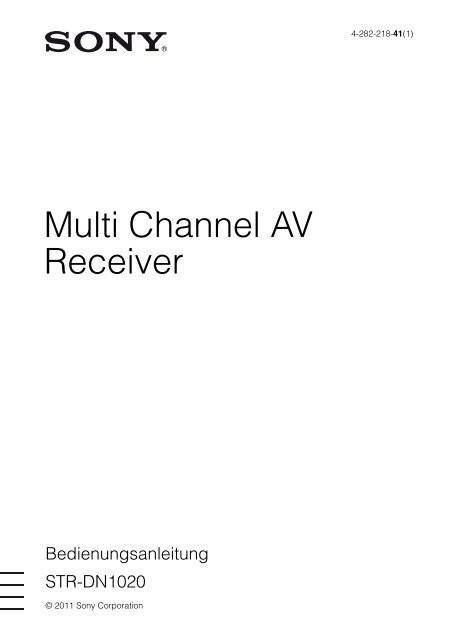Sony STR-DN1020 - STR-DN1020 Istruzioni per l'uso Tedesco
Sony STR-DN1020 - STR-DN1020 Istruzioni per l'uso Tedesco
Sony STR-DN1020 - STR-DN1020 Istruzioni per l'uso Tedesco
Create successful ePaper yourself
Turn your PDF publications into a flip-book with our unique Google optimized e-Paper software.
4-282-218-41(1)<br />
Multi Channel AV<br />
Receiver<br />
Bedienungsanleitung<br />
<strong>STR</strong>-<strong>DN1020</strong><br />
© 2011 <strong>Sony</strong> Corporation
VORSICHT<br />
Um Feuergefahr und die Gefahr eines<br />
elektrischen Schlags zu verringern,<br />
setzen Sie das Gerät weder Regen<br />
noch sonstiger Feuchtigkeit aus.<br />
Um Feuergefahr zu verringern, decken Sie die<br />
Lüftungsöffnungen des Geräts nicht mit Zeitungen,<br />
Tischdecken, Vorhängen usw. ab.<br />
Stellen Sie auch keine Gegenstände mit offenen<br />
Flammen, wie z. B. brennende Kerzen, auf das<br />
Gerät.<br />
Um Feuergefahr und die Gefahr eines elektrischen<br />
Schlags zu verringern, schützen Sie das Gerät vor<br />
Tropf- oder Spritzwasser, und stellen Sie keine<br />
Gefäße mit Flüssigkeiten darin, wie z. B. Vasen, auf<br />
das Gerät.<br />
Stellen Sie das Gerät nicht an einem beengten Ort,<br />
wie z. B. in einem Bücherregal oder einem<br />
Einbauschrank, auf.<br />
Schließen Sie das Gerät an eine leicht zugängliche<br />
Netzsteckdose an, da das Gerät mit dem Netzstecker<br />
vom Netzstrom getrennt wird. Sollten an dem Gerät<br />
irgendwelche Störungen auftreten, ziehen Sie sofort<br />
den Netzstecker aus der Netzsteckdose.<br />
Schützen Sie Akkus und Batterien bzw. Geräte mit<br />
eingelegten Akkus oder Batterien vor übermäßiger<br />
Hitze, wie z. B. direktem Sonnenlicht, Feuer o. Ä.<br />
Das Gerät bleibt auch in ausgeschaltetem Zustand<br />
mit dem Stromnetz verbunden, solange das<br />
Netzkabel mit der Netzsteckdose verbunden ist.<br />
Ein zu großer Schalldruck von Ohrhörern und<br />
Kopfhörern kann zu Hörverlusten führen.<br />
Für Kunden in Europa<br />
Entsorgung von<br />
gebrauchten elektrischen<br />
und elektronischen Geräten<br />
(anzuwenden in den<br />
Ländern der Europäischen<br />
Union und anderen<br />
europäischen Ländern mit<br />
einem separaten<br />
Sammelsystem für diese<br />
Geräte)<br />
Das Symbol auf dem Produkt oder seiner<br />
Verpackung weist darauf hin, dass dieses Produkt<br />
nicht als normaler Haushaltsabfall zu behandeln ist,<br />
sondern an einer Annahmestelle für das Recycling<br />
von elektrischen und elektronischen Geräten<br />
abgegeben werden muss. Durch Ihren Beitrag zum<br />
korrekten Entsorgen dieses Produkts schützen Sie<br />
die Umwelt und die Gesundheit Ihrer Mitmenschen.<br />
Umwelt und Gesundheit werden durch falsches<br />
Entsorgen gefährdet. Materialrecycling hilft, den<br />
Verbrauch von Rohstoffen zu verringern. Weitere<br />
Informationen zum Recycling dieses Produkts<br />
erhalten Sie bei Ihrer Gemeindeverwaltung, den<br />
kommunalen Entsorgungsbetrieben oder dem<br />
Geschäft, in dem Sie das Produkt gekauft haben.<br />
Dieses Symbol weist den<br />
Benutzer auf das Vorhandensein<br />
einer heißen Oberfläche hin, die<br />
sich während des normalen<br />
Betriebs aufheizen kann.<br />
Dieses Gerät wurde getestet, und es wurde<br />
herausgefunden, dass es bei Verwendung eines<br />
Verbindungskabels, das kürzer als 3 Meter ist, die in<br />
der EMV-Richtlinie festgelegten Grenzwerte erfüllt.<br />
2 DE
Entsorgung von gebrauchten<br />
Batterien und Akkus<br />
(anzuwenden in den Ländern<br />
der Europäischen Union und<br />
anderen europäischen<br />
Ländern mit einem separaten<br />
Sammelsystem für diese<br />
Produkte)<br />
Das Symbol auf der Batterie/dem Akku oder der<br />
Verpackung weist darauf hin, dass diese nicht als<br />
normaler Haushaltsabfall zu behandeln sind.<br />
Ein zusätzliches chemisches Symbol Pb (Blei) oder<br />
Hg (Quecksilber) unter der durchgestrichenen<br />
Mülltonne bedeutet, dass die Batterie/der Akku<br />
einen Anteil von mehr als 0,0005% Quecksilber<br />
oder 0,004% Blei enthält.<br />
Durch Ihren Beitrag zum korrekten Entsorgen dieser<br />
Batterien/Akkus schützen Sie die Umwelt und die<br />
Gesundheit Ihrer Mitmenschen. Umwelt und<br />
Gesundheit werden durch falsches Entsorgen<br />
gefährdet. Materialrecycling hilft, den Verbrauch<br />
von Rohstoffen zu verringern.<br />
Bei Produkten, die auf Grund ihrer Sicherheit, der<br />
Funktionalität oder als Sicherung vor Datenverlust<br />
eine ständige Verbindung zur eingebauten Batterie<br />
benötigen, sollte die Batterie nur durch qualifiziertes<br />
Service<strong>per</strong>sonal ausgetauscht werden.<br />
Um sicherzustellen, dass die Batterie korrekt<br />
entsorgt wird, geben Sie das Produkt zwecks<br />
Entsorgung an einer Annahmestelle für das<br />
Recycling von elektrischen und elektronischen<br />
Geräten ab.<br />
Für alle anderen Batterien entnehmen Sie die<br />
Batterie bitte entsprechend dem Kapitel über die<br />
sichere Entfernung der Batterie. Geben Sie die<br />
Batterie an einer Annahmestelle für das Recycling<br />
von Batterien/Akkus ab.<br />
Weitere Informationen über das Recycling dieses<br />
Produkts oder der Batterie erhalten Sie von Ihrer<br />
Gemeinde, den kommunalen Entsorgungsbetrieben<br />
oder dem Geschäft, in dem Sie das Produkt gekauft<br />
haben.<br />
Hinweis für Kunden: Die folgenden<br />
Informationen gelten nur für Geräte,<br />
die in Ländern verkauft werden, in<br />
denen EU-Richtlinien gelten.<br />
Der Hersteller dieses Produktes ist <strong>Sony</strong><br />
Corporation, 1-7-1 Konan Minato-ku Tokio,<br />
108-0075 Japan. Bevollmächtigter für EMV und<br />
Produktsicherheit ist <strong>Sony</strong> Deutschland GmbH,<br />
Hedelfinger Strasse 61, 70327 Stuttgart,<br />
Deutschland. Für Kundendienst- oder<br />
Garantieangelegenheiten wenden Sie sich bitte an<br />
die in Kundendienst- oder Garantiedokumenten<br />
genannten Adressen.<br />
Info zur vorliegenden<br />
Anleitung<br />
• Die Anweisungen in dieser Anleitung beziehen<br />
sich auf das Modell <strong>STR</strong>-<strong>DN1020</strong>. Die<br />
Modellbezeichnung befindet sich in der rechten<br />
unteren Ecke des vorderen Bedienfeldes am<br />
Receiver. Die in dieser Anleitung verwendeten<br />
Abbildungen beziehen sich auf das USA-Modell<br />
und können an Ihrem Modell anders sein. Alle<br />
Unterschiede bei der Bedienung werden in dieser<br />
Anleitung durch „Nur Europa-Modell“<br />
gekennzeichnet.<br />
• Die Anweisungen in dieser Anleitung beziehen<br />
sich auf die Bedienung des Receivers mit der<br />
mitgelieferten Fernbedienung. Darüber hinaus<br />
können Sie auch die Steuertasten am Receiver<br />
verwenden, wenn sie gleiche oder ähnliche<br />
Bezeichnungen wie die Tasten an der<br />
Fernbedienung haben.<br />
Hinweise zu Urheberrechten<br />
Dieser Receiver ist mit Dolby* Digital und Pro<br />
Logic Surround sowie mit dem DTS** Digital<br />
Surround System ausgestattet.<br />
* Hergestellt unter Lizenz von Dolby Laboratories.<br />
Dolby, Pro Logic und das Symbol mit dem<br />
doppelten D sind Marken von Dolby<br />
Laboratories.<br />
** Hergestellt unter Lizenz der US-Patentnummern<br />
5.451.942; 5.956.674; 5.974.380; 5.978.762;<br />
6.226.616; 6.487.535; 7.212.872; 7.333.929;<br />
7.392.195; 7.272.567 sowie anderen<br />
ausgestellten und angemeldeten US- und<br />
weltweiten Patenten. DTS und das zugehörige<br />
Symbol sind eingetragene Marken, und<br />
DTS-HD, DTS-HD Master Audio und die<br />
DTS-Logos sind Marken von DTS, Inc. Das<br />
Produkt enthält Software. © DTS, Inc. Alle<br />
Rechte vorbehalten.<br />
Dieser Receiver enthält High-Definition<br />
Multimedia Interface (HDMI TM )-Technologie.<br />
HDMI, das HDMI-Logo und High-Definition<br />
Multimedia Interface sind Marken oder<br />
eingetragene Marken von HDMI Licensing LLC in<br />
den USA und in anderen Ländern.<br />
Fortsetzung<br />
3 DE
Das Sirius-Abonnement ist getrennt zu erwerben<br />
und unterliegt den Geschäftsbedingungen von Sirius<br />
(siehe www.sirius.com). Lesen Sie unbedingt zuerst<br />
diese Vereinbarung durch, bevor Sie Ihr<br />
Abonnement erwerben. Sirius, XM und alle damit<br />
verbundenen Kennzeichen und Logos sind Marken<br />
von Sirius XM Radio Inc. und ihrer<br />
Tochterunternehmen. Alle Rechte vorbehalten.<br />
Die auf diesem Receiver installierte Schriftart (Shin<br />
Go R) wird von MORISAWA & COMPANY LTD.<br />
bereitgestellt. Diese Namen sind Marken von<br />
MORISAWA & COMPANY LTD., und auch das<br />
Urheberrecht der Schriftart gehört MORISAWA &<br />
COMPANY LTD.<br />
iPhone, iPod, iPod classic, iPod nano, und iPod<br />
touch sind Marken von Apple Inc., eingetragen in<br />
den USA und in anderen Ländern.<br />
Alle anderen Marken und eingetragenen Marken<br />
sind Eigentum der jeweiligen Rechteinhaber. In<br />
diesem Handbuch werden Marken nicht mit und<br />
® gekennzeichnet.<br />
„Made for iPod“ und „Made for iPhone“ bedeuten,<br />
dass dieses elektronische Zubehör so konzipiert<br />
wurde, dass es spezifisch an einen iPod bzw. ein<br />
iPhone angeschlossen werden kann und laut<br />
Zertifikat des Herstellers die Apple-<br />
Leistungsstandards erfüllt.<br />
Apple haftet nicht für den Betrieb dieses Gerätes<br />
bzw. dessen Einhaltung der<br />
Sicherheitsbestimmungen und vorgeschriebenen<br />
Normen. Beachten Sie, dass die Verwendung dieses<br />
Zubehörs mit einem iPod bzw. iPhone die WLAN-<br />
Leistung beeinträchtigen kann.<br />
DLNA und DLNA CERTIFIED sind Marken und/<br />
oder Dienstleistungszeichen der Digital Living<br />
Network Alliance.<br />
Wake-on-LAN ist eine Marke der International<br />
Business Machines Corporation in den USA.<br />
Microsoft, Windows, Windows Vista, Windows 7<br />
und Windows Media sind Marken oder eingetragene<br />
Marken der Microsoft Corporation in den USA und/<br />
oder in anderen Ländern.<br />
Dieses Produkt ist durch bestimmte geistige<br />
Eigentumsrechte der Microsoft Corporation<br />
geschützt. Die Verwendung oder Distribution dieser<br />
Technologie außerhalb dieses Produktes ohne<br />
Lizenz von Microsoft oder eines bevollmächtigten<br />
Microsoft-Tochterunternehmens ist untersagt.<br />
MPEG Layer-3 Audio-Kodierungstechnologie und<br />
Patente wurden von Fraunhofer IIS und Thomson<br />
lizenziert.<br />
„x.v.Color (x.v.Colour)“ und das „x.v.Color<br />
(x.v.Colour)“-Logo sind Marken der <strong>Sony</strong><br />
Corporation.<br />
„BRAVIA“ ist eine Marke der <strong>Sony</strong> Corporation.<br />
„PlayStation“ ist eine eingetragene Marke von <strong>Sony</strong><br />
Computer Entertainment Inc.<br />
„WALKMAN“ ist eine eingetragene Marke von<br />
<strong>Sony</strong> Corporation.<br />
MICROVAULT ist eine Marke der <strong>Sony</strong><br />
Corporation.<br />
VAIO und VAIO Media sind eingetragene Marken<br />
der <strong>Sony</strong> Corporation.<br />
PARTY <strong>STR</strong>EAMING und das PARTY<br />
<strong>STR</strong>EAMING-Logo sind Marken der <strong>Sony</strong><br />
Corporation.<br />
4 DE
Inhaltsverzeichnis<br />
Info zur vorliegenden Anleitung ................... 3<br />
Mitgeliefertes Zubehör.................................. 7<br />
Beschreibung und Lage der Teile.................. 8<br />
Vorbereitungen ............................................ 17<br />
Anschlüsse<br />
1: Installieren der Lautsprecher................... 18<br />
2: Anschließen der Lautsprecher................. 20<br />
3: Anschließen des Fernsehgeräts............... 22<br />
4a: Anschließen der Videogeräte ................ 23<br />
4b: Anschließen der Audiogeräte................ 31<br />
5: Anschließen der Antennen...................... 32<br />
6: Herstellen der Verbindung zum<br />
Netzwerk ................................................ 32<br />
7: Anschließen des Netzkabels ................... 35<br />
Vorbereiten des Receivers<br />
Initialisieren des Receivers ......................... 35<br />
Einstellen der Lautsprecher......................... 36<br />
Verwenden von AUTO CALIBRATION .... 38<br />
Konfigurieren der Netzwerkeinstellungen<br />
des Receivers.......................................... 43<br />
Anleitung zum Arbeiten mit dem<br />
On-Screen-Display................................. 44<br />
Tuner-O<strong>per</strong>ationen<br />
Hören von UKW/MW-Radio ......................56<br />
Speichern von UKW/MW-Radiosendern<br />
(Preset Tuning) .......................................58<br />
Empfangen von RDS-Sendern ....................59<br />
(Nur für die Modelle von Europa und<br />
Australien)<br />
Hören von Satellitenradio............................59<br />
(Nur USA- und Kanada-Modelle)<br />
Anschließen eines Satellitenradiotuners......60<br />
Vorbereitungen zum Hören eines<br />
Satellitenradios .......................................60<br />
Auswählen eines Kanals des<br />
Satellitenradios .......................................61<br />
Voreinstellen von Kanälen des<br />
Satellitenradios .......................................62<br />
Einschränken des Zugriffs auf bestimmte<br />
Kanäle (Parental Lock)...........................63<br />
Genießen von Surroundklang<br />
Auswählen des Schallfeldes ........................66<br />
Verwenden der Klangoptimierung<br />
(SOUND OPTIMIZER) .........................71<br />
Zurücksetzen von Schallfeldern auf die<br />
Standardeinstellungen ............................71<br />
Grundlegende Funktionen<br />
Wiedergabe eines an der Eingangsquelle<br />
angeschlossenen Geräts ......................... 47<br />
iPhone/iPod-Wiedergabe............................. 49<br />
Wiedergabe eines USB-Geräts.................... 52<br />
Aufnehmen über den Receiver.................... 55<br />
Fortsetzung<br />
5 DE
Verwenden von<br />
Netzwerkfunktionen<br />
Hinweise zu den Netzwerkfunktionen des<br />
Receivers ................................................72<br />
Einrichten des Servers .................................72<br />
Wiedergeben von auf dem Server<br />
gespeicherten Audio-Inhalten.................76<br />
Hören von Musikdiensten............................78<br />
Verwenden der Funktion PARTY<br />
<strong>STR</strong>EAMING.........................................81<br />
Aktualisierung der Software........................83<br />
Suchen eines Elements anhand eines<br />
Stichworts...............................................85<br />
Leistungsmerkmale von<br />
„BRAVIA“ Sync<br />
Was bedeutet „BRAVIA“ Sync?..................86<br />
Vorbereitungen für „BRAVIA“ Sync...........87<br />
Wiedergabe von Geräten mit One-Touch-<br />
Betrieb (One-Touch-Wiedergabe) ..........88<br />
Wiedergabe des Tons vom Fernsehgerät über<br />
die am Receiver angeschlossenen<br />
Lautsprecher (Systemaudiosteuerung) ...89<br />
Ausschalten des Receivers über das<br />
Fernsehgerät (Systemausschaltung) .......89<br />
Anschauen von Filmen mit optimalem<br />
Schallfeld (Theater/Theatre Mode<br />
Sync).......................................................90<br />
Wiedergabe des optimalen Schallfelds für die<br />
ausgewählte Szene (Szenenauswahl)......90<br />
Anpassen von Einstellungen<br />
Verwenden des Menüs Settings .................. 99<br />
Menü Speaker Settings ............................. 100<br />
Menü Surround Settings ........................... 103<br />
Menü EQ Settings..................................... 104<br />
Menü Audio Settings ................................ 104<br />
Menü Video Settings................................. 106<br />
Menü HDMI Settings................................ 107<br />
Menü Network Settings ............................ 108<br />
Menü System Settings .............................. 111<br />
Betrieb ohne Anschluss an ein<br />
Fernsehgerät......................................... 112<br />
Verwenden der<br />
Fernbedienung<br />
Programmieren der Fernbedienung .......... 118<br />
Zurücksetzen der Fernbedienung.............. 122<br />
Zusätzliche Informationen<br />
Vorsichtsmaßnahmen ................................ 123<br />
Störungsbehebung..................................... 124<br />
Technische Daten...................................... 136<br />
Index ......................................................... 139<br />
Sonstige Funktionen<br />
Verwenden der automatischen<br />
Lautstärkefunktion..................................91<br />
Umschalten zwischen digitalem und analogem<br />
Audio (INPUT MODE)..........................91<br />
Wiedergabe von Ton/Bildern von anderen<br />
Eingängen (Input Assign).......................92<br />
Verwenden eines Bi-Verstärker-<br />
Anschlusses ............................................96<br />
Verwenden von Multi-Zonen-<br />
Funktionen..............................................96<br />
6 DE
Mitgeliefertes Zubehör<br />
• Bedienungsanleitung (diese Anleitung)<br />
• Kurzanleitung<br />
• Liste der Bildschirmmenüs<br />
• UKW-Wurfantenne (1)<br />
• MW-Rahmenantenne (1)<br />
Einlegen von Batterien in die<br />
Fernbedienung<br />
Legen Sie zwei R6-Batterien (Größe AA,<br />
mitgeliefert) so ein, dass die<br />
Kennzeichnungen 3 und # auf den Batterien<br />
mit dem Diagramm im Inneren der<br />
Batteriefachabdeckung der Fernbedienung<br />
übereinstimmen.<br />
• Fernbedienung (1)<br />
– RM-AAP063 (Nur USA- und Kanada-<br />
Modelle)<br />
– RM-AAP064 (Andere Modelle)<br />
• R6-Batterien der Größe AA (2)<br />
• Optimierungsmikrofon (ECM-AC2) (1)<br />
Hinweise<br />
• Setzen Sie die Fernbedienung weder großer Hitze<br />
noch Feuchtigkeit aus.<br />
• Verwenden Sie nicht eine neue Batterie zusammen<br />
mit einer alten.<br />
• Verwenden Sie keine Manganbatterien zusammen<br />
mit anderen Batterietypen.<br />
• Setzen Sie den Fernbedienungssensor keinem<br />
direkten Sonnen- oder Lampenlicht aus.<br />
Andernfalls könnte es zu einer Fehlfunktion<br />
kommen.<br />
• Wenn Sie die Fernbedienung längere Zeit nicht<br />
benutzen wollen, nehmen Sie die Batterien heraus,<br />
damit nicht durch auslaufende oder korrodierende<br />
Batterien Schäden entstehen.<br />
• Wenn Sie die Batterien austauschen oder<br />
herausnehmen, werden evtl. die programmierten<br />
Codes gelöscht. Programmieren Sie in diesem Fall<br />
die Fernbedienung neu (Seite 118).<br />
• Wenn der Receiver nicht mehr auf die<br />
Fernbedienung reagiert, ersetzen Sie alle Batterien<br />
durch neue.<br />
7 DE
Beschreibung und Lage der Teile<br />
Bedienfeld vorn<br />
1 2 3 4 5<br />
6<br />
7 8 9 q;<br />
w; ql<br />
qk<br />
qj<br />
qh<br />
qg<br />
qf<br />
qdqs<br />
qa<br />
A ?/1 (Ein/Standby) (Seite 35, 57, 71)<br />
B TONE, TONE MODE<br />
Drücken Sie mehrmals TONE MODE, um<br />
BASS oder TREBLE auszuwählen. Drehen Sie<br />
dann TONE, um den Pegel einzustellen.<br />
C SOUND OPTIMIZER (Seite 71)<br />
D AUTO VOL (Seite 91)<br />
E MULTI CHANNEL DECODING-Anzeige<br />
Diese Lampe leuchtet während der Dekodierung<br />
von Mehrkanal-Audiosignalen auf (Seite 127).<br />
F Bedienfeld-Display (Seite 9)<br />
G Fernbedienungssensor<br />
Empfängt die Signale von der Fernbedienung.<br />
H INPUT SELECTOR (Seite 48, 55, 91)<br />
I INPUT MODE (Seite 91)<br />
J MASTER VOLUME (Seite 47)<br />
K Buchsen VIDEO 2 IN (Seite 29)<br />
L iPhone/iPod-Anschlüsse (Seite 28)<br />
Dient zum Verbinden von (USB)-Port und<br />
Videobuchse, um Audio-/Videosignale vom<br />
iPhone/iPod auszugeben.<br />
M (USB)-Port (Seite 31)<br />
N Buchse AUTO CAL MIC (Seite 39)<br />
O DISPLAY (Seite 117)<br />
P DIMMER<br />
Dient zum Einstellen der Helligkeit des<br />
Bedienfeld-Displays in 3 Stufen.<br />
Q 2CH/A.DIRECT, A.F.D., MOVIE<br />
(HD-D.C.S.), MUSIC (Seite 66, 69)<br />
R TUNING MODE, MEMORY/ENTER,<br />
TUNING<br />
Mit dieser Taste können Sie einen Tuner (UKW/<br />
MW) und ein Satellitenradio (SIRIUS) (nur<br />
USA- und Kanada-Modelle) bedienen. Drehen<br />
Sie TUNING, um einen Sender zu suchen.<br />
S SPEAKERS (Seite 37)<br />
T Buchse PHONES (Seite 124)<br />
8 DE
Anzeigen auf dem Bedienfeld-Display<br />
1 2 3 4 5 6 7 8 9<br />
LH<br />
L<br />
SW<br />
C<br />
RH<br />
R<br />
USB ANALOGHDMI COAX OPT ARC D + EX True HD<br />
PL II x z D.L.L.<br />
EQ RDS CAT MEM DTS - HD M<strong>STR</strong> HI RES LBR PARTY ZONE 2<br />
LFE A.P.M. D.RANGE SIRIUS ST DTS - ES 96 24 LPCM SLEEP BI -AMP SP A B<br />
SL<br />
S<br />
SR<br />
SB L<br />
SB<br />
SB R<br />
wa w; ql qk qj qh qg<br />
qf qd qs qa 0<br />
A SW<br />
Leuchtet, wenn das Audiosignal über die Buchse<br />
SUBWOOFER ausgegeben wird.<br />
B USB<br />
Leuchtet, wenn ein iPhone/iPod oder ein<br />
USB-Gerät erkannt wurde.<br />
C D.L.L.<br />
Leuchtet, wenn die Funktion D.L.L. (Digital<br />
Legato Linear) aktiviert ist.<br />
D Eingangsanzeige<br />
Leuchtet, um den aktuellen Eingang anzuzeigen.<br />
ANALOG<br />
– Kein Digitalsignal eingegeben wird.<br />
– INPUT MODE auf „ANALOG“ gesetzt ist.<br />
– „A. DIRECT“ ausgewählt wurde.<br />
HDMI<br />
Der Receiver erkennt das Gerät, das an eine<br />
HDMI IN-Buchse angeschlossen ist.<br />
COAX<br />
Digitalsignale werden über die Buchse<br />
COAXIAL eingespeist (Seite 91).<br />
OPT<br />
Digitalsignale werden über die Buchse<br />
OPTICAL eingespeist (Seite 91).<br />
ARC<br />
Der Fernseheingang wurde gewählt, und<br />
Audiorückkanal-Signale (ARC-Signale) werden<br />
erkannt.<br />
E Dolby Digital Surround-Anzeige*<br />
Die jeweilige Anzeige leuchtet, wenn der<br />
Receiver die entsprechenden Signale im Dolby<br />
Digital-Format dekodiert.<br />
D<br />
D EX<br />
D+<br />
TrueHD<br />
Dolby Digital<br />
Dolby Digital Surround EX<br />
Dolby Digital Plus<br />
Dolby TrueHD<br />
F NEO:6<br />
Leuchtet, wenn der DTS Neo:6 Cinema/<br />
Music-Decoder aktiviert ist (Seite 67).<br />
G DTS-HD-Anzeige*<br />
Die jeweilige Anzeige leuchtet, wenn der<br />
Receiver die entsprechenden Signale im<br />
DTS-HD-Format dekodiert.<br />
DTS-HD M<strong>STR</strong><br />
DTS-HD HI RES<br />
DTS-HD LBR<br />
DTS-HD Master Audio<br />
DTS-HD High Resolution<br />
Audio<br />
DTS-HD Low Bit Rate<br />
Audio<br />
H PARTY<br />
Leuchtet, wenn die Funktion PARTY<br />
<strong>STR</strong>EAMING aktiviert ist (Seite 81).<br />
I ZONE 2<br />
Leuchtet, wenn der Betrieb in Zone 2 aktiviert<br />
ist.<br />
J SP A/SP B/SP A B (Seite 37)<br />
K BI-AMP<br />
Leuchtet auf, wenn die Surround-Back-<br />
Lautsprecherauswahl auf „BI-AMP“ eingestellt<br />
ist (Seite 96).<br />
L SLEEP<br />
Leuchtet, wenn der Ausschalttimer aktiviert ist.<br />
M LPCM<br />
Leuchtet, wenn der Receiver lineare PCM-<br />
Signale dekodiert.<br />
N DTS(-ES)-Anzeige*<br />
Die jeweilige Anzeige leuchtet, wenn der<br />
Receiver die entsprechenden Signale im<br />
DTS-Format dekodiert.<br />
DTS<br />
DTS-ES<br />
DTS 96/24<br />
DTS<br />
DTS-ES<br />
DTS 96 kHz/24 Bit<br />
Fortsetzung<br />
9 DE
O Tuneranzeigen<br />
Leuchten, wenn am Receiver ein Radiosender<br />
oder Satellitenradiosender eingestellt ist.<br />
RDS (Nur für die Modelle von Europa und<br />
Australien)<br />
Es ist ein Sender mit RDS-Diensten eingestellt.<br />
CAT (Nur USA- und Kanada-Modelle)<br />
Der Kategoriemodus wird während des<br />
Satellitenradiobetriebs ausgewählt.<br />
MEM<br />
Eine Speicherfunktion, wie das Speichern von<br />
Radiosendern (Seite 58), ist aktiviert.<br />
SIRIUS (Nur USA- und Kanada-Modelle)<br />
Der SiriusConnect Home-Tuner ist<br />
angeschlossen, und „SR“ ist ausgewählt.<br />
ST<br />
Stereosendung<br />
P EQ<br />
Leuchtet, wenn der Equalizer aktiviert ist.<br />
Q D.RANGE<br />
Leuchtet, wenn die Dynamikbereich-<br />
Komprimierung aktiviert ist (Seite 103).<br />
R A.P.M.<br />
Leuchtet, wenn die Funktion A.P.M. (Automatic<br />
Phase Matching) aktiviert ist.<br />
Sie können die Funktion A.P.M. (Automatic<br />
Phase Matching) nur in der Funktion DCAC<br />
(Automatische Lautsprecherkalibrierung)<br />
einrichten (Seite 38).<br />
U Anzeigen der Wiedergabekanäle<br />
Die Buchstaben (L, C, R usw.) zeigen die Kanäle<br />
an, die gerade wiedergegeben werden. In<br />
Abhängigkeit von den<br />
Lautsprechereinstellungen ist die Form des<br />
Anzeigerahmens um den Buchstaben<br />
verschieden. Sie zeigt an, wie der Receiver den<br />
Ton der Signalquelle heruntermischt.<br />
* Wenn Sie eine Disc im Dolby Digital- oder DTS-<br />
S Dolby Pro Logic-Anzeige<br />
Die jeweilige Anzeige leuchtet, wenn der<br />
Receiver eine Dolby Pro Logic-Verarbeitung<br />
durchführt. Diese Matrix-Surround-<br />
10 DE Decodiertechnologie kann Eingangssignale<br />
optimieren.<br />
Format wiedergeben, stellen Sie sicher, dass Sie<br />
digitale Anschlüsse vorgenommen haben und<br />
PL<br />
PL II<br />
Dolby Pro Logic<br />
Dolby Pro Logic II<br />
INPUT MODE nicht auf „ANALOG“ gestellt<br />
(Seite 91) oder „A. DIRECT“ gewählt wurde.<br />
PL IIx Dolby Pro Logic IIx<br />
PL IIz Dolby Pro Logic IIz<br />
Hinweis<br />
Abhängig von der Einstellung des<br />
Lautsprecherschemas leuchten diese Anzeigen<br />
möglicherweise nicht auf.<br />
T<br />
Leuchtet, wenn die wiedergegebene Disc einen<br />
LFE-Kanal (Niederfrequenzeffekt) enthält und<br />
das Signal des LFE-Kanals tatsächlich<br />
reproduziert wird.<br />
LH<br />
RH<br />
L<br />
R<br />
C<br />
SL<br />
SR<br />
S<br />
SBL<br />
SBR<br />
SB<br />
Beispiel:<br />
Lautsprecherschema: 3/0.1<br />
Aufnahmeformat: 3/2.1<br />
Schallfeld: A.F.D. AUTO<br />
Linker oberer Frontkanal<br />
Rechter oberer Frontkanal<br />
Linker Frontkanal<br />
Rechter Frontkanal<br />
Centerkanal (mono)<br />
Surround links<br />
Surround rechts<br />
Surround (mono oder die<br />
durch Pro Logic-<br />
Verarbeitung erhaltenen<br />
Surround-Anteile)<br />
Surround-Back links<br />
Surround-Back rechts<br />
Surround-Back (die durch<br />
6.1-Kanal-Decodierung<br />
erhaltenen Surround-Back-<br />
Anteile)
Rückseite<br />
1 2 1 3 4 2<br />
8<br />
6<br />
7<br />
6<br />
5<br />
A DIGITAL INPUT/OUTPUT-Abschnitt<br />
Buchsen HDMI IN/OUT*<br />
(Seite 22, 26, 27, 28, 29)<br />
Buchsen OPTICAL IN<br />
(Seite 22, 26, 27)<br />
B ANTENNA-Abschnitt<br />
Buchse COAXIAL IN (Seite 26)<br />
Buchse FM ANTENNA (Seite 32)<br />
Anschlüsse für AM ANTENNA<br />
(Seite 32)<br />
E SPEAKERS-Abschnitt (Seite 20)<br />
F AUDIO INPUT/OUTPUT-Abschnitt<br />
Weiß<br />
(L - links)<br />
Rot<br />
(R - rechts)<br />
Schwarz<br />
Buchsen AUDIO IN/OUT<br />
(Seite 22, 31)<br />
Buchsen AUDIO OUT<br />
(Seite 20)<br />
Buchse SIRIUS (Nur USA- und<br />
Kanada-Modelle) (Seite 60)<br />
C NETWORK-Abschnitt<br />
LAN-Port (Seite 34)<br />
D Steuerbuchsen für <strong>Sony</strong>-Geräte<br />
und andere externe Geräte<br />
Buchsen IR REMOTE IN/OUT<br />
(Seite 97)<br />
Fortsetzung<br />
11 DE
G VIDEO/AUDIO INPUT/OUTPUT-<br />
Abschnitt (Seite 22, 26, 27, 29)<br />
• RM-AAP063 (Nur USA- und Kanada-<br />
Modelle)<br />
• RM-AAP064 (Andere Modelle)<br />
Weiß<br />
(L - links)<br />
Rot<br />
(R - rechts)<br />
Gelb<br />
Buchsen AUDIO IN/OUT<br />
Buchsen VIDEO IN/OUT*<br />
wg<br />
wf<br />
wd<br />
ws<br />
1<br />
2<br />
3<br />
4<br />
Buchsen AUDIO OUT<br />
Buchse VIDEO OUT<br />
(Seite 97)<br />
H COMPONENT VIDEO INPUT/<br />
OUTPUT-Abschnitt (Seite 22, 26, 27)<br />
Grün<br />
(Y)<br />
Blau<br />
(PB)<br />
Rot<br />
(PR)<br />
Buchsen Y, PB, PR IN/OUT*<br />
* Sie müssen die Buchse HDMI TV OUT oder<br />
MONITOR OUT mit Ihrem Fernsehgerät<br />
verbinden, um das Bild vom ausgewählten<br />
Eingang anzuzeigen (Seite 22).<br />
wa<br />
w;<br />
ql<br />
qk<br />
qj<br />
qh<br />
qg<br />
qf<br />
qd<br />
5<br />
6<br />
7<br />
8<br />
9<br />
0<br />
qa<br />
qs<br />
Fernbedienung<br />
Verwenden Sie die mitgelieferte<br />
Fernbedienung, um diesen Receiver und<br />
andere Geräte zu bedienen. Die<br />
Fernbedienung wurde vorprogrammiert, um<br />
Audio-/Videogeräte von <strong>Sony</strong> zu bedienen.<br />
Sie können die Fernbedienung auch so<br />
programmieren, dass Sie damit andere Geräte<br />
als <strong>Sony</strong>-Geräte bedienen können.<br />
Einzelheiten hierzu finden Sie unter<br />
„Programmieren der Fernbedienung“<br />
(Seite 118).<br />
12 DE
A ?/1 (Ein/Standby)<br />
Schaltet den Receiver ein bzw. versetzt ihn in<br />
den Standby-Modus.<br />
Wenn Sie ZONE (C) drücken, um die<br />
Fernbedienung in den Zone-2-Modus<br />
umzuschalten, können Sie den Strom für Zone 2<br />
mittels ?/1 ein- bzw. ausschalten.<br />
Stromsparen im Standby-Modus<br />
Wenn „Ctrl for HDMI“ auf „OFF“ gesetzt ist<br />
(Seite 87).<br />
B AV ?/1 1) (Ein/Standby)<br />
Dient zum Ein- und Ausschalten der Audio-/<br />
Videogeräte, für deren Steuerung die<br />
Fernbedienung programmiert ist.<br />
Um das Fernsehgerät ein- oder auszuschalten,<br />
drücken Sie TV (W) und dann AV ?/1.<br />
Wenn Sie gleichzeitig ?/1 (A) drücken,<br />
schalten sich der Receiver und alle anderen<br />
Geräte, einschließlich des Verstärkers in Zone<br />
2, aus (SYSTEM STANDBY).<br />
Hinweis<br />
Die Funktion der Taste AV ?/1 ändert sich<br />
automatisch mit jedem Tastendruck auf eine der<br />
Eingangstasten (D).<br />
C ZONE (Seite 98)<br />
D Eingangstasten 2)<br />
Wählt das gewünschte Gerät. Wenn Sie eine der<br />
Eingangstasten drücken, schaltet sich der<br />
Receiver ein. Die Tasten sind so programmiert,<br />
dass damit <strong>Sony</strong>-Geräte gesteuert werden<br />
können. Sie können die Fernbedienung auch zur<br />
Steuerung von Nicht-<strong>Sony</strong>-Geräten<br />
programmieren, indem Sie die Schritte unter<br />
„Programmieren der Fernbedienung“ auf Seite<br />
118 ausführen.<br />
Ziffern-/Buchstabentasten 1)2)<br />
Drücken Sie SHIFT (V) und dann die<br />
Ziffern-/Buchstabentasten, um<br />
– Sender zu speichern bzw. gespeicherte Sender<br />
einzustellen (Seite 58).<br />
– titelnummern auszuwählen. Mit 0/10 wählen<br />
Sie die Titelnummer 10 aus.<br />
– kanalnummern auszuwählen.<br />
– Buchstaben (ABC, EFG usw.),<br />
Interpunktionszeichen (!, ? usw.) oder andere<br />
Symbole (#, % usw.) auszuwählen, wenn Sie<br />
Zeichen für Netzwerkfunktionen eingeben.<br />
Drücken Sie TV (W) und dann die<br />
Zifferntasten, um die Fernsehkanäle<br />
auszuwählen.<br />
-/-- 1)<br />
Drücken Sie SHIFT (V) und dann -/--, um den<br />
ein- oder zweistelligen Kanal-Eingabemodus zu<br />
wählen.<br />
Drücken Sie TV (W) und dann -/--, um den<br />
Kanal-Eingabemodus des Fernsehgeräts<br />
auszuwählen.<br />
>10 1)<br />
Drücken Sie SHIFT (V) und dann >10, um<br />
Titelnummern über 10 zu wählen.<br />
ENT/MEM 1)<br />
Drücken Sie SHIFT (V) und dann zur<br />
Bestätigung ENT/MEM,<br />
– nachdem Sie mithilfe der Zifferntasten einen<br />
Kanal, eine Disc oder einen Titel gewählt<br />
haben.<br />
– um während des Tunerbetriebs einen Sender<br />
zu speichern.<br />
CLEAR 1)<br />
Drücken Sie SHIFT (V) und dann zur<br />
Bestätigung CLEAR,<br />
– um bei Netzwerkfunktionen einen Buchstaben<br />
zu löschen.<br />
– um Eingaben rückgängig zu machen, wenn<br />
Sie die falsche Ziffern-/Buchstabentaste<br />
gedrückt haben.<br />
/ 1) (Text)<br />
Drücken Sie TV (W) und dann /, um<br />
Textinformationen anzuzeigen.<br />
CHARACTER<br />
Drücken Sie SHIFT (V) und dann<br />
CHARACTER, um den Zeichentyp für<br />
Netzwerkfunktionen auszuwählen.<br />
Mit jedem Tastendruck auf CHARACTER<br />
wechselt der Zeichentyp nacheinander wie<br />
folgt:<br />
„abc“ (Kleinbuchstaben) t „ABC“<br />
(Großbuchstaben) t „123“ (Zahlen)<br />
ALPHABET SEARCH<br />
Drücken Sie SHIFT (V) und dann<br />
ALPHABET SEARCH, um anhand eines<br />
Stichworts nach einem Element zu suchen<br />
(Seite 85).<br />
E SOUND FIELD +/–<br />
Wählt ein Schallfeld aus (Seite 66).<br />
F Farbtasten 1)<br />
Zeigt eine Prozeduranweisung auf dem<br />
Fernsehschirm an, wenn die Farbtasten<br />
verfügbar sind. Folgen Sie der<br />
Prozeduranweisung, um die gewünschte<br />
Funktion auszuführen.<br />
Fortsetzung<br />
13 DE
G GUI MODE<br />
Zeigt das GUI-Menü auf dem Fernsehschirm<br />
an.<br />
H TOOLS/OPTIONS 1)<br />
Dient zum Anzeigen und Auswählen von<br />
Posten aus den Optionsmenüs.<br />
Drücken Sie TV (W) und dann TOOLS/<br />
OPTIONS, um die Optionen der<br />
Fernsehfunktion anzuzeigen.<br />
I MENU, HOME 1)<br />
Zeigt das Menü für die Bedienung des Audio-/<br />
Videogeräts an.<br />
Drücken Sie TV (W) und dann HOME, um die<br />
Menüs von <strong>Sony</strong>-Fernsehgerät anzuzeigen.<br />
J ./> 1) , m/M 1) , N 1)2) , X 1) , x 1)<br />
Überspringen-, Rückwärts-/Vorwärts-,<br />
Wiedergabe-, Pause-, Stoppfunktion.<br />
1)<br />
< /<br />
Mit diesen Tasten<br />
– geben Sie die vorherige Szene erneut wieder<br />
bzw. führen einen Schnellvorlauf der<br />
aktuellen Szene aus.<br />
– springen Sie zum vorherigen bzw. nächsten<br />
Album, wenn Sie ein iPhone bzw. einen iPod<br />
verwenden.<br />
REPEAT 1)<br />
Drücken Sie SHIFT (V) und dann REPEAT,<br />
um einen Titel oder einen Ordner mehrfach<br />
wiederzugeben.<br />
<<br />
SHUFFLE 1)<br />
Drücken Sie SHIFT (V) und dann SHUFFLE,<br />
um einen Titel oder einen Ordner in einer<br />
zufälligen Reihenfolge wiederzugeben.<br />
FOLDER +/– 1)<br />
Wählt einen Ordner.<br />
TUNING +/– 1)<br />
Sucht einen Sender.<br />
PARTY<br />
Drücken Sie SHIFT (V) und dann PARTY, um<br />
mit der Funktion PARTY <strong>STR</strong>EAMING zu<br />
arbeiten.<br />
Halten Sie die Taste gedrückt, um eine PARTY<br />
zu beginnen oder zu beenden (Seite 81).<br />
D.TUNING<br />
Ruft den Modus zum direkten Einstellen der<br />
Sender auf.<br />
K TV CH +/– 1)2) oder PROG +/– 1)2)<br />
Drücken Sie TV (W) und dann TV CH +/– oder<br />
PROG +/–, um die voreingestellten<br />
Fernsehkanäle zu suchen.<br />
PRESET +/– 1)2)<br />
Wählt gespeicherte Sender oder Kanäle aus.<br />
c 2) /C<br />
Drücken Sie TV (W) und dann c/C, um im<br />
Textmodus die nächste bzw. vorherige Seite<br />
auszuwählen.<br />
L F1/F2 1)<br />
Drücken Sie BD/DVD (D) und dann F1 oder<br />
F2, um das Gerät auszuwählen.<br />
• DVD/HDD COMBO<br />
F1: HDD<br />
F2: DVD-Disc, Blu-ray-Disc<br />
• DVD/VCR COMBO<br />
F1: DVD-Disc, Blu-ray-Disc<br />
F2: Videorecorder<br />
AUTO VOL<br />
Drücken Sie AMP (X) und dann AUTO VOL,<br />
um die automatische Lautstärkefunktion zu<br />
aktivieren (Seite 91).<br />
SLEEP<br />
Drücken Sie AMP (X) und dann SLEEP, um<br />
den Ausschalttimer am Receiver so<br />
einzustellen, dass er sich automatisch nach einer<br />
angegebenen Dauer ausschaltet.<br />
Mit jedem Tastendruck auf SLEEP wechselt die<br />
Anzeige zyklisch wie folgt:<br />
0:30:00 t 1:00:00 t 1:30:00 t 2:00:00<br />
t OFF<br />
Tipps<br />
• Um zu überprüfen, wie lange es noch dauert,<br />
bis sich der Receiver ausschaltet, drücken Sie<br />
SLEEP. Die Restspieldauer erscheint im<br />
Bedienfeld-Display.<br />
• Der Ausschalttimer wird durch folgende<br />
Schritte ausgeschaltet.<br />
– Drücken Sie erneut SLEEP.<br />
– Aktualisieren Sie die Software des<br />
Receivers.<br />
M BD/DVD TOP MENU 1) , MENU 1)<br />
Zeigt das Menü oder Bildschirmanweisungen<br />
auf dem Fernsehschirm an. Danach können Sie<br />
mit V/v/B/b (R) und (R)<br />
Menüfunktionen ausführen.<br />
TV INPUT 1) oder<br />
1) (Eingangswahl)<br />
Drücken Sie TV (W) und dann TV INPUT oder<br />
, um das Eingangssignal (Fernseheingang<br />
oder Videoeingang) auszuwählen.<br />
1) (Text halten)<br />
Drücken Sie TV (W) und dann , um im<br />
Textmodus die aktuelle Seite zu halten.<br />
WIDE 1) oder<br />
1) (Breitbildmodus)<br />
Drücken Sie TV (W) und dann mehrmals<br />
WIDE oder , um den Breitbildmodus<br />
auszuwählen.<br />
14 DE
N MUTING 1) oder 1)<br />
Schaltet den Ton vorübergehend aus. Drücken<br />
Sie die Taste erneut, um den Ton wieder<br />
einzuschalten.<br />
Drücken Sie TV (W) und dann MUTING oder<br />
, um die Stummschaltfunktion des<br />
Fernsehgeräts zu aktivieren.<br />
O TV VOL +/– 1) oder +/– 1)<br />
Drücken Sie TV (W) und dann TV VOL +/–<br />
oder +/–, um die Lautstärke des<br />
Fernsehgeräts einzustellen.<br />
MASTER VOL +/– 1) oder +/– 1)<br />
Stellt den Lautstärkepegel aller Lautsprecher<br />
gleichzeitig ein.<br />
P DISC SKIP/iPhone CTRL 1)<br />
Mit diesen Tasten<br />
– überspringen Sie Discs in einem Multi-Disc-<br />
Wechsler.<br />
– rufen Sie den iPhone/iPod-Steuerungsmodus<br />
auf, wenn Sie ein iPhone bzw. einen iPod<br />
verwenden.<br />
Q RETURN/EXIT O 1)<br />
Dient dazu, zum vorherigen Menü<br />
zurückzukehren oder um das Menü zu<br />
verlassen, während Menü oder<br />
Bildschirmanweisungen auf dem<br />
Fernsehschirm angezeigt werden.<br />
Drücken Sie TV (W) und dann RETURN/<br />
EXIT O, um zum vorherigen Menü des <strong>Sony</strong>-<br />
Fernsehgeräts zurückzukehren.<br />
R 1)<br />
,<br />
Drücken Sie V/v/B/b, um die Menüposten<br />
auszuwählen, und drücken Sie dann , um die<br />
Auswahl einzugeben bzw. zu bestätigen.<br />
S GUIDE 1) oder 1)<br />
Drücken Sie TV (W) und dann GUIDE oder<br />
, um die Bildschirm-Programmzeitschrift<br />
anzuzeigen.<br />
T AUTO CAL<br />
Drücken Sie SHIFT (V) und dann AUTO<br />
CAL, um die automatische Kalibrierung<br />
durchzuführen.<br />
Hinweis<br />
Diese Taste ist nicht verfügbar, wenn sich der<br />
Receiver im „GUI MODE“ befindet.<br />
DISPLAY 1)<br />
Zeigt Informationen auf dem Bedienfeld-<br />
Display an.<br />
(nur RM-AAP063) Drücken Sie TV (W) und<br />
dann DISPLAY, um Informationen des<br />
Fernsehgeräts anzuzeigen.<br />
, (Info/Text zeigen)<br />
Drücken Sie TV (W) und dann , um<br />
Informationen, wie die aktuelle Kanalnummer<br />
und den Bildschirmmodus anzuzeigen.<br />
Drücken Sie TV (W) und dann , um im<br />
Textmodus verborgene Informationen (z. B.<br />
Antworten auf ein Quiz) anzuzeigen.<br />
U SOUND OPTIMIZER<br />
Aktiviert die Klangoptimierungsfunktion<br />
(Seite 71).<br />
V SHIFT<br />
Ändert die Tastenfunktion der Fernbedienung,<br />
um die Tasten mit der rosa Beschriftung zu<br />
aktivieren.<br />
W TV<br />
Ändert die Tastenfunktion der Fernbedienung,<br />
um die Tasten mit der gelben Beschriftung zu<br />
aktivieren.<br />
X AMP<br />
Aktiviert die Bedienung des Receivers für die<br />
Hauptzone (Seite 112).<br />
Y RM SET UP<br />
Programmieren der Fernbedienung (Seite 118).<br />
V/v/B/b 1)<br />
1) Informationen zu den Tasten, die zur Steuerung<br />
der einzelnen Geräte verwendet werden können,<br />
finden Sie in der Tabelle auf Seite 16.<br />
2) Die Tasten 5/JKL/VIDEO 2, N/PARTY und<br />
TV CH +/PROG +/PRESET +/c sind mit einem<br />
fühlbaren Punkt gekennzeichnet. Verwenden Sie<br />
die fühlbaren Punkte als Anhaltspunkt beim<br />
Bedienen des Receivers.<br />
Hinweise<br />
• Die obigen Erläuterungen dienen als Beispiele.<br />
• Je nach angeschlossenem Gerätemodell sind<br />
möglicherweise einige der in diesem Abschnitt<br />
erläuterten Funktionen mit der mitgelieferten<br />
Fernbedienung nicht steuerbar.<br />
Fortsetzung<br />
15 DE
So steuern Sie andere <strong>Sony</strong>-Geräte<br />
Bezeichnung<br />
Fern-<br />
Video-<br />
DVD-Player, Blu-ray- HDD- PSX Video- Digitaler DSS a) Digitaler Kassettendeck<br />
A/B Deck Player, iPod,<br />
DAT- CD- iPhone/<br />
seh-<br />
gerät der recorder- Player<br />
Player, fernsehan-<br />
Terrestrischer<br />
MD- USBrecor-<br />
DVD/Video-<br />
Disc- Recorder CD- Kabel-<br />
Satelliten-/<br />
Kombination<br />
LD-Player schluss a) Receiver b) Deck Gerät<br />
B AV ?/1 z z z z z z z z z z z z<br />
D Zifferntasten z z z z z z z z z z z z z<br />
-/--, >10 z z z z z z z z z z z<br />
ENT/MEM z z z z z z z d) z z z z z<br />
CLEAR z z z z f)<br />
(Text) z z z<br />
F Farbtasten z z c) z z z z<br />
H<br />
TOOLS/<br />
OPTIONS<br />
a) Nur USA- und Kanada-Modelle.<br />
b) Andere Modelle.<br />
c) Nur DVD-Player.<br />
d) Nur LD-Player.<br />
z z z z z z z z<br />
I MENU, HOME z z z z z z z z z z<br />
J ./> z z z z z z z z z e) z z z<br />
< / ,<br />
z z z z z z f) z z z<br />
FOLDER +/–<br />
REPEAT z c) z z e) z z z<br />
SHUFFLE z z<br />
m/TUNING –,<br />
M/TUNING +<br />
z z z z z z z z z z z z g)<br />
N, X, x z z z z z z z z z z z z<br />
K PRESET +/–,<br />
TV CH +/–,<br />
PROG +/–<br />
L F1/F2 z z<br />
M<br />
BD/DVD TOP<br />
MENU, BD/DVD<br />
MENU<br />
TV INPUT,<br />
(Eingangswahl),<br />
(Text halten),<br />
WIDE,<br />
(Breitbildmodus)<br />
z z z z z z d) z z z<br />
z<br />
N MUTING, z<br />
O<br />
P<br />
Q<br />
MASTER<br />
VOL +/–,<br />
TV VOL +/–,<br />
+/–<br />
DISC SKIP/<br />
iPhone CTRL<br />
RETURN/<br />
EXIT O<br />
<<br />
z<br />
z z z<br />
z z z f) z z h)<br />
z z z z z z z z z z<br />
R V/v/B/b, z z z z z z z z z z<br />
S GUIDE, z z c) z z z z z<br />
T DISPLAY z z z z z z z z z z z<br />
e) Nur Deck B.<br />
f) Nur Video-CD-Player.<br />
g) Nur m/M.<br />
h) Nur iPhone/iPod.<br />
16 DE
Vorbereitungen<br />
Mithilfe der unten aufgeführten einfachen Anleitung können Sie die an den Receiver<br />
angeschlossenen Audio-/Videogeräte wiedergeben.<br />
Aufstellen und Anschließen der<br />
Lautsprecher (Seite 18, 20)<br />
Herausfinden der für Ihre Geräte<br />
geeigneten Anschlussart<br />
Anschließen von Fernsehgerät und<br />
Videogeräten (Seite 22, 23)<br />
Die Bildqualität hängt von der Anschlussbuchse ab.<br />
Siehe folgende Abbildung. Wählen Sie eine<br />
Anschlussart, die den an Ihrem Gerät vorhandenen<br />
Anschlüssen entspricht.<br />
Wenn Ihre Videogeräte über HDMI-Buchsen<br />
verfügen, empfehlen wir, die Verbindungen <strong>per</strong><br />
HDMI herzustellen.<br />
Einstellen des Audioausgangs an<br />
den angeschlossenen Geräten<br />
Um Mehrkanal-Digitalton auszugeben, prüfen Sie die<br />
Einstellung des digitalen Audioausgangs an den<br />
angeschlossenen Geräten.<br />
Bei einem Blu-ray-Disc-Player stellen Sie sicher, dass<br />
die Einstellungen „Audio (HDMI)“, „Dolby Digital<br />
(Coaxial/Optical)“ und „DTS (Coaxial/Optical)“ auf<br />
„Auto“, „Dolby Digital“ bzw. „DTS“ gesetzt wurden<br />
(Stand: September 2010).<br />
Bei einer PlayStation 3 stellen Sie sicher, dass „BD/<br />
DVD Audio Output Format (HDMI)“ auf „Bitstream“<br />
gesetzt wurde (mit Systemsoftware-Version 3.5).<br />
Einzelheiten dazu schlagen Sie in der mit dem<br />
angeschlossenen Gerät gelieferten Bedienungsanleitung<br />
nach.<br />
HDMI<br />
COMPONENT VIDEO<br />
Y<br />
PB/CB<br />
VIDEO<br />
Vorbereiten des Receivers<br />
Siehe „7: Anschließen des Netzkabels“ (Seite 35) und<br />
„Initialisieren des Receivers“ (Seite 35).<br />
PR/CR<br />
Digital<br />
Analog<br />
Bild mit hoher Qualität<br />
Anschließen der Audiogeräte<br />
(Seite 31)<br />
Einstellen der Lautsprecher<br />
Wählen Sie das Lautsprecherschema aus (Seite 36), und<br />
führen Sie dann eine automatische Kalibrierung durch<br />
(Seite 38).<br />
Hinweis<br />
Sie können den Lautsprecheranschluss mithilfe der<br />
Informationen unter „Test Tone“ (Seite 102) überprüfen.<br />
Wenn der Ton nicht korrekt ausgegeben wird, prüfen Sie<br />
den Lautsprecheranschluss, und nehmen Sie die oben<br />
erläuterten Einstellungen erneut vor.<br />
17 DE
Anschlüsse<br />
1: Installieren der Lautsprecher<br />
An diesen Receiver können Sie ein 7.2-Kanal-<br />
System (7 Lautsprecher und 2 Subwoofer)<br />
anschließen.<br />
Beispiel für eine<br />
Lautsprechersystem-<br />
Konfiguration<br />
5.1-Kanal-Lautsprechersystem<br />
Um in den vollen Genuss des kinoähnlichen<br />
Mehrkanal-Surroundklangs zu kommen,<br />
benötigen Sie fünf Lautsprecher (zwei<br />
Frontlautsprecher, einen Centerlautsprecher<br />
und zwei Surroundlautsprecher) sowie einen<br />
Subwoofer.<br />
7.1-Kanal-Lautsprechersystem<br />
unter Verwendung von<br />
Surround-Back-Lautsprechern<br />
Wenn Sie einen zusätzlichen Surround-Back-<br />
Lautsprecher (6.1-Kanal-System) oder zwei<br />
zusätzliche Surround-Back-Lautsprecher (7.1-<br />
Kanal-System) anschließen, können Sie eine<br />
hochgetreue Wiedergabe von DVD- oder Bluray-Disc-Software<br />
genießen, die im 6.1-<br />
Kanal- oder 7.1-Kanal-Format aufgenommen<br />
wurde.<br />
AFrontlautsprecher (links)<br />
BFrontlautsprecher (rechts)<br />
CCenterlautsprecher<br />
DSurroundlautsprecher (links)<br />
ESurroundlautsprecher (rechts)<br />
FSurround-Back-Lautsprecher (links)*<br />
GSurround-Back-Lautsprecher (rechts)*<br />
HOberer Frontlautsprecher (links)*<br />
IOberer Frontlautsprecher (rechts)*<br />
JSubwoofer<br />
7.1-Kanal-Lautsprechersystem<br />
unter Verwendung von oberen<br />
Frontlautsprechern<br />
Sie können vertikale Klangeffekte<br />
wiedergeben, wenn Sie zwei zusätzliche obere<br />
Frontlautsprecher im PLIIz-Modus<br />
anschließen (Seite 67).<br />
* Sie können die Surround-Back-Lautsprecher und<br />
die oberen Frontlautsprecher nicht gleichzeitig<br />
verwenden.<br />
18 DE
Tipps<br />
• Wenn Sie ein 7.1-Kanal-Lautsprechersystem mit<br />
zwei Surround-Back-Lautsprechern anschließen,<br />
sollten alle Winkel A gleich sein.<br />
Anschlüsse<br />
• Wenn Sie ein 7.1-Kanal-Lautsprechersystem mit<br />
zwei oberen Frontlautsprechern anschließen,<br />
stellen Sie die oberen Frontlautsprecher<br />
– in einem Winkel zwischen 22° bis 45° auf.<br />
– mindestens 1 Meter (3,3 Fuß) direkt über den<br />
Frontlautsprechern auf.<br />
• Wenn Sie ein 6.1-Kanal-Lautsprechersystem<br />
anschließen, platzieren Sie den Surround-Back-<br />
Lautsprecher hinter der Hörposition.<br />
• Da der Subwoofer keine besonders gerichteten<br />
Schallwellen abgibt, können Sie ihn beliebig<br />
platzieren.<br />
19 DE
2: Anschließen der Lautsprecher<br />
1<br />
Centerlautsprecher<br />
Surroundlautsprecher<br />
10 mm<br />
Rechts<br />
Links<br />
2<br />
3<br />
4<br />
B<br />
B<br />
A<br />
A<br />
B<br />
B<br />
Rechts<br />
Links<br />
Rechts<br />
Links<br />
Subwoofer *<br />
Surround-Back-/Oberer<br />
Front-/Bi-Verstärker-/<br />
Frontlautsprecher B **<br />
Frontlautsprecher A<br />
A Mono-Audiokabel (nicht mitgeliefert)<br />
B Lautsprecherkabel (nicht mitgeliefert)<br />
20 DE
* Wenn Sie einen Subwoofer mit<br />
Standbyautomatik-Funktion anschließen,<br />
schalten Sie diese Funktion beim Ansehen von<br />
Filmen aus. Wenn die Standbyautomatik-<br />
Funktion aktiviert ist, kann sie den Subwoofer auf<br />
der Basis des ihm zugeführten<br />
Eingangssignalpegels automatisch auf Standby<br />
schalten, sodass keine Tonausgabe erfolgt.<br />
**Hinweise zu den Anschlüssen SPEAKERS<br />
SURROUND BACK/FRONT HIGH/BI-AMP/<br />
FRONT B.<br />
– Wenn Sie nur einen Surround-Back-<br />
Lautsprecher anschließen, verbinden Sie ihn<br />
mit der Seite L dieses Anschlusses.<br />
– Wenn Sie über zusätzliche Frontlautsprecher<br />
verfügen, schließen Sie sie an diese<br />
Anschlüssen an.<br />
Setzen Sie im Menü Speaker Settings den<br />
Eintrag „SB Assign“ auf „Speaker B“<br />
(Seite 36).<br />
Mit der SPEAKERS-Taste am Receiver<br />
können Sie das zu verwendende<br />
Frontlautsprechersystem auswählen (Seite 37).<br />
– Sie können die Frontlautsprecher <strong>per</strong> Bi-<br />
Verstärker-Anschluss mit diesen Anschlüssen<br />
verbinden (Seite 21).<br />
Setzen Sie im Menü Speaker Settings den<br />
Eintrag „SB Assign“ auf „BI-AMP“ (Seite 36).<br />
Bi-Verstärker-Anschluss<br />
Wenn Sie keine Surround-Back-Lautsprecher<br />
und keine oberen Frontlautsprecher<br />
verwenden, können Sie die Frontlautsprecher<br />
<strong>per</strong> Bi-Verstärker-Anschluss mit den<br />
Anschlüssen SPEAKERS SURROUND<br />
BACK/FRONT HIGH/BI-AMP/FRONT B<br />
verbinden.<br />
Frontlautsprecher<br />
(Rechts)<br />
Hi<br />
Lo<br />
Frontlautsprecher<br />
(links)<br />
Hi<br />
Lo<br />
Anschlüsse<br />
Hinweise<br />
• Vergewissern Sie sich, dass das Netzkabel getrennt<br />
ist, bevor Sie die Kabel anschließen.<br />
• Bevor Sie das Netzkabel anschließen, müssen Sie<br />
sich vergewissern, dass die Metalldrähte der<br />
Lautsprecherkabel zwischen den SPEAKERS-<br />
Anschlüssen einander nicht berühren.<br />
• Nachdem Sie Ihre Lautsprecher aufgestellt und<br />
angeschlossen haben, müssen Sie im Menü<br />
Speaker Settings das Lautsprecherschema<br />
auswählen (Seite 36).<br />
Verbinden Sie die Buchsen auf der Seite Lo<br />
(oder Hi) der Frontlautsprecher mit den<br />
Anschlüssen SPEAKERS FRONT A und die<br />
Buchsen auf der Seite Hi (oder Lo) der<br />
Frontlautsprecher mit den Anschlüssen<br />
SPEAKERS SURROUND BACK/FRONT<br />
HIGH/BI-AMP/FRONT B.<br />
Um Fehlfunktionen des Receivers zu<br />
vermeiden, vergewissern Sie sich, dass die an<br />
den Lautsprechern angebrachten<br />
Metallbeschläge von Hi/Lo entfernt worden<br />
sind.<br />
Nachdem Sie den Bi-Verstärker-Anschluss<br />
vorgenommen haben, setzen Sie im Menü<br />
Speaker Settings den Eintrag „SB Assign“ auf<br />
„BI-AMP“ (Seite 96).<br />
21 DE
3: Anschließen des Fernsehgeräts<br />
Wenn Sie an die Buchse HDMI TV OUT oder MONITOR OUT ein Fernsehgerät anschließen,<br />
können Sie das Bild vom ausgewählten Eingang anzeigen lassen. Sie können diesen Receiver<br />
mithilfe einer grafischen Benutzeroberfläche (GUI, Graphical User Interface) bedienen.<br />
Fernsehgerät<br />
videosignale<br />
Audiosignale Videosignale Audio-/<br />
oder<br />
oder<br />
ARC<br />
A *<br />
B C D E * **<br />
A Optisches Digitalkabel (nicht<br />
mitgeliefert)<br />
B Audiokabel (nicht mitgeliefert)<br />
C Komponentenvideokabel (nicht<br />
mitgeliefert)<br />
D Videokabel (nicht mitgeliefert)<br />
E HDMI-Kabel (nicht mitgeliefert)<br />
<strong>Sony</strong> empfiehlt, dass Sie ein HDMIautorisiertes<br />
Kabel oder ein HDMI-Kabel von<br />
<strong>Sony</strong> verwenden.<br />
Empfohlener Anschluss<br />
Alternativer Anschluss<br />
22 DE
* Um über die am Receiver angeschlossenen<br />
Lautsprecher Fernsehsendungen im Mehrkanal-<br />
Surroundklang wiederzugeben, schließen Sie A<br />
oder E an.<br />
Regeln Sie unbedingt die Lautstärke am<br />
Fernsehgerät auf Null, oder aktivieren Sie die<br />
Stummschaltfunktion des Fernsehgeräts.<br />
**Wenn Sie den Receiver an ein mit der<br />
Audiorückkanal-Funktion (ARC) kompatibles<br />
Fernsehgerät anschließen, wird der Fernsehton<br />
<strong>per</strong> Buchse HDMI TV OUT über die an den<br />
Receiver angeschlossenen Lautsprecher<br />
ausgegeben. Setzen Sie im Menü HDMI Settings<br />
den Eintrag „Ctrl for HDMI“ auf „ON“<br />
(Seite 87). Wenn Sie ein Audiosignal über eine<br />
andere Verbindung als ein HDMI-Kabel<br />
auswählen möchten (z. B. über ein optisches<br />
Digitalkabel oder ein Audiokabel), wechseln Sie<br />
den Audio-Eingangsmodus mittels INPUT<br />
MODE (Seite 91).<br />
Hinweise<br />
• Vergewissern Sie sich, dass das Netzkabel getrennt<br />
ist, bevor Sie die Kabel anschließen.<br />
• Stellen Sie sicher, dass der Receiver eingeschaltet<br />
ist, wenn Video- und Audiosignale eines<br />
Wiedergabegerätes über den Receiver an ein<br />
Fernsehgerät ausgegeben werden. Wenn die<br />
Stromversorgung des Receivers ausgeschaltet ist,<br />
werden weder Video- noch Audiosignale<br />
übertragen.<br />
• Schließen Sie einen Fernsehschirm oder einen<br />
Projektor an eine der Buchsen HDMI TV OUT<br />
oder MONITOR OUT des Receivers an. Unter<br />
Umständen können Sie nicht aufnehmen, auch<br />
wenn Sie Aufnahmegeräte anschließen.<br />
• Je nach Zustand der Verbindung zwischen<br />
Fernsehgerät und Antenne können<br />
Bildverzerrungen auf dem Fernsehschirm<br />
auftreten. Vergrößern Sie in diesem Fall den<br />
Abstand zwischen Antenne und Receiver.<br />
• Wenn Sie optische Digitalkabel anschließen,<br />
führen Sie die Stecker gerade ein, bis sie einrasten.<br />
• Optische Digitalkabel dürfen nicht geknickt oder<br />
verschnürt werden.<br />
Tipps<br />
• Alle digitalen Audiobuchsen sind mit den<br />
Abtastfrequenzen 32 kHz, 44,1 kHz, 48 kHz und<br />
96 kHz kompatibel.<br />
• Der Receiver verfügt über eine<br />
Videokonvertierungsfunktion. Einzelheiten hierzu<br />
finden Sie unter „Funktion für<br />
Videosignalkonvertierung“ (Seite 30).<br />
• Wenn Sie die Audioausgangsbuchse des<br />
Fernsehgerätes mit den TV IN-Buchsen des<br />
Receivers verbinden, um den Fernsehton über die<br />
an den Receiver angeschlossenen Lautsprecher<br />
auszugeben, stellen Sie die Audioausgangsbuchse<br />
des Fernsehgeräts auf „Fixed“ ein, wenn eine<br />
Umschaltung zwischen „Fixed“ oder „Variable“<br />
möglich ist.<br />
4a: Anschließen der<br />
Videogeräte<br />
Verwenden der HDMI-<br />
Verbindung<br />
HDMI (High-Definition Multimedia<br />
Interface) ist eine Schnittstelle, die Video- und<br />
Audiosignale im Digitalformat überträgt.<br />
Indem Sie „BRAVIA“ Sync-kompatible<br />
<strong>Sony</strong>-Geräte mithilfe von HDMI-Kabeln<br />
anschließen, kann deren Bedienung<br />
vereinfacht werden. Siehe<br />
„Leistungsmerkmale von „BRAVIA“ Sync“<br />
(Seite 86).<br />
Merkmale von HDMI<br />
• Ein <strong>per</strong> HDMI übertragenes digitales<br />
Audiosignal kann über die an den Receiver<br />
angeschlossenen Lautsprecher ausgegeben<br />
werden. Dieses Signal unterstützt Dolby<br />
Digital, DTS und lineare PCM. Einzelheiten<br />
hierzu finden Sie unter „Vom Receiver<br />
unterstützte digitale Audioformate“<br />
(Seite 70).<br />
• Der Receiver kann lineare Mehrkanal-PCM-<br />
Signale (bis zu 8 Kanäle) mit einer<br />
Abtastfrequenz von 192 kHz oder weniger<br />
über den HDMI-Anschluss empfangen.<br />
• Analoge Videosignale, die über die VIDEO-<br />
Buchse oder die COMPONENT VIDEO-<br />
Buchsen des Receivers eingespeist werden,<br />
können als HDMI-Signale ausgegeben<br />
werden (Seite 30). Audiosignale werden<br />
nicht über eine HDMI TV OUT-Buchse<br />
ausgegeben, wenn das Bild konvertiert wird.<br />
Fortsetzung<br />
23 DE<br />
Anschlüsse
• Dieser Receiver unterstützt die Übertragung<br />
von Audiosignalen mit hoher Bitrate<br />
(DTS-HD Master Audio-, Dolby TrueHD-),<br />
Deep Color- (Deep Colour-), x.v.Color-<br />
(x.v.Colour-) und 3D-Übertragungen.<br />
Hinweise zu den HDMI-<br />
Anschlüssen<br />
• Ein über die Buchse HDMI IN eingespeistes<br />
Audiosignal wird über die Anschlüsse<br />
SPEAKERS, die Buchse HDMI TV OUT<br />
und die Buchse PHONES ausgegeben. Das<br />
Signal wird über keine anderen<br />
Audiobuchsen ausgegeben.<br />
• Über die Buchse HDMI IN eingespeiste<br />
Videosignale können nur über die Buchse<br />
HDMI TV OUT ausgegeben werden. Die<br />
eingespeisten Videosignale können nicht<br />
über die Buchsen VIDEO OUT oder<br />
MONITOR OUT ausgegeben werden.<br />
• Während der Anzeige des GUI-Menüs<br />
werden die Audio- und Videosignale des<br />
HDMI-Eingangs nicht über die Buchse<br />
HDMI TV OUT ausgegeben.<br />
• Wenn Sie den Ton über die Lautsprecher des<br />
Fernsehgeräts ausgeben wollen, stellen Sie<br />
„Audio Out“ im Menü HDMI Settings auf<br />
„TV+AMP“ (Seite 107). Wenn Sie<br />
Mehrkanal-Audioquellen nicht wiedergeben<br />
können, wählen Sie die Einstellung „AMP“.<br />
Allerdings wird der Ton nicht über die<br />
Fernsehlautsprecher ausgegeben.<br />
• DSD-Signale einer Su<strong>per</strong> Audio-CD können<br />
nicht eingespeist und ausgegeben werden.<br />
• Stellen Sie sicher, dass der Receiver<br />
eingeschaltet ist, wenn Video- und<br />
Audiosignale eines Wiedergabegerätes über<br />
den Receiver an ein Fernsehgerät<br />
ausgegeben werden. Wenn Sie „Pass<br />
Through“ auf „OFF“ setzen, werden bei<br />
ausgeschaltetem Gerät weder Video- noch<br />
Audiosignale übertragen.<br />
• Von einer HDMI-Buchse übertragene<br />
Audiosignale (Format, Abtastfrequenz,<br />
Bitlänge usw.) können durch das<br />
angeschlossene Gerät unterdrückt werden.<br />
Überprüfen Sie die Einrichtung des<br />
angeschlossenen Gerätes, wenn die<br />
Bildqualität schlecht ist oder der Ton von<br />
einem über das HDMI-Kabel<br />
angeschlossenen Gerät nicht ausgegeben<br />
wird.<br />
• Es kann zu einer Tonunterbrechung<br />
kommen, wenn die Abtastfrequenz, die<br />
Anzahl der Kanäle oder das Audioformat<br />
der Audio-Ausgangssignale am<br />
Wiedergabegerät umgeschaltet werden.<br />
• Ist das angeschlossene Gerät nicht mit der<br />
Urheberrechtsschutztechnologie (HDCP)<br />
kompatibel, besteht die Gefahr, dass die<br />
Bild- und/oder Tonsignale von der HDMI<br />
TV OUT-Buchse verzerrt sind oder verloren<br />
gehen können.<br />
Prüfen Sie in diesem Fall die<br />
Spezifikationen des angeschlossenen<br />
Gerätes.<br />
• Audiosignale mit hoher Bitrate (DTS-HD<br />
Master Audio, Dolby TrueHD) und lineare<br />
Mehrkanal-PCM-Signale können nur über<br />
eine HDMI-Verbindung wiedergegeben<br />
werden.<br />
• Stellen Sie die Bildauflösung des<br />
Wiedergabegerätes auf einen höheren Wert<br />
als 720p/1080i, um in den Genuss von<br />
Audiosignalen mit hoher Bitrate (DTS-HD<br />
Master Audio, Dolby TrueHD) zu kommen.<br />
• Möglicherweise sind am Wiedergabegerät<br />
bestimmte Einstellungen für die<br />
Bildauflösung erforderlich, bevor lineare<br />
Mehrkanal-PCM-Signale wiedergegeben<br />
werden können. Schlagen Sie dazu in der<br />
Bedienungsanleitung des<br />
Wiedergabegerätes nach.<br />
• Um 3D-Bilder wiedergeben zu können,<br />
schließen Sie 3D-kompatible Fernseh- und<br />
Videogeräte (Blu-ray-Disc-Player, Blu-ray-<br />
Disc-Recorder, PlayStation 3 usw.) mittels<br />
High-Speed-HDMI-Kabel an den Receiver<br />
an, setzen eine 3D-Brille auf und geben dann<br />
einen 3D-kompatiblen Inhalt wieder.<br />
24 DE
• Abhängig vom Fernseh- oder Videogerät<br />
werden möglicherweise keine 3D-Bilder<br />
wiedergegeben. Prüfen Sie die vom Receiver<br />
unterstützten 3D-Bildformate (Seite 138).<br />
• Nicht alle HDMI-Geräte unterstützen alle<br />
Funktionen, die durch die angegebene<br />
HDMI-Version definiert sind.<br />
Beispielsweise unterstützen Geräte, die die<br />
HDMI-Version 1.4 unterstützen,<br />
möglicherweise keinen Audiorückkanal<br />
(ARC).<br />
• Einzelheiten hierzu finden Sie in der<br />
Bedienungsanleitung des jeweiligen<br />
angeschlossenen Gerätes.<br />
Wenn Sie mehrere Digitalgeräte<br />
anschließen möchten, aber kein<br />
Eingang mehr frei ist<br />
Siehe „Wiedergabe von Ton/Bildern von<br />
anderen Eingängen (Input Assign)“ (Seite 92).<br />
Konvertierung von<br />
Videosignalen<br />
Dieser Receiver ist mit einer Funktion zur<br />
Konvertierung von Videosignalen<br />
ausgestattet. Einzelheiten hierzu finden Sie<br />
unter „Funktion für<br />
Videosignalkonvertierung“ (Seite 30).<br />
Anschlüsse<br />
Beim Anschließen von Kabeln<br />
• Vergewissern Sie sich, dass das Netzkabel<br />
getrennt ist, bevor Sie die Kabel<br />
anschließen.<br />
• Es ist nicht notwendig, alle Kabel<br />
anzuschließen. Nehmen Sie die Anschlüsse<br />
gemäß den vorhandenen Buchsen an den<br />
anzuschließenden Geräten vor.<br />
• Verwenden Sie ein High-Speed-HDMI-<br />
Kabel. Wenn Sie ein Standard-HDMI-Kabel<br />
verwenden, werden 1080p-, Deep Color-<br />
(Deep Colour-) oder 3D-Bilder u. U. nicht<br />
einwandfrei angezeigt.<br />
• Die Verwendung eines HDMI-DVI-Kabels<br />
ist nicht zu empfehlen. Wenn Sie ein HDMI-<br />
DVI-Kabel an ein DVI-D-Gerät<br />
anschließen, gehen möglicherweise die Tonund/oder<br />
Bildsignale verloren. Schließen<br />
Sie ein separates Audiokabel oder ein<br />
digitales Verbindungskabel an, und stellen<br />
Sie dann „Input Assign“ im Menü Input<br />
Option ein, wenn der Ton nicht korrekt<br />
ausgegeben wird.<br />
• Wenn Sie optische Digitalkabel<br />
anschließen, führen Sie die Stecker gerade<br />
ein, bis sie einrasten.<br />
• Optische Digitalkabel dürfen nicht geknickt<br />
oder verschnürt werden.<br />
Tipp<br />
Alle digitalen Audiobuchsen sind mit den<br />
Abtastfrequenzen 32 kHz, 44,1 kHz, 48 kHz und<br />
96 kHz kompatibel.<br />
25 DE
Anschließen eines Blu-ray-Disc-Players, DVD-Players<br />
Blu-ray-Disc-Player, DVD-Player<br />
Audio-/<br />
videosignale<br />
Videosignale<br />
Audiosignale<br />
oder<br />
oder<br />
oder<br />
A<br />
B<br />
C<br />
D E*<br />
F<br />
A HDMI-Kabel (nicht mitgeliefert)<br />
<strong>Sony</strong> empfiehlt, dass Sie ein HDMIautorisiertes<br />
Kabel oder ein HDMI-Kabel von<br />
<strong>Sony</strong> verwenden.<br />
B Komponentenvideokabel (nicht<br />
mitgeliefert)<br />
C Videokabel (nicht mitgeliefert)<br />
D Koaxiales Digitalkabel (nicht<br />
mitgeliefert)<br />
E Optisches Digitalkabel (nicht<br />
mitgeliefert)<br />
F Audiokabel (nicht mitgeliefert)<br />
Empfohlener Anschluss<br />
Alternativer Anschluss<br />
* Wenn Sie ein mit einer OPTICAL-Buchse<br />
ausgestattetes Gerät anschließen, stellen Sie<br />
„Input Assign“ im Menü Input Option ein<br />
(Seite 92).<br />
Hinweis<br />
Ändern Sie die Standardeinstellung der<br />
Eingangstaste BD/DVD auf der Fernbedienung<br />
unbedingt so, dass damit der DVD-Player gesteuert<br />
werden kann. Einzelheiten hierzu finden Sie unter<br />
„Programmieren der Fernbedienung“ (Seite 118).<br />
26 DE
Anschließen eines Satellitentuners oder Kabel-TV-Tuners<br />
Audio-/videosignale<br />
Satellitentuner, Kabel-TV-Tuner<br />
Videosignale<br />
oder<br />
Audiosignale<br />
oder<br />
Anschlüsse<br />
A B<br />
C D E<br />
A HDMI-Kabel (nicht mitgeliefert)<br />
<strong>Sony</strong> empfiehlt, dass Sie ein HDMIautorisiertes<br />
Kabel oder ein HDMI-Kabel von<br />
<strong>Sony</strong> verwenden.<br />
B Komponentenvideokabel (nicht<br />
mitgeliefert)<br />
C Videokabel (nicht mitgeliefert)<br />
D Optisches Digitalkabel (nicht<br />
mitgeliefert)<br />
E Audiokabel (nicht mitgeliefert)<br />
Empfohlener Anschluss<br />
Alternativer Anschluss<br />
27 DE
Anschließen einer PlayStation 3<br />
PlayStation 3<br />
Anschließen eines iPhones oder<br />
iPods zur Wiedergabe von<br />
Video-Inhalten<br />
Audio-/videosignale<br />
A<br />
A<br />
A HDMI-Kabel (nicht mitgeliefert)<br />
<strong>Sony</strong> empfiehlt, dass Sie ein HDMIautorisiertes<br />
Kabel oder ein HDMI-Kabel von<br />
<strong>Sony</strong> verwenden.<br />
A Apple Composite AV-Kabel (nicht<br />
mitgeliefert)<br />
28 DE
Anschließen anderer Geräte<br />
Audiosignale<br />
DVD-Recorder, Videorecorder<br />
Videosignale<br />
Audio-/<br />
videosignale<br />
Anschlüsse<br />
* A * B<br />
C<br />
D<br />
Camcorder,<br />
Videospiel<br />
A Audiokabel (nicht mitgeliefert)<br />
B Videokabel (nicht mitgeliefert)<br />
C HDMI-Kabel (nicht mitgeliefert)<br />
<strong>Sony</strong> empfiehlt, dass Sie ein HDMIautorisiertes<br />
Kabel oder ein HDMI-Kabel von<br />
<strong>Sony</strong> verwenden.<br />
D Audio-/Videokabel (nicht mitgeliefert)<br />
* Wenn Sie Aufnahmen erstellen möchten, müssen<br />
Sie diese Verbindung vornehmen (Seite 55).<br />
Hinweis<br />
Ändern Sie die Standardeinstellung der<br />
Eingangstaste VIDEO 1 auf der Fernbedienung<br />
unbedingt so, dass damit der DVD-Recorder<br />
gesteuert werden kann. Einzelheiten hierzu finden<br />
Sie unter „Programmieren der Fernbedienung“<br />
(Seite 118).<br />
Fortsetzung<br />
29 DE
Funktion für Videosignalkonvertierung<br />
Der Receiver ist mit einer Funktion zur Konvertierung von Videosignalen ausgestattet.<br />
• FBAS-Videosignale können als HDMI-Videosignale und Komponentenvideosignale<br />
ausgegeben werden.<br />
• Komponentenvideosignale können als HDMI-Videosignale und FBAS-Videosignale<br />
ausgegeben werden.<br />
OUTPUT-Buchse<br />
COMPONENT VIDEO<br />
HDMI TV OUT<br />
INPUT-Buchse<br />
MONITOR OUT<br />
MONITOR VIDEO OUT<br />
HDMI IN* a – –<br />
VIDEO IN a a a<br />
COMPONENT VIDEO IN a a a<br />
a : Videosignale werden ausgegeben.<br />
– : Videosignale werden nicht ausgegeben.<br />
* HDMI-Videosignale können nicht in Komponentenvideosignale und FBAS-Videosignale umgewandelt<br />
werden.<br />
In der Standardeinstellung werden die über das angeschlossen Gerät eingespeisten Videosignale<br />
gemäß oben stehender Tabelle ausgegeben. Es wird empfohlen, dass Sie die<br />
Videokonvertierungsfunktion so einstellen, dass sie mit der Auflösung des verwendeten Monitors<br />
übereinstimmt. Einzelheiten hierzu finden Sie unter „Menü Video Settings“ (Seite 106).<br />
Hinweise zur Konvertierung von<br />
Videosignalen<br />
• Wenn Videosignale von einem<br />
Videorecorder usw. auf diesem Receiver<br />
konvertiert und dann auf einem Fernsehgerät<br />
ausgegeben werden, kann es vorkommen,<br />
dass das Bild auf dem Fernsehschirm je nach<br />
dem Status der Videosignalausgabe<br />
horizontal verzerrt erscheint oder überhaupt<br />
nicht ausgegeben wird.<br />
• Wenn Sie eine Bildverbesserungsschaltung<br />
in Ihrem Videorecorder verwenden, kann<br />
die Videosignalkonvertierung beeinträchtigt<br />
werden. Es wird empfohlen, diese Funktion<br />
an Ihrem Videorecorder auszuschalten.<br />
• Konvertierte HDMI-Bildausgangssignale<br />
unterstützen weder x.v.Color (x.v.Colour),<br />
Deep Color (Deep Colour) noch 3D.<br />
• Die umgewandelten Videosignale werden<br />
über die Buchse HDMI TV OUT<br />
ausgegeben.<br />
• Die Auflösung der über die HDMI TV OUT-<br />
Buchse ausgegebenen Signale wird auf bis<br />
zu 1080p aufwärtskonvertiert.<br />
• Setzen Sie im Menü Video Settings den<br />
Eintrag „Resolution“ auf „AUTO(CVBS)“<br />
oder „480/576i“, um die Videosignale über<br />
die Buchsen MONITOR VIDEO OUT und<br />
COMPONENT VIDEO MONITOR OUT<br />
auszugegeben, wenn beide Verbindungen<br />
hergestellt wurden.<br />
Anschließen eines<br />
Aufnahmegeräts<br />
Schließen Sie zum Aufnehmen das<br />
Aufnahmegerät an die VIDEO 1 VIDEO<br />
OUT-Buchsen des Receivers an. Schließen Sie<br />
die Kabel für Eingangs- und Ausgangssignale<br />
immer an denselben Buchsentyp an, da<br />
VIDEO OUT-Buchsen über keine<br />
Aufwärtskonvertierungsfunktion verfügen.<br />
Hinweis<br />
Über die HDMI TV OUT oder MONITOR OUT-<br />
Buchsen ausgegebene Signale werden u. U. nicht<br />
ordnungsgemäß aufgenommen.<br />
30 DE
4b: Anschließen der<br />
Audiogeräte<br />
Anschließen eines Su<strong>per</strong> Audio<br />
CD-Players, CD-Players,<br />
MD-Decks, Kassettendecks<br />
Anschließen eines iPhones,<br />
iPods, USB-Gerätes<br />
Anschlüsse<br />
Su<strong>per</strong> Audio<br />
CD-Player,<br />
CD-Player<br />
A<br />
A<br />
iPhone, iPod,<br />
USB-Gerät<br />
A USB-Kabel (nicht mitgeliefert)<br />
A<br />
MD-Deck,<br />
Kassettendeck<br />
A Audiokabel (nicht mitgeliefert)<br />
31 DE
5: Anschließen der<br />
Antennen<br />
Trennen Sie unbedingt das Netzkabel, bevor<br />
Sie die Antennen anschließen.<br />
UKW-Wurfantenne (mitgeliefert)<br />
MW-Rahmenantenne<br />
(mitgeliefert)<br />
6: Herstellen der<br />
Verbindung zum<br />
Netzwerk<br />
Konfigurieren Ihres Heimnetzwerks mit<br />
DLNA-kompatiblen Geräten.<br />
Wenn Ihr Server (ein Computer usw.) mit dem<br />
Internet verbunden ist, können Sie diesen<br />
Receiver <strong>per</strong> LAN-Kabel ebenfalls mit dem<br />
Internet verbinden.<br />
Hinweis<br />
Auf welche Weise Ihr Server (ein Computer usw.)<br />
mit dem Internet verbunden ist, hängt von den<br />
eingesetzten Geräten, Ihrem Internetdiensteanbieter,<br />
Ihrem Server und dem verwendeten Router ab.<br />
Systemanforderungen<br />
Die folgende Systemumgebung ist<br />
erforderlich, um die Heimnetzwerk-,<br />
Musikdienste- und PARTY <strong>STR</strong>EAMING-<br />
Funktionen des Receivers zu verwenden.<br />
Hinweise<br />
• Um Interferenzen zu vermeiden, halten Sie die<br />
MW-Rahmenantenne vom Receiver und anderen<br />
Geräten fern.<br />
• Spannen Sie die UKW-Wurfantenne vollständig<br />
aus.<br />
• Halten Sie die UKW-Wurfantenne nach dem<br />
Anschließen möglichst horizontal.<br />
Breitband-Internetverbindung<br />
Eine Breitbandverbindung mit dem Internet ist<br />
erforderlich, um Musikdienste empfangen und<br />
die Software des Receivers aktualisieren zu<br />
können.<br />
Modem<br />
Dies ist das Gerät, das mit der<br />
Breitbandleitung verbunden ist, um mit dem<br />
Internet zu kommunizieren. Einige dieser<br />
Geräte sind im Router integriert.<br />
Router<br />
• Verwenden Sie einen mit 100 MBit/s oder<br />
einer höheren Übertragungsgeschwindigkeit<br />
kompatiblen Router, um den Inhalt Ihres<br />
Heimnetzwerkes wiedergeben zu können.<br />
• Empfohlen wird die Verwendung eines<br />
Routers, der mit dem integrierten DHCP<br />
(Dynamic Host Configuration Protocol)-<br />
Server ausgestattet ist.<br />
Diese Funktion weist automatisch<br />
IP-Adressen im LAN zu.<br />
32 DE
LAN-Kabel (CAT5)<br />
• Wir empfehlen Ihnen, diesen Kabeltyp für<br />
ein kabelgebundenes LAN zu verwenden.<br />
Einige LAN-Kabel flacher Bauart sind<br />
schnell störanfällig. Wir empfehlen Ihnen<br />
daher, normale LAN-Kabel zu verwenden.<br />
• Wenn der Receiver in einer Umgebung, in<br />
der von Elektrogeräten stammendes<br />
Stromversorgungsrauschen auftritt, oder in<br />
einer störanfälligen Netzwerkumgebung<br />
eingesetzt wird, verwenden Sie ein<br />
abgeschirmtes LAN-Kabel.<br />
Anschlüsse<br />
Server<br />
Ein Server ist ein Gerät, das ein DLNA-Gerät<br />
in einem Heimnetzwerk mit Inhalten (Musik,<br />
Fotos und Videos) versorgt. Ein Gerät, das als<br />
Server verwendet werden kann (ein Computer<br />
usw.), muss an Ihr kabelgebundenes LAN-<br />
Heimnetzwerk* angeschlossen sein.<br />
* Einzelheiten zu mit diesem Receiver kompatiblen<br />
Servern finden Sie auf Seite 72.<br />
33 DE
Konfigurationsbeispiel<br />
Die folgende Abbildung zeigt ein Konfigurationsbeispiel eines Heimnetzwerks mit Receiver und<br />
Server.<br />
Wir empfehlen, eine verkabelte Verbindung zu verwenden.<br />
LAN-Kabel<br />
(nicht mitgeliefert)<br />
Internet<br />
Modem<br />
Server<br />
LAN-Kabel<br />
(nicht mitgeliefert)<br />
Router<br />
Hinweis<br />
Bei Verwendung einer drahtlosen Verbindung kann<br />
die Audiowiedergabe auf einem Server (einem<br />
Computer usw.) gelegentlich unterbrochen werden.<br />
34 DE
7: Anschließen des<br />
Netzkabels<br />
Schließen Sie das Netzkabel an eine<br />
Netzsteckdose an.<br />
Netzkabel<br />
Vorbereiten des Receivers<br />
Initialisieren des<br />
Receivers<br />
Initialisieren Sie den Receiver vor der ersten<br />
Inbetriebnahme wie im Folgenden<br />
beschrieben. Mit diesen Schritten können Sie<br />
auch wieder zu den werkseitigen<br />
Standardwerten zurückkehren.<br />
Verwenden Sie für diesen Vorgang unbedingt<br />
die Tasten am Receiver.<br />
?/1<br />
Vorbereiten des Receivers<br />
An eine Netzsteckdose<br />
Hinweis<br />
Stellen Sie sicher, dass der Receiver eingeschaltet<br />
ist, wenn Video- und Audiosignale eines<br />
Wiedergabegerätes über den Receiver an ein<br />
Fernsehgerät ausgegeben werden. Wenn die<br />
Stromversorgung des Receivers ausgeschaltet ist,<br />
werden weder Video- noch Audiosignale<br />
übertragen.<br />
1 Drücken Sie ?/1, um den<br />
Receiver auszuschalten.<br />
2 Halten Sie ?/1 5 Sekunden lang<br />
gedrückt.<br />
„CLEARING“ erscheint eine Zeit lang im<br />
Bedienfeld-Display, dann wird<br />
„CLEARED !“ angezeigt.<br />
An den Einstellungen vorgenommene<br />
Änderungen oder Anpassungen werden<br />
jetzt auf ihre Standardwerte<br />
zurückgesetzt.<br />
35 DE
Einstellen der<br />
Lautsprecher<br />
Auswählen des<br />
Lautsprecherschemas<br />
Wählen Sie das Ihrem Lautsprechersystem<br />
entsprechende Lautsprecherschema aus.<br />
1 Drücken Sie MENU.<br />
Das Menü wird auf dem Fernsehschirm<br />
angezeigt.<br />
4 Drücken Sie mehrmals V/v, um<br />
„SP Pattern“ auszuwählen, und<br />
drücken Sie dann oder b.<br />
2 Drücken Sie mehrmals V/v, um<br />
„ Settings“ auszuwählen,<br />
und drücken Sie dann oder<br />
b.<br />
Die Liste des Menüs Settings wird auf<br />
dem Fernsehschirm eingeblendet.<br />
5 Drücken Sie mehrmals V/v, um<br />
das gewünschte<br />
Lautsprecherschema zu<br />
wählen, und drücken Sie dann<br />
.<br />
6 Drücken Sie RETURN/EXIT O.<br />
Einstellen der Surround-Back-<br />
Lautsprecher<br />
3 Drücken Sie mehrmals V/v, um<br />
„Speaker“ auszuwählen, und<br />
drücken Sie dann oder b.<br />
Sie können die Verwendung der an die<br />
Anschlüsse SPEAKERS SURROUND<br />
BACK/FRONT HIGH/BI-AMP/FRONT B<br />
angeschlossenen Lautsprecher gemäß dem<br />
beabsichtigten Einsatz umschalten.<br />
Hinweise<br />
• Diese Einstellung ist nur verfügbar, wenn das<br />
„SP Pattern“ auf eine Einstellung ohne Surround-<br />
Back- und obere Frontlautsprecher gesetzt wurde.<br />
• Stellen Sie unbedingt „SB Assign“ ein, bevor Sie<br />
die automatische Kalibrierung durchführen.<br />
36 DE
1 Drücken Sie MENU.<br />
Das Menü wird auf dem Fernsehschirm<br />
angezeigt.<br />
2 Drücken Sie mehrmals V/v, um<br />
„ Settings“ auszuwählen,<br />
und drücken Sie dann oder<br />
b.<br />
Die Liste des Menüs Settings wird auf<br />
dem Fernsehschirm eingeblendet.<br />
3 Drücken Sie mehrmals V/v, um<br />
„Speaker“ auszuwählen, und<br />
drücken Sie dann oder b.<br />
4 Drücken Sie mehrmals V/v, um<br />
„SB Assign“ auszuwählen, und<br />
drücken Sie dann oder b.<br />
5 Drücken Sie mehrmals V/v, um<br />
den gewünschten Parameter<br />
auszuwählen, und drücken Sie<br />
dann .<br />
• Speaker B: Wenn Sie ein zusätzliches<br />
Frontlautsprechersystem an die<br />
Anschlüsse SPEAKERS SURROUND<br />
BACK/FRONT HIGH/BI-AMP/<br />
FRONT B anschließen, wählen Sie<br />
„Speaker B“.<br />
• BI-AMP: Wenn Sie Frontlautsprecher<br />
an die Anschlüsse SPEAKERS<br />
SURROUND BACK/FRONT HIGH/<br />
BI-AMP/FRONT B mittels Bi-<br />
Verstärker-Anschluss anschließen,<br />
wählen Sie „BI-AMP“.<br />
• OFF: Wenn Sie Surround-Back- oder<br />
obere Frontlautsprecher an die<br />
Anschlüsse SPEAKERS SURROUND<br />
BACK/FRONT HIGH/BI-AMP/<br />
FRONT B anschließen, wählen Sie<br />
„OFF“.<br />
6 Drücken Sie RETURN/EXIT O.<br />
Auswählen der<br />
Frontlautsprecher<br />
Sie können das anzusteuernde<br />
Frontlautsprecherpaar auswählen.<br />
Verwenden Sie für diesen Vorgang unbedingt<br />
die Tasten am Receiver.<br />
SPEAKERS<br />
Drücken Sie mehrmals<br />
SPEAKERS, um das<br />
Frontlautsprechersystem<br />
auszuwählen, das angesteuert<br />
werden soll.<br />
Sie können die gewählten<br />
Lautsprecheranschlüsse anhand der Anzeige<br />
auf dem Bedienfeld-Display überprüfen.<br />
Anzeigen<br />
SP A<br />
SP B*<br />
SP A B*<br />
Ausgewählte Lautsprecher<br />
Die an den Anschlüssen SPEAKER<br />
FRONT A angeschlossenen<br />
Lautsprecher.<br />
Die an den Anschlüssen SPEAKER<br />
SURROUND BACK/FRONT<br />
HIGH/BI-AMP/FRONT B<br />
angeschlossenen Lautsprecher.<br />
Die sowohl an die Anschlüsse<br />
SPEAKER FRONT A als auch<br />
SPEAKER SURROUND BACK/<br />
FRONT HIGH/BI-AMP/FRONT B<br />
angeschlossenen Lautsprecher<br />
(paralleler Anschluss).<br />
„SPK OFF“ wird auf dem<br />
Bedienfeld-Display angezeigt.<br />
Es werden keine Audiosignale von<br />
den Lautsprecheranschlüssen<br />
ausgegeben.<br />
* Um „SP B“ oder „SP A B“ auszuwählen, setzen<br />
Sie „SB Assign“ im Menü Speaker Settings auf<br />
„Speaker B“ (Seite 36).<br />
Vorbereiten des Receivers<br />
Fortsetzung<br />
37 DE
Hinweis<br />
Diese Einstellung ist nicht verfügbar, wenn<br />
Kopfhörer angeschlossen sind.<br />
Verwenden von AUTO<br />
CALIBRATION<br />
Die Funktion DCAC (Automatische<br />
Lautsprecherkalibrierung) ermöglicht bei<br />
diesem Receiver eine automatische<br />
Kalibrierung auf folgende Weise:<br />
• Prüfen der Verbindung zwischen<br />
Lautsprechern und Receiver.<br />
• Einstellen des Lautsprecherpegels.<br />
• Messen der Entfernung zwischen den<br />
einzelnen Lautsprechern von Ihrer<br />
Sitzposition aus. 1)<br />
• Messen der Lautsprechergröße. 1)<br />
• Messen der Frequenzeigenschaften<br />
(Equalizer). 1)<br />
• Messen der Frequenzeigenschaften<br />
(Phase). 1)2)<br />
1) Das Messergebnis wird bei Auswahl von<br />
„A. DIRECT“ nicht verwendet.<br />
2) Das Messergebnis wird nicht verwendet, wenn<br />
Dolby TrueHD- oder DTS-HD-Signale mit einer<br />
Abtastfrequenz von mehr als 48 kHz empfangen<br />
werden.<br />
DCAC ist dafür vorgesehen, einen<br />
ausgewogenen Klang in Ihrem Raum zu<br />
erreichen. Sie können jedoch die<br />
Lautsprecherpegel auch manuell nach Ihren<br />
Vorlieben einstellen. Einzelheiten hierzu<br />
finden Sie unter „Test Tone“ (Seite 102).<br />
Vorbereitungen für die<br />
automatische Kalibrierung<br />
Vor der Durchführung der automatischen<br />
Kalibrierung überprüfen Sie die folgenden<br />
Punkte.<br />
• Die Lautsprecher müssen angeordnet und<br />
angeschlossen sein (Seite 18, 20).<br />
• Schließen Sie lediglich das mitgelieferte<br />
Optimierungsmikrofon an die Buchse<br />
AUTO CAL MIC an. Schließen Sie keine<br />
anderen Mikrofone an diese Buchse an.<br />
• Wenn Sie einen Bi-Verstärker-Anschluss<br />
verwenden, setzen Sie im Menü Speaker<br />
Settings den Eintrag „SB Assign“ auf<br />
„BI-AMP“ (Seite 96).<br />
• Wenn Sie die Frontlautsprecher B<br />
angeschlossen haben, setzen Sie im Menü<br />
Speaker Settings den Eintrag „SB Assign“<br />
auf „Speaker B“ (Seite 36).<br />
• Vergewissern Sie sich, dass der<br />
Lautsprecherausgang nicht auf „SPK OFF“<br />
eingestellt ist (Seite 37).<br />
• Stellen Sie sicher, dass Sie nicht die<br />
Funktion PARTY <strong>STR</strong>EAMING<br />
verwenden (Seite 81).<br />
• Trennen Sie die Kopfhörer.<br />
• Entfernen Sie alle Hindernisse zwischen<br />
Optimierungsmikrofon und Lautsprechern,<br />
um Messfehler zu vermeiden.<br />
• Stellen Sie präzise Messungen sicher, indem<br />
Sie dafür sorgen, dass die Umgebung<br />
rauschfrei und leise ist.<br />
Hinweise<br />
• Die Lautsprecher geben während der Kalibrierung<br />
einen sehr lauten Ton ab, und die Lautstärke kann<br />
nicht eingestellt werden. Nehmen Sie Rücksicht<br />
auf anwesende Kinder sowie Ihre Nachbarschaft.<br />
• Wurde die Stummschaltfunktion vor<br />
Durchführung der automatischen Kalibrierung<br />
eingeschaltet, wird sie automatisch ausgeschaltet.<br />
• Es können eventuell keine korrekten Messungen<br />
durchgeführt werden oder die automatische<br />
Kalibrierung kann nicht ausgeführt werden, wenn<br />
spezielle Lautsprecher, wie z. B. Dipol-<br />
Lautsprecher verwendet werden.<br />
38 DE
Einrichten der automatischen<br />
Kalibrierung<br />
Beispiel für die Verwendung von<br />
Surround-Back-Lautsprechern<br />
Optimierungsmikrofon<br />
3 Stellen Sie das<br />
Optimierungsmikrofon auf.<br />
Stellen Sie das Optimierungsmikrofon an<br />
Ihrer Sitzposition auf. Sie können einen<br />
Stuhl oder ein Stativ verwenden, um das<br />
Optimierungsmikrofon auf Ohrhöhe<br />
aufzustellen.<br />
Überprüfen der Einrichtung des<br />
aktiven Subwoofers<br />
• Wenn ein Subwoofer angeschlossen ist,<br />
schalten Sie zuerst den Subwoofer ein und<br />
drehen die Lautstärke auf, bevor Sie den<br />
Subwoofer aktivieren. Drehen Sie den<br />
Regler LEVEL auf eine Position kurz vor<br />
der Mittelstellung.<br />
• Wenn Sie einen Subwoofer mit<br />
Übergangsfrequenzfunktion anschließen,<br />
stellen Sie den höchsten Wert ein.<br />
• Wenn Sie einen Subwoofer mit<br />
Standbyautomatik-Funktion anschließen,<br />
stellen Sie die Funktion auf aus.<br />
Vorbereiten des Receivers<br />
1 Wählen Sie das<br />
Lautsprecherschema aus<br />
(Seite 36).<br />
Wenn Sie obere Frontlautsprecher<br />
angeschlossen haben, wählen Sie bei<br />
jeder automatischen Kalibrierung ein<br />
Lautsprecherschema mit oberen<br />
Frontlautsprechern (5/x.x oder 4/x.x)<br />
aus. Anderenfalls können die<br />
Eigenschaften der oberen<br />
Frontlautsprecher nicht gemessen<br />
werden.<br />
2 Schließen Sie das mitgelieferte<br />
Optimierungsmikrofon an die<br />
Buchse AUTO CAL MIC an.<br />
Hinweis<br />
Je nach Eigenschaften des verwendeten Subwoofers<br />
kann es sein, dass der Setup-Entfernungswert von<br />
der tatsächliche Entfernung abweicht.<br />
39 DE
Ausführen der automatischen<br />
Kalibrierung<br />
3 Drücken Sie mehrmals V/v, um<br />
„Auto Cal.“ auszuwählen, und<br />
drücken Sie dann oder b.<br />
?/1<br />
Eingangstasten<br />
4 Drücken Sie mehrmals B/b, um<br />
„Standard“ auszuwählen, und<br />
drücken Sie dann .<br />
Der Kalibrierungstyp wird automatisch<br />
auf „Engineer“ gesetzt.<br />
V/v/B/b,<br />
MENU<br />
MUTING/<br />
MASTER<br />
VOL +/–/<br />
2 +/–<br />
1 Drücken Sie MENU.<br />
Das Menü wird auf dem Fernsehschirm<br />
angezeigt.<br />
2 Drücken Sie mehrmals V/v, um<br />
„ Settings“ auszuwählen,<br />
und drücken Sie dann oder<br />
b.<br />
Die Liste des Menüs Settings wird auf<br />
dem Fernsehschirm eingeblendet.<br />
5 Drücken Sie , um „START“<br />
auszuwählen.<br />
6 Die Einmessung beginnt nach<br />
fünf Sekunden.<br />
Die Einmessung dauert etwa 30<br />
Sekunden und erfolgt mithilfe eines<br />
Testtons.<br />
Nach Beendigung der Messung ertönt ein<br />
Piepton, und der Bildschirm wird<br />
umgeschaltet.<br />
40 DE
Hinweis<br />
Wenn ein Fehlercode auf dem Bildschirm<br />
angezeigt wird, lesen Sie „Liste der<br />
Meldungen nach der automatischen<br />
Kalibrierung“ (Seite 42).<br />
7 Drücken Sie mehrmals V/v, um<br />
den gewünschten Posten<br />
auszuwählen, und drücken Sie<br />
dann .<br />
• Retry: Wiederholt die automatische<br />
Kalibrierung.<br />
• Save: Speichert die Messergebnisse und<br />
beendet den Einstellungsvorgang.<br />
• Warning: Zeigt eine Warnmeldung<br />
bezüglich der Messergebnisse an. Siehe<br />
„Liste der Meldungen nach der<br />
automatischen Kalibrierung“ (Seite 42).<br />
• Exit: Beendet den Einstellungsvorgang,<br />
ohne die Messergebnisse zu speichern.<br />
8 Speichern Sie das<br />
Messergebnis.<br />
Wählen Sie „Save“ in Schritt 7.<br />
Hinweise<br />
• Sie können den gewünschten<br />
Kalibrierungstyp auch auswählen, indem Sie<br />
die „Custom“ automatische Kalibrierung<br />
verwenden (Seite 43).<br />
• Die Funktion A.P.M. (Automatic Phase<br />
Matching) wird aktiviert, nachdem Sie das<br />
Messergebnis gespeichert haben.<br />
• Die Funktion A.P.M. (Automatic Phase<br />
Matching) ist in den folgenden Fällen<br />
unwirksam.<br />
– Der Kalibrierungstyp wird auf „Off“<br />
gesetzt, wenn Sie die automatische<br />
Kalibrierung vom Typ „Custom“<br />
verwenden (Seite 43).<br />
– Wenn Dolby TrueHD- oder DTS-HD-<br />
Signale mit einer Abtastfrequenz von mehr<br />
als 48 kHz empfangen werden.<br />
9 Trennen Sie das<br />
Optimierungsmikrofon von der<br />
receiver.<br />
Tipps<br />
• Sie können die Einheit für die Entfernung im Menü<br />
Speaker Settings unter „Distance Unit“ ändern<br />
(Seite 103).<br />
• Die Größe eines Lautsprechers („Large“/„Small“)<br />
richtet sich nach den Eigenschaften der niedrigen<br />
Frequenzen. Die Messergebnisse variieren je nach<br />
der Position von Optimierungsmikrofon und<br />
Lautsprechern und der Form des Raums. Es<br />
empfiehlt sich, die Messergebnisse anzuwenden.<br />
Sie können diese Einstellungen jedoch auch im<br />
Menü Speaker Settings ändern. Speichern Sie also<br />
zunächst die Messergebnisse und ändern Sie die<br />
Einstellungen später.<br />
Abbrechen der automatischen<br />
Kalibrierung<br />
Die automatische Kalibrierung wird<br />
abgebrochen, wenn Sie während des<br />
Messprozesses Folgendes durchführen:<br />
– Drücken Sie ?/1.<br />
– Drücken Sie die Eingangstasten an der<br />
Fernbedienung, oder drehen Sie den INPUT<br />
SELECTOR am Receiver.<br />
– Drücken Sie MUTING oder .<br />
– Drücken Sie SPEAKERS am Receiver.<br />
– Ändern Sie die Lautstärke.<br />
– Schließen Sie die Kopfhörer an.<br />
– Drücken Sie SHIFT und drücken Sie dann<br />
AUTO CAL.<br />
Überprüfen der Ergebnisse der<br />
automatischen Kalibrierung<br />
Um den Fehlercode oder die Warnmeldung zu<br />
prüfen, die unter „Ausführen der<br />
automatischen Kalibrierung“ (Seite 40)<br />
ausgegeben wurde, führen Sie die folgenden<br />
Schritte aus.<br />
Vorbereiten des Receivers<br />
Hinweis<br />
Wenn Sie die Position Ihrer Lautsprecher geändert<br />
haben, wird empfohlen, dass Sie erneut eine<br />
automatische Kalibrierung durchführen, um den<br />
Surroundeffekt zu optimieren.<br />
Fortsetzung<br />
41 DE
Drücken Sie V/v, um in Schritt 7<br />
von „Ausführen der automatischen<br />
Kalibrierung“ (Seite 41) den<br />
Eintrag „Warning“ zu wählen, und<br />
drücken Sie dann .<br />
Wenn eine Warnmeldung angezeigt wird,<br />
prüfen Sie diese, und verwenden Sie den<br />
Receiver unverändert weiter.<br />
Falls erforderlich, führen Sie die automatische<br />
Kalibrierung erneut durch.<br />
Wenn „Error Code“ angezeigt<br />
wird<br />
Überprüfen Sie den Fehler, und führen Sie die<br />
automatische Kalibrierung erneut durch.<br />
1 Drücken Sie , um „ENTER“<br />
auszuwählen.<br />
„RETRY ?“ erscheint auf dem<br />
Fernsehschirm.<br />
2 Drücken Sie B/b, um „YES“<br />
auszuwählen, und drücken Sie dann<br />
.<br />
3 Wiederholen Sie die Schritte 6 bis 9<br />
des Abschnitts „Ausführen der<br />
automatischen Kalibrierung“ (Seite 40).<br />
Liste der Meldungen nach der<br />
automatischen Kalibrierung<br />
Display und Erläuterung<br />
Error Code 31<br />
Die Option SPEAKERS ist auf aus gesetzt. Wählen<br />
Sie eine andere Lautsprechereinstellung, und<br />
wiederholen Sie die automatische Kalibrierung.<br />
Error Code 32<br />
Keiner der Lautsprecher wurde erkannt.<br />
Vergewissern Sie sich, dass das<br />
Optimierungsmikrofon korrekt angeschlossen ist<br />
und wiederholen Sie die automatische<br />
Kalibrierung.<br />
Falls der Fehlercode immer noch erscheint, obwohl<br />
Sie das Optimierungsmikrofon korrekt<br />
angeschlossen haben, ist möglicherweise das Kabel<br />
des Optimierungsmikrofons beschädigt.<br />
Display und Erläuterung<br />
Error Code 33<br />
• Keiner der Frontlautsprecher oder nur einer der<br />
Frontlautsprecher ist angeschlossen.<br />
• Das Optimierungsmikrofon ist nicht<br />
angeschlossen.<br />
• Entweder der linke oder der rechte<br />
Surroundlautsprecher ist nicht angeschlossen.<br />
• Es sind Surround-Back-Lautsprecher oder obere<br />
Frontlautsprecher angeschlossen, obwohl keine<br />
Surroundlautsprecher angeschlossen sind.<br />
Schließen Sie den (die) Surroundlautsprecher an<br />
die SPEAKERS SURROUND-Anschlüsse an.<br />
• Der Surround-Back-Lautsprecher ist nur an die<br />
Anschlüsse SPEAKERS SURROUND BACK/<br />
FRONT HIGH/BI-AMP/FRONT B R<br />
angeschlossen. Wenn Sie nur einen Surround-<br />
Back-Lautsprecher verwenden, schließen Sie<br />
diesen an die Anschlüsse SPEAKERS<br />
SURROUND BACK/FRONT HIGH/BI-AMP/<br />
FRONT B L an.<br />
• Entweder ist der linke obere Frontlautsprecher<br />
oder der rechte obere Frontlautsprecher nicht<br />
angeschlossen.<br />
Warning 40<br />
Der Messprozess wurde bei hohem Lärmpegel<br />
fertiggestellt. Sie können evtl. bessere Ergebnisse<br />
erzielen, wenn Sie die Messung in einer ruhigeren<br />
Umgebung erneut durchführen.<br />
Warning 41<br />
Warning 42<br />
Der Eingangspegel des Mikrofons ist zu hoch.<br />
• Die Entfernung zwischen Lautsprecher und<br />
Mikrofon ist eventuell zu klein. Stellen Sie beide<br />
weiter entfernt voneinander auf, und führen Sie<br />
die Messung erneut durch.<br />
Warning 43<br />
Entfernung und Position des Subwoofers können<br />
nicht erkannt werden. Dies kann durch Lärm<br />
verursacht werden. Versuchen Sie, die Messung in<br />
einer ruhigen Umgebung durchzuführen.<br />
No Warning<br />
Es ist keine Warninformation vorhanden.<br />
Tipp<br />
Je nach Position des Subwoofers können die<br />
Messergebnisse unterschiedlich ausfallen. Es treten<br />
jedoch keine Probleme auf, selbst wenn Sie den<br />
Receiver mit diesem Wert verwenden.<br />
42 DE
Anpassen der automatischen<br />
Kalibrierung<br />
Sie können die automatische Kalibrierung<br />
anpassen, indem Sie den gewünschten<br />
Kalibrierungstyp auswählen.<br />
1 Drücken Sie MENU.<br />
Das Menü wird auf dem Fernsehschirm<br />
angezeigt.<br />
2 Drücken Sie mehrmals V/v, um<br />
„ Settings“ auszuwählen,<br />
und drücken Sie dann oder<br />
b.<br />
Die Liste des Menüs Settings wird auf<br />
dem Fernsehschirm eingeblendet.<br />
3 Drücken Sie mehrmals V/v, um<br />
„Auto Cal.“ auszuwählen, und<br />
drücken Sie dann oder b.<br />
4 Drücken Sie mehrmals B/b, um<br />
„Custom“ auszuwählen, und<br />
drücken Sie dann .<br />
5 Drücken Sie mehrmals V/v, um<br />
den gewünschten<br />
Kalibrierungstyp auszuwählen,<br />
und drücken Sie dann .<br />
• Full Flat: Die Frequenzmessung der<br />
einzelnen Lautsprecher wird abgeflacht.<br />
• Engineer: Die Frequenzeigenschaften<br />
werden so eingestellt, dass sie den<br />
Eigenschaftendes „<strong>Sony</strong>-<br />
Hörraumstandards“ entsprechen.<br />
• Front Reference: Die Eigenschaften<br />
aller Lautsprecher werden so<br />
eingestellt, dass sie denen der<br />
Frontlautsprecher entsprechen.<br />
• Off: Schaltet den Equalizerpegel der<br />
automatischen Kalibrierung und die<br />
Funktion A.P.M. (Automatic Phase<br />
Matching) aus.<br />
Hinweis<br />
Setzen Sie den Kalibrierungstyp auf „Off“,<br />
wenn Sie das DTS 96/24-Audioformat<br />
decodieren möchten.<br />
6 Drücken Sie , um die<br />
ausgewählte Kalibrierungstyp<br />
zu bestätigen.<br />
7 Wiederholen Sie die Schritte 5<br />
bis 9 des Abschnitts<br />
„Ausführen der automatischen<br />
Kalibrierung“ (Seite 40).<br />
Konfigurieren der<br />
Netzwerkeinstellungen<br />
des Receivers<br />
Die Netzwerkeinstellungen für den Receiver<br />
müssen korrekt vorgenommen werden, um die<br />
Netzwerkfunktionen des Receivers verwenden<br />
zu können.<br />
Das Verfahren zum automatischen Einrichten<br />
der IP-Adresse (DHCP) wird nachfolgend<br />
erläutert.<br />
In diesem Fall muss der mit dem Receiver oder<br />
dem Internetanbieter verbundene Router<br />
DHCP unterstützen.<br />
HOME<br />
NETWORK<br />
V/v/b,<br />
MENU<br />
1 Drücken Sie HOME NETWORK,<br />
um die Heimnetzwerkfunktion<br />
auszuwählen.<br />
Fortsetzung<br />
43 DE<br />
Vorbereiten des Receivers
2 Drücken Sie MENU.<br />
Das Menü wird auf dem Fernsehschirm<br />
angezeigt.<br />
3 Drücken Sie mehrmals V/v, um<br />
„ Settings“ auszuwählen,<br />
und drücken Sie dann oder<br />
b.<br />
4 Drücken Sie mehrmals V/v, um<br />
„Network“ auszuwählen, und<br />
drücken Sie dann .<br />
5 Drücken Sie mehrmals V/v, um<br />
„Settings“ auszuwählen, und<br />
drücken Sie dann .<br />
6 Drücken Sie mehrmals V/v, um<br />
„Auto“ auszuwählen, und<br />
drücken Sie dann .<br />
7 Drücken Sie mehrmals V/v, um<br />
„Do Not Use“ auszuwählen,<br />
und drücken Sie dann .<br />
Eine Bestätigungsanzeige erscheint auf<br />
dem Fernsehschirm.<br />
8 Drücken Sie mehrmals V/v, um<br />
„OK“ auszuwählen, und<br />
drücken Sie dann .<br />
„Connecting“ erscheint auf dem<br />
Fernsehschirm.<br />
Nachdem die Netzwerkeinstellungen<br />
vorgenommen wurden, wird „Complete!“<br />
angezeigt. Drücken Sie anschließend .<br />
Das Display kehrt zum Menü Network<br />
Settings zurück. (Je nach<br />
Netzwerkumgebung dauert das<br />
Vornehmen der Netzwerkeinstellungen<br />
einige Zeit.)<br />
Wenn „No Connection“ angezeigt wird,<br />
führen Sie den Prozess unter<br />
Zuhilfenahme des Abschnitts „Menü<br />
Network Settings“ (Seite 108) aus.<br />
9 Nehmen Sie die<br />
Servereinstellungen vor.<br />
Um auf dem Server gespeicherte Audio-<br />
Inhalte anzuhören, müssen Sie Ihren<br />
Server einrichten (Seite 72).<br />
So legen Sie die<br />
Netzwerkeinstellungen manuell<br />
fest<br />
Siehe „So legen Sie die IP-Adresse manuell<br />
fest“ (Seite 108) oder „So legen Sie den Proxy-<br />
Server manuell fest“ (Seite 108).<br />
Tipp<br />
Zum Prüfen der Netzwerkeinstellungen lesen Sie<br />
„So prüfen Sie die Netzwerkinformationen“<br />
(Seite 109).<br />
Anleitung zum Arbeiten<br />
mit dem On-Screen-<br />
Display<br />
Sie können das Menü des Receivers auf dem<br />
Fernsehschirm anzeigen und dort die<br />
gewünschte Funktion auswählen, indem Sie<br />
V/v/B/b und an der Fernbedienung<br />
drücken.<br />
Um das Menü des Receivers auf dem<br />
Fernsehschirm anzuzeigen, stellen Sie sicher,<br />
dass sich der Receiver im „GUI MODE“<br />
befindet. Beachten Sie dazu die Schritte unter<br />
„So schalten Sie „GUI MODE“ ein und aus“<br />
(Seite 45).<br />
RETURN/<br />
EXIT O<br />
GUI MODE<br />
V/v/B/b,<br />
TOOLS/<br />
OPTIONS<br />
MENU<br />
44 DE
Menübedienung<br />
1 Schalten Sie den<br />
Fernseheingang um, so dass<br />
am Fernsehgerät das Menü<br />
angezeigt wird.<br />
2 Drücken Sie MENU.<br />
Das Menü wird auf dem Fernsehschirm<br />
angezeigt.<br />
3 Drücken Sie mehrmals V/v, um<br />
ein gewünschtes Menü<br />
auszuwählen, und drücken Sie<br />
dann oder b, um das Menü<br />
aufzurufen.<br />
Die Menüpostenliste erscheint auf dem<br />
Fernsehschirm.<br />
Beispiel: Bei Auswahl von „ Input“.<br />
4 Drücken Sie mehrmals V/v, um<br />
den einzustellenden<br />
Menüposten auszuwählen, und<br />
drücken Sie dann , um den<br />
Menüposten zu bestätigen.<br />
5 Wiederholen Sie die Schritte 3<br />
und 4, um den gewünschten<br />
Parameter zu wählen.<br />
So kehren Sie zur vorherigen<br />
Seite zurück<br />
Drücken Sie RETURN/EXIT O.<br />
So beenden Sie das Menü<br />
Drücken Sie MENU.<br />
So schalten Sie „GUI MODE“ ein<br />
und aus<br />
Drücken Sie GUI MODE. „GUI ON“ oder<br />
„GUI OFF“ wird je nach ausgewähltem<br />
Modus auf dem Bedienfeld-Display angezeigt.<br />
Übersicht über die Hauptmenüs<br />
Menüsymbol<br />
Input<br />
Music<br />
Video<br />
FM/AM/SR<br />
Settings<br />
Beschreibung<br />
Wählt das<br />
Eingangsquellgerät, das am<br />
Receiver angeschlossen ist<br />
(Seite 47).<br />
Wählt die Musik vom Server<br />
im Heimnetzwerk (Seite 76),<br />
von den Musikdiensten<br />
(Seite 78), vom iPhone/iPod<br />
(Seite 50) oder vom USB-<br />
Gerät (Seite 53).<br />
Wählt das Video vom<br />
iPhone/iPod (Seite 50).<br />
Wählt das integrierte UKW/<br />
MW-Radio (Seite 56) oder<br />
den angeschlossenen<br />
Satellitentuner aus<br />
(Seite 59).<br />
Sie können die Einstellungen<br />
der Lautsprecher, Surround-<br />
Effekt, Equalizer, Audio-,<br />
Videosignale und andere<br />
Komponenten anpassen, die<br />
an den HDMI-Buchsen<br />
angeschlossen sind<br />
(Seite 99).<br />
Vorbereiten des Receivers<br />
45 DE
Verwenden der Optionsmenüs<br />
Wenn Sie TOOLS/OPTIONS drücken, werden<br />
die Optionsmenüs für das gewählte<br />
Hauptmenü angezeigt. Sie können eine<br />
verwandte Funktion auswählen, ohne dabei<br />
das Menü erneut auswählen zu müssen.<br />
1 Drücken Sie MENU.<br />
Das Menü wird auf dem Fernsehschirm<br />
angezeigt.<br />
3 Drücken Sie TOOLS/OPTIONS,<br />
während die Menüpostenliste<br />
angezeigt wird.<br />
Das Optionsmenü erscheint.<br />
2 Drücken Sie mehrmals V/v, um<br />
ein gewünschtes Menü<br />
auszuwählen, und drücken Sie<br />
dann oder b, um das Menü<br />
aufzurufen.<br />
Die Menüpostenliste erscheint auf dem<br />
Fernsehschirm.<br />
Beispiel: Bei Auswahl von „ Input“.<br />
4 Drücken Sie mehrmals V/v, um<br />
den gewünschten<br />
Optionsmenüposten<br />
auszuwählen, und drücken Sie<br />
dann oder b.<br />
5 Drücken Sie mehrmals V/v, um<br />
den gewünschten Parameter<br />
auszuwählen, und drücken Sie<br />
dann .<br />
So beenden Sie das<br />
Optionsmenü<br />
Drücken Sie MENU.<br />
46 DE
Grundlegende Funktionen<br />
Wiedergabe eines an der<br />
Eingangsquelle<br />
angeschlossenen Geräts<br />
MUTING/<br />
?/1<br />
Eingangstasten<br />
SOUND<br />
FIELD +/–<br />
V/v/B/b,<br />
TOOLS/<br />
OPTIONS<br />
MENU<br />
MASTER<br />
VOL +/–/<br />
2 +/–<br />
1 Drücken Sie MENU.<br />
Das Menü wird auf dem Fernsehschirm<br />
angezeigt.<br />
2 Wählen Sie „ Input“, und<br />
drücken Sie dann oder b.<br />
Die Menüpostenliste erscheint auf dem<br />
Fernsehschirm.<br />
3 Wählen Sie das gewünschte<br />
Gerät, und drücken Sie dann<br />
.<br />
Der Menübildschirm wird ausgeblendet,<br />
und der Wiedergabebildschirm des<br />
externen Eingangs wird angezeigt.<br />
Folgende Eingänge können gewählt<br />
werden:<br />
• BD/DVD: Blu-ray-Disc-Player oder<br />
DVD-Player usw. an der Buchse<br />
BD/DVD.<br />
• GAME: PlayStation 3 usw. an der<br />
Buchse GAME.<br />
• SAT/CATV: Satellitentuner usw. an<br />
der Buchse SAT/CATV.<br />
• VIDEO 1, VIDEO 2: Videorecorder<br />
usw. an der Buchse VIDEO 1 oder<br />
VIDEO 2.<br />
• TV: TV an der Buchse TV.<br />
• MD/TAPE: MD-Deck, Kassettendeck<br />
usw. an der Buchse MD/TAPE.<br />
• SA-CD/CD: Su<strong>per</strong> Audio CD-Player<br />
oder CD-Player usw. an der Buchse<br />
SA-CD/CD.<br />
4 Schalten Sie das Gerät ein und<br />
starten Sie die Wiedergabe.<br />
5 Drücken Sie MASTER VOL +/–<br />
oder 2 +/–, um die Lautstärke<br />
einzustellen.<br />
Sie können dazu auch MASTER<br />
VOLUME am Receiver verwenden.<br />
6 Drücken Sie SOUND FIELD +/–,<br />
um den SurroundKlang<br />
wiederzugeben.<br />
Sie können dazu auch eine der Tasten<br />
2CH/A.DIRECT, A.F.D., MOVIE<br />
(HD-D.C.S.) oder MUSIC am Receiver<br />
drücken.<br />
Einzelheiten hierzu finden Sie unter<br />
Seite 66.<br />
Grundlegende Funktionen<br />
Fortsetzung<br />
47 DE
Tipps<br />
• Sie können den INPUT SELECTOR am Receiver<br />
drehen oder die Eingangstasten an der<br />
Fernbedienung drücken, um das gewünschte Gerät<br />
auszuwählen.<br />
• Sie können die Lautstärke auf unterschiedliche Art<br />
und Weise regeln, und zwar je nach<br />
Geschwindigkeit, mit der Sie den Regler MASTER<br />
VOLUME am Receiver drehen.<br />
So erhöhen oder senken Sie die Lautstärke schnell:<br />
Drehen Sie den Drehknopf schnell.<br />
So nehmen Sie eine Feineinstellung vor: Drehen<br />
Sie den Drehknopf langsam.<br />
• Sie können die Lautstärke auf unterschiedliche Art<br />
und Weise regeln, und zwar je nachdem, wie lange<br />
Sie die Taste MASTER VOL +/– oder 2 +/– an<br />
der Fernbedienung gedrückt halten.<br />
So erhöhen oder senken Sie die Lautstärke schnell:<br />
Halten Sie die Taste gedrückt.<br />
So nehmen Sie eine Feineinstellung vor: Drücken<br />
Sie die Taste und lassen Sie sie sofort wieder los.<br />
So schalten Sie die<br />
Stummschaltfunktion ein<br />
Drücken Sie MUTING oder .<br />
Die Stummschaltfunktion wird durch folgende<br />
Schritte ausgeschaltet.<br />
• Drücken Sie MUTING oder erneut.<br />
• Erhöhen Sie die Lautstärke.<br />
• Schalten Sie den Receiver aus.<br />
• Ausführen der automatischen Kalibrierung.<br />
So vermeiden Sie Schäden an<br />
den Lautsprechern<br />
Verringern Sie unbedingt die Lautstärke,<br />
bevor Sie den Receiver ausschalten.<br />
Benennen der Eingängen (Name<br />
Input)<br />
Sie können einen Namen mit bis zu 8 Zeichen<br />
für Eingänge eingeben und anzeigen.<br />
Es ist benutzerfreundlicher, das Gerät nicht<br />
anhand der Buchsen, sondern entsprechend<br />
dem Display zu benennen.<br />
1 Wählen Sie den Eingang, dem<br />
Sie einen Namen zuweisen<br />
möchten, auf dem Bildschirm<br />
„ Input“ aus.<br />
2 Drücken Sie TOOLS/OPTIONS.<br />
Das Optionsmenü erscheint.<br />
3 Wählen Sie „Name Input“, und<br />
drücken Sie dann oder b.<br />
4 Drücken Sie mehrmals V/v, um<br />
ein Zeichen zu wählen, und<br />
drücken Sie dann b.<br />
Sie können die Eingabeposition nach<br />
hinten und vorn verschieben, indem Sie<br />
B/b drücken.<br />
5 Wiederholen Sie Schritt 4, um<br />
ein Zeichen nach dem anderen<br />
einzugeben, und drücken Sie<br />
dann .<br />
Der eingegebene Name wird registriert.<br />
48 DE
iPhone/iPod-Wiedergabe<br />
Sie können Musik-/Videoinhalte vom iPhone/iPod wiedergeben, indem Sie das betreffende Gerät<br />
an die iPhone/iPod-Anschlüsse des Receivers anschließen.<br />
Einzelheiten zum Anschließen des iPhones/iPods finden Sie auf den Seiten 28 und 31.<br />
Kompatible iPod/iPhone-Modelle<br />
Sie können die folgenden iPod/iPhone-Modelle zusammen mit diesem Receiver verwenden.<br />
Aktualisieren Sie Ihren iPod bzw. Ihr iPhone mit der neuesten Software, bevor Sie ihn/es<br />
verwenden.<br />
iPod touch<br />
4. Generation<br />
iPod touch<br />
3. Generation<br />
iPod touch<br />
2. Generation<br />
iPod touch<br />
1. Generation<br />
Grundlegende Funktionen<br />
iPod nano<br />
6. Generation<br />
iPod nano<br />
5. Generation<br />
(Videokamera)<br />
iPod nano<br />
4. Generation<br />
(video)<br />
iPod nano<br />
3. Generation<br />
(video)<br />
iPod nano<br />
2. Generation<br />
(Aluminium)<br />
iPod classic<br />
iPhone 4<br />
iPhone 3GS iPhone 3G iPhone<br />
Hinweise<br />
• <strong>Sony</strong> übernimmt keine Haftung, wenn bei Verwendung eines an diesem Receiver angeschlossenen iPods/<br />
iPhones auf dem betreffenden Gerät gespeicherte Daten verlorengehen oder beschädigt werden.<br />
• Dieses Produkt wurde spezifisch für iPods/iPhones konzipiert und erfüllt laut Zertifikat die Apple-<br />
Leistungsstandards.<br />
49 DE
Auswählen des iPhone/iPod-<br />
Steuerungsmodus<br />
Sie können den iPhone/iPod-<br />
Steuerungsmodus <strong>per</strong> GUI-Menü oder iPhone<br />
CTRL an der Fernbedienung auswählen.<br />
Sie können mithilfe des GUI-Menüs Inhalte<br />
auf dem iPhone/iPod durchsuchen.<br />
Sie können alle Bedienungsvorgänge auch<br />
kontrollieren, wenn „GUI MODE“<br />
ausgeschaltet ist, indem Sie die Informationen<br />
auf dem Bedienfeld-Display anzeigen.<br />
iPhone<br />
CTRL<br />
V/v/B/b,<br />
TOOLS/<br />
OPTIONS<br />
MENU<br />
1 Drücken Sie MENU.<br />
Das Menü wird auf dem Fernsehschirm<br />
angezeigt.<br />
2 Wählen Sie „ Music“ oder<br />
„ Video“, und drücken Sie<br />
dann oder b.<br />
Wenn das iPhone oder der iPod<br />
angeschlossen ist, wird „iPhone/iPod“ auf<br />
dem Fernsehschirm angezeigt.<br />
3 Wählen Sie „iPhone/iPod“, und<br />
drücken Sie dann TOOLS/<br />
OPTIONS.<br />
Das Optionsmenü erscheint.<br />
4 Wählen Sie „System GUI“ oder<br />
„iPod“, und drücken Sie dann<br />
.<br />
Bedienen des iPhone/iPod über<br />
den Modus „System GUI“<br />
1 Vergewissern Sie sich, dass<br />
„System GUI“ in Schritt 4 von<br />
„Auswählen des iPhone/iPod-<br />
Steuerungsmodus“ (Seite 50)<br />
ausgewählt ist.<br />
2 Wählen Sie „iPhone/iPod“, und<br />
drücken Sie dann .<br />
3 Wählen Sie den gewünschten<br />
Inhalt aus der Inhaltsliste, und<br />
drücken Sie dann .<br />
Der ausgewählte Inhalt wird<br />
wiedergegeben, und die Informationen zu<br />
den Musik-/Videoinhalten erscheinen auf<br />
dem Fernsehschirm.<br />
Hinweis<br />
Die Videosignale vom iPhone/iPod werden auf<br />
diesem Receiver aufwärtskonvertiert und dann<br />
je nach dem Status der Videosignalausgabe auf<br />
Ihrem Fernsehgerät ausgegeben.<br />
Einzelheiten hierzu finden Sie unter „Funktion<br />
für Videosignalkonvertierung“ (Seite 30).<br />
So wählen Sie den<br />
Wiedergabemodus aus<br />
Sie können den Wiedergabemodus mithilfe<br />
von TOOLS/OPTIONS auf der<br />
Fernbedienung ändern.<br />
• Repeat: Off / One / All<br />
• Shuffle: Off / Songs / Albums<br />
• Audiobooks: Slower / Normal / Faster<br />
Bedienen des iPhone/iPod über<br />
den Modus „iPod“<br />
1 Vergewissern Sie sich, dass<br />
„iPod“ in Schritt 4 von<br />
„Auswählen des iPhone/iPod-<br />
Steuerungsmodus“ (Seite 50)<br />
ausgewählt ist.<br />
50 DE
2 Wählen Sie „iPhone/iPod“, und<br />
drücken Sie dann .<br />
3 Wählen Sie den gewünschten<br />
Inhalt über das Menü iPhone/<br />
iPod.<br />
Für Einzelheiten zum Bedienen des<br />
iPhone/iPod nehmen Sie die<br />
Bedienungsanleitung des iPhone/iPod zur<br />
Hand.<br />
So bedienen Sie das iPhone<br />
bzw. den iPod über die<br />
Fernbedienung<br />
Sie können das iPhone bzw. den iPod mit den<br />
folgenden Tasten der Fernbedienung des<br />
Receivers steuern.<br />
SHIFT<br />
Drücken Sie USB, bevor Sie die folgenden<br />
Tasten verwenden.<br />
Taste Funktion<br />
N<br />
Beginnt die Wiedergabe.<br />
X, x Unterbricht die Wiedergabe.<br />
m/M Spult zurück oder vor.<br />
./> Springt zur vorherigen/nächsten<br />
Datei.<br />
B•/•b Springt zum vorherigen/nächsten<br />
Album.<br />
, b Bestätigt die Auswahl des<br />
Postens.<br />
MENU,<br />
RETURN, B<br />
V/v<br />
REPEAT*<br />
SHUFFLE*<br />
Kehrt zur vorherigen Anzeige<br />
bzw. zur vorherigen<br />
Ordnerhierarchie zurück.<br />
Wählt den vorherigen bzw.<br />
nächsten Posten.<br />
Ruft den Wiederholungsmodus<br />
auf.<br />
Ruft den<br />
Zufallswiedergabemodus auf.<br />
* Drücken Sie SHIFT und dann diese Taste.<br />
Grundlegende Funktionen<br />
USB<br />
RETURN<br />
MENU<br />
B•/•b<br />
N<br />
V/v/B/b,<br />
./>,<br />
REPEAT,<br />
SHUFFLE<br />
m/M<br />
x<br />
X<br />
Hinweise zum iPhone/iPod<br />
• Das iPhone bzw. der iPod wird geladen,<br />
wenn er mit dem Receiver verbunden ist und<br />
der Receiver eingeschaltet ist.<br />
• Sie können keine Musiktitel auf das iPhone<br />
bzw. den iPod übertragen.<br />
• Trennen Sie das iPhone bzw. den iPod nicht<br />
während des Betriebs. Um<br />
Datenbeschädigungen oder Beschädigungen<br />
des iPhones/iPods zu vermeiden, schalten<br />
Sie erst den Receiver aus, bevor Sie das<br />
iPhone bzw. den iPod anschließen oder<br />
trennen.<br />
Fortsetzung<br />
51 DE
iPhone/iPod-Meldungsliste<br />
Meldung und Erläuterung<br />
Reading<br />
Der Receiver erkennt das iPhone bzw. den iPod und<br />
liest Informationen des betreffenden Gerätes.<br />
Loading<br />
Der Receiver lädt Informationen des iPhones bzw.<br />
iPods.<br />
No Support<br />
Es ist ein iPhone oder iPod angeschlossen, das bzw.<br />
der nicht unterstützt wird.<br />
No Device<br />
Es ist kein iPhone oder iPod angeschlossen.<br />
No Music/No Video<br />
Es wurde kein Musiktitel oder kein Video gefunden.<br />
HP No Support<br />
Es erfolgt keine Tonausgabe über die Kopfhörer,<br />
wenn ein iPhone oder iPod angeschlossen ist.<br />
Wiedergabe eines USB-<br />
Geräts<br />
Sie können Musiktitel von einem USB-Gerät<br />
wiedergeben, indem Sie das USB-Gerät an<br />
den (USB)-Port des Receivers<br />
anschließen.<br />
Einzelheiten zum Anschließen eines USB-<br />
Gerätes finden Sie unter „Anschließen eines<br />
iPhones, iPods, USB-Gerätes“ (Seite 31).<br />
Folgende Musikdateiformate können von<br />
diesem Receiver wiedergegeben werden:<br />
Dateiformat<br />
MP3 (MPEG-1 Audio<br />
Layer III)<br />
AAC*<br />
WMA9 Standard*<br />
Erweiterungen<br />
„.mp3“<br />
„.m4a“, „.3gp“, „.mp4“<br />
„.wma“<br />
* Der Receiver gibt keine mit DRM kodierte<br />
Dateien wieder.<br />
Kompatible USB-Geräte<br />
Sie können die folgenden USB-Geräte von<br />
<strong>Sony</strong> zusammen mit diesem Receiver<br />
verwenden. Andere USB-Geräte können nicht<br />
an diesem Receiver verwendet werden.<br />
Verifizierte USB-Geräte von<br />
<strong>Sony</strong><br />
Produktname<br />
Walkman ®<br />
Modellname<br />
NWZ-S754 / S755<br />
NWZ-E453 / E454 / E455<br />
NWZ-E353 / E354 / E355<br />
NWZ-B133 / B135 / B133F /<br />
B135F<br />
NWZ-B142 / B143 / B142F /<br />
B143F<br />
NWD-E023F / E025F<br />
NWZ-E435F / E436F / E438F<br />
NWZ-E343 / E344 / E345<br />
NWZ-S636F / S638F / S639F<br />
NWZ-S736F / S738F / S739F<br />
NWZ-A726 / A728 / A729 /<br />
A726B / A728B<br />
NWZ-A826 / A828 / A829<br />
NWZ-W202<br />
NWZ-X1050 / X1060<br />
NWZ-S744 / S745<br />
NWZ-E443 / E444 / E445<br />
NWZ-S543/ S544 / S545<br />
NWZ-A844 / A845 / A846 /<br />
A847<br />
NWZ-W252 / W253<br />
NWZ-B152 / B153 / B152F /<br />
B153F<br />
MICROVAULT USM1GL / 2GL / 4GL / 8GL /<br />
16GL<br />
USM1GLX / 2GLX / 4GLX /<br />
8GLX / 16GLX<br />
52 DE
Hinweise<br />
• Der Receiver kann keine Daten im NTFS-Format<br />
lesen.<br />
• Der Receiver kann nur die in der ersten Partition<br />
eines Festplattenlaufwerks gespeicherten Daten<br />
lesen.<br />
• Verwenden Sie keine anderen USB-Geräte,<br />
sondern nur die hier aufgeführten USB-Geräte. Die<br />
Funktionstüchtigkeit von hier nicht aufgelisteten<br />
Modellen wird nicht garantiert.<br />
• Eine Funktionstüchtigkeit kann nicht in allen<br />
Fällen gewährleistet werden, selbst wenn die hier<br />
genannten USB-Geräte verwendet werden.<br />
• Einige dieser USB-Geräte werden in bestimmten<br />
Ländern evtl. nicht angeboten.<br />
• Wenn Sie die obigen Modelle formatieren, führen<br />
Sie die Formatierung über das Modell selbst oder<br />
mithilfe der dafür vorgesehenen<br />
Formatierungssoftware für das betreffende Modell<br />
durch.<br />
• Achten Sie beim Anschließen eines USB-Gerätes<br />
an den Receiver darauf, dass Sie das Gerät erst<br />
anschließen, nachdem die Anzeige „Creating<br />
Library“ oder „Creating Database“ auf dem USB-<br />
Gerät wieder ausgeblendet wurde.<br />
3 Wählen Sie „USB“, und<br />
drücken Sie dann .<br />
Sie können das USB-Gerät über die<br />
Fernbedienung des Receivers steuern.<br />
Informationen zu den Musikinhalten<br />
werden auf dem Fernsehschirm<br />
angezeigt.<br />
So wählen Sie den<br />
Wiedergabemodus aus<br />
Sie können den Wiedergabemodus mithilfe<br />
von TOOLS/OPTIONS auf der<br />
Fernbedienung ändern.<br />
• Repeat: Off / One / All / Folder<br />
So bedienen Sie das USB-Gerät<br />
über die Fernbedienung<br />
Sie können das USB-Gerät mit den folgenden<br />
Tasten der Fernbedienung des Receivers<br />
steuern.<br />
Grundlegende Funktionen<br />
Betreiben des USB-Geräts<br />
AMP<br />
SHIFT<br />
V/v/B/b,<br />
USB<br />
MENU<br />
1 Drücken Sie MENU.<br />
Das Menü wird auf dem Fernsehschirm<br />
angezeigt.<br />
2 Wählen Sie „ Music“, und<br />
drücken Sie dann oder b.<br />
Wenn das USB-Gerät angeschlossen ist,<br />
wird „USB“ auf dem Fernsehschirm<br />
angezeigt.<br />
FOLDER<br />
+/–<br />
N<br />
./>,<br />
REPEAT<br />
m/M<br />
x<br />
X<br />
Fortsetzung<br />
53 DE
Drücken Sie USB oder AMP, bevor Sie die<br />
folgenden Tasten verwenden.<br />
Taste Funktion<br />
N<br />
Beginnt die Wiedergabe.<br />
X<br />
Unterbricht die Wiedergabe.<br />
x<br />
Stoppt die Wiedergabe.<br />
m/M Spult zurück oder vor.<br />
./> Springt zur vorherigen/nächsten<br />
Datei.<br />
FOLDER +/– Springt zum vorherigen/nächsten<br />
Ordner.<br />
REPEAT* Ruft den Wiederholungsmodus<br />
auf.<br />
* Drücken Sie SHIFT und dann diese Taste.<br />
Hinweise zum USB-Gerät<br />
• Wenn der Anschluss eines USB-Kabels<br />
erforderlich ist, schließen Sie das mit dem<br />
anzuschließenden USB-Gerät mitgelieferte<br />
USB-Kabel an. Einzelheiten zur<br />
Betriebsweise finden Sie in der mit dem<br />
USB-Gerät mitgelieferten<br />
Bedienungsanleitung.<br />
• Schließen Sie nicht den Receiver und das<br />
USB-Gerät über einen USB-Hub an.<br />
• Wenn das USB-Gerät angeschlossen ist,<br />
wird „Reading“ angezeigt.<br />
• Es kann je nach Typ des angeschlossenen<br />
USB-Gerätes bis zu 10 Sekunden dauern,<br />
bevor „Reading“ erscheint.<br />
• Wenn das USB-Gerät angeschlossen ist,<br />
liest der Receiver alle Dateien auf dem USB-<br />
Gerät. Wenn sich viele Ordner oder Dateien<br />
auf dem USB-Gerät befinden, kann es lange<br />
dauern, bis der Lesevorgang des USB-<br />
Gerätes abgeschlossen ist.<br />
• Der Receiver erkennt bis zu<br />
– 100 Ordner (einschließlich des „ROOT“-<br />
Ordners).<br />
– 100 Audiodateien in jedem Ordner.<br />
– 8 Ordnerebenen (Baumstrukturen der<br />
Dateien, einschließlich des „ROOT“-<br />
Ordners).<br />
Die maximale Anzahl der Audiodateien und<br />
Ordner kann je nach Datei- und<br />
Ordnerstruktur variieren.<br />
Speichern Sie keine anderen Dateitypen<br />
oder unnötigen Ordner auf einem USB-<br />
Gerät.<br />
• Eine Kompatibilität mit allen Kodier-/<br />
Schreibsoftwareprogrammen,<br />
Aufnahmegeräten und -medien kann nicht<br />
garantiert werden. Inkompatible USB-<br />
Geräte können rauschen oder nur<br />
unterbrochene Audiosignale ausgeben.<br />
Möglicherweise ist eine Wiedergabe auch<br />
gänzlich unmöglich.<br />
• Es kann u.U. etwas dauern, bis die<br />
Wiedergabe beginnt, wenn:<br />
– die Ordnerstruktur komplex ist.<br />
– die Speicherkapazität übermäßig groß ist.<br />
• Dieser Receiver unterstützt nicht immer alle<br />
Funktionen eines angeschlossenen USB-<br />
Gerätes.<br />
• Die Wiedergabereihenfolge beim Receiver<br />
kann sich von der Wiedergabereihenfolge<br />
des angeschlossenen USB-Gerätes<br />
unterscheiden.<br />
• Ordner ohne Audiodateien werden<br />
übersprungen.<br />
• Bei der Wiedergabe eines sehr langen Titels<br />
kann es durch einige Bedienvorgänge zu<br />
einer Wiedergabeverzögerung kommen.<br />
54 DE
USB-Meldungsliste<br />
Meldung und Erläuterung<br />
Reading<br />
Der Receiver erkennt das USB-Gerät und liest<br />
Informationen des betreffenden Gerätes.<br />
Device Error<br />
Der Speicher des USB-Gerätes konnte nicht<br />
erkannt werden (Seite 52).<br />
No Support<br />
Ein nicht unterstütztes USB-Gerät oder ein<br />
unbekanntes Gerät ist angeschlossen, oder das<br />
USB-Gerät wurde über einen USB-Hub<br />
angeschlossen (Seite 52).<br />
No Device<br />
Es ist kein USB-Gerät angeschlossen.<br />
No Track<br />
Es wurde kein Titel gefunden.<br />
Aufnehmen über den<br />
Receiver<br />
Sie können mit dem Receiver von einem<br />
Audiogerät (z.B. einem CD-Recorder) oder<br />
einem Videogerät (z.B. einem Videorecorder<br />
oder DVD-Recorder) aufnehmen. Schlagen<br />
Sie dazu in der Bedienungsanleitung des<br />
Aufnahmegerätes nach.<br />
1 Drücken Sie eine der<br />
Eingangstasten, um das<br />
Wiedergabegerät auszuwählen,<br />
von dem Sie aufnehmen<br />
möchten.<br />
Sie können dazu auch INPUT<br />
SELECTOR am Receiver verwenden.<br />
2 Bereiten Sie das<br />
Wiedergabegerät für die<br />
Wiedergabe vor.<br />
Beispiel 1 (Tonaufnahme):<br />
Stellen Sie den Radiosender ein, den Sie<br />
aufnehmen möchten.<br />
Beispiel 2 (Videoaufnahme):<br />
Legen Sie die zu kopierende<br />
Videokassette in den Videorecorder ein.<br />
3 Bereiten Sie das<br />
Aufnahmegerät vor.<br />
Beispiel 1 (Tonaufnahme):<br />
Legen Sie eine leere MD oder Kassette in<br />
das Aufnahmedeck ein und stellen Sie<br />
den Aufnahmepegel ein.<br />
Beispiel 2 (Videoaufnahme):<br />
Legen Sie eine leere Videokassette usw.<br />
zum Bespielen in das (an die VIDEO 1<br />
OUT-Buchsen angeschlossene)<br />
Aufnahmegerät ein.<br />
4 Starten Sie die Aufnahme am<br />
Aufnahmegerät und danach die<br />
Wiedergabe am<br />
Wiedergabegerät.<br />
Hinweise<br />
• Einige Quellen enthalten Kopierschutzsignale zum<br />
Verhindern der Aufnahme. In diesem Fall können<br />
Sie von dieser Quelle möglicherweise keine<br />
Aufnahme erstellen.<br />
• Über die analoge Ausgangsbuchse (für die<br />
Aufnahme) werden nur analoge Eingangssignale<br />
ausgegeben.<br />
• HDMI-Ton können nicht aufgenommen werden.<br />
• Wenn nur FBAS-Videosignale aufgenommen<br />
werden, schaltet sich evtl. die Standbyautomatik-<br />
Funktion des Receivers ein und unterbricht die<br />
Aufnahme. Setzen Sie in diesem Fall den Eintrag<br />
„Auto Standby“ auf „OFF“ (Seite 111).<br />
Grundlegende Funktionen<br />
55 DE
Tuner-O<strong>per</strong>ationen<br />
Hören von UKW/MW-<br />
Radio<br />
Über den integrierten Tuner können Sie UKW<br />
(FM)- und MW (AM)-Sender empfangen.<br />
Vergewissern Sie sich zunächst, dass die<br />
UKW- und die MW-Antenne an den Receiver<br />
angeschlossen sind (Seite 32).<br />
Tipp<br />
Das Empfangsintervall für das direkte Einstellen der<br />
Sender wird nachfolgend gezeigt.<br />
Gebiet UKW MW<br />
USA, Kanada 100 kHz 10 kHz*<br />
Europa, Australien 50 kHz 9 kHz<br />
* Das MW-Empfangsintervall kann geändert<br />
werden (Seite 57).<br />
1 Drücken Sie MENU.<br />
Das Menü wird auf dem Fernsehschirm<br />
angezeigt.<br />
2 Wählen Sie im Menü einen der<br />
Einträge „ FM FM“ oder „ AM AM“,<br />
und drücken Sie dann oder<br />
b.<br />
Die Menüliste UKW oder MW erscheint<br />
auf dem Fernsehschirm.<br />
Automatisches Einstellen von<br />
Sendern (Auto Tuning)<br />
1 Wählen Sie „Auto Tuning“, und<br />
drücken Sie dann oder b.<br />
2 Drücken Sie V/v.<br />
Mit V wird beginnend mit den niedrigen<br />
Frequenzen, mit v beginnend mit den<br />
hohen Frequenzen gesucht.<br />
Der Receiver stoppt den Suchlauf, sobald<br />
ein Sender empfangen wird.<br />
SHIFT<br />
Zifferntasten<br />
V/v/b,<br />
Bei schlechtem UKW-<br />
Stereoempfang<br />
1 Stellen Sie den gewünschten Sender<br />
mithilfe einer der Funktionen Auto Tuning,<br />
Direct Tuning (Seite 57) ein, oder wählen<br />
Sie den gewünschten gespeicherten Sender<br />
aus (Seite 58).<br />
2 Drücken Sie TOOLS/OPTIONS.<br />
3 Wählen Sie „FM Mode“, und drücken Sie<br />
dann oder b.<br />
4 Wählen Sie „MONO“, und drücken Sie<br />
dann .<br />
TOOLS/<br />
OPTIONS<br />
MENU<br />
56 DE
Direktes Einstellen der Sender<br />
(Direct Tuning)<br />
Sie können die Frequenz eines Senders mit<br />
den Zifferntasten direkt eingeben.<br />
1 Wählen Sie „Direct Tuning“,<br />
und drücken Sie dann oder<br />
b.<br />
2 Drücken Sie SHIFT, und geben<br />
Sie dann mit den Zifferntasten<br />
die Frequenz ein.<br />
Beispiel 1: UKW 102,50 MHz<br />
Drücken Sie 1 b 0 b 2 b 5 (b 0*)<br />
Beispiel 2: MW 1.350 kHz<br />
Drücken Sie 1 b 3 b 5 b 0<br />
* Drücken Sie 0 nur für die Modelle von<br />
Europa und Australien.<br />
Tipp<br />
Wenn Sie einen MW-Sender einstellen, richten<br />
Sie für einen optimalen Empfang die MW-<br />
Rahmenantenne aus.<br />
3 Drücken Sie .<br />
Wenn sich ein Sender nicht<br />
einstellen lässt<br />
„– – – .– – MHz“ erscheint und die Anzeige<br />
kehrt zur aktuellen Frequenz zurück.<br />
Vergewissern Sie sich, dass Sie die richtige<br />
Frequenz eingegeben haben. Wiederholen Sie<br />
anderenfalls Schritt 2. Lässt sich der Sender<br />
immer noch nicht einstellen, wird die<br />
Frequenz in Ihrem Gebiet möglicherweise<br />
nicht verwendet.<br />
Ändern des MW-<br />
Empfangsintervalls<br />
(Nur USA- und Kanada-Modelle)<br />
Sie können das MW-Empfangsintervall<br />
mithilfe der Receivertasten auf 9 kHz oder<br />
10 kHz ändern.<br />
?/1<br />
TUNING MODE<br />
1 Drücken Sie ?/1, um den<br />
Receiver auszuschalten.<br />
2 Halten Sie TUNING MODE<br />
gedrückt, und drücken Sie ?/1<br />
am Receiver.<br />
Das aktuelle MW-Empfangsintervall<br />
wird auf 9 kHz (oder 10 kHz) geändert.<br />
Um das Empfangsintervall wieder auf<br />
10 kHz (oder 9 kHz) zurückzusetzen,<br />
wiederholen Sie das obige Verfahren.<br />
Hinweise<br />
• Abhängig von den Einstellungen dauert es einige<br />
Zeit, bis der Receiver das MW-Empfangsintervall<br />
geändert hat.<br />
• Wenn Sie das Empfangsintervall ändern, werden<br />
alle gespeicherten Sender gelöscht.<br />
Tuner-O<strong>per</strong>ationen<br />
57 DE
Speichern von UKW/MW-<br />
Radiosendern<br />
(Preset Tuning)<br />
Sie können bis zu 30 Sender für UKW und 30<br />
Sender für MW als Lieblingssender speichern.<br />
V/v/B/b,<br />
TOOLS/<br />
OPTIONS<br />
1 Stellen Sie den gespeicherten<br />
Sender ein, den Sie mithilfe des<br />
automatischen<br />
Sendersuchlaufs (Auto Tuning)<br />
(Seite 56) oder der direkten<br />
Sendereinstellung (Direct<br />
Tuning) (Seite 57) speichern<br />
wollen.<br />
2 Drücken Sie TOOLS/OPTIONS.<br />
Das Optionsmenü erscheint.<br />
3 Wählen Sie „Memory“, und<br />
drücken Sie dann oder b.<br />
4 Wählen Sie eine<br />
Speichernummer, und drücken<br />
Sie dann .<br />
Der Sender wird unter der ausgewählten<br />
Speichernummer abgelegt.<br />
5 Wenn Sie weitere Sender<br />
speichern wollen, gehen Sie<br />
wie in Schritt 1 bis 4 erläutert<br />
vor.<br />
Sie können Sender wie folgt speichern:<br />
• MW-Frequenzbereich: MW 1 bis<br />
MW 30<br />
• UKW-Frequenzbereich: UKW 1 bis<br />
UKW 30<br />
Einstellen gespeicherter Sender<br />
1 Wählen Sie im Menü einen der<br />
Einträge „ FM FM“ oder „ AM AM“,<br />
und drücken Sie dann oder<br />
b.<br />
2 Wählen Sie den gewünschten<br />
gespeicherten Sender aus.<br />
Die Speichernummern von 1 bis 30<br />
stehen zur Verfügung.<br />
Benennen von gespeicherten<br />
Sendern (Name Input)<br />
1 Wählen Sie auf dem Bildschirm<br />
„ FM FM“ oder „ AM AM“ die<br />
Speichernummer aus, die Sie<br />
benennen möchten.<br />
2 Drücken Sie TOOLS/OPTIONS.<br />
Das Optionsmenü erscheint.<br />
3 Wählen Sie „Name Input“, und<br />
drücken Sie dann oder b.<br />
4 Drücken Sie mehrmals V/v, um<br />
ein Zeichen zu wählen, und<br />
drücken Sie dann b.<br />
Sie können die Eingabeposition nach<br />
hinten und vorn verschieben, indem Sie<br />
B/b drücken.<br />
5 Wiederholen Sie Schritt 4, um<br />
ein Zeichen nach dem anderen<br />
einzugeben, und drücken Sie<br />
dann .<br />
Der eingegebene Name wird registriert.<br />
58 DE
Empfangen von RDS-<br />
Sendern<br />
(Nur für die Modelle von Europa<br />
und Australien)<br />
Mit diesem Receiver können Sie das<br />
Radiodatensystem (RDS) nutzen, bei dem<br />
Radiosender zusammen mit den normalen<br />
Programmsignalen noch zusätzliche<br />
Informationen ausstrahlen. Dieser Receiver<br />
bietet nützliche RDS-Funktionen, wie z. B. die<br />
Anzeige des Programmdienstnamens.<br />
RDS-Signale werden nur über UKW-Sender<br />
ausgestrahlt.*<br />
* Nicht alle UKW-Sender bieten RDS-Dienste an,<br />
und die angebotenen Dienste unterscheiden sich.<br />
Falls Sie nicht mit den RDS-Diensten in Ihrem<br />
Gebiet vertraut sind, wenden Sie sich bezüglich<br />
der Details an die örtlichen Sender.<br />
Wählen Sie einfach einen Sender<br />
im UKW-Frequenzbereich.<br />
Wenn Sie einen Sender empfangen, der<br />
RDS-Dienste zur Verfügung stellt, leuchtet<br />
„RDS“ auf und der Programmdienstname*<br />
erscheint auf dem Fernsehschirm und im<br />
Bedienfeld-Display.<br />
* Wenn kein RDS empfangen wird, erscheint auch<br />
kein Programmdienstname.<br />
Hinweise<br />
• Die RDS-Funktion arbeitet möglicherweise nicht<br />
korrekt, wenn der eingestellte Sender die<br />
RDS-Signale nicht überträgt oder wenn die<br />
Sendesignale zu schwach sind.<br />
• Einige Buchstaben können zwar auf dem<br />
Fernsehschirm, jedoch nicht auf dem Bedienfeld-<br />
Display angezeigt werden.<br />
Tipp<br />
Wenn ein Programmdienstname angezeigt wird,<br />
können Sie die Frequenz überprüfen, indem Sie<br />
mehrmals DISPLAY drücken (Seite 117).<br />
Hören von Satellitenradio<br />
(Nur USA- und Kanada-Modelle)<br />
Um auf Ihrem Sirius-Ready ® -Receiver<br />
Satellitenradio zu hören, müssen Sie an ihn<br />
einen (getrennt zu erwerbenden) Sirius-<br />
Satellitenradiotuner anschließen. Sirius-<br />
Satellitenradio wird in den USA (außer Alaska<br />
und Hawaii), in Puerto Rico sowie in Kanada<br />
ausgestrahlt.<br />
Satellitenradio bietet eine unglaublich große<br />
Vielfalt an werbefreier Musik in<br />
verschiedenen Genres, darunter Pop, Rock,<br />
Country, R&B, Hip-Hop, Jazz bis hin zu<br />
klassischer Musik, und liefert Informationen<br />
zu allen Profi- und College-Sportarten,<br />
darunter einzelne Spiele sowie<br />
Ex<strong>per</strong>tenrunden und -analysen zum<br />
Sportgeschehen. Das Programm umfasst<br />
weiterhin exklusive Unterhaltung,<br />
Talkrunden, Comedy, Familienprogramme,<br />
lokale Verkehrsnachrichten, Wetter und<br />
aktuelle Nachrichten von den Quellen, denen<br />
Sie am meisten vertrauen.<br />
Nachdem Sie einen Sirius-Tuner erworben<br />
haben, müssen Sie ihn aktivieren und den<br />
Dienst abonnieren, damit Sie Satellitenradio<br />
hören können. Benutzerfreundliche<br />
Installations- und Setup-Anweisungen sind<br />
ebenfalls im Lieferumfang der Satellitentuner<br />
enthalten. Es gibt eine Vielzahl von<br />
Programmpaketen; beispielsweise können Sie<br />
Ihren Sirius-Tuner mit einer Option um das<br />
Programm „The Best of XM“ ergänzen,<br />
wodurch Sie die populärsten Programme<br />
beider Dienste empfangen können. Derzeit<br />
steht der Dienst „The Best of XM“ den Sirius-<br />
Abonnenten in Kanada noch nicht zur<br />
Verfügung.<br />
Darüber hinaus stehen familienfreundliche<br />
Pakete zur Verfügung, um den Zugriff auf<br />
Kanäle mit nicht-jugendfreien Inhalten<br />
einzuschränken.<br />
Tuner-O<strong>per</strong>ationen<br />
Fortsetzung<br />
59 DE
Um Sirius zu abonnieren, können Kunden in<br />
den USA die Website www.sirius.com<br />
besuchen oder 1-888-539-SIRIUS (1-888-<br />
539-7474) anrufen. Kunden in Kanada können<br />
die Website www.siriuscanada.ca aufrufen.<br />
Anschließen eines<br />
Satellitenradiotuners<br />
Schließen Sie den SiriusConnect Home-Tuner<br />
an. Wenn Sie den SiriusConnect Home-Tuner<br />
zusammen mit diesem Receiver verwenden,<br />
schließen Sie das mit dem Tuner mitgelieferte<br />
Netzteil an eine Wandsteckdose an.<br />
Buchse SIRIUS<br />
Vorbereitungen zum<br />
Hören eines<br />
Satellitenradios<br />
V/v/b,<br />
TOOLS/<br />
OPTIONS<br />
MENU<br />
1 Drücken Sie MENU.<br />
Das Menü wird auf dem Fernsehschirm<br />
angezeigt.<br />
2 Wählen Sie „ SR SR“, und<br />
drücken Sie dann oder b.<br />
3 Drücken Sie TOOLS/OPTIONS.<br />
Das Optionsmenü erscheint.<br />
Prüfen der ID<br />
Hinweis<br />
Halten Sie SiriusConnect Home-Tuner, Antenne<br />
und Netzteil von Lautsprecher- und Netzkabeln<br />
fern, um Störungen zu vermeiden.<br />
1 Wählen Sie im Optionsmenü<br />
den Eintrag „Sirius ID“, und<br />
drücken Sie dann .<br />
2 Prüfen Sie die Sirius ID auf dem<br />
Fernsehschirm, und tragen Sie<br />
sie hier ein.<br />
Sirius ID:_________________________<br />
Sie können zum Prüfen der Sirius-ID<br />
auch das Bedienfeld-Display am<br />
Receiver verwenden.<br />
60 DE
Prüfen der<br />
Empfangsbedingungen (Antenna<br />
Aiming)<br />
1 Wählen Sie im Optionsmenü<br />
den Eintrag „Antenna Aiming“,<br />
und drücken Sie dann .<br />
2 Während Sie die<br />
Empfangsqualität im Auge<br />
behalten, richten Sie für einen<br />
optimalen Empfang die<br />
Antenne aus.<br />
So beenden Sie das Menü<br />
Drücken Sie MENU.<br />
Auswählen eines Kanals<br />
des Satellitenradios<br />
SHIFT<br />
Zifferntasten<br />
2 Wählen Sie „ SR SR“, und<br />
drücken Sie dann oder b.<br />
Auswählen eines Kanals nach<br />
Kategorie (Category Mode)<br />
Sie können einen Kanal aus einer Kategorie<br />
oder aus allen Kategorien auswählen.<br />
1 Wählen Sie die Kategorie, und<br />
drücken Sie dann .<br />
• All: Sie können einen Kanal aus allen<br />
Kategorien auswählen.<br />
• (Kategoriename): Sie können einen<br />
Kanal aus einer Kategorie auswählen.<br />
Hinweis<br />
Wenn der Bildschirm „Preset Mode“ angezeigt<br />
wird, drücken Sie TOOLS/OPTIONS und<br />
dann mehrfach V/v, um „Category Mode“<br />
auszuwählen.<br />
2 Wählen Sie den Kanal, und<br />
drücken Sie dann .<br />
Der gewählte Kanal wird empfangen. Die<br />
Kanalinformationen werden auf dem<br />
Fernsehschirm angezeigt.<br />
Hinweis<br />
Wenn Sie einen Kanal im „Category Mode“<br />
auswählen, entspricht der gewählte Kanal evtl. nicht<br />
der gewünschten Kategorie. Das liegt daran, dass<br />
ein Kanal mehreren Kategorien angehören kann.<br />
Tuner-O<strong>per</strong>ationen<br />
V/v/b,<br />
TOOLS/<br />
OPTIONS<br />
MENU<br />
1 Drücken Sie MENU.<br />
Das Menü wird auf dem Fernsehschirm<br />
angezeigt.<br />
Auswählen eines Kanals durch<br />
direkte Eingabe der<br />
Kanalnummer (Direct Tuning)<br />
Sie können die Kanalnummer mit den<br />
Zahlentasten direkt eingeben.<br />
1 Drücken Sie TOOLS/OPTIONS.<br />
Das Optionsmenü erscheint.<br />
2 Wählen Sie „Direct Tuning“,<br />
und drücken Sie dann .<br />
Fortsetzung<br />
61 DE
3 Drücken Sie SHIFT und dann<br />
die Zifferntasten, um die<br />
Kanalnummer einzugeben.<br />
4 Drücken Sie .<br />
Der gewählte Kanal wird eingestellt.<br />
Voreinstellen von<br />
Kanälen des<br />
Satellitenradios<br />
Sie können bis zu 30 Kanäle des SIRIUS-<br />
Satellitenradios als Lieblingssender speichern.<br />
4 Wählen Sie die<br />
Speichernummer für den<br />
voreingestellten Kanal aus, und<br />
drücken Sie dann .<br />
Es sind voreingestellte Kanäle von 1 bis<br />
30 verfügbar, und im<br />
Auslieferungszustand ist ein<br />
Standardkanal für alle voreingestellten<br />
Kanäle eingestellt.<br />
Der gewählte Kanal wird als der in Schritt<br />
1 voreingestellte Kanal registriert.<br />
5 Wenn Sie weitere Kanäle<br />
speichern wollen, gehen Sie<br />
wie in den Schritten 1 bis 4<br />
erläutert vor.<br />
V/v/b,<br />
TOOLS/<br />
OPTIONS<br />
1 Wählen Sie einen Kanal, den<br />
Sie voreinstellen möchten,<br />
mithilfe von Category Mode<br />
(Seite 61) oder Direct Tuning<br />
(Seite 61) aus.<br />
2 Drücken Sie TOOLS/OPTIONS.<br />
Das Optionsmenü erscheint.<br />
3 Wählen Sie „Memory“, und<br />
drücken Sie dann .<br />
Der Speichernummer-<br />
Auswahlbildschirm wird eingeblendet.<br />
Auswählen voreingestellter<br />
Kanäle<br />
1 Wählen Sie im Menü den<br />
Eintrag „ SR SR“, und drücken<br />
Sie dann oder b.<br />
2 Wählen Sie die<br />
Speichernummer aus der<br />
Vorwahlliste aus, und drücken<br />
Sie dann .<br />
Sie können gespeicherte voreingestellte<br />
Kanäle von 1 bis 30 wählen.<br />
Hinweise<br />
• Die Kanalinformationen, die Sie voreingestellt<br />
haben, können sich ändern, wenn Sirius XM Radio<br />
Inc. seine Kanalprogramme ändert.<br />
• Wenn der Bildschirm „Category Mode“ angezeigt<br />
wird, drücken Sie TOOLS/OPTIONS und dann<br />
mehrfach V/v, um „Preset Mode“ auszuwählen.<br />
62 DE
Einschränken des<br />
Zugriffs auf bestimmte<br />
Kanäle<br />
(Parental Lock)<br />
Sie können den Zugriff auf bestimmte Kanäle<br />
unter Verwendung eines eigenen S<strong>per</strong>rcodes<br />
beschränken. Der S<strong>per</strong>rcode ist standardmäßig<br />
auf „0000“ eingestellt.<br />
Ändern Sie den S<strong>per</strong>rcode, bevor Sie diese<br />
Funktion zum ersten Mal verwenden. Siehe<br />
„So ändern Sie den S<strong>per</strong>rcode (Lock Code)“<br />
(Seite 63).<br />
SHIFT<br />
Zifferntasten<br />
3 Wählen Sie „Parental Lock“,<br />
und drücken Sie dann oder<br />
b.<br />
4 Wählen Sie „ON“, und drücken<br />
Sie dann .<br />
„Enter your 4-digit lock code.“ wird<br />
angezeigt.<br />
5 Drücken Sie SHIFT und dann<br />
die Zifferntasten, um Ihren<br />
4-stelligen S<strong>per</strong>rcode<br />
einzugeben.<br />
„The channel has been locked.“ wird<br />
angezeigt, und die Kindersicherung<br />
(Parental Lock) wurde eingerichtet.<br />
Um die eingegebenen Ziffern zu löschen,<br />
wechseln Sie wieder zu Schritt 2, indem<br />
Sie RETURN/EXIT O drücken, und<br />
wiederholen Sie dann das obige<br />
Verfahren ab Schritt 2.<br />
Tuner-O<strong>per</strong>ationen<br />
RETURN/<br />
EXIT O<br />
V/v/b,<br />
TOOLS/<br />
OPTIONS<br />
1 Wählen Sie einen Kanal, den<br />
Sie s<strong>per</strong>ren möchten, mithilfe<br />
von Category Mode (Seite 61)<br />
oder Direct Tuning (Seite 61)<br />
aus.<br />
2 Drücken Sie TOOLS/OPTIONS.<br />
Das Optionsmenü erscheint.<br />
So ändern Sie den S<strong>per</strong>rcode<br />
(Lock Code)<br />
1 Wählen Sie einen Kanal, für den Sie<br />
den S<strong>per</strong>rcode ändern möchten,<br />
mithilfe von Category Mode (Seite 61)<br />
oder Direct Tuning (Seite 61) aus.<br />
2 Drücken Sie TOOLS/OPTIONS.<br />
Das Optionsmenü erscheint.<br />
3 Wählen Sie „Lock Code“, und drücken<br />
Sie dann .<br />
„Enter your 4-digit lock code.“ wird<br />
angezeigt.<br />
4 Drücken Sie SHIFT und dann die<br />
Zifferntasten, um Ihren 4-stelligen<br />
S<strong>per</strong>rcode einzugeben.<br />
„Enter a new lock code.“ wird angezeigt.<br />
5 Geben Sie einen neuen 4-stelligen<br />
S<strong>per</strong>rcode über die Zifferntasten ein.<br />
„To confirm, enter your new lock code<br />
again.“ wird angezeigt.<br />
Fortsetzung<br />
63 DE
6 Geben Sie den neuen S<strong>per</strong>rcode über<br />
die Zifferntasten erneut ein.<br />
„The lock code has been changed.“ wird<br />
angezeigt.<br />
Empfangen der ges<strong>per</strong>rten<br />
Kanäle<br />
1 Wählen Sie einen ges<strong>per</strong>rten Kanal,<br />
den Sie empfangen möchten, mithilfe<br />
der Funktion Direct Tuning (Seite 61)<br />
aus.<br />
„Enter your 4-digit lock code.“ wird<br />
angezeigt.<br />
2 Drücken Sie SHIFT und dann die<br />
Zifferntasten, um Ihren 4-stelligen<br />
S<strong>per</strong>rcode einzugeben.<br />
Der Kanal wird eingestellt.<br />
Hinweise<br />
• Wenn Sie einen Kanal mithilfe der Funktion<br />
Category Mode auswählen, werden ges<strong>per</strong>rte<br />
Kanäle übersprungen.<br />
• Wird der Receiver auf die Standardeinstellungen<br />
zurückgesetzt, wird der S<strong>per</strong>rcode auf den<br />
Standardwert (0000) zurückgesetzt, aber die<br />
Einstellungen der Kindersicherung (Parental Lock)<br />
werden nicht entfernt.<br />
• Sie können ges<strong>per</strong>rte Kanäle nicht voreinstellen.<br />
Wenn Sie eine Kindersicherung (Parental Lock)<br />
für einen voreingestellten Kanal einrichten,<br />
werden die voreingestellten Informationen für<br />
diesen Kanal auf den Standardwert zurückgesetzt.<br />
• Sie können keine Kindersicherung (Parental Lock)<br />
für die Kanäle 0 und 184 einstellen.<br />
• Sie können nur einen S<strong>per</strong>rcode am Receiver<br />
einstellen. Sie können keine individuellen<br />
S<strong>per</strong>rcodes für die einzelnen Kanäle einstellen.<br />
So brechen Sie die<br />
Kindersicherung (Parental<br />
Lock) ab<br />
1 Wählen Sie einen Kanal, den Sie<br />
ents<strong>per</strong>ren möchten, mithilfe der<br />
Funktion Direct Tuning (Seite 61) aus.<br />
2 Drücken Sie TOOLS/OPTIONS.<br />
Das Optionsmenü erscheint.<br />
3 Wählen Sie „Parental Lock“, und<br />
drücken Sie dann oder b.<br />
4 Wählen Sie „OFF“, und drücken Sie<br />
dann .<br />
„Enter your 4-digit lock code.“ wird<br />
angezeigt.<br />
5 Drücken Sie SHIFT und dann die<br />
Zifferntasten, um Ihren 4-stelligen<br />
S<strong>per</strong>rcode einzugeben.<br />
„The channel has been unlocked.“ wird<br />
angezeigt, und der Kanal ist ents<strong>per</strong>rt.<br />
64 DE
Satellitenradio-Meldungsliste<br />
Auf dem<br />
Fernsehschirm<br />
erscheinende<br />
Meldung<br />
[Display]<br />
Antenna<br />
[ANTENNA]<br />
Acquiring<br />
[ACQUIRING]<br />
UNSUB CH<br />
[CALL 888-539-<br />
SIRI]<br />
SR Tuner<br />
[SR TUNER]<br />
Invalid<br />
[INVALID]<br />
Locked CH<br />
[LOCKED CH]<br />
SUB UPDT<br />
[SUB UPDT]<br />
Updating<br />
[UPDATING]<br />
FW UPDT<br />
[FW UPDT]<br />
Erläuterung<br />
Die Antenne ist nicht<br />
ordnungsgemäß angeschlossen.<br />
Die Empfangsbedingungen sind<br />
nicht gut.<br />
Sie haben den gewählten Kanal<br />
nicht abonniert.<br />
Der SiriusConnect Home-Tuner<br />
ist nicht ordnungsgemäß<br />
angeschlossen.<br />
Sie haben eine ungültige<br />
Kanalnummer eingegeben.<br />
Abhilfemaßnahmen<br />
Prüfen Sie die Verbindung zwischen dem<br />
SiriusConnect Home-Tuner und der Antenne.<br />
Stellen Sie die Antenne an einer anderen Position auf.<br />
Für Einzelheiten zum Aufstellungsort der Antenne<br />
nehmen Sie die Bedienungsanleitung des<br />
SiriusConnect Home-Tuners zur Hand.<br />
—<br />
Der gewählte Kanal ist ges<strong>per</strong>rt. —<br />
Die Abonnementinformationen<br />
wurden aktualisiert.<br />
Die Kanalinformationen werden<br />
gerade aktualisiert.<br />
Die Firmware des SiriusConnect<br />
Home-Tuners wird gerade<br />
aktualisiert.<br />
– – – – Es sind keine Textinformationen<br />
im Kanal vorhanden.<br />
Prüfen Sie alle Verbindungen, und schalten Sie dann<br />
das System wieder ein. Stellen Sie außerdem sicher,<br />
dass das mit dem SiriusConnect Home-Tuner<br />
mitgelieferte Netzteil an einer Wandsteckdose<br />
angeschlossen ist.<br />
Der Kanal, der eingestellt werden soll, ist ungültig, da<br />
es eine Änderung im Sendedienst gab oder die<br />
Empfangsbedingungen nicht gut sind.<br />
—<br />
—<br />
—<br />
Hierbei handelt es sich nicht um eine fehlerhafte<br />
Funktion. Die Textinformationen werden abhängig<br />
vom Systemzustand u. U. nicht angezeigt,<br />
beispielsweise direkt nachdem das System einen<br />
Kanal empfangen hat.<br />
Tuner-O<strong>per</strong>ationen<br />
65 DE
Genießen von Surroundklang<br />
Auswählen des<br />
Schallfeldes<br />
Dieser Receiver kann einen Mehrkanal-<br />
Surroundklang erzeugen. Sie können aus den<br />
im Receiver vorprogrammierten Schallfeldern<br />
eines der optimierten Schallfelder auswählen.<br />
Drücken Sie mehrmals SOUND<br />
FIELD +/–, um das gewünschte<br />
Schallfeld auszuwählen.<br />
Sie können dazu auch 2CH/A.DIRECT,<br />
A.F.D., MOVIE (HD-D.C.S.) oder MUSIC<br />
am Receiver verwenden.<br />
2-Kanal-Audiomodus<br />
SOUND<br />
FIELD +/–<br />
Sie können den Ausgabeton unabhängig vom<br />
Aufnahmeformat der verwendeten Software,<br />
den angeschlossenen Wiedergabegeräten oder<br />
den Schallfeldeinstellungen des Receivers<br />
immer auf 2 Kanäle umschalten.<br />
x 2CH ST. (2ch Stereo)<br />
Der Receiver gibt den Ton nur über den linken/<br />
rechten Frontlautsprecher aus. Vom<br />
Subwoofer kommt kein Ton.<br />
Die Signale von normalen 2-Kanal-<br />
Stereoquellen umgehen die<br />
Schallfeldverarbeitung vollkommen und<br />
Mehrkanal-Surroundformate werden auf 2<br />
Kanäle heruntergemischt.<br />
x A. DIRECT (Analog Direct)<br />
Sie können den Ton des gewählten Eingangs<br />
auf analoge 2-Kanal-Eingabe umschalten.<br />
Diese Funktion ermöglicht den Genuss<br />
hochwertiger analoger Signalquellen.<br />
Wenn diese Funktion verwendet wird, können<br />
nur die Lautstärke und der Pegel der<br />
Frontlautsprecher angepasst werden.<br />
Hinweis<br />
Sie können „A. DIRECT“ nicht auswählen, wenn<br />
Sie GAME und USB als Eingang gewählt haben.<br />
Auto Format Direct (A.F.D.)-<br />
Modus<br />
Der Auto Format Direct (A.F.D.)-Modus<br />
ermöglicht es Ihnen, den Ton mit hoher<br />
Signaltreue wiederzugeben und den<br />
Dekodiermodus für die Wiedergabe von 2-<br />
Kanal-Stereoton als Mehrkanalton zu wählen.<br />
x A.F.D. AUTO (A.F.D. Auto)<br />
Stellt den Ton so ein, wie er aufgezeichnet/<br />
kodiert wurde, ohne Surroundeffekte<br />
hinzuzufügen.<br />
Für das USA- und das Kanada-Modell erzeugt<br />
dieser Receiver jedoch ein<br />
Niederfrequenzsignal für die Ausgabe zum<br />
Subwoofer, wenn kein LFE-Signal vorliegt.<br />
x MULTI ST. (Multi Stereo)<br />
Gibt 2-Kanal-Links/Rechts-Signale über alle<br />
Lautsprecher aus. Abhängig von den<br />
Lautsprechereinstellungen kann es jedoch u.<br />
U. vorkommen, dass der Ton von bestimmten<br />
Lautsprechern nicht ausgegeben wird.<br />
Filmmodus<br />
Sie können in den Genuss von Surroundklang<br />
kommen, indem Sie einfach eines der im<br />
Receiver vorprogrammierten Schallfelder<br />
wählen. Diese Schallfelder bringen den<br />
aufregenden und ausdrucksvollen Klang von<br />
Kinos in Ihr Wohnzimmer.<br />
66 DE
x HD-D.C.S.<br />
HD Digital Cinema Sound (HD-D.C.S.)<br />
bedient sich der neuen innovativen<br />
Heimkinotechnologie von <strong>Sony</strong> unter<br />
Verwendung der neuesten Akustik- und<br />
Digitalsignal-Verarbeitungstechnologien. Er<br />
basiert auf präzisen Reaktionsmessdaten eines<br />
Masterstudios.<br />
Mit HD-D.C.S. können Sie Blu-ray- und<br />
DVD-Filme zu Hause nicht nur mit qualitativ<br />
hochwertigem Sound, sondern auch mit<br />
optimalem Höreindruck genießen, genau wie<br />
es der Toningenieur beim Masteringprozess<br />
beabsichtigt hat.<br />
Sie können den Effekttyp für HD-D.C.S.<br />
wählen. Einzelheiten hierzu finden Sie unter<br />
„Menü Surround Settings“ (Seite 103).<br />
x PLII MV (PLII Movie)<br />
Führt eine Dolby Pro Logic II Movie-Modus-<br />
Dekodierung durch. Diese Einstellung eignet<br />
sich ideal für mit Dolby Surround kodierte<br />
Filme. Darüber hinaus kann dieser Modus<br />
einen 5.1-Kanal-Klang für synchronisierte<br />
oder alte Filme reproduzieren.<br />
x PLIIx MV (PLIIx Movie)<br />
Führt eine Dolby Pro Logic IIx Movie-Modus-<br />
Dekodierung durch. Bei dieser Einstellung<br />
wird Dolby Pro Logic II Movie oder Dolby<br />
Digital 5.1 auf eigenständige 7.1-Filmkanäle<br />
erweitert.<br />
x PLIIz (PLIIz Height)<br />
Führt eine Dolby Pro Logic IIz-Modus-<br />
Dekodierung durch. Diese Einstellung erhöht<br />
die Flexibilität, ein 5.1-Kanal-System auf ein<br />
7.1-Kanal-System zu erweitern. Das hier<br />
vorhandene vertikale Gerät verleiht eine<br />
Dimension der Präsenz und Tiefe.<br />
x NEO6 CIN (Neo:6 Cinema)<br />
Führt eine DTS Neo:6 Cinema-Modus-<br />
Dekodierung durch. Eine im 2-Kanal-Format<br />
aufgenommene Signalquelle wird in 7 Kanäle<br />
dekodiert.<br />
Musikmodus<br />
Sie können in den Genuss von Surroundklang<br />
kommen, indem Sie einfach eines der im<br />
Receiver vorprogrammierten Schallfelder<br />
wählen. Diese Schallfelder bringen den<br />
aufregenden und ausdrucksvollen Klang von<br />
Konzertsälen in Ihr Wohnzimmer.<br />
x HALL (Hall)<br />
Reproduziert die Akustik eines klassischen<br />
Konzertsaals.<br />
x JAZZ (Jazz Club)<br />
Reproduziert die Akustik eines Jazzclubs.<br />
x CONCERT (Live Concert)<br />
Reproduziert die Akustik eines 300 Sitze<br />
fassenden Live-Saals.<br />
x STADIUM (Stadium)<br />
Reproduziert die Atmosphäre eines großen<br />
Freiluftstadions.<br />
x SPORTS (Sports)<br />
Reproduziert die Atmosphäre einer<br />
Sportsendung.<br />
x P. AUDIO (Portable Audio)<br />
Reproduziert ein klares, verstärktes Klangbild<br />
von Ihrem tragbaren Audiogerät. Dieser<br />
Modus eignet sich ideal für MP3 und andere<br />
komprimierte Musikdaten.<br />
x PLII MS (PLII Music)<br />
Führt eine Dolby Pro Logic II Music-Modus-<br />
Dekodierung durch. Diese Einstellung eignet<br />
sich ideal für normale Stereoquellen wie CDs.<br />
x PLIIx MS (PLIIx Music)<br />
Führt eine Dolby Pro Logic IIx Music-Modus-<br />
Dekodierung durch. Diese Einstellung eignet<br />
sich ideal für normale Stereoquellen wie CDs.<br />
Genießen von Surroundklang<br />
Fortsetzung<br />
67 DE
x PLIIz (PLIIz Height)<br />
Führt eine Dolby Pro Logic IIz-Modus-<br />
Dekodierung durch. Diese Einstellung erhöht<br />
die Flexibilität, ein 5.1-Kanal-System auf ein<br />
7.1-Kanal-System zu erweitern. Das hier<br />
vorhandene vertikale Gerät verleiht eine<br />
Dimension der Präsenz und Tiefe.<br />
x NEO6 MUS (Neo:6 Music)<br />
Führt eine DTS Neo:6 Music-Modus-<br />
Dekodierung durch. Eine im 2-Kanal-Format<br />
aufgenommene Signalquelle wird in 7 Kanäle<br />
dekodiert. Diese Einstellung eignet sich ideal<br />
für normale Stereoquellen wie CDs.<br />
Wenn ein Kopfhörer<br />
angeschlossen ist<br />
Sie können dieses Schallfeld nur wählen,<br />
wenn ein Kopfhörer an den Receiver<br />
angeschlossen ist.<br />
x HP 2CH (HP (2CH))<br />
Dieser Modus wird automatisch gewählt,<br />
wenn Sie Kopfhörer anschließen (außer bei<br />
„A. DIRECT“). Die Signale von normalen 2-<br />
Kanal-Stereoquellen umgehen die<br />
Schallfeldverarbeitung vollkommen und<br />
Mehrkanal-Surroundformate werden, mit<br />
Ausnahme von LFE-Signalen, auf 2 Kanäle<br />
heruntergemischt.<br />
x HP DIRECT (HP (Direct))<br />
Dieser Modus wird automatisch gewählt,<br />
wenn Sie bei Auswahl von „A. DIRECT“<br />
Kopfhörer anschließen.<br />
Die analogen Signale werden ohne<br />
Verarbeitung durch Equalizer, Schallfeld usw.<br />
ausgegeben.<br />
Wenn ein Subwoofer<br />
angeschlossen ist<br />
Dieser Receiver erzeugt ein<br />
Niederfrequenzsignal für die Ausgabe zum<br />
Subwoofer, wenn kein LFE-Signal, sondern<br />
ein von einem Subwoofer an ein 2-Kanal-<br />
Signal ausgegebener Tiefpass-Klangeffekt,<br />
vorliegt. Das Niederfrequenzsignal wird<br />
jedoch nicht für „NEO6 CIN“ oder „NEO6<br />
MUS“ erzeugt, wenn alle Lautsprecher auf<br />
„Large“ eingestellt sind.<br />
Um die Dolby Digital-<br />
Bassumleitungsschaltung voll auszunutzen,<br />
empfehlen wir, die Grenzfrequenz des<br />
Subwoofers so hoch wie möglich einzustellen.<br />
Hinweise zu Schallfeldern<br />
• Je nach Lautsprecherschema-Einstellung<br />
stehen einige Schallfelder eventuell nicht<br />
zur Verfügung.<br />
• Eine gleichzeitige Auswahl von PLIIx und<br />
PLIIz ist nicht möglich.<br />
– PLIIx ist nur verfügbar, wenn das<br />
Lautsprecherschema auf eine Einstellung<br />
mit einem oder mehreren Surround-Back-<br />
Lautsprechern gesetzt wurde.<br />
– PLIIz ist nur verfügbar, wenn das<br />
Lautsprecherschema auf eine Einstellung<br />
mit oberen Frontlautsprechern gesetzt<br />
wurde.<br />
• In den folgenden Fällen sind die Schallfelder<br />
für Musik und Film unwirksam.<br />
– DTS-HD Master Audio, DTS-HD High<br />
Resolution Audio oder Dolby TrueHD mit<br />
einer Abtastfrequenz von mehr als 48 kHz<br />
werden empfangen.<br />
– „A.DIRECT“ wurde ausgewählt.<br />
• „PLII MV“, „PLIIx MV“, „PLII MS“,<br />
„PLIIx MS“, „PLIIz“, „NEO6 CIN“ und<br />
„NEO6 MUS“ funktionieren nicht, wenn<br />
das Lautsprecherschema auf 2/0 oder 2/0.1<br />
gesetzt wurde.<br />
68 DE
• Wenn eines der Schallfelder für Musik<br />
gewählt wird, erfolgt keine Tonausgabe vom<br />
Subwoofer, falls alle Lautsprecher im Menü<br />
Speaker Settings auf „Large“ eingestellt<br />
werden. Allerdings wird der Ton unter<br />
folgenden Umständen über den Subwoofer<br />
ausgegeben<br />
– das digitale Eingabesignal enthält LFE-<br />
Signale.<br />
– die Front- oder die Surroundlautsprecher<br />
sind auf „Small“ gesetzt.<br />
– „MULTI ST.“, „PLII MV“, „PLII MS“,<br />
„PLIIx MV“, „PLIIx MS“, „HD-D.C.S.“,<br />
oder „P. AUDIO“ wurde ausgewählt.<br />
So deaktivieren Sie den<br />
Surroundeffekt für Filme/Musik<br />
Drücken Sie mehrmals SOUND FIELD +/–,<br />
um „2CH ST.“ oder „A.F.D. AUTO“<br />
auszuwählen.<br />
Sie können auch mehrmals 2CH/A.DIRECT<br />
am Receiver drücken, um „2CH ST.“<br />
auszuwählen, oder drücken Sie mehrmals<br />
A.F.D. am Receiver, um „A.F.D. AUTO“ zu<br />
wählen.<br />
Genießen von Surroundklang<br />
69 DE
Vom Receiver unterstützte digitale Audioformate<br />
Welche digitalen Audioformate dieser Receiver dekodieren kann, hängt von den digitalen<br />
Audioausgangsbuchsen für das angeschlossene Gerät ab. Dieser Receiver unterstützt die folgenden<br />
Audioformate.<br />
Audioformat<br />
Maximale Anzahl<br />
der Kanäle<br />
Anschluss zwischen Wiedergabegerät und<br />
Receiver<br />
COAXIAL/OPTICAL HDMI<br />
Dolby Digital 5.1 a a<br />
Dolby Digital EX 6.1 a a<br />
Dolby Digital Plus a) 7.1 × a<br />
Dolby TrueHD a) 7.1 × a<br />
DTS 5.1 a a<br />
DTS-ES 6.1 a a<br />
DTS 96/24 c) 5.1 a a<br />
DTS-HD<br />
7.1<br />
High Resolution Audio a) × a<br />
DTS-HD<br />
7.1<br />
Master Audio a)b) × a<br />
Lineare Mehrkanal-PCM-<br />
7.1<br />
Signale a) × a<br />
a) Audiosignale werden in einem anderen Format ausgegeben, wenn das Wiedergabegerät nicht dem Format<br />
entspricht. Einzelheiten hierzu finden Sie in der mit dem Wiedergabegerät mitgelieferten<br />
Bedienungsanleitung.<br />
b) Signale mit einer Abtastfrequenz von über 96 kHz werden mit 96 kHz oder 88,2 kHz wiedergegeben.<br />
c) DTS 96/24-Signale werden als DTS decodiert, wenn die Funktion A.P.M. (Automatic Phase Matching)<br />
aktiviert ist.<br />
70 DE
Verwenden der<br />
Klangoptimierung<br />
(SOUND OPTIMIZER)<br />
Mit der Klangoptimierung können Sie einen<br />
klaren und dynamischen Ton bei niedrigen<br />
Lautstärkepegeln genießen. Die Funktion<br />
kalibriert automatisch die Tonanteile, die nicht<br />
gut zu hören sind, wenn Sie die Lautstärke<br />
verringern. Nachdem die automatische<br />
Kalibrierung durchgeführt wurde, ist der<br />
Klangpegel entsprechend Ihrer Umgebung<br />
optimiert.<br />
Zurücksetzen von<br />
Schallfeldern auf die<br />
Standardeinstellungen<br />
Verwenden Sie für diesen Vorgang unbedingt<br />
die Tasten am Receiver.<br />
?/1<br />
SOUND<br />
OPTIMIZER<br />
Drücken Sie SOUND OPTIMIZER,<br />
um „S. OPT. ON“ auszuwählen.<br />
Die Klangoptimierungsfunktion wird<br />
aktiviert. Bei jedem Drücken von SOUND<br />
OPTIMIZER wird die<br />
Klangoptimierungsfunktion ein- bzw. wieder<br />
ausgeschaltet.<br />
Hinweis<br />
Diese Funktion ist unwirksam, wenn „A. DIRECT“<br />
verwendet wird.<br />
MUSIC<br />
1 Drücken Sie ?/1, um den<br />
Receiver auszuschalten.<br />
2 Halten Sie MUSIC gedrückt,<br />
und drücken Sie ?/1.<br />
„S.F. CLEAR“ erscheint auf dem<br />
Bedienfeld-Display, und alle Schallfelder<br />
werden auf ihre Standardeinstellung<br />
zurückgesetzt.<br />
Genießen von Surroundklang<br />
71 DE
Verwenden von<br />
Netzwerkfunktionen<br />
Hinweise zu den<br />
Netzwerkfunktionen des<br />
Receivers<br />
• Sie können Audio-Inhalte wiedergeben, die<br />
auf einem DLNA-kompatiblen Gerät<br />
(DLNA CERTIFIED-Produkt)<br />
gespeichert sind, welches durch ein<br />
autorisiertes DLNA-Logo gekennzeichnet<br />
ist (Seite 76).<br />
• Sie können den Receiver ähnlich einem<br />
UPnP-Medien-Renderer in Ihrem<br />
Heimnetzwerk verwenden.<br />
• Über eine Internetverbindung können Sie<br />
Musikdienste (Seite 78) hören und die<br />
Software des Receivers aktualisieren.<br />
• Mithilfe der Funktion PARTY<br />
<strong>STR</strong>EAMING können Sie dieselbe Musik<br />
gleichzeitig in verschiedenen Räumen<br />
anhören.<br />
• Sie können Media Remote-Geräte<br />
registrieren, um den Receiver zu steuern.<br />
Informationen über DLNA<br />
DLNA (Digital Living Network Alliance) ist<br />
eine Standardorganisation, die sich aus<br />
Herstellern verschiedener Produkte, wie z. B.<br />
von Servern (Computern usw.), AV-Geräten<br />
und mobilen Computergeräten zum Austausch<br />
von Inhalten (Musik, Fotos und Videos)<br />
zusammensetzt. DLNA trifft Entscheidungen<br />
zu Standards und veröffentlicht ein<br />
autorisiertes Logo, das auf Geräten mit<br />
Unterstützung der DLNA-Standards angezeigt<br />
wird.<br />
Einrichten des Servers<br />
Um mit diesem Receiver auf dem Server<br />
gespeicherte Audio-Inhalte anzuhören,<br />
müssen Sie zuerst den Server einrichten. Die<br />
folgenden Servergeräte sind mit diesem<br />
Receiver kompatibel.<br />
• <strong>Sony</strong> VAIO Media plus 1.3, 1.4, 2.0 und 2.1<br />
• <strong>Sony</strong> HDD Netzwerk-Audiosystem<br />
NAS-S500HDE*, NAS-S55HDE*<br />
• <strong>Sony</strong> AV-Netzwerkreceiver<br />
<strong>STR</strong>-DA6400ES*, TA-DA5600ES*<br />
• Microsoft Windows Media Player 12, unter<br />
Windows 7 installiert (Seite 73)<br />
• Microsoft Windows Media Player 11, unter<br />
Windows Vista/Windows XP installiert<br />
(Seite 74)<br />
* Nicht verfügbar in einigen Ländern oder<br />
Regionen.<br />
Wenn der Server eine Funktion hat, die den<br />
Zugriff von anderen Geräten beschränkt,<br />
müssen Sie diese Einstellung auf dem Server<br />
ändern, damit der Receiver auf ihn zugreifen<br />
kann.<br />
Dieser Abschnitt erläutert, wie Sie den<br />
Windows Media Player als Server einrichten.<br />
Für Einzelheiten zu den Einstellungen anderer<br />
Servergeräte schlagen Sie in der<br />
Bedienungsanleitung bzw. Hilfe der<br />
entsprechenden Geräte bzw. Anwendungen<br />
nach.<br />
Hinweis<br />
Die auf dem Computer angezeigten Optionen<br />
können sich von den unten dargestellten<br />
unterscheiden. Dies hängt von der Version des<br />
Betriebssystems oder von der Computerumgebung<br />
ab. Einzelheiten hierzu finden Sie in der Hilfe Ihres<br />
Betriebssystems.<br />
72 DE
Bei Verwendung von Windows 7<br />
Dieser Abschnitt erläutert, wie Sie den vom<br />
Hersteller installierten Windows Media Player<br />
12 unter Windows 7 einrichten.<br />
Einzelheiten zum Bedienen des Windows<br />
Media Player 12 finden Sie in der Hilfe für den<br />
Windows Media Player 12.<br />
1 Wechseln Sie zu [Start] –<br />
[Control Panel].<br />
2 Wählen Sie [View network<br />
status and tasks] unter<br />
[Network and Internet].<br />
Das Fenster [Network and Sharing<br />
Center] wird angezeigt.<br />
Tipp<br />
Wenn das gewünschte Element nicht angezeigt<br />
wird, ändern Sie den Anzeigetyp der<br />
Systemsteuerung.<br />
3 Wählen Sie [Public network]<br />
unter [View your active<br />
networks].<br />
Wenn eine andere Anzeige als<br />
[Public Network] eingeblendet<br />
wird, wechseln Sie zu Schritt 6.<br />
Das Fenster [Set Network Location] wird<br />
angezeigt.<br />
4 Wählen Sie [Home network]<br />
oder [Work network], je<br />
nachdem in welcher Umgebung<br />
der Receiver verwendet wird.<br />
5 Befolgen Sie die angezeigten<br />
Anweisungen gemäß der<br />
Umgebung, in der der Receiver<br />
verwendet wird.<br />
Nachdem die Einstellungen<br />
vorgenommen wurden, stellen Sie sicher,<br />
dass im Fenster [Network and Sharing<br />
Center] die Option unter [View your<br />
active networks] zu [Home network]<br />
bzw. [Work network] geändert wurde.<br />
6 Wählen Sie [Change advanced<br />
sharing settings].<br />
Verwenden von Netzwerkfunktionen<br />
Fortsetzung<br />
73 DE
7 Wählen Sie [Choose media<br />
streaming options…] unter<br />
[Media streaming].<br />
12Aktualisieren Sie die<br />
Serverliste.<br />
Nachdem Sie die Einrichtung des Windows<br />
Media Player 12 abgeschlossen haben,<br />
aktualisieren Sie die Serverliste des Receivers<br />
und wählen diesen Server aus der Serverliste.<br />
Einzelheiten zum Auswählen eines Servers<br />
finden Sie unter „So aktualisieren Sie die<br />
Serverliste“ (Seite 76).<br />
Bei Verwendung von Windows<br />
Vista/XP<br />
8 Wenn [Media streaming is not<br />
turned on] im Fenster [Media<br />
streaming options] angezeigt<br />
wird, wählen Sie [Turn on<br />
media streaming].<br />
9 Wählen Sie [Allow all].<br />
Das Fenster [Allow All Media Devices]<br />
wird geöffnet. Wenn alle Geräte im<br />
lokalen Netzwerk auf [Allowed] gesetzt<br />
wurden, wählen Sie [OK] und schließen<br />
das Fenster.<br />
Dieser Abschnitt erläutert, wie Sie den unter<br />
Windows Vista/XP* installierten Windows<br />
Media Player 11 einrichten.<br />
Einzelheiten zum Bedienen des Windows<br />
Media Player 11 finden Sie in der Hilfe für den<br />
Windows Media Player 11.<br />
* Windows Media Player 11 ist nicht herstellerseitig<br />
unter Windows XP installiert. Rufen Sie die<br />
Microsoft-Website auf, laden Sie den Installer<br />
herunter, und installieren Sie dann Windows<br />
Media Player 11 auf Ihrem Computer.<br />
1 Wechseln Sie zu [Start] – [All<br />
Programs].<br />
10Wählen Sie [Allow all<br />
computers and media devices].<br />
11Wählen Sie [OK], um das<br />
Fenster zu schließen.<br />
2 Wählen Sie [Windows Media<br />
Player].<br />
Windows Media Player 11 wird gestartet.<br />
3 Wählen Sie [Media Sharing…]<br />
aus dem Menü [Library].<br />
Wenn Sie Windows XP verwenden,<br />
wechseln Sie zu Schritt 9.<br />
74 DE
4 Bei Anzeige von wählen Sie<br />
[Networking…].<br />
Das Fenster [Network and Sharing<br />
Center] wird angezeigt.<br />
5 Wählen Sie [Customize].<br />
8 Stellen Sie sicher, dass<br />
[(Private network)] im Fenster<br />
[Network and Sharing Center]<br />
angezeigt wird, und schließen<br />
Sie das Fenster.<br />
9 Wenn [Share my media] im<br />
Fenster [Media Sharing],<br />
welches in Schritt 3 angezeigt<br />
wird, nicht aktiviert ist,<br />
aktivieren Sie [Share my<br />
media], und wählen Sie dann<br />
[OK].<br />
Eine Liste mit anschließbaren Geräten<br />
wird angezeigt.<br />
Das Fenster [Set Network Location] wird<br />
angezeigt.<br />
6 Aktivieren Sie [Private] und<br />
wählen Sie [Next].<br />
10Wählen Sie [Settings…] neben<br />
[Share my media to:].<br />
11Aktivieren Sie [Allow new<br />
devices and computers<br />
automatically], und wählen Sie<br />
[OK].<br />
Hinweis<br />
Deaktivieren Sie diese Option, nachdem Sie<br />
sich überzeugt haben, dass der Receiver eine<br />
Verbindung zum Server herstellen und auf dem<br />
Server gespeicherte Audio-Inhalte<br />
wiedergeben kann.<br />
Verwenden von Netzwerkfunktionen<br />
7 Überzeugen Sie sich, dass<br />
[Location type] zu [Private]<br />
geändert wurde, und wählen<br />
Sie [Close].<br />
12Aktualisieren Sie die<br />
Serverliste.<br />
Nachdem Sie die Einrichtung des<br />
Windows Media Player 11 abgeschlossen<br />
haben, aktualisieren Sie die Serverliste<br />
des Receivers und wählen diesen Server<br />
aus der Serverliste. Einzelheiten zum<br />
Auswählen eines Servers finden Sie unter<br />
„So aktualisieren Sie die Serverliste“<br />
(Seite 76).<br />
Fortsetzung<br />
75 DE
So aktualisieren Sie die<br />
Serverliste<br />
Wenn Sie einen neuen Server zum<br />
Heimnetzwerk hinzufügen oder Sie den<br />
gewünschten Server nicht in der Liste finden,<br />
aktualisieren Sie die Serverliste.<br />
1 Drücken Sie TOOLS/OPTIONS,<br />
während die Serverliste angezeigt wird.<br />
2 Wählen Sie „Refresh“, und drücken Sie<br />
dann .<br />
Die aktualisierte Serverliste wird<br />
angezeigt.<br />
Tipp<br />
Der Receiver speichert die letzten fünf verbundenen<br />
Server. Diese werden in der Serverliste ganz oben<br />
angezeigt. Es können maximal 20 Server in einer<br />
Serverliste angezeigt werden.<br />
Wiedergeben von auf<br />
dem Server<br />
gespeicherten Audio-<br />
Inhalten<br />
Sie können mit dem Receiver auf dem Server<br />
gespeicherte Audio-Inhalte in den Formaten<br />
MP3, lineares PCM, WMA und AAC*<br />
wiedergeben. Die Wiedergabe von Audio-<br />
Inhalten mit DRM-Kopierschutz (DRM steht<br />
für Digital Rights Management) ist nicht<br />
möglich.<br />
* Der Receiver kann lediglich AAC-Dateien mit den<br />
Erweiterungen „.m4a“, „.mp4“ oder „.3gp“<br />
wiedergeben.<br />
So löschen Sie einen Server aus<br />
der Serverliste<br />
1 Während die Serverliste angezeigt<br />
wird, wählen Sie den zu löschenden<br />
Server, und drücken Sie dann TOOLS/<br />
OPTIONS.<br />
Das Optionsmenü erscheint.<br />
2 Wählen Sie „Delete“, und drücken Sie<br />
dann .<br />
Eine Bestätigungsanzeige erscheint auf<br />
dem Fernsehschirm.<br />
Server<br />
Dieser Receiver<br />
HOME<br />
NETWORK<br />
3 Wählen Sie „OK“, und drücken Sie<br />
dann .<br />
„Complete!“ erscheint, und der gewählte<br />
Server wurde gelöscht.<br />
Hinweis<br />
Obwohl Sie den Server aus der Serverliste löschen,<br />
wird er wieder in der Liste angezeigt, wenn der<br />
Receiver ihn im Netzwerk findet (z. B. wenn Sie die<br />
Serverliste aktualisieren).<br />
RETURN/<br />
EXIT O<br />
V/v/B/b,<br />
TOOLS/<br />
OPTIONS<br />
MENU<br />
1 Drücken Sie MENU.<br />
Das Menü wird auf dem Fernsehschirm<br />
angezeigt.<br />
2 Wählen Sie „ Music“, und<br />
drücken Sie dann oder b.<br />
76 DE
3 Wählen Sie „HOME<br />
NETWORK“, und drücken Sie<br />
dann .<br />
Die Serverliste erscheint auf dem<br />
Fernsehschirm.<br />
Wenn das zuletzt ausgewählte Element<br />
(Playliste, Album, Ordner usw.) auf dem<br />
Fernsehschirm angezeigt wird, drücken<br />
Sie mehrmals RETURN/EXIT O, bis<br />
die Serverliste angezeigt wird.<br />
Wenn „No Server“ angezeigt wird oder<br />
der Server in der Liste nicht verfügbar ist,<br />
drücken Sie TOOLS/OPTIONS. Wählen<br />
Sie „Refresh“, und drücken Sie dann .<br />
Die aktualisierte Serverliste wird<br />
angezeigt.<br />
Tipp<br />
Sie können auch die Taste HOME NETWORK<br />
auf der Fernbedienung verwenden, um die<br />
Heimnetzwerkfunktion direkt auszuwählen.<br />
4 Wählen Sie den Server, der den<br />
wiederzugebenden Inhalt<br />
enthält.<br />
Die Inhaltsliste erscheint auf dem<br />
Fernsehschirm.<br />
Hinweis<br />
Wenn das Servergerät den Wake-on-LAN-<br />
Standard unterstützt, schaltet der Receiver den<br />
Server automatisch ein. Wenn der Server den<br />
Wake-on-LAN-Standard nicht unterstützt,<br />
schalten Sie den Server im Voraus manuell ein.<br />
Einzelheiten zu den Einstellungen oder<br />
Funktionen von Wake-on-LAN Ihres Servers<br />
finden Sie in der Bedienungsanleitung oder<br />
Hilfe Ihres Servers.<br />
5 Wählen Sie das gewünschte<br />
Element (Playliste, Album,<br />
Ordner usw.), und drücken Sie<br />
dann .<br />
Wenn ein anderes Element angezeigt<br />
wird, wiederholen Sie Schritt 5, um die<br />
Auswahlen so weit einzuschränken, bis<br />
das gewünschte Element erscheint.<br />
Welche Elemente angezeigt werden,<br />
hängt vom verbundenen Server ab.<br />
6 Wählen Sie den gewünschten<br />
Titel, und drücken Sie dann .<br />
Die Wiedergabe beginnt.<br />
Vergewissern Sie sich, dass der Ton über<br />
die Lautsprecher des Receivers<br />
ausgegeben wird.<br />
Tipps<br />
• Wenn Sie einen Ordner wählen (wie z. B. einen<br />
Künstlerordner, Genreordner usw.) und dann die<br />
Taste N drücken, gibt der Receiver alle Elemente<br />
im ausgewählten Ordner wieder.<br />
• Wenn zur Heimnetzwerkfunktion umgeschaltet<br />
wird, setzt der Receiver die Wiedergabe ab dem<br />
zuletzt ausgewählten Element so lange fort, bis der<br />
Receiver ausgeschaltet wird. Wurde „Network<br />
Standby“ auf „On“ gesetzt, wird die Wiedergabe<br />
ab dem zuletzt ausgewählten Element fortgesetzt,<br />
selbst wenn Sie den Receiver ausgeschaltet hatten.<br />
Hinweise<br />
• Titel, die der Receiver nicht wiedergeben kann,<br />
werden auch auf dem Fernsehschirm angezeigt. Sie<br />
können eine Liste mit abspielbaren Titeln nicht<br />
sortieren.<br />
• „!“ wird oberhalb des Namens eines Titels<br />
angezeigt, der auf dem Receiver nicht<br />
wiedergegeben werden kann und bei der<br />
Wiedergabe übersprungen wird.<br />
• Die Wiedergabe wird nicht ab dem zuletzt<br />
ausgewählten Element fortgesetzt, wenn Sie das<br />
Netzkabel aus der Steckdose ziehen.<br />
• Es kann eine Zeit lang dauern, bis der Receiver die<br />
einzelnen Elemente anzeigt, wenn Sie einen<br />
Ordner durchsuchen, der eine große Menge von<br />
Audio-Inhalten enthält. Verwenden Sie in diesem<br />
Fall die Stichwortsuche (Seite 85).<br />
Fortsetzung<br />
77 DE<br />
Verwenden von Netzwerkfunktionen
So prüfen Sie den Kopierschutz<br />
Die Wiedergabe von WMA-Dateien mit<br />
DRM-Kopierschutz ist auf diesem Receiver<br />
nicht möglich.<br />
Wenn eine WMA-Datei nicht auf diesem<br />
Receiver wiedergegeben werden kann, prüfen<br />
Sie die Eigentumsrechte dieser Datei auf<br />
Ihrem Computer, um herauszufinden, ob die<br />
Datei DRM-kopiergeschützt ist.<br />
Öffnen Sie den Ordner oder das Volume, wo<br />
die WMA-Datei gespeichert ist, und klicken<br />
Sie mit der rechten Maustaste auf die Datei,<br />
um das Fenster [Pro<strong>per</strong>ties] anzuzeigen. Ist<br />
dort eine Registerkarte [License] vorhanden,<br />
ist die Datei DRM-kopiergeschützt und kann<br />
nicht auf diesem Receiver wiedergegeben<br />
werden.<br />
So bedienen Sie die<br />
Heimnetzwerkfunktion mithilfe<br />
der Fernbedienung<br />
Aufgabe<br />
Unterbrechen der<br />
Wiedergabe*<br />
Bedienung<br />
Drücken Sie X während der<br />
Wiedergabe.<br />
Drücken Sie N, um die<br />
Wiedergabe fortzusetzen.<br />
Stoppen der Drücken Sie x.<br />
Wiedergabe<br />
Sprung zum Anfang Drücken Sie mehrmals<br />
des aktuellen/ ./>.<br />
vorherigen/nächsten<br />
Titels<br />
Erneutes Auswählen<br />
des<br />
wiederzugebenden<br />
Elements<br />
Suchen des<br />
gewünschten<br />
Elements mittels<br />
Stichwort<br />
Drücken Sie mehrmals<br />
RETURN/EXIT O, bis das<br />
gewünschte Verzeichnis<br />
angezeigt wird.<br />
Alternativ drücken Sie<br />
TOOLS/OPTIONS, wählen<br />
„Server List“ und dann das<br />
gewünschte Element.<br />
Um zur Wiedergabeanzeige<br />
zurückzukehren, drücken Sie<br />
TOOLS/OPTIONS und<br />
wählen „Now Playing“.<br />
Während der Inhalt des<br />
Servers ausgewählt ist,<br />
drücken Sie SHIFT und dann<br />
ALPHABET SEARCH, und<br />
geben Sie dann ein Stichwort<br />
ein (Seite 85).<br />
Aufgabe<br />
Wechseln des<br />
Servers<br />
Bedienung<br />
Während die Wiedergabe<br />
gestoppt ist, drücken Sie<br />
TOOLS/OPTIONS. Wählen<br />
Sie „Server List“, und<br />
drücken Sie dann . Wählen<br />
Sie den gewünschten Server,<br />
und drücken Sie dann .<br />
Auswählen der<br />
Wiedergabewiederh<br />
Drücken Sie SHIFT und dann<br />
mehrmals REPEAT, bis<br />
olung<br />
oder auf dem<br />
Fernsehschirm angezeigt<br />
wird.<br />
Auswählen der<br />
Zufallswiedergabe<br />
Drücken Sie SHIFT und dann<br />
mehrmals SHUFFLE, bis<br />
„SHUF“ auf dem<br />
Fernsehschirm angezeigt<br />
wird.<br />
* Je nach Server oder Titel funktioniert das<br />
Unterbrechen der Wiedergabe eventuell nicht,<br />
wenn die Heimnetzwerkfunktion ausgewählt<br />
wurde.<br />
Hören von Musikdiensten<br />
Mit diesem Receiver können Sie Musikdienste<br />
hören, die über das Internet angeboten werden<br />
(Musikdienstefunktion).<br />
Um diese Funktion zu nutzen, müssen der<br />
Receiver eine Verbindung zum Netzwerk<br />
haben und das Netzwerk mit dem Internet<br />
verbunden sein. Einzelheiten hierzu finden Sie<br />
unter „6: Herstellen der Verbindung zum<br />
Netzwerk“ (Seite 32).<br />
Weitere Informationen zu Musikdiensten<br />
finden Sie auf der folgenden Website:<br />
http://www.sony.net/audio/<br />
musicservices<br />
Musikdienste<br />
Dieser Receiver<br />
78 DE
Hinweis<br />
Je nach Diensteanbieter müssen Sie eventuell Ihren<br />
Receiver registrieren, um die Musikdienste in<br />
Anspruch nehmen zu können. Einzelheiten zur<br />
Registrierung finden Sie auf der Kundensupport-<br />
Website des Diensteanbieters.<br />
RETURN/<br />
EXIT O<br />
MUSIC<br />
SERVICES<br />
V/v/B/b,<br />
TOOLS/<br />
OPTIONS<br />
MENU<br />
Nachfolgend wird die Auswahl von „vTuner“<br />
als Beispiel für die im Internet angebotenen<br />
Musikdienste erläutert.<br />
1 Drücken Sie MENU.<br />
Das Menü wird auf dem Fernsehschirm<br />
angezeigt.<br />
2 Wählen Sie „ Music“, und<br />
drücken Sie dann oder b.<br />
3 Wählen Sie „MUSIC<br />
SERVICES“, und drücken Sie<br />
dann .<br />
Die Diensteanbieterliste erscheint auf<br />
dem Fernsehschirm. Wenn der Receiver<br />
automatisch den zuletzt gewählten Dienst<br />
oder Sender anzeigt, drücken Sie<br />
mehrmals RETURN/EXIT O, bis die<br />
Diensteanbieterliste angezeigt wird.<br />
Tipp<br />
Sie können auch die Taste MUSIC SERVICES<br />
auf der Fernbedienung verwenden, um die<br />
Musikdienstefunktion direkt auszuwählen.<br />
4 Wählen Sie „vTuner“, und<br />
drücken Sie dann .<br />
5 Wählen Sie den gewünschten<br />
Ordner oder Sender, und<br />
drücken Sie dann .<br />
• Drücken Sie V/v, um das Element<br />
auszuwählen.<br />
• Drücken Sie , um zum nächsten<br />
Verzeichnis zu wechseln oder den<br />
Sender anzuhören.<br />
• Drücken Sie RETURN/EXIT O, um<br />
zum vorherigen Verzeichnis zu<br />
wechseln.<br />
Tipp<br />
Wenn zur Musikdienstefunktion umgeschaltet wird,<br />
zeigt der Receiver so lange den zuletzt ausgewählten<br />
Dienst oder Sender an, bis der Receiver<br />
ausgeschaltet wird. Wurde „Network Standby“ auf<br />
„On“ gesetzt, wird der zuletzt ausgewählte Dienst<br />
oder Sender angezeigt, selbst wenn Sie den Receiver<br />
ausgeschaltet hatten.<br />
Hinweis<br />
Wenn „No Service“ angezeigt wird und Sie keine<br />
Diensteanbieterliste abrufen können, drücken Sie<br />
TOOLS/OPTIONS und wählen „Refresh“.<br />
So bedienen Sie die<br />
Musikdienstefunktion mithilfe<br />
der Fernbedienung<br />
Aufgabe Bedienung<br />
Wechseln von Drücken Sie RETURN/<br />
Sender oder Dienst EXIT O, um zur<br />
Diensteanbieterliste<br />
zurückzukehren, und wählen<br />
Sie dann den Dienst erneut<br />
aus.<br />
Um erneut zur<br />
Wiedergabeanzeige<br />
zurückzukehren, drücken Sie<br />
TOOLS/OPTIONS und<br />
wählen „Now Playing“.<br />
Verwenden<br />
verschiedener<br />
Funktionen,<br />
während der<br />
Receiver einen<br />
Sender bzw. Dienst<br />
auswählt oder<br />
wiedergibt<br />
Drücken Sie TOOLS/<br />
OPTIONS. Welches Element<br />
angezeigt wird, ist je nach<br />
ausgewähltem Element oder<br />
Verzeichnis verschieden.<br />
Fortsetzung<br />
79 DE<br />
Verwenden von Netzwerkfunktionen
Aufgabe<br />
Auswählen der<br />
Diensteoptionen<br />
Suchen des<br />
gewünschten<br />
Elements mittels<br />
Stichwort<br />
Anzeigen der<br />
verfügbaren<br />
Informationen<br />
Bedienung<br />
Während Sie die Inhalte des<br />
Dienstes auswählen oder<br />
wiedergeben, drücken Sie<br />
TOOLS/OPTIONS. Wählen<br />
Sie „Service Options“, und<br />
drücken Sie dann . Die<br />
Inhalte der Diensteoption sind<br />
je nach ausgewähltem Dienst<br />
unterschiedlich.<br />
Während der Inhalt des<br />
Servers ausgewählt ist,<br />
drücken Sie SHIFT und dann<br />
ALPHABET SEARCH, und<br />
geben Sie dann ein Stichwort<br />
ein (Seite 85).<br />
Drücken Sie mehrmals<br />
DISPLAY, um Künstlername,<br />
Albumname, Uhr usw.<br />
anzuzeigen.<br />
Voreinstellen von Sendern<br />
Sie können bis zu 20 Sender als<br />
Lieblingssender speichern.<br />
1 Wählen Sie den Sender aus,<br />
den Sie speichern möchten.<br />
2 Drücken Sie während des<br />
Empfangs SHIFT und dann<br />
ENT/MEM.<br />
Die Vorwahlliste wird angezeigt.<br />
3 Wählen Sie eine<br />
Speichernummer, und drücken<br />
Sie dann .<br />
4 Wenn Sie weitere Sender<br />
speichern wollen, gehen Sie<br />
wie in Schritt 1 bis 3 erläutert<br />
vor.<br />
So hören Sie den gespeicherten<br />
Sender<br />
1 Wählen Sie im Menü den Eintrag<br />
„ Music“, und drücken Sie dann<br />
oder b.<br />
2 Wählen Sie „MUSIC SERVICES“, und<br />
drücken Sie dann .<br />
Die Diensteanbieterliste erscheint auf dem<br />
Fernsehschirm. Wenn der Receiver<br />
automatisch den zuletzt gewählten Sender<br />
anzeigt, drücken Sie mehrmals RETURN/<br />
EXIT O, bis die Diensteanbieterliste<br />
angezeigt wird.<br />
3 Wählen Sie „Preset“, und drücken Sie<br />
dann .<br />
„Preset“ wird oberhalb der<br />
Diensteanbieterliste angezeigt.<br />
4 Wählen Sie den gewünschten<br />
gespeicherten Sender, und drücken<br />
Sie dann .<br />
Tipp<br />
Verwenden Sie die Zifferntasten, um den<br />
gespeicherten Sender auszuwählen. Drücken Sie die<br />
Zifferntaste, die der Speichernummer entspricht,<br />
und dann , um den gespeicherten Sender direkt<br />
auszuwählen.<br />
Hinweis<br />
Eventuell gibt es je nach Diensteanbieter einige<br />
Sender, die nicht voreingestellt werden können.<br />
Wenn Sie versuchen, einen derartigen Sender zu<br />
speichern, wird „Not Available“ im Display<br />
angezeigt.<br />
Wiedergabe einer Vielzahl von<br />
Musikdiensten<br />
Sie können den Inhalt einer Vielzahl von im<br />
Internet angebotenen Musikdiensten<br />
wiedergeben.<br />
Besuchen Sie die unten aufgeführte Website,<br />
um weitere Informationen zu Musikdiensten,<br />
zur Inanspruchnahme der Dienste sowie zum<br />
Registrierungscode des Receivers zu erfahren.<br />
http://www.sony.net/audio/<br />
musicservices<br />
80 DE
Prüfen des<br />
Registrierungscodes<br />
Eventuell müssen Sie den Registrierungscode<br />
des Receivers eingeben, wenn Sie einen neuen<br />
Musikdienst in Anspruch nehmen möchten.<br />
1 Wählen Sie im Menü den Eintrag<br />
„ Music“, und drücken Sie dann<br />
oder b.<br />
PARTY-Host<br />
PARTY-Gast<br />
PARTY-Gast<br />
PARTY-Gast<br />
2 Wählen Sie „MUSIC SERVICES“, und<br />
drücken Sie dann .<br />
Die Diensteanbieterliste erscheint auf dem<br />
Fernsehschirm. Wenn der Receiver<br />
automatisch den zuletzt gewählten Dienst<br />
oder Sender anzeigt, drücken Sie mehrmals<br />
RETURN/EXIT O, bis die<br />
Diensteanbieterliste angezeigt wird.<br />
SHIFT<br />
3 Wählen Sie „Registration Code“, und<br />
drücken Sie dann .<br />
Der Registrierungscode des Receivers wird<br />
angezeigt.<br />
Verwenden der Funktion<br />
PARTY <strong>STR</strong>EAMING<br />
Audio-Inhalte, die momentan auf diesem<br />
Receiver wiedergegeben werden, können auch<br />
gleichzeitig auf allen Geräten entsprechend<br />
der eingestellten Funktion PARTY<br />
<strong>STR</strong>EAMING in Ihrem Heimnetzwerk<br />
wiedergegeben werden.<br />
Beim PARTY <strong>STR</strong>EAMING startet ein Gerät,<br />
„PARTY-Host“ genannt, eine PARTY und<br />
streamt Musik. Ein Gerät, welches der<br />
„PARTY-Gast“ ist, tritt der PARTY bei und<br />
empfängt Musik vom „PARTY-Host“.<br />
Bevor Sie die Funktion PARTY<br />
<strong>STR</strong>EAMING verwenden, vergewissern Sie<br />
sich, dass „PARTY <strong>STR</strong>EAMING“ auf „On“<br />
gesetzt wurde (Seite 109).<br />
Sie können die Funktion PARTY<br />
<strong>STR</strong>EAMING zusammen mit anderen<br />
Geräten* verwenden, die über das unten<br />
gezeigte PARTY <strong>STR</strong>EAMING-Logo<br />
verfügen.<br />
* Verfügbare PARTY <strong>STR</strong>EAMING-kompatible<br />
Geräte sind je nach Land oder Region verschieden.<br />
Einzelheiten zu verfügbaren Geräten erfahren Sie<br />
von Ihrem <strong>Sony</strong>-Händler vor Ort.<br />
Starten einer PARTY<br />
PARTY<br />
Sie können eine PARTY starten, damit andere<br />
Geräte mit Unterstützung der Funktion<br />
PARTY <strong>STR</strong>EAMING, die sich in anderen<br />
Räumen befinden, dieselbe Musik<br />
wiedergeben können.<br />
1 Stellen Sie sicher, dass die als<br />
PARTY-Gast fungierenden<br />
Geräte eingeschaltet und zum<br />
Beitritt einer PARTY bereit<br />
sind.<br />
Verwenden von Netzwerkfunktionen<br />
Fortsetzung<br />
81 DE
2 Geben Sie die gewünschte<br />
Tonquelle wieder.<br />
Audio-Inhalte aller Tonquellen dieses<br />
Receivers können gestreamt werden.<br />
Hinweise<br />
• Lediglich Audio-Inhalte auf diesem Receiver<br />
können gestreamt werden. Während des<br />
PARTY-Hostings werden keine<br />
Videosignale an das Fernsehgerät<br />
ausgegeben, und die Audiosignale vom<br />
Receiver werden auf 2 Kanäle<br />
heruntergemischt.<br />
• Wenn Sie als PARTY-Host eine PARTY<br />
starten, kann es in den folgenden Fällen eine<br />
Zeitlücke zwischen der Audioausgabe und<br />
der Bildanzeige geben.<br />
– Die Funktion Audiorückkanal (ARC) wird<br />
verwendet.<br />
– Die Videoausgabe des Geräts ist mit dem<br />
Fernsehgerät verbunden, und die<br />
Audioausgabe ist mit den digitalen oder<br />
analogen Audioeingangsbuchsen des<br />
Receivers verbunden.<br />
• Quellen mit Kopierschutz werden evtl. nicht<br />
gestreamt.<br />
3 Drücken Sie SHIFT, und halten<br />
Sie dann PARTY gedrückt, bis<br />
„START PARTY“ angezeigt<br />
wird.<br />
Der Receiver beginnt das PARTY-<br />
Streaming als PARTY-Host.<br />
So beenden Sie eine PARTY<br />
Drücken Sie SHIFT, und halten Sie dann<br />
PARTY gedrückt, bis „CLOSE PARTY“<br />
angezeigt wird.<br />
Beitreten einer PARTY<br />
Der Receiver kann einer PARTY beitreten, die<br />
von einem anderen Gerät gestartet wurde,<br />
sodass Sie den in einem anderen Raum<br />
wiedergegebenen Audio-Inhalt hören können.<br />
Während das PARTY-Hostgerät<br />
eine PARTY veranstaltet, drücken<br />
Sie SHIFT und dann PARTY.<br />
„JOIN PARTY“ wird angezeigt, und der<br />
Receiver tritt der PARTY als PARTY-Gast<br />
bei.<br />
So verlassen Sie eine PARTY<br />
Drücken Sie SHIFT und dann PARTY.<br />
„LEAVE PARTY“ wird angezeigt, und der<br />
Receiver verlässt die PARTY.<br />
Tipp<br />
Wurde „Network Standby“ auf „On“ gesetzt,<br />
schaltet sich der Receiver automatisch ein und tritt<br />
der PARTY bei, wenn das PARTY-Hostgerät die<br />
PARTY startet.<br />
Hinweise<br />
• In den folgenden Fällen können Sie keiner PARTY<br />
beitreten:<br />
– Sie veranstalten eine PARTY auf diesem<br />
Receiver.<br />
– Sie sind bereits einer anderen PARTY<br />
beigetreten.<br />
• Wenn Sie PARTY drücken, obwohl noch keine<br />
PARTY gestartet wurde, aber ein mit der Funktion<br />
PARTY <strong>STR</strong>EAMING kompatibles Gerät Musik<br />
wiedergibt, fungiert jenes Gerät dann als PARTY-<br />
Host und der Receiver tritt der PARTY als<br />
PARTY-Gast bei.<br />
• Die Funktion des PARTY-Gastgerätes wechselt<br />
automatisch zu HOME NETWORK, wenn das<br />
Gerät einer PARTY beitritt. Auch wenn das<br />
PARTY-Gastgerät die PARTY verlässt, bleibt die<br />
Funktion HOME NETWORK.<br />
82 DE
Aktualisierung der<br />
Software<br />
Indem Sie die aktuelle Version der Software<br />
herunterladen, können Sie die neuesten<br />
Funktionen verwenden. Der Receiver greift<br />
auf den <strong>Sony</strong>-Server zu, um die Software zu<br />
aktualisieren.<br />
Ist ein neues Update verfügbar, wird „[New<br />
Software] Perform Software Update.“ auf dem<br />
Fernsehschirm angezeigt, wenn Sie mit dem<br />
Internet verbunden sind und eine der<br />
Heimnetzwerk- oder Musikdienste-<br />
Funktionen verwenden.<br />
Vergewissern Sie sich, dass andere mit dem<br />
Receiver verbundene Geräte gestoppt sind,<br />
bevor Sie die Software aktualisieren.<br />
Einzelheiten zu verfügbaren Software-<br />
Updates finden Sie auf der Kundensupport-<br />
Website (Seite 136).<br />
Hinweise<br />
• Schalten Sie den Receiver nicht aus, trennen Sie<br />
nicht das Netzwerkkabel, und führen Sie auch<br />
keine anderen Bedienvorgänge am Receiver aus,<br />
solange die Aktualisierung durchgeführt wird.<br />
• Wenn Sie bei aktiviertem Ausschalttimer<br />
versuchen, die Software zu aktualisieren, wird der<br />
Ausschalttimer automatisch ausgeschaltet.<br />
1 Drücken Sie HOME NETWORK,<br />
um die Heimnetzwerkfunktion<br />
auszuwählen.<br />
2 Drücken Sie MENU.<br />
Das Menü wird auf dem Fernsehschirm<br />
angezeigt.<br />
3 Wählen Sie „ Settings“, und<br />
drücken Sie dann oder b.<br />
Die Liste des Menüs Settings wird auf<br />
dem Fernsehschirm eingeblendet.<br />
4 Wählen Sie „Network“, und<br />
drücken Sie dann .<br />
5 Wählen Sie „Software Update“,<br />
und drücken Sie dann .<br />
6 Wählen Sie „Update“, und<br />
drücken Sie dann .<br />
Der Receiver beginnt mit der<br />
Überprüfung des verfügbaren Software-<br />
Updates.<br />
7 Wenn „Found latest update.“<br />
angezeigt wird, drücken Sie<br />
.<br />
Wenn kein Update verfügbar ist, wird<br />
„No update required.“ angezeigt.<br />
8 Wählen Sie „OK“, und drücken<br />
Sie dann .<br />
Ein Bestätigungsdialogfeld wird<br />
angezeigt, in dem Sie auswählen müssen,<br />
ob Sie den Bedingungen des Software-<br />
Updates zustimmen. Bestätigen Sie die<br />
Meldung, und lesen Sie auch die<br />
„ENDBENUTZER-<br />
LIZENZVEREINBRARUNG FÜR<br />
SONY-SOFTWARE“ (Seite 141).<br />
Drücken Sie anschließend .<br />
9 Wählen Sie „Agree“, und<br />
drücken Sie dann .<br />
Der Receiver beginnt mit der<br />
Aktualisierung der Software. Es dauert<br />
eine Zeit lang (bis zu 20 Minuten), bis der<br />
Receiver die Aktualisierung<br />
abgeschlossen hat. Die erforderliche Zeit<br />
hängt von der Menge der Daten in den<br />
Updates, dem Leitungstyp des<br />
Netzwerks, der Netzwerk-<br />
Kommunikationsumgebung usw. ab.<br />
„Complete!“ wird angezeigt, nachdem<br />
das Software-Update abgeschlossen ist.<br />
Drücken Sie ?/1, um den Receiver<br />
auszuschalten. Der Receiver ist jetzt auf<br />
die neue Version aktualisiert.<br />
So brechen Sie den Vorgang ab<br />
Wählen Sie „Cancel“ in Schritt 8.<br />
Verwenden von Netzwerkfunktionen<br />
Fortsetzung<br />
83 DE
So kehren Sie zum vorherigen<br />
Bildschirm zurück<br />
Drücken Sie RETURN/EXIT O, bevor der<br />
Receiver mit dem Software-Update beginnt.<br />
Nachdem das Update begonnen hat, können<br />
Sie nicht mehr zum vorherigen Bildschirm<br />
zurückkehren.<br />
Meldungsliste mit<br />
Netzwerkfunktionen<br />
Network-Einstellungen<br />
Meldung und Erläuterung<br />
Connection Fail<br />
Der Receiver konnte keine Verbindung zum<br />
Netzwerk herstellen.<br />
Input Error!<br />
Die eingegebenen Werte sind falsch oder ungültig.<br />
Not in Use<br />
Ein momentan unzulässiger Vorgang wird<br />
durchgeführt.<br />
Heimnetzwerk<br />
Meldung und Erläuterung<br />
Cannot Connect<br />
Der Receiver kann nicht mit dem ausgewählten<br />
Server verbunden werden.<br />
Cannot Get Info<br />
Der Receiver kann keine Informationen bezüglich<br />
des Servers oder des Inhalts abrufen.<br />
Cannot JOIN<br />
Der Receiver konnte der PARTY nicht beitreten.<br />
Cannot Play<br />
Der Receiver kann die Audiodateien aufgrund eines<br />
nicht unterstützten Dateiformats oder wegen<br />
Wiedergabebeschränkungen nicht wiedergeben.<br />
Cannot START<br />
Der Receiver konnte die PARTY nicht starten.<br />
Data Error<br />
Sie haben versucht, eine nicht abspielbare Datei<br />
wiederzugeben.<br />
Device Full!<br />
Sie können keine weiteren Geräte in der Geräteliste<br />
registrieren.<br />
Initialize<br />
Der Receiver setzt die Netzwerkfunktion gerade auf<br />
die werkseitige Standardeinstellung zurück.<br />
Meldung und Erläuterung<br />
No Server<br />
Es befindet sich kein Server im Netzwerk, zu dem<br />
der Receiver eine Verbindung herstellen kann.<br />
Versuchen Sie die Serverliste zu aktualisieren<br />
(Seite 76).<br />
No Track<br />
Es ist keine abspielbare Datei im ausgewählten<br />
Ordner des Servers vorhanden.<br />
Not Found<br />
Es befindet sich kein Element auf dem Server, das<br />
mit dem Stichwort übereinstimmt.<br />
Not in Use<br />
Ein momentan unzulässiger Vorgang wird<br />
durchgeführt.<br />
Musikdienste<br />
Meldung und Erläuterung<br />
Cannot Connect<br />
Der Receiver kann nicht mit dem Server verbunden<br />
werden.<br />
Cannot Get Data<br />
Der Receiver kann keine Inhalte vom Server<br />
abrufen.<br />
Cannot Play<br />
Der Receiver kann einen Dienst oder Sender<br />
aufgrund eines nicht unterstützten Dateiformats<br />
oder wegen Wiedergabebeschränkungen nicht<br />
wiedergeben.<br />
Data Error<br />
• Sie haben versucht, eine nicht abspielbare Datei<br />
wiederzugeben.<br />
• Der Receiver erkennt die Daten auf dem Server<br />
nicht.<br />
Need Software update<br />
Der Dienst ist in der aktuellen Version der Receiver-<br />
Software nicht verfügbar.<br />
Weitere Informationen zum Software-Update<br />
finden Sie auf der folgenden Website:<br />
http://www.sony.net/audio/musicservices<br />
No Preset<br />
Unter der ausgewählten Speichernummer ist kein<br />
Sender auf dem Receiver gespeichert.<br />
No Service<br />
Es ist kein Diensteanbieter vorhanden.<br />
No Station<br />
Der ausgewählte Dienst verfügt über keine Sender.<br />
84 DE
Meldung und Erläuterung<br />
Not Available<br />
• Der ausgewählte Dienst ist nicht verfügbar.<br />
• Ein momentan nicht verfügbarer Vorgang wird<br />
durchgeführt.<br />
Not in Use<br />
Ein momentan unzulässiger Vorgang wird<br />
durchgeführt.<br />
Software-Update<br />
Meldung und Erläuterung<br />
Cannot connect<br />
Der Receiver kann nicht auf den Server zugreifen,<br />
um die neueste Version der Software<br />
herunterzuladen. Rufen Sie das Einstellungsmenü<br />
auf, und aktualisieren Sie die Software erneut<br />
(Seite 83).<br />
Can’t download<br />
Der Receiver konnte beim Durchführen des<br />
Software-Updates die Update-Daten nicht<br />
herunterladen. Rufen Sie das Einstellungsmenü auf,<br />
und aktualisieren Sie die Software erneut (Seite 83).<br />
Update Error<br />
Der Receiver kann die Software nicht aktualisieren.<br />
Schalten Sie den Receiver aus und dann wieder ein.<br />
Der Receiver versucht die Software zu<br />
aktualisieren. Sollte dieselbe Meldung erneut<br />
angezeigt werden, wenden Sie sich an Ihren <strong>Sony</strong>-<br />
Händler vor Ort.<br />
Suchen eines Elements<br />
anhand eines Stichworts<br />
Wenn auf dem Fernsehschirm eine Liste (wie<br />
z. B. eine Künstlerliste, eine Titelliste usw.)<br />
angezeigt wird, können Sie ein Stichwort<br />
eingeben, um nach einem gewünschten<br />
Element zu suchen.<br />
Die Suche anhand von Stichwörtern ist nur<br />
verfügbar, wenn die Heimnetzwerk- oder<br />
Musikdienste-Funktion ausgewählt wurde.<br />
SHIFT<br />
Ziffern-/<br />
Buchstabentasten<br />
ALPHABET<br />
SEARCH<br />
V/v/B/b,<br />
1 Drücken Sie SHIFT und dann<br />
ALPHABET SEARCH, während<br />
eine Elementliste<br />
(Künstlerliste, Titelliste usw.)<br />
auf dem Fernsehschirm<br />
angezeigt wird.<br />
Die Stichworteingabe-Anzeige erscheint<br />
auf dem Fernsehschirm.<br />
2 Drücken Sie SHIFT und dann<br />
die Ziffern-/Buchstabentasten,<br />
um ein Stichwort einzugeben.<br />
Ein Stichwort kann bis zu 15 Zeichen<br />
lang sein.<br />
Hinweis<br />
Geben Sie ein Stichwort ein, das mit<br />
Buchstaben oder einem Wort am Anfang des<br />
Namens oder Titels des Elements<br />
übereinstimmt, nach dem Sie suchen möchten.<br />
Wenn der Receiver nach einem Element sucht,<br />
werden der Artikel am Anfang eines Namens<br />
sowie das nachfolgende Leerzeichen ignoriert.<br />
Verwenden von Netzwerkfunktionen<br />
Fortsetzung<br />
85 DE
3 Drücken Sie .<br />
Ein Element, das mit dem Stichwort<br />
übereinstimmt, wird angezeigt. Wenn das<br />
angezeigte Element nicht mit dem<br />
gesuchten Element übereinstimmt,<br />
drücken Sie B/b, um das vorherige/<br />
nächste Element anzuzeigen.<br />
4 Wiederholen Sie die Schritte 1<br />
bis 3, bis Sie das gewünschte<br />
Element gefunden haben.<br />
Anschließend drücken Sie .<br />
5 Wählen Sie den gewünschten<br />
Titel, und drücken Sie dann .<br />
Die Wiedergabe beginnt.<br />
Leistungsmerkmale von<br />
„BRAVIA“ Sync<br />
Was bedeutet „BRAVIA“<br />
Sync?<br />
Die Funktion „BRAVIA“ Sync ermöglicht<br />
eine Kommunikation zwischen <strong>Sony</strong>-<br />
Produkten, wie z. B. Fernsehgerät, Blu-ray-<br />
Disc/DVD-Player, AV-Verstärker usw., die<br />
die Funktion Steuerung für HDMI<br />
unterstützen.<br />
Indem Sie <strong>Sony</strong>-Geräte, die mit der Funktion<br />
„BRAVIA“ Sync kompatibel sind, über ein<br />
HDMI-Kabel (nicht mitgeliefert) anschließen,<br />
lassen sich die Geräte wie nachfolgend<br />
erläutert besonders einfach bedienen:<br />
• One-Touch-Wiedergabe (Seite 88)<br />
• Systemaudiosteuerung (Seite 89)<br />
• Systemausschaltung (Seite 89)<br />
• Theater/Theatre Mode Sync (Seite 90)<br />
• Szenenauswahl (Seite 90)<br />
Steuerung für HDMI ist ein Standard für den<br />
Austausch von Steuerfunktionsbefehlen nach<br />
der Spezifikation von HDMI CEC (Consumer<br />
Electronics Control) für HDMI (High-<br />
Definition Multimedia Interface).<br />
Es wird empfohlen, den Receiver an Produkte<br />
anzuschließen, die über „BRAVIA“ Sync<br />
verfügen.<br />
Hinweis<br />
In Abhängigkeit vom angeschlossenen Gerät ist die<br />
Funktion Steuerung für HDMI u. U. nicht wirksam.<br />
Schlagen Sie dazu in der Bedienungsanleitung des<br />
betreffenden Gerätes nach.<br />
86 DE
Vorbereitungen für<br />
„BRAVIA“ Sync<br />
Für Einzelheiten zum Einrichten des<br />
Fernsehgeräts nehmen Sie die<br />
Bedienungsanleitung des Fernsehgeräts zur<br />
Hand.<br />
Dieser Receiver unterstützt die Funktion<br />
„Steuerung für HDMI - Schnelleinstellung“.<br />
• Wenn Ihr Fernsehgerät mit der Funktion<br />
„Steuerung für HDMI - Schnelleinstellung“<br />
kompatibel ist, können Sie die Funktion<br />
Steuerung für HDMI für den Receiver und<br />
die Wiedergabegeräte automatisch<br />
einstellen, indem Sie die Funktion<br />
Steuerung für HDMI am Fernsehgerät<br />
einstellen (Seite 87).<br />
• Wenn Ihr Fernsehgerät nicht mit der<br />
Funktion „Steuerung für HDMI -<br />
Schnelleinstellung“ kompatibel ist, stellen<br />
Sie die Funktion Steuerung für HDMI für<br />
den Receiver, die Wiedergabegeräte und das<br />
Fernsehgerät separat ein (Seite 87).<br />
Wenn Ihr Fernsehgerät die<br />
Funktion „Steuerung für HDMI -<br />
Schnelleinstellung“ unterstützt<br />
Die Funktion Steuerung für HDMI des<br />
Receivers kann beim Einschalten der Funktion<br />
Steuerung für HDMI am Fernsehgerät<br />
gleichzeitig eingeschaltet werden.<br />
1 Verbinden Sie Receiver, Fernsehgerät<br />
und Wiedergabegeräte <strong>per</strong> HDMI-<br />
Kabel (Seite 22, 23).<br />
(Die einzelnen Geräte müssen mit der<br />
Funktion Steuerung für HDMI<br />
kompatibel sein.)<br />
2 Schalten Sie den Receiver, das<br />
Fernsehgerät und das<br />
Wiedergabegerät ein.<br />
3 Schalten Sie die Funktion Steuerung<br />
für HDMI des Fernsehgeräts ein.<br />
Die Funktion Steuerung für HDMI des<br />
Receivers und aller angeschlossenen<br />
Geräte wird gleichzeitig eingeschaltet.<br />
Wenn der Einstellungsvorgang beendet ist,<br />
wird „COMPLETE“ im Bedienfeld-<br />
Display angezeigt.<br />
Wenn Ihr Fernsehgerät die<br />
Funktion „Steuerung für HDMI -<br />
Schnelleinstellung“ nicht<br />
unterstützt<br />
GUI MODE<br />
V/v/b,<br />
MENU<br />
1 Drücken Sie MENU.<br />
Das Menü wird auf dem Fernsehschirm<br />
angezeigt.<br />
2 Wählen Sie im Menü den Eintrag<br />
„ Settings“, und drücken Sie dann<br />
oder b.<br />
Die Liste des Menüs Settings wird auf dem<br />
Fernsehschirm eingeblendet.<br />
3 Wählen Sie „HDMI“, und drücken Sie<br />
dann oder b.<br />
4 Wählen Sie „Ctrl for HDMI“, und<br />
drücken Sie dann oder b.<br />
5 Wählen Sie „ON“, und drücken Sie<br />
dann .<br />
Die Funktion Steuerung für HDMI wird<br />
eingeschaltet.<br />
6 Drücken Sie GUI MODE, um das GUI-<br />
Menü zu beenden.<br />
Wenn das GUI-Menü angezeigt wird,<br />
arbeitet die Funktion Steuerung für HDMI<br />
der Wiedergabegeräte nicht<br />
ordnungsgemäß.<br />
Leistungsmerkmale von „BRAVIA“ Sync<br />
Fortsetzung<br />
87 DE
7 Aktivieren Sie die Funktion Steuerung<br />
für HDMI für das angeschlossene<br />
Gerät.<br />
Wenn die Funktion Steuerung für HDMI<br />
bereits aktiviert wurde, brauchen Sie die<br />
Einstellung nicht ändern.<br />
Für Einzelheiten zum Einrichten des<br />
Fernsehgeräts und der angeschlossenen<br />
Geräte schlagen Sie in der<br />
Bedienungsanleitung des entsprechenden<br />
Gerätes nach.<br />
Hinweise<br />
• Vergewissern Sie sich, dass das Fernsehgerät, die<br />
angeschlossenen Geräte, einschließlich des<br />
Receivers eingeschaltet sind, bevor Sie die<br />
„Steuerung für HDMI - Schnelleinstellung“<br />
durchführen.<br />
• Wenn die Wiedergabegeräte nicht funktionieren,<br />
nachdem Sie die Einstellungen für „Steuerung für<br />
HDMI - Schnelleinstellung“ vorgenommen haben,<br />
überprüfen Sie die Steuerung für HDMI-<br />
Einstellungen des Fernsehgeräts.<br />
• Wenn die angeschlossenen Geräte zwar nicht die<br />
„Steuerung für HDMI - Schnelleinstellung“,<br />
jedoch die Funktion Steuerung für HDMI<br />
unterstützen, müssen Sie erst die Funktion<br />
Steuerung für HDMI für die angeschlossenen<br />
Geräte aktivieren, bevor Sie die „Steuerung für<br />
HDMI - Schnelleinstellung“ am Fernsehgerät<br />
ausführen.<br />
• Wenn Sie den HDMI-Eingang über den Eintrag<br />
„HDMI Assign“ im Menü HDMI einem anderen<br />
Eingang zugewiesen haben, ist die One-Touch-<br />
Wiedergabe nicht verfügbar.<br />
Wiedergabe von Geräten<br />
mit One-Touch-Betrieb<br />
(One-Touch-Wiedergabe)<br />
Durch einen simplen Tastendruck (One-<br />
Touch) starten <strong>per</strong> Funktion Bravia Sync an<br />
den Receiver angeschlossene Geräte<br />
automatisch. Sie können Ton und Bild der<br />
angeschlossenen Geräte wiedergeben.<br />
Wenn Sie „Pass Through“ auf „AUTO“ oder<br />
„ON“ setzen, können Bild und Ton nur vom<br />
Fernsehgerät ausgegeben werden, während<br />
der Receiver im Standby-Modus bleibt.<br />
Wenn Sie die Wiedergabe eines<br />
angeschlossenen Gerätes starten, wird die<br />
Funktionsweise von Receiver und<br />
Fernsehgerät wie folgt vereinfacht:<br />
Receiver und Fernsehgerät<br />
Wird eingeschaltet (wenn im<br />
Standby-Modus)<br />
Schaltet auf den entsprechenden<br />
HDMI-Eingang um<br />
Hinweise<br />
• Stellen Sie sicher, dass die Funktion<br />
Systemaudiosteuerung über das Menü des<br />
Fernsehgeräts eingeschaltet wurde.<br />
• Abhängig vom Fernsehgerät wird der Beginn des<br />
Inhalts möglicherweise nicht angezeigt.<br />
• In Abhängigkeit von den Einstellungen wird der<br />
Receiver u. U. nicht eingeschaltet, wenn „Pass<br />
Through“ auf „AUTO“ oder „ON“ gesetzt ist.<br />
Tipp<br />
Über das Menü des Fernsehgeräts können Sie auch<br />
ein angeschlossenes Gerät, wie einen Blu-ray-Disc/<br />
DVD-Player auswählen. Am Receiver und am<br />
Fernsehgerät wird automatisch der entsprechende<br />
HDMI-Eingang ausgewählt.<br />
88 DE
Wiedergabe des Tons<br />
vom Fernsehgerät über<br />
die am Receiver<br />
angeschlossenen<br />
Lautsprecher<br />
(Systemaudiosteuerung)<br />
Mit einem einfachen Bedienvorgang können<br />
Sie den Ton vom Fernsehgerät über die an den<br />
Receiver angeschlossenen Lautsprecher<br />
ausgeben.<br />
Sie können die Funktion<br />
Systemaudiosteuerung über das Menü des<br />
Fernsehgeräts bedienen. Einzelheiten hierzu<br />
finden Sie in der Bedienungsanleitung des<br />
Fernsehgeräts.<br />
Fernsehgerät<br />
Schaltet die<br />
Systemaudiosteuerung<br />
ein<br />
Verringert die<br />
Lautstärke des<br />
Fernsehgeräts<br />
Receiver<br />
•Wird<br />
eingeschaltet<br />
(wenn im<br />
Standby-<br />
Modus)<br />
• Schaltet auf den<br />
entsprechenden<br />
HDMI-Eingang<br />
um<br />
Gibt den<br />
Fernsehton aus<br />
Sie können die Funktion<br />
Systemaudiosteuerung außerdem wie folgt<br />
verwenden.<br />
• Wenn Sie den Receiver einschalten,<br />
während das Fernsehgerät läuft, wird<br />
automatisch die Funktion<br />
Systemaudiosteuerung aktiviert, und der<br />
Ton des Fernsehgeräts wird über die an den<br />
Receiver angeschlossenen Lautsprecher<br />
ausgegeben. Wenn Sie den Receiver jedoch<br />
ausschalten, wird der Ton über die<br />
Fernsehlautsprecher ausgegeben.<br />
• Wenn Sie die Lautstärke des Fernsehgerätes<br />
regeln, wird durch die Funktion<br />
Systemaudiosteuerung gleichzeitig die<br />
Lautstärke des Receivers angepasst.<br />
Hinweise<br />
• Wenn die Systemaudiosteuerung nicht<br />
entsprechend der Einstellungen am Fernsehgerät<br />
funktioniert, schlagen Sie in der<br />
Bedienungsanleitung des Fernsehgeräts nach.<br />
• Wenn „Ctrl for HDMI“ auf „ON“ gestellt ist,<br />
werden die „Audio Out“-Einstellungen im Menü<br />
HDMI Settings abhängig von den Einstellungen<br />
der Systemaudiosteuerung automatisch festgelegt.<br />
• Wird das Fernsehgerät vor dem Receiver<br />
eingeschaltet, wird der Ton des Fernsehgeräts<br />
einen Moment lang nicht ausgegeben.<br />
Ausschalten des<br />
Receivers über das<br />
Fernsehgerät<br />
(Systemausschaltung)<br />
Wenn Sie das Fernsehgerät mit der Taste<br />
POWER auf der Fernbedienung ausschalten,<br />
werden der Receiver und die angeschlossenen<br />
Geräte automatisch ausgeschaltet.<br />
Sie können auch die Fernbedienung des<br />
Receivers verwenden, um das Fernsehgerät<br />
auszuschalten.<br />
AV ?/1<br />
TV<br />
Drücken Sie TV und dann AV ?/1.<br />
Das Fernsehgerät, der Receiver und die über<br />
HDMI angeschlossenen Geräte werden<br />
ausgeschaltet.<br />
Leistungsmerkmale von „BRAVIA“ Sync<br />
Fortsetzung<br />
89 DE
Hinweise<br />
• Setzen Sie die Funktion Schalts<strong>per</strong>re der<br />
Stromversorgung am Fernsehgerät auf „ON“,<br />
bevor Sie die Funktion Systemausschaltung<br />
verwenden. Einzelheiten hierzu finden Sie in der<br />
Bedienungsanleitung des Fernsehgeräts.<br />
• Je nach angeschlossenem Gerät wird es<br />
möglicherweise nicht ausgeschaltet. Einzelheiten<br />
hierzu finden Sie in der Bedienungsanleitung des<br />
angeschlossenen Gerätes.<br />
Anschauen von Filmen<br />
mit optimalem Schallfeld<br />
(Theater/Theatre Mode Sync)<br />
Drücken Sie die Taste THEATER<br />
oder THEATRE auf der<br />
Fernbedienung des Fernsehgeräts<br />
oder Blu-ray-Disc-Players,<br />
während Sie die Fernbedienung<br />
auf das Fernsehgerät richten.<br />
Das Schallfeld wechselt zu „HD-D.C.S.“.<br />
Um zum vorherigen Schallfeld<br />
zurückzukehren, drücken Sie THEATER oder<br />
THEATRE erneut.<br />
Wiedergabe des<br />
optimalen Schallfelds für<br />
die ausgewählte Szene<br />
(Szenenauswahl)<br />
Die Funktion Szenenauswahl ermöglicht eine<br />
optimale Bildqualität und schaltet das<br />
Schallfeld gemäß der ausgewählten Szene am<br />
Fernsehgerät um.<br />
Einzelheiten zur Bedienung finden Sie in der<br />
Bedienungsanleitung des Fernsehgeräts.<br />
Hinweis<br />
Das Schallfeld wird in Abhängigkeit vom jeweiligen<br />
Fernsehgerät eventuell nicht umgeschaltet.<br />
Hinweis<br />
Das Schallfeld wird in Abhängigkeit vom jeweiligen<br />
Fernsehgerät eventuell nicht umgeschaltet.<br />
Tipp<br />
Das Schallfeld kann wieder auf das vorherige<br />
Schallfeld zurückgestellt werden, wenn Sie das<br />
Eingangssignal des Fernsehgeräts ändern.<br />
90 DE
Sonstige Funktionen<br />
Verwenden der<br />
automatischen<br />
Lautstärkefunktion<br />
Sie können die Lautstärke je nach<br />
Eingangssignal oder Inhalt des<br />
angeschlossenen Gerätes automatisch<br />
anpassen (Funktion ADVANCED AUTO<br />
VOLUME).<br />
Diese Funktion ist zum Beispiel nützlich,<br />
wenn der Ton einer Werbung lauter als das<br />
übrige Fernsehprogramm ist.<br />
AMP<br />
• Da diese Funktion nur verfügbar ist, wenn Dolby<br />
Digital-, DTS- oder lineare PCM-Signale<br />
eingespeist werden, kann sich die Lautstärke<br />
plötzlich erhöhen, wenn Sie auf andere Formate<br />
umschalten.<br />
• Diese Funktion ist in den folgenden Fällen<br />
unwirksam.<br />
– Lineare PCM-Signale mit einer Abtastfrequenz<br />
von mehr als 48 kHz werden empfangen.<br />
– Signale vom Typ Dolby Digital Plus, Dolby<br />
TrueHD, DTS 96/24, DTS-HD Master Audio<br />
oder DTS-HD High Resolution Audio werden<br />
empfangen.<br />
Umschalten zwischen<br />
digitalem und analogem<br />
Audio<br />
(INPUT MODE)<br />
AUTO<br />
VOL<br />
Drücken Sie AMP und dann AUTO<br />
VOL.<br />
Bei jedem Drücken von AUTO VOL wird die<br />
automatische Lautstärkefunktion ein- bzw.<br />
wieder ausgeschaltet.<br />
Hinweise<br />
• Verringern Sie unbedingt die Lautstärke, bevor Sie<br />
diese Funktion ausschalten.<br />
Wenn Sie Geräte sowohl an die digitalen als<br />
auch an die analogen Audioeingangsbuchsen<br />
des Receivers anschließen, können Sie den<br />
Audio-Eingangsmodus je nach Art des<br />
wiederzugebenden Materials auf den einen<br />
oder anderen Modus festlegen oder zwischen<br />
beiden Modi umschalten.<br />
1 Drehen Sie INPUT SELECTOR<br />
am Receiver, um den Eingang<br />
zu wählen.<br />
Dazu können Sie auch die Eingangstasten<br />
auf der Fernbedienung verwenden.<br />
2 Drücken Sie mehrmals INPUT<br />
MODE am Receiver, um den<br />
Audio-Eingangsmodus<br />
auszuwählen.<br />
Der gewählte Audio-Eingangsmodus<br />
erscheint auf dem Bedienfeld-Display.<br />
Sonstige Funktionen<br />
Fortsetzung<br />
91 DE
• AUTO: Räumt digitalen Audiosignalen<br />
Priorität ein. Wenn es mehrere digitale<br />
Verbindungen gibt, haben HDMI-<br />
Audiosignale Priorität.<br />
Wenn keine digitalen Audiosignale<br />
vorliegen, werden die analogen<br />
Audiosignale gewählt. Wenn der<br />
Fernseheingang gewählt wurde, wird<br />
den Audiorückkanal-Signalen (ARC-<br />
Signalen) Priorität gewährt. Wenn Ihr<br />
Fernsehgerät nicht mit der Funktion<br />
Audiorückkanal (ARC) kompatibel ist,<br />
werden die digitalen optischen<br />
Audiosignale gewählt.<br />
• COAX: Die in die Buchse DIGITAL<br />
COAXIAL eingespeisten digitalen<br />
Audiosignale werden gewählt.<br />
• OPT: Die in die Buchse DIGITAL<br />
OPTICAL eingespeisten digitalen<br />
Audiosignale werden gewählt.<br />
• ANALOG: Die in die Buchse AUDIO<br />
IN (L/R) eingespeisten analogen<br />
Audiosignale werden gewählt.<br />
Hinweise<br />
• Manche Audio-Eingangsmodi sind je nach<br />
Eingang möglicherweise nicht eingerichtet.<br />
• Wenn der USB-Eingang, HOME NETWORK,<br />
MUSIC SERVICES oder SIRIUS ausgewählt<br />
wurde, erscheint „------“ auf dem Bedienfeld-<br />
Display, und Sie können keinen anderen Modus<br />
wählen.<br />
• Wird die Funktion „A. DIRECT“ verwendet, wird<br />
der Audioeingang auf „ANALOG“ gesetzt. Sie<br />
können keine anderen Modi wählen.<br />
• Die Funktion Audiorückkanal (ARC) ist in den<br />
folgenden Fällen unwirksam.<br />
– Ihr Fernsehgerät ist nicht mit der Funktion<br />
Audiorückkanal (ARC) kompatibel.<br />
– „Ctrl for HDMI“ ist auf „OFF“ gesetzt.<br />
– Wenn Sie den Receiver nicht über ein HDMI-<br />
Kabel mit der Buchse HDMI des ARCkompatiblen<br />
Fernsehgeräts verbinden.<br />
92 DE<br />
Wiedergabe von Ton/<br />
Bildern von anderen<br />
Eingängen<br />
(Input Assign)<br />
Sie können Audio- und/oder Videosignale<br />
anderen Eingängen zuweisen, wenn diese<br />
derzeit nicht verwendet werden.<br />
Nachdem Sie die Eingangsbuchsen neu<br />
zugewiesen haben, können Sie über die<br />
Eingangstasten (oder den INPUT SELECTOR<br />
am Receiver) das angeschlossene Gerät<br />
wählen.<br />
Zuweisung des<br />
Komponentenvideo- und des<br />
digitalen Audioeingangs<br />
Sie können die Eingangsbuchsen<br />
COMPONENT VIDEO und DIGITAL einem<br />
anderen Eingang zuweisen, wenn die<br />
Standardeinstellungen der Buchsen nicht mit<br />
Ihren angeschlossenen Geräten<br />
übereinstimmen.<br />
Beispiel:<br />
Wenn Sie den DVD-Player an die Buchsen<br />
OPTICAL SAT/CATV IN und<br />
COMPONENT VIDEO SAT/CATV (IN 2)<br />
anschließen.<br />
– Weisen Sie die Buchse OPTICAL SAT/<br />
CATV IN dem Eingang „BD/DVD“ zu.<br />
– Weisen Sie die Buchsen COMPONENT<br />
VIDEO SAT/CATV (IN 2) dem Eingang<br />
„BD/DVD“ zu.<br />
1 Drücken Sie MENU.<br />
Das Menü wird auf dem Fernsehschirm<br />
angezeigt.<br />
2 Wählen Sie „ Input“, und<br />
drücken Sie dann oder b.
3 Wählen Sie den gewünschten<br />
zuzuweisenden<br />
Eingangsnamen aus.<br />
4 Drücken Sie TOOLS/OPTIONS.<br />
Das Optionsmenü erscheint.<br />
5 Wählen Sie „Input Assign“, und<br />
drücken Sie dann oder b.<br />
Der Bildschirm „Input Assign“ wird<br />
eingeblendet.<br />
6 Wählen Sie die Audio- und/oder<br />
Videosignale, die Sie dem in<br />
Schritt 3 ausgewählten<br />
Eingang zuweisen wollen, mit<br />
V/v/B/b aus.<br />
7 Drücken Sie .<br />
Sonstige Funktionen<br />
Fortsetzung<br />
93 DE
Eingangsname BD/DVD GAME SAT/<br />
CATV<br />
Zuweisbare<br />
Video-<br />
Eingangsbuchsen<br />
Zuweisbare<br />
Audio-<br />
Eingangsbuchsen<br />
* Standardeinstellung<br />
VIDEO 1 VIDEO 2 MD/TAPE SA-CD/<br />
CD<br />
COMP.1 a* a a a a a a<br />
COMP.2 a a a* a a a a<br />
CVBS a – a a* a* – –<br />
NONE – a* – – – a* a*<br />
BD COAX a* a a a a a a<br />
SAT OPT a a a* a a a a<br />
ANALOG a – a a* a* a* a*<br />
NONE – a* – – – – –<br />
Hinweise<br />
• Sie können den Eingängen, denen anfänglich die optische Eingangsbuchse zugewiesen wurde, keine anderen<br />
optischen Eingänge zuweisen.<br />
• Wenn Sie einen digitalen Audio-Eingang zuweisen, ändert sich die Einstellung von INPUT MODE<br />
möglicherweise automatisch.<br />
• Für jeden Eingang ist eine Neuzuweisung zulässig.<br />
HDMI Eingangszuweisung<br />
Sie können die Eingangsbuchsen HDMI<br />
einem anderen Eingang zuweisen, wenn die<br />
Standardeinstellungen der Buchsen nicht mit<br />
Ihren angeschlossenen Geräten<br />
übereinstimmen.<br />
Beispiel:<br />
Wenn Sie den CD-Player an die Buchse<br />
HDMI SAT/CATV (IN 3) anschließen,<br />
weisen Sie die Buchse „HDMI 3“ dem<br />
Eingang „SA-CD/CD“ zu.<br />
Hinweis<br />
Bevor Sie die HDMI-Eingangsbuchsen neu<br />
zuweisen, setzen Sie „Ctrl for HDMI“ unbedingt auf<br />
„OFF“.<br />
1 Drücken Sie MENU.<br />
Das Menü wird auf dem Fernsehschirm<br />
angezeigt.<br />
2 Wählen Sie „ Settings“, und<br />
drücken Sie dann oder b.<br />
Die Liste des Menüs Settings wird auf<br />
dem Fernsehschirm eingeblendet.<br />
3 Wählen Sie „HDMI“, und<br />
drücken Sie dann oder b.<br />
4 Wählen Sie „HDMI Assign“,<br />
und drücken Sie dann<br />
oder<br />
b.<br />
5 Wählen Sie die HDMI-Buchse,<br />
die Sie zuweisen möchten, und<br />
drücken Sie dann oder b.<br />
6 Wählen Sie den<br />
Eingangsnamen, den Sie<br />
zuweisen möchten, und<br />
drücken Sie dann .<br />
94 DE
Eingangsname BD/DVD GAME SAT/<br />
CATV<br />
Zuweisbare<br />
HDMI-<br />
Eingangsbuchsen<br />
* Standardeinstellung<br />
VIDEO 1 VIDEO 2<br />
MD/<br />
TAPE<br />
SA-CD/<br />
CD<br />
NONE<br />
HDMI 1 a* a a a a a a a<br />
HDMI 2 a a* a a a a a a<br />
HDMI 3 a a a* a a a a a<br />
HDMI 4 a a a a* a a a a<br />
Sonstige Funktionen<br />
95 DE
Verwenden eines Bi-<br />
Verstärker-Anschlusses<br />
1 Drücken Sie MENU.<br />
Das Menü wird auf dem Fernsehschirm<br />
angezeigt.<br />
2 Wählen Sie „ Settings“, und<br />
drücken Sie dann oder b.<br />
Die Liste des Menüs Settings wird auf<br />
dem Fernsehschirm eingeblendet.<br />
3 Wählen Sie „Speaker“, und<br />
drücken Sie dann oder b.<br />
4 Wählen Sie „SP Pattern“, und<br />
drücken Sie dann oder b.<br />
5 Wählen Sie das passende<br />
Lautsprecherschema, so dass<br />
keine Surround-Back-<br />
Lautsprecher und oberen<br />
Frontlautsprecher vorhanden<br />
sind, und drücken Sie dann .<br />
6 Wählen Sie „SB Assign“, und<br />
drücken Sie dann oder b.<br />
7 Wählen Sie „BI-AMP“, und<br />
drücken Sie dann .<br />
Die über die Anschlüsse SPEAKERS<br />
FRONT A ausgegebenen Signale können<br />
auch über die Anschlüsse SPEAKERS<br />
SURROUND BACK/FRONT HIGH/<br />
BI-AMP/FRONT B ausgegeben werden.<br />
Verwenden von Multi-<br />
Zonen-Funktionen<br />
Sie können Bild und Ton eines Geräts<br />
wiedergeben, das in Zone 2, einer von der<br />
Hauptzone verschiedenen Zone, an den<br />
Receiver angeschlossen ist. Beispielsweise<br />
können Sie eine DVD in der Hauptzone<br />
ansehen und in Zone 2 eine CD anhören.<br />
Bei Verwendung eines IR-Repeaters (nicht<br />
mitgeliefert) können Sie beide Geräte in der<br />
Hauptzone bedienen und einen <strong>Sony</strong>-Receiver<br />
in Zone 2 von Zone 2 aus steuern.<br />
So bedienen Sie den Receiver<br />
von Zone 2 aus<br />
Sie können den Receiver bedienen, ohne mit<br />
der Fernbedienung auf den Receiver zeigen zu<br />
müssen, wenn Sie einen IR-Repeater (nicht<br />
mitgeliefert) an die Buchse IR REMOTE<br />
anschließen.<br />
Verwenden Sie einen IR-Repeater, wenn Sie<br />
den Receiver an einem Ort aufstellen, wo ihn<br />
Signale von der Fernbedienung nicht erreichen<br />
können.<br />
So beenden Sie das Menü<br />
Drücken Sie MENU.<br />
Hinweise<br />
• Stellen Sie „SB Assign“ auf „BI-AMP“, bevor Sie<br />
die automatische Kalibrierung durchführen.<br />
• Wenn Sie „SB Assign“ auf „BI-AMP“ setzen,<br />
werden die Einstellungen für Lautsprecherpegel<br />
und -entfernung der Surround-Back-Lautsprecher<br />
und oberen Frontlautsprecher ungültig, während<br />
stattdessen die Einstellungen der Frontlautsprecher<br />
verwendet werden.<br />
96 DE
Herstellen einer Zone-2-Verbindung<br />
Das Ausgabesignal ertönt aus den Lautsprechern in Zone 2 unter<br />
Verwendung des Receivers und eines anderen Verstärkers.<br />
Hauptzone Zone 2<br />
A<br />
<strong>STR</strong>-<strong>DN1020</strong><br />
D<br />
Fernsehgerät<br />
D<br />
B<br />
C<br />
E<br />
IR<br />
REMOTE<br />
IN<br />
C<br />
ZONE 2 VIDEO<br />
OUT<br />
ZONE 2 AUDIO<br />
OUT<br />
RM-AAP063/RM-AAP064<br />
A Audiogeräte<br />
B Videogeräte<br />
C IR-Repeater (nicht mitgeliefert)<br />
D Lautsprecher<br />
E <strong>Sony</strong>-Verstärker/Receiver<br />
Sonstige Funktionen<br />
97 DE
Bedienen des Receivers von<br />
Zone 2 aus<br />
Nachfolgende Erläuterungen beziehen sich<br />
auf den Anschluss eines IR-Repeaters und die<br />
Bedienung des Receivers in Zone 2. Wenn<br />
kein IR-Repeater angeschlossen ist,<br />
verwenden Sie diesen Receiver in der<br />
Hauptzone.<br />
SOURCE<br />
?/1<br />
ZONE<br />
Eingangstasten<br />
1 Schalten Sie den Hauptreceiver<br />
(diesen Receiver) ein.<br />
2 Schalten Sie den Receiver in<br />
Zone 2 ein.<br />
3 Drücken Sie ZONE.<br />
Die Fernbedienung wechselt zu Zone 2.<br />
4 Drücken Sie ?/1.<br />
Die Zonenfunktion wird aktiviert.<br />
5 Drücken Sie die<br />
Eingangstasten, um die<br />
gewünschte Quelle zu wählen.<br />
Für Zone 2 werden analoge Video- und<br />
Audiosignale ausgegeben.<br />
Bei Auswahl von SOURCE werden die<br />
Signale des aktuellen Eingangs in der<br />
Hauptzone ausgegeben.<br />
6 Regeln Sie die Lautstärke über<br />
den Receiver in Zone 2 auf den<br />
gewünschten Pegel.<br />
Zum Beenden des Betriebs von<br />
Zone 2<br />
Drücken Sie ZONE und dann ?/1.<br />
Tipps<br />
• Auch wenn sich dieser Receiver im<br />
Bereitschaftsmodus befindet (drücken Sie ?/1 an<br />
der Fernbedienung, um diesen Receiver<br />
auszuschalten), bleibt der Receiver in Zone 2<br />
eingeschaltet. Um alle Receiver auszuschalten,<br />
drücken Sie ?/1 und AV ?/1 gleichzeitig an der<br />
Fernbedienung (SYSTEM STANDBY).<br />
• Nur Signale der Geräte an den analogen<br />
Eingangsbuchsen werden über die Buchsen ZONE<br />
2 OUT ausgegeben. Es werden keine Signale von<br />
Geräten ausgegeben, die nur an den digitalen<br />
Eingangsbuchsen angeschlossen sind.<br />
• Die Eingänge TV, GAME, USB, HOME<br />
NETWORK und MUSIC SERVICES können nur<br />
in der Hauptzone gewählt werden.<br />
• Bei Auswahl von SOURCE werden die über die<br />
Buchsen HDMI IN, DIGITAL IN und den USB-<br />
Port eingespeisten Signale nicht über die Buchsen<br />
ZONE 2 OUT ausgegeben.<br />
• Bei Auswahl von SOURCE werden die<br />
Audiosignale des Heimnetzwerks und der<br />
Musikdienste nicht über die Buchsen ZONE 2<br />
OUT ausgegeben.<br />
• Sie können von der Hauptzone und von Zone 2 aus<br />
entweder „FM“ oder „AM“ wählen. Priorität wird<br />
der zuletzt vorgenommenen Auswahl gewährt,<br />
selbst wenn in einer der Zonen bereits eine andere<br />
Auswahl getroffen wurde.<br />
• Sie können nur denselben Kanal von „SIRIUS“<br />
wählen, wenn Sie gleichzeitig sowohl in der<br />
Hauptzone als auch in Zone 2 Musik hören.<br />
Priorität wird dem zuletzt gewählten Kanal<br />
gewährt, selbst wenn in einer der Zonen bereits ein<br />
anderer Kanal gewählt wurde.<br />
98 DE
Anpassen von Einstellungen<br />
Verwenden des Menüs<br />
Settings<br />
Sie können verschiedene Einstellungen für<br />
Lautsprecher, Surroundeffekte usw. mithilfe<br />
des Menüs Settings anpassen.<br />
Um das Menü des Receivers auf dem<br />
Fernsehschirm anzuzeigen, stellen Sie sicher,<br />
dass sich der Receiver im „GUI MODE“<br />
befindet. Beachten Sie dazu die Schritte unter<br />
„So schalten Sie „GUI MODE“ ein und aus“<br />
(Seite 45).<br />
RETURN/<br />
EXIT O<br />
GUI MODE<br />
V/v/b,<br />
MENU<br />
2 Wählen Sie „ Settings“ aus<br />
dem Menü, und drücken Sie<br />
dann oder b, um den<br />
Menümodus aufzurufen.<br />
Die Liste des Menüs Settings wird auf<br />
dem Fernsehschirm eingeblendet.<br />
3 Wählen Sie den gewünschten<br />
Menüposten, und drücken Sie<br />
dann .<br />
Beispiel: Bei Auswahl von „Auto Cal.“.<br />
1 Drücken Sie MENU.<br />
Das Menü wird auf dem Fernsehschirm<br />
angezeigt.<br />
4 Wählen Sie den gewünschten<br />
Parameter, und drücken Sie<br />
dann .<br />
So kehren Sie zur vorherigen<br />
Seite zurück<br />
Drücken Sie RETURN/EXIT O.<br />
So beenden Sie das Menü<br />
Drücken Sie MENU.<br />
Anpassen von Einstellungen<br />
Fortsetzung<br />
99 DE
Menüliste Settings<br />
Menü Settings<br />
Auto Cal.<br />
Speaker<br />
Surround<br />
EQ<br />
Audio<br />
Video<br />
HDMI<br />
Network<br />
System<br />
Beschreibung<br />
Stellt Lautsprecherpegel bzw.<br />
-entfernung ein und führt die<br />
Messung automatisch durch<br />
(Seite 38).<br />
Stellt die Lautsprecherposition<br />
manuell ein (Seite 100).<br />
Wählt das Schallfeld und passt<br />
den gewählten Surroundeffekt<br />
an (Seite 103).<br />
Stellt den Equalizer (Bass/<br />
Höhen) ein (Seite 104).<br />
Stellt verschiedene Posten für<br />
den Klang ein (Seite 104).<br />
Passt die Auflösung von<br />
analogen Videosignalen an<br />
(Seite 106).<br />
Nimmt Einstellungen für Ton/<br />
Bilder von an den HDMI-<br />
Buchsen angeschlossenen<br />
Geräten vor (Seite 107).<br />
Nimmt Einstellungen für das<br />
Netzwerk vor (Seite 108).<br />
Nimmt Einstellungen für das<br />
System des Receivers vor<br />
(Seite 111).<br />
Menü Speaker Settings<br />
Sie können jeden Lautsprecher manuell<br />
einstellen.<br />
Die Lautsprecherpegel können auch nach<br />
Abschluss der automatischen Kalibrierung<br />
angepasst werden.<br />
Hinweis<br />
Die Lautsprechereinstellungen gelten nur für die<br />
aktuelle Sitzposition.<br />
x SP Pattern<br />
(Lautsprecherschema)<br />
Wählen Sie das Ihrer Lautsprecheranlage<br />
entsprechende „SP Pattern“ aus. Wählen Sie<br />
zuerst das Lautsprecherschema aus, und<br />
führen Sie dann die automatische Kalibrierung<br />
durch.<br />
x SB Assign (Zuweisung des<br />
Surround-Back-Lautsprechers)<br />
Dient zum Einstellen der Anschlüsse<br />
SPEAKERS SURROUND BACK/FRONT<br />
HIGH/BI-AMP/FRONT B für einen Bi-<br />
Verstärker- oder Frontlautsprecher B-<br />
Anschluss.<br />
• Speaker B<br />
• BI-AMP<br />
• OFF<br />
Hinweis<br />
Wenn Sie einen Bi-Verstärker-Anschluss oder einen<br />
Anschluss mit zusätzlichen Frontlautsprechern B in<br />
einen Surround-Back-Lautsprecheranschluss oder<br />
einen Anschluss mit oberen Frontlautsprechern<br />
umändern, setzen Sie „SB Assign“ auf „OFF“, und<br />
richten Sie dann die Lautsprecher erneut ein. Siehe<br />
„Verwenden von AUTO CALIBRATION“<br />
(Seite 38) oder „Manual Setup“ (Seite 100).<br />
x Manual Setup<br />
Sie können auf dem Bildschirm „Manual<br />
Setup“ jeden Lautsprecher manuell einstellen.<br />
Die Lautsprecherpegel können auch nach<br />
Abschluss der automatischen Kalibrierung<br />
angepasst werden.<br />
So stellen Sie den<br />
Lautsprecherpegel ein<br />
Sie können den Pegel aller Lautsprecher<br />
(Front links/rechts, Front links/rechts oben,<br />
Center, Surround links/rechts, Surround-Back<br />
links/rechts, Subwoofer) regeln.<br />
1 Wählen Sie auf dem Bildschirm den<br />
Lautsprecher, für den Sie den Pegel<br />
anpassen möchten, und drücken Sie<br />
dann .<br />
2 Wählen Sie „Lvl“.<br />
3 Stellen Sie den Pegel des<br />
ausgewählten Lautsprechers ein, und<br />
drücken Sie dann .<br />
Sie können den Pegel von –10,0 dB bis<br />
+10,0 dB in Schritten von 0,5 dB anpassen.<br />
100 DE
Hinweis<br />
Wenn eines der Schallfelder für Musik ausgewählt<br />
wurde und alle Lautsprecher auf „Large“ gesetzt<br />
sind, wird kein Ton über den Subwoofer<br />
ausgegeben. Allerdings wird der Ton unter<br />
folgenden Umständen über den Subwoofer<br />
ausgegeben<br />
– das digitale Eingabesignal enthält LFE-Signale.<br />
– die Front- oder die Surroundlautsprecher sind auf<br />
„Small“ gesetzt.<br />
– „MULTI ST.“, „PLII MV“, „PLII MS“,<br />
„PLIIx MV“, „PLIIx MS“, „HD-D.C.S.“, oder<br />
„P. AUDIO“ wurde ausgewählt.<br />
So passen Sie die Entfernung<br />
von der Sitzposition zu den<br />
einzelnen Lautsprechern an<br />
Sie können die Entfernung von der<br />
Sitzposition zu den einzelnen Lautsprechern<br />
(Front links/rechts, Front links/rechts oben,<br />
Center, Surround links/rechts, Surround-Back<br />
links/rechts, Subwoofer) einstellen.<br />
1 Wählen Sie auf dem Bildschirm den<br />
Lautsprecher, für den Sie die<br />
Entfernung von der Sitzposition<br />
einstellen möchten, und drücken Sie<br />
dann .<br />
2 Wählen Sie „Dist“.<br />
3 Stellen Sie die Entfernung des<br />
ausgewählten Lautsprechers ein, und<br />
drücken Sie dann .<br />
Sie können die Entfernung in Schritten von<br />
10 cm (1 Zoll) zwischen 1 m 0 cm bis 10 m<br />
0 cm (3 Fuß 3 Zoll bis 32 Fuß 9 Zoll)<br />
anpassen.<br />
Tipp<br />
Sie können die Entfernung in Intervallen von<br />
1 cm anpassen, wenn Sie die automatische<br />
Kalibrierung durchgeführt und das<br />
Messergebnis gespeichert haben.<br />
Hinweise<br />
• Je nach Lautsprecherschema-Einstellung stehen<br />
einige Parameter eventuell nicht zur Verfügung.<br />
• Diese Funktion ist unwirksam, wenn<br />
„A. DIRECT“ verwendet wird.<br />
So passen Sie die Größe der<br />
einzelnen Lautsprecher an<br />
Sie können die Größe aller Lautsprecher<br />
(Front links/rechts, Front links/rechts oben,<br />
Center, Surround links/rechts, Surround-Back<br />
links/rechts) regeln.<br />
1 Wählen Sie auf dem Bildschirm den<br />
Lautsprecher, für den Sie die Größe<br />
anpassen möchten, und drücken Sie<br />
dann .<br />
2 Wählen Sie „Size“.<br />
3 Stellen Sie die Größe des<br />
ausgewählten Lautsprechers ein, und<br />
drücken Sie dann .<br />
• Large: Wenn Sie große Lautsprecher<br />
anschließen, welche die Bassfrequenzen<br />
wirkungsvoll wiedergeben, wählen Sie<br />
„Large“. Normalerweise wählen Sie<br />
„Large“.<br />
• Small: Wenn der Ton verzerrt klingt oder<br />
Sie einen mangelhaften Surroundeffekt<br />
bei Verwendung von mehrkanaligem<br />
Surroundklang feststellen, wählen Sie<br />
„Small“, um die<br />
Bassumleitungsschaltung zu aktivieren<br />
und die Bassfrequenzen der einzelnen<br />
Kanäle über den Subwoofer oder andere<br />
Lautsprecher vom Typ „Large“<br />
auszugeben.<br />
Hinweis<br />
Diese Funktion ist unwirksam, wenn „A. DIRECT“<br />
verwendet wird.<br />
Anpassen von Einstellungen<br />
Fortsetzung<br />
101 DE
Tipps<br />
• Anhand der Einstellungen „Large“ und „Small“ für<br />
die einzelnen Lautsprecher wird festgelegt, ob der<br />
interne Soundprozessor das Basssignal vom<br />
jeweiligen Kanal abschneidet.<br />
Wenn das Basssignal von einem Kanal<br />
abgeschnitten wird, leitet die<br />
Bassumleitungsschaltung die entsprechenden<br />
Bassfrequenzen zum Subwoofer oder zu anderen<br />
Lautsprechern des Attributs „Large“ um.<br />
Da der Bassklang jedoch eine bestimmte<br />
Richtwirkung aufweist, sollten die Frequenzen<br />
möglichst nicht abgeschnitten werden. Das heißt,<br />
dass Sie selbst bei Verwendung von kleinen<br />
Lautsprechern diese auf „Large“ stellen können,<br />
wenn Sie die Bassfrequenzen über diese<br />
Lautsprecher ausgeben möchten. Wenn Sie<br />
andererseits bei Verwendung eines großen<br />
Lautsprechers die Bassfrequenzen nicht über<br />
diesen Lautsprecher ausgeben möchten, wählen<br />
Sie die Einstellung „Small“.<br />
Falls der Gesamtklangpegel niedriger als Ihr<br />
gewünschter Wert ist, stellen Sie alle Lautsprecher<br />
auf „Large“ ein. Falls die Bässe nicht stark genug<br />
sind, können Sie die Basspegel mit dem Equalizer<br />
anheben.<br />
• Die Surround-Back-Lautsprecher werden auf die<br />
gleiche Einstellung wie die Surround-Lautsprecher<br />
gesetzt.<br />
• Wenn die Frontlautsprecher auf „Small“ gesetzt<br />
sind, werden Center-, Surround- und obere<br />
Frontlautsprecher ebenfalls automatisch auf<br />
„Small“ gesetzt.<br />
• Wenn Sie den Subwoofer nicht verwenden, werden<br />
die Frontlautsprecher automatisch auf „Large“<br />
gesetzt.<br />
x Crossover Freq<br />
(Übergangsfrequenz der<br />
Lautsprecher)<br />
Ermöglicht Ihnen, die Bass-<br />
Übergangsfrequenz von Lautsprechern<br />
einzustellen, deren Größe im Menü Speaker<br />
Settings auf „Small“ eingestellt wurde. Die<br />
gemessene Lautsprecher-Übergangsfrequenz<br />
wird nach der automatischen Kalibrierung für<br />
jeden Lautsprecher eingestellt.<br />
1 Wählen Sie auf dem Bildschirm den<br />
Lautsprecher, den Sie anpassen<br />
möchten, und drücken Sie dann .<br />
2 Passen Sie den Wert an, und drücken<br />
Sie dann .<br />
x Test Tone<br />
Sie können den Testtontyp auf dem<br />
Bildschirm „Test Tone“ auswählen.<br />
Tipps<br />
• Um den Pegel aller Lautsprecher gleichzeitig<br />
einzustellen, drücken Sie MASTER VOL +/– oder<br />
2 +/–. Sie können dazu auch MASTER<br />
VOLUME am Receiver verwenden.<br />
• Der eingestellte Wert wird während der<br />
Einstellung auf dem Fernsehschirm angezeigt.<br />
So geben Sie den Testton von<br />
jedem Lautsprecher aus<br />
Sie können den Testton der Reihe nach von<br />
jedem Lautsprecher ausgeben.<br />
1 Wählen Sie „Test Tone“, und drücken<br />
Sie dann oder b.<br />
2 Passen Sie den Parameter an, und<br />
drücken Sie dann .<br />
•OFF<br />
• AUTO: Der Testton wird der Reihe nach<br />
von jedem Lautsprecher ausgegeben.<br />
• FL, CNT, FR, SR, SB*, SBR, SBL, SL,<br />
LH, RH, SW: Sie können wählen, von<br />
welchen Lautsprechern der Testton<br />
ausgegeben wird.<br />
* „SB“ wird angezeigt, wenn nur ein<br />
Surround-Back-Lautsprecher angeschlossen<br />
ist.<br />
3 Stellen Sie den Lautsprecherpegel ein,<br />
und drücken Sie dann .<br />
Wenn kein Testton von den<br />
Lautsprechern ausgegeben<br />
wird<br />
• Die Lautsprecherkabel sind möglicherweise<br />
nicht fest angeschlossen. Überprüfen Sie, ob<br />
die Kabel fest angeschlossen sind und sich<br />
nicht durch leichtes Ziehen abtrennen<br />
lassen.<br />
• Es liegt möglicherweise ein Kurzschluss in<br />
den Lautsprecherkabeln vor.<br />
102 DE
• Stellen Sie sicher, dass Sie nicht die<br />
Funktion PARTY <strong>STR</strong>EAMING<br />
verwenden (Seite 81).<br />
Wenn der Testton von einem<br />
anderen Lautsprecher als dem<br />
auf dem Fernsehschirm<br />
angezeigten ausgegeben wird<br />
Das Lautsprecherschema-Setup ist falsch.<br />
Vergewissern Sie sich, dass<br />
Lautsprecheranschluss und<br />
Lautsprecherschema übereinstimmen.<br />
x D.Range Comp<br />
(Dynamikbereich-<br />
Komprimierung)<br />
Gestattet die Komprimierung des<br />
Dynamikbereichs für den Soundtrack. Diese<br />
Funktion kann nützlich sein, wenn Sie Filme<br />
zu später Nachtzeit bei geringer Lautstärke<br />
anschauen möchten. Die Dynamikbereich-<br />
Komprimierung funktioniert nur mit Dolby<br />
Digital-Quellen.<br />
• MAX: Der Dynamikbereich wird erheblich<br />
komprimiert.<br />
• STD: Der Dynamikbereich wird um den<br />
vom Tontechniker beabsichtigten Betrag<br />
komprimiert.<br />
• AUTO: Der Dynamikbereich wird<br />
automatisch komprimiert.<br />
• OFF: Der Dynamikbereich wird nicht<br />
komprimiert.<br />
Tipps<br />
• Der Dynamikbereichkompressor ermöglicht die<br />
Komprimierung des Soundtrack-Dynamikbereichs<br />
auf der Basis der im Dolby Digital-Signal<br />
enthaltenen Dynamikbereichsdaten.<br />
• „STD“ ist die Standardeinstellung, die eine<br />
schwache Komprimierung liefert. Daher<br />
empfehlen wir die Einstellung „MAX“. Dadurch<br />
wird der Dynamikbereich erheblich komprimiert,<br />
sodass Sie Filme zu später Nachtzeit bei geringer<br />
Lautstärke anschauen können. Im Gegensatz zu<br />
analogen Begrenzern sind die Pegel vorbestimmt<br />
und bieten eine sehr natürliche Komprimierung.<br />
x Distance Unit<br />
Gestattet die Wahl der Maßeinheit für<br />
Entfernungseinstellungen.<br />
• FEET: Die Entfernung wird in Fuß<br />
angezeigt.<br />
• METER: Die Entfernung wird in Metern<br />
angezeigt.<br />
Menü Surround Settings<br />
Sie können das Schallfeld auswählen und den<br />
Pegel des Effekts usw. auf dem Bildschirm<br />
„Sound Field Setup“ einstellen.<br />
Einzelheiten zum Schallfeld finden Sie unter<br />
„Genießen von Surroundklang“ (Seite 66).<br />
Hinweis<br />
Die in den einzelnen Menüs einstellbaren Posten<br />
hängen vom jeweiligen Schallfeld ab.<br />
So passen Sie den Effektpegel<br />
für „HD-D.C.S.“ an<br />
1 Wählen Sie „HD-D.C.S.“, und drücken<br />
Sie dann oder b.<br />
2 Wählen Sie den gewünschten<br />
Effekttyp, und drücken Sie dann .<br />
HD-D.C.S. verfügt über drei verschiedene<br />
Typen: Theater, Dynamic und Studio.<br />
Jeder dieser Typen hat ein anderes<br />
Mischverhältnis von reflektierten Tönen<br />
und Hall und ist darauf optimiert,<br />
Einzigartigkeit, Feeling und Stimmung<br />
eines bestimmten Hörraums zu erzeugen.<br />
• Dynamic: Möchten Sie die Klangeffekte<br />
auf höchstem Niveau genießen, genau<br />
wie im Kino?<br />
Der Typ Dynamic hebt besonders<br />
reflektierte Töne hervor. Ohne<br />
HD-D.C.S. sind einige Räume oft zwar in<br />
gewissem Maße nachhallend, lassen aber<br />
klanglich an Geräumigkeit zu wünschen<br />
übrig.<br />
Dieser Typ wertet diese Art von Räumen<br />
akustisch auf und verleiht ihnen ein<br />
geräumiges und dynamisches Feeling,<br />
das etwa einem Tonstudio gleicht.<br />
Fortsetzung<br />
103 DE<br />
Anpassen von Einstellungen
• Theater: Beim Typ Theater (der<br />
Standardeinstellung) werden reflektierte<br />
Töne und Hall gemischt. Dadurch werden<br />
die Charakteristika eines Tonstudios<br />
erzeugt. Darüber hinaus werden bei<br />
diesem Typ Frequenzeigenschaften<br />
beigemischt, die oft in professionellen<br />
Studios und Kinos verwendet werden.<br />
Diese Einstellung ist ideal zum<br />
Anschauen von Filmen in einem Zimmer,<br />
in dem wenig Hall zu hören ist.<br />
• Studio: Beim Typ Studio werden Effekte<br />
auf ein Minimum beschränkt. Trotzdem<br />
haben Sie immer noch das Gefühl, als ob<br />
Sie im Theater sitzen würden. Dieser Typ<br />
gibt die Originalaufnahme akkurat<br />
wieder.<br />
Menü EQ Settings<br />
Sie können die folgenden Parameter<br />
verwenden, um die Klangqualität (Bass-/<br />
Höhenpegel) der Frontlautsprecher<br />
einzustellen.<br />
• Bass<br />
• Treble<br />
Level<br />
(dB)<br />
Bass<br />
Frequency<br />
(Hz)<br />
Treble<br />
Hinweis<br />
Diese Funktion ist unwirksam, wenn „A. DIRECT“<br />
verwendet wird.<br />
Menü Audio Settings<br />
Sie können den Ton nach Ihren Wünschen<br />
anpassen.<br />
x D.L.L. (Digital Legato Linear)<br />
Die Funktion D.L.L. ist eine urheberrechtlich<br />
geschützte Technologie von <strong>Sony</strong>, mit der<br />
analoge und digitale Audiosignale von<br />
geringer Qualität mit hoher Tonqualität<br />
wiedergegeben werden können.<br />
• AUTO 1: Diese Funktion steht für<br />
verlustbehaftete Audioformate mit<br />
Komprimierung und für analoge<br />
Audiosignale zur Verfügung.<br />
• AUTO 2: Diese Funktion steht für lineare<br />
PCM-Signale sowie für verlustbehaftete<br />
Audioformate mit Komprimierung und für<br />
analoge Audiosignale zur Verfügung.<br />
•OFF<br />
Hinweis<br />
Diese Funktion ist wirksam, wenn „2CH ST.“,<br />
„A.F.D. AUTO“, „MULTI ST.“ oder „HP 2CH“<br />
ausgewählt wurde. Diese Funktion ist jedoch in den<br />
folgenden Fällen unwirksam.<br />
– Lineare PCM-Signale mit einer anderen<br />
Abtastfrequenz als 44,1 kHz werden empfangen.<br />
– Signale vom Typ Dolby Digital Plus, Dolby<br />
Digital EX, Dolby TrueHD, DTS 96/24, DTS-HD<br />
Master Audio oder DTS-HD High Resolution<br />
Audio werden empfangen.<br />
x A/V Sync (Synchronisation der<br />
Audio- und Videoausgabe)<br />
Gestattet eine Verzögerung der Audioausgabe,<br />
um die Zeitlücke zwischen der Audioausgabe<br />
und der Bildanzeige zu minimieren.<br />
• HDMI AUTO: Die Zeitlücke zwischen der<br />
Audioausgabe und der Bildanzeige für einen<br />
<strong>per</strong> HDMI-Verbindung angeschlossenen<br />
Monitor wird auf der Grundlage der<br />
Informationen für das Fernsehgerät<br />
automatisch angepasst. Diese Funktion ist<br />
nur verfügbar, wenn der Monitor die<br />
Funktion A/V Sync unterstützt.<br />
104 DE
• 0 ms – 300 ms: Sie können die Verzögerung<br />
in 10 ms-Schritten von 0 ms bis 300 ms<br />
einstellen.<br />
Hinweise<br />
• Diese Funktion ist nützlich, wenn Sie einen großen<br />
LCD- oder Plasmamonitor oder einen Projektor<br />
verwenden.<br />
• Diese Funktion ist unwirksam, wenn<br />
„A. DIRECT“ verwendet wird.<br />
x Dual Mono (Wahl der Sprache für<br />
Digitalsendungen)<br />
Gestattet die Wahl der gewünschten Sprache<br />
während des Anhörens einer Digitalsendung<br />
mit Zweikanalton, falls verfügbar. Diese<br />
Funktion ist nur für Dolby Digital-<br />
Signalquellen wirksam.<br />
• MAIN/SUB: Der Ton der Hauptsprache<br />
wird über den linken Frontlautsprecher<br />
ausgegeben, während gleichzeitig der Ton<br />
der Nebensprache über den rechten<br />
Frontlautsprecher ausgegeben wird.<br />
• MAIN: Der Ton der Hauptsprache wird<br />
ausgegeben.<br />
• SUB: Der Ton der Nebensprache wird<br />
ausgegeben.<br />
Anpassen von Einstellungen<br />
105 DE
Menü Video Settings<br />
Sie können Einstellungen für Videosignale vornehmen.<br />
x Resolution (Konvertierung von Videosignalen)<br />
Dient zum Konvertieren der Auflösung von analogen Videoeingangssignalen.<br />
Parameter<br />
„Resolution“<br />
• DIRECT<br />
• AUTO(CVBS)<br />
(der Standardeinstellung)<br />
• 480/576i<br />
• 480/576p<br />
• 720p<br />
• 1080i<br />
• 1080p<br />
Eingangsquelle<br />
Ausgangsquelle<br />
Buchse HDMI<br />
TV OUT<br />
Buchsen<br />
COMPONENT VIDEO<br />
MONITOR OUT<br />
Buchse<br />
MONITOR<br />
VIDEO OUT<br />
Buchsen COMPONENT<br />
VIDEO IN<br />
z a) a –<br />
Buchsen VIDEO IN z a) – a<br />
Buchsen COMPONENT<br />
VIDEO IN z a) z b) z b)<br />
Buchsen VIDEO IN z b) z b)<br />
Buchsen COMPONENT<br />
VIDEO IN<br />
z c) z z<br />
Buchsen VIDEO IN z c) z z<br />
Buchsen COMPONENT<br />
VIDEO IN<br />
z z –<br />
Buchsen VIDEO IN z z a<br />
Buchsen COMPONENT<br />
VIDEO IN<br />
z z d) –<br />
Buchsen VIDEO IN z z d) a<br />
Buchsen COMPONENT<br />
VIDEO IN<br />
z a –<br />
Buchsen VIDEO IN z – a<br />
z : Videosignale werden konvertiert und über den Videokonverter ausgegeben.<br />
a : Der mit dem Eingangssignal identische Signaltyp wird ausgegeben. Videosignale werden nicht konvertiert.<br />
– : Videosignale werden nicht ausgegeben.<br />
a) Die Auflösung wird abhängig vom<br />
angeschlossenen Monitor automatisch eingestellt.<br />
b) Wenn das Fernsehgerät an andere Buchsen als die<br />
HDMI-Buchsen angeschlossen ist, werden<br />
480i/576i-Signale ausgegeben.<br />
c) 480p/576p-Signale werden ausgegeben, auch<br />
wenn 480i/576i eingestellt wurde.<br />
d) Videosignale ohne Kopierschutz werden je nach<br />
Einstellung des Menüs Settings ausgegeben.<br />
Videosignale mit Kopierschutz werden als<br />
480p/576p ausgegeben.<br />
Hinweise<br />
• Videosignale werden nicht über die Buchsen<br />
COMPONENT VIDEO MONITOR OUT oder<br />
MONITOR VIDEO OUT ausgegeben, wenn der<br />
Monitor usw. mit der Buchse HDMI TV OUT<br />
verbunden ist.<br />
• Wenn Sie für den Parameter „Resolution“ eine<br />
Auflösung wählen, die vom angeschlossenen<br />
Fernsehgerät nicht unterstützt wird, werden die<br />
Bilder des Fernsehgeräts nicht richtig ausgegeben.<br />
• Konvertierte HDMI-Bildausgangssignale<br />
unterstützen weder x.v.Color (x.v.Colour),<br />
Deep Color (Deep Colour) noch 3D-Bildformate.<br />
106 DE
Menü HDMI Settings<br />
Sie können die gewünschten Einstellungen für<br />
an die HDMI-Buchse angeschlossene Geräte<br />
vornehmen.<br />
x Ctrl for HDMI (Steuerung für<br />
HDMI)<br />
Damit können Sie die Funktion Steuerung für<br />
HDMI ein- bzw. ausschalten. Einzelheiten<br />
hierzu finden Sie unter „Vorbereitungen für<br />
„BRAVIA“ Sync“ (Seite 87).<br />
• ON<br />
• OFF<br />
Hinweis<br />
Wenn Sie „Ctrl for HDMI“ auf „ON“ setzen, wird<br />
der Audioausgang „Audio Out“ eventuell<br />
automatisch geändert.<br />
x Pass Through<br />
Dient zum Ausgeben von HDMI-Signalen an<br />
das Fernsehgerät, auch wenn sich der Receiver<br />
im Standby-Modus befindet.<br />
• ON: Wenn sich der Receiver im Standby-<br />
Modus befindet, gibt der Receiver<br />
kontinuierlich HDMI-Signale über die<br />
Buchse HDMI TV OUT des Receivers aus.<br />
• AUTO: Wenn das Fernsehgerät<br />
eingeschaltet wird, während sich der<br />
Receiver im Standby-Modus befindet, gibt<br />
der Receiver HDMI-Signale über die<br />
Buchse HDMI TV OUT des Receivers aus.<br />
<strong>Sony</strong> empfiehlt diese Einstellung, wenn Sie<br />
ein <strong>Sony</strong>-Fernsehgerät verwenden, das mit<br />
„BRAVIA“ Sync kompatibel ist. Verglichen<br />
mit der Einstellung „ON“ wird bei dieser<br />
Einstellung im Standby-Modus Strom<br />
gespart.<br />
• OFF: Der Receiver gibt im Standby-Modus<br />
keine HDMI-Signale aus. Schalten Sie den<br />
Receiver ein, um das Signal des<br />
angeschlossenen Gerätes auf dem<br />
Fernsehgerät wiederzugeben. Verglichen<br />
mit der Einstellung „ON“ wird bei dieser<br />
Einstellung im Standby-Modus Strom<br />
gespart.<br />
Hinweise<br />
• Diese Funktion steht nicht zur Verfügung, wenn<br />
„Ctrl for HDMI“ auf „OFF“ gesetzt wurde.<br />
• Verglichen mit der Einstellung „ON“ kann es bei<br />
Auswahl von „AUTO“ etwas länger dauern, bis<br />
Bild und Ton auf dem Fernsehgerät ausgegeben<br />
werden.<br />
• Wenn sich der Receiver im Standby-Modus<br />
befindet, wird „A. STANDBY“ im Bedienfeld-<br />
Display angezeigt, falls „Pass Through“ auf<br />
„AUTO“ oder „ON“ gesetzt wurde.<br />
„A. STANDBY“ wird jedoch ausgeblendet, wenn<br />
„Pass Through“ auf „AUTO“ gesetzt ist und keine<br />
Signale erkannt werden.<br />
x Audio Out<br />
Gestattet die Einstellung der HDMI-<br />
Audiosignale vom Wiedergabegerät, das über<br />
eine HDMI-Verbindung an den Receiver<br />
angeschlossen ist.<br />
• AMP: Die HDMI-Audiosignale der<br />
Wiedergabegerät werden nur an die an den<br />
Receiver angeschlossenen Lautsprecher<br />
ausgegeben. Der Mehrkanalton kann<br />
unverändert wiedergegeben werden.<br />
Hinweis<br />
Wenn „Audio Out“ auf „AMP“ gestellt ist,<br />
werden keine Audiosignale über die Lautsprecher<br />
des Fernsehgeräts ausgegeben.<br />
• TV+AMP: Der Ton wird über die<br />
Lautsprecher des Fernsehgeräts und die an<br />
den Receiver angeschlossenen Lautsprecher<br />
ausgegeben.<br />
Hinweise<br />
• Die Klangqualität des Wiedergabegerätes hängt<br />
von der Klangqualität des Fernsehgeräts, wie z.<br />
B. der Anzahl der Kanäle und der<br />
Abtastfrequenz usw. ab. Wenn das Fernsehgerät<br />
Stereolautsprecher besitzt, erfolgt die<br />
Tonausgabe vom Receiver ebenfalls in Stereo,<br />
selbst wenn eine Mehrkanalquelle<br />
wiedergegeben wird.<br />
• Wenn Sie den Receiver mit einem<br />
Bildanzeigegerät (Projektor usw.) verbinden,<br />
erfolgt möglicherweise keine Tonausgabe vom<br />
Receiver. Wählen Sie in diesem Fall „AMP“.<br />
• Wenn Sie den Eingang wählen, den Sie dem<br />
HDMI-Eingang zugeordnet haben, gibt das<br />
Fernsehgerät keinen Ton aus.<br />
Anpassen von Einstellungen<br />
Fortsetzung<br />
107 DE
x HDMI Assign<br />
Dient zum Neuzuweisen der HDMI-<br />
Eingangsbuchsen. Einzelheiten hierzu finden<br />
Sie unter „HDMI Eingangszuweisung“<br />
(Seite 94).<br />
Menü Network Settings<br />
Sie können Einstellungen für das Netzwerk<br />
vornehmen. Das Menü Network Settings ist<br />
nur verfügbar, wenn die Heimnetzwerk- oder<br />
Musikdienste-Funktion ausgewählt wurde.<br />
x Settings<br />
Dient zum Vornehmen von Einstellungen für<br />
das Netzwerk.<br />
So konfigurieren Sie<br />
Netzwerkeinstellungen<br />
automatisch<br />
Sie können Netzwerkeinstellungen<br />
automatisch konfigurieren. Einzelheiten<br />
hierzu finden Sie unter „Konfigurieren der<br />
Netzwerkeinstellungen des Receivers“<br />
(Seite 43).<br />
So legen Sie die IP-Adresse<br />
manuell fest<br />
1 Wählen Sie „Settings“, und drücken Sie<br />
dann .<br />
2 Wählen Sie „Manual“, und drücken Sie<br />
dann .<br />
Die Anzeige zur Eingabe der IP-Adresse<br />
erscheint auf dem Fernsehschirm.<br />
3 Drücken Sie SHIFT und dann die<br />
Zifferntasten, um den Wert für die<br />
„IP Address“ einzugeben.<br />
4 Drücken Sie .<br />
5 Wiederholen Sie die Schritte 3 bis 4,<br />
um die Werte für „Subnet Mask“,<br />
„Default Gateway“, „Primary DNS“ und<br />
„Secondary DNS“ einzugeben.<br />
Die Anzeige für die Proxy-Einstellungen<br />
erscheint auf dem Fernsehschirm.<br />
6 Wählen Sie „Do Not Use“, und drücken<br />
Sie dann .<br />
Eine Bestätigungsanzeige erscheint auf<br />
dem Fernsehschirm.<br />
7 Wählen Sie „OK“, und drücken Sie<br />
dann .<br />
So legen Sie den Proxy-Server<br />
manuell fest<br />
1 Wählen Sie „Use“ in Schritt 6 von „So<br />
legen Sie die IP-Adresse manuell fest“<br />
(Seite 108) oder in Schritt 7 von<br />
„Konfigurieren der<br />
Netzwerkeinstellungen des Receivers“<br />
(Seite 43), und drücken Sie dann .<br />
Die Anzeige zur Eingabe der Proxy-<br />
Adresse erscheint auf dem Fernsehschirm.<br />
2 Drücken Sie SHIFT und dann die<br />
Ziffern-/Buchstabentasten, um den<br />
Wert für die „Proxy Address“<br />
einzugeben.<br />
3 Drücken Sie .<br />
4 Wiederholen Sie die Schritte 2 bis 3,<br />
um den Wert für „Port Number“<br />
einzugeben.<br />
Eine Bestätigungsanzeige erscheint auf<br />
dem Fernsehschirm.<br />
5 Wählen Sie „OK“, und drücken Sie<br />
dann .<br />
x Information<br />
Sie können die Informationen für das<br />
Netzwerk überprüfen.<br />
108 DE
So prüfen Sie die<br />
Netzwerkinformationen<br />
1 Wählen Sie „Information“, und drücken<br />
Sie dann .<br />
2 Wählen Sie den gewünschten<br />
Einstellungsposten, und drücken Sie<br />
dann .<br />
Die aktuellen Einstellungsinformationen<br />
erscheinen auf dem Fernsehschirm.<br />
Sie können die Einstellungen* für<br />
„Connection“, „IP Settings“, „IP Address“,<br />
„Subnet Mask“, „Default Gateway“, „DNS<br />
Settings“, „Primary DNS“, „Secondary<br />
DNS“, „Proxy Settings“, „Proxy Address“,<br />
„Port Number“ und „MAC Address“<br />
überprüfen.<br />
* Die Einstellungsposten während des Setup<br />
sind je nach Netzwerkumgebung<br />
unterschiedlich.<br />
x PARTY <strong>STR</strong>EAMING<br />
Sie können den Receiver so einrichten, dass er<br />
die Funktion PARTY <strong>STR</strong>EAMING<br />
verwendet.<br />
1 Wählen Sie „PARTY <strong>STR</strong>EAMING“,<br />
und drücken Sie dann .<br />
2 Wählen Sie „On“ oder „Off“, und<br />
drücken Sie dann .<br />
• On: Der Receiver kann von anderen<br />
Geräten im Heimnetzwerk erkannt<br />
werden.<br />
Der Receiver kann eine PARTY starten<br />
oder beenden sowie einer PARTY<br />
beitreten oder diese wieder verlassen.<br />
• Off: Der Receiver kann von anderen<br />
Geräten im Heimnetzwerk erkannt<br />
werden.<br />
Der Receiver kann jedoch keine PARTY<br />
starten oder beenden und auch keiner<br />
PARTY beitreten oder diese wieder<br />
verlassen.<br />
x Access Settings<br />
Sie können für die Geräte in der Geräteliste<br />
Zugriffsbeschränkungen oder -rechte<br />
festlegen.<br />
So legen Sie die automatischen<br />
Zugriffsrechte fest<br />
1 Wählen Sie „Access Settings“, und<br />
drücken Sie dann .<br />
2 Wählen Sie „Auto Access“, und<br />
drücken Sie dann .<br />
3 Wählen Sie „Allow“ oder „Not Allow“,<br />
und drücken Sie dann .<br />
• Allow: Alle Geräte im Heimnetzwerk<br />
dürfen auf diesen Receiver zugreifen.<br />
Dieser Receiver kann bei Bedarf als<br />
Host-Gerät eine PARTY starten und als<br />
Gastgerät einer PARTY beitreten.<br />
• Not Allow: Der Receiver unterbindet den<br />
Zugriff eines neuen Geräts, das auf den<br />
Receiver zuzugreifen versucht.<br />
Wenn ein neues Gerät mit dem<br />
Heimnetzwerk verbunden werden soll,<br />
fügen Sie das Gerät zur Geräteliste hinzu,<br />
und legen Sie die Zugriffsrechte fest<br />
(Seite 110).<br />
Hinweis<br />
Es können maximal 20 Geräte zur Geräteliste<br />
hinzugefügt werden. Wenn bereits 20 Geräte<br />
registriert wurden, wird „Device Full“ angezeigt,<br />
und es kann kein neues Gerät zur Liste hinzugefügt<br />
werden. Löschen Sie in diesem Fall nicht benötigte<br />
Geräte aus der Liste (Seite 110).<br />
So fügen Sie Geräte zur<br />
Geräteliste hinzu<br />
1 Wählen Sie „Access Settings“, und<br />
drücken Sie dann .<br />
2 Wählen Sie „Control Device“, und<br />
drücken Sie dann .<br />
Die Geräteliste erscheint auf dem<br />
Fernsehschirm.<br />
3 Wählen Sie „Add Device“, und drücken<br />
Sie dann .<br />
4 Wählen Sie das gewünschte Gerät,<br />
und drücken Sie dann .<br />
Das gewählte Gerät wird zur Geräteliste<br />
hinzugefügt. Einzelheiten zum Einrichten<br />
der Zugriffsrechte finden Sie unter „So<br />
legen Sie Zugriffsrechte für die Geräte<br />
fest“ (Seite 110).<br />
Fortsetzung<br />
109 DE<br />
Anpassen von Einstellungen
So legen Sie Zugriffsrechte für<br />
die Geräte fest<br />
Sie können Zugriffsrechte für ein Gerät in der<br />
Geräteliste festlegen. Lediglich auf „Allow“<br />
gesetzte Geräte werden im Heimnetzwerk<br />
erkannt.<br />
1 Wählen Sie „Access Settings“, und<br />
drücken Sie dann .<br />
2 Wählen Sie „Control Device“, und<br />
drücken Sie dann .<br />
Die registrierte Geräteliste erscheint auf<br />
dem Fernsehschirm.<br />
3 Wählen Sie das gewünschte Gerät,<br />
und drücken Sie dann .<br />
4 Wählen Sie „Access“, und drücken Sie<br />
dann .<br />
5 Wählen Sie „Allow“ oder „Not Allow“,<br />
und drücken Sie dann .<br />
So löschen Sie ein Gerät aus der Liste<br />
Wählen Sie „Delete“ in Schritt 4, und drücken Sie<br />
dann . Wählen Sie in der Bestätigungsanzeige<br />
„OK“, und drücken Sie dann .<br />
x Media Remote Device<br />
Registration<br />
Dient zum Registrieren Ihrer Media Remote-<br />
Geräte.<br />
So registrieren Sie die Media<br />
Remote-Geräte<br />
1 Wählen Sie „Media Remote Device<br />
Registration“, und drücken Sie dann<br />
.<br />
2 Wählen Sie „Start Registration“, und<br />
drücken Sie dann .<br />
Der Receiver beginnt mit der Erkennung<br />
von Media Remote-Geräten, die für die<br />
Registrierung bereit sind.<br />
Allerdings beendet der Receiver den<br />
Registrierungsprozess, wenn nach<br />
30 Sekunden noch keine Geräte erkannt<br />
wurden.<br />
„Connecting“ erscheint auf dem<br />
Fernsehschirm, wenn ein Media Remote-<br />
Gerät erkannt wurde.<br />
3 Wählen Sie „Finish“, und drücken Sie<br />
dann .<br />
So brechen Sie die Registrierung ab<br />
Wählen Sie „Cancel“ in Schritt 2, und drücken Sie<br />
dann .<br />
Hinweis<br />
Es können maximal 5 Media Remote-Geräte zur<br />
Geräteliste hinzugefügt werden. Wenn bereits 5<br />
Geräte registriert wurden, wird „Device Full“<br />
angezeigt, und es kann kein neues Gerät zur Liste<br />
hinzugefügt werden. Löschen Sie in diesem Fall<br />
nicht benötigte Geräte aus der Liste (Seite 110).<br />
x Registered Media Remote<br />
Devices<br />
Dient zum Überprüfen der Liste Ihrer<br />
registrierten Media Remote-Geräte. Lediglich<br />
registrierte Geräte können den Receiver<br />
steuern.<br />
So löschen Sie registrierte<br />
Media Remote-Geräte aus der<br />
Geräteliste<br />
1 Wählen Sie „Registered Media Remote<br />
Devices“, und drücken Sie dann .<br />
Die Listen mit den registrierten Media<br />
Remote-Geräten erscheinen auf dem<br />
Fernsehschirm.<br />
2 Wählen Sie das zu löschende Gerät,<br />
und drücken Sie dann .<br />
3 Wählen Sie „Delete“, und drücken Sie<br />
dann .<br />
4 Wählen Sie „OK“, und drücken Sie<br />
dann .<br />
Das gewählte Gerät wird aus der<br />
Geräteliste gelöscht.<br />
x Device Name<br />
Dient zum Zuweisen eines Gerätenamens für<br />
den Receiver mit maximal 30 Zeichen, damit<br />
der Receiver von anderen Geräten im<br />
Heimnetzwerk problemlos erkannt wird.<br />
110 DE
So weisen Sie den<br />
Gerätenamen zu<br />
1 Wählen Sie „Device Name“, und<br />
drücken Sie dann .<br />
2 Drücken Sie , um den aktuellen<br />
Gerätenamen auszuwählen.<br />
3 Drücken Sie SHIFT und dann die<br />
Ziffern-/Buchstabentasten, um den<br />
Gerätenamen einzugeben.<br />
4 Drücken Sie .<br />
Tipp<br />
Der Standard-Gerätename lautet „<strong>STR</strong>-<strong>DN1020</strong>“.<br />
x Network Standby<br />
Solange der Modus „Network Standby“ auf<br />
„On“ gesetzt wurde, kann der Receiver immer<br />
über das Netzwerk verbunden und gesteuert<br />
werden.<br />
1 Wählen Sie „Network Standby“, und<br />
drücken Sie dann .<br />
2 Wählen Sie „Off“ oder „On“, und<br />
drücken Sie dann .<br />
• Off: Die Netzwerkfunktion wird<br />
ausgeschaltet, wenn sich der Receiver im<br />
Standby-Modus befindet. Der Receiver<br />
benötigt mehr Zeit zum Fortsetzen seines<br />
Betriebs, wenn er erneut eingeschaltet<br />
wird.<br />
• On: Die Netzwerkfunktion ist wirksam,<br />
auch wenn sich der Receiver im Standby-<br />
Modus befindet. Der Receiver nimmt<br />
seine Funktion wieder auf, wenn er über<br />
das Netzwerk gesteuert wird.<br />
Hinweis<br />
Wenn sich der Receiver im Standby-Modus befindet<br />
und „Network Standby“ auf „On“ gesetzt wurde,<br />
wird „A. STANDBY“ im Display angezeigt.<br />
x Software Update<br />
Sie können die Software des Receivers auf die<br />
neueste Version aktualisieren.<br />
Einzelheiten hierzu finden Sie unter<br />
„Aktualisierung der Software“ (Seite 83).<br />
So prüfen Sie die Software-<br />
Version<br />
1 Wählen Sie „Software Update“, und<br />
drücken Sie dann .<br />
2 Wählen Sie „Version“, und drücken Sie<br />
dann .<br />
Die Software-Version erscheint auf dem<br />
Fernsehschirm.<br />
Menü System Settings<br />
Sie können die Einstellungen des Receivers<br />
anpassen.<br />
x Auto Standby<br />
Sie können den Receiver so einstellen, dass er<br />
automatisch in den Standby-Modus schaltet,<br />
wenn Sie ihn nicht bedienen oder keine<br />
Signale in den Receiver eingespeist werden.<br />
• ON: Wechselt nach ca. 30 Minuten in den<br />
Standby-Modus.<br />
• OFF: Wechselt nicht in den Standby-<br />
Modus.<br />
Hinweise<br />
• Diese Funktion ist in den folgenden Fällen<br />
unwirksam.<br />
– Einer der Eingänge „FM TUNER“, „AM<br />
TUNER“, „SIRIUS“, „HOME NETWORK“<br />
oder „MUSIC SERVICES“ ist ausgewählt.<br />
– Die Funktion „PARTY <strong>STR</strong>EAMING“ wird<br />
verwendet.<br />
– Die Software des Receivers wird gerade<br />
aktualisiert.<br />
• Wenn Sie die Standbyautomatik-Modus und den<br />
Ausschalttimer gleichzeitig verwenden, hat der<br />
Ausschalttimer Priorität.<br />
Anpassen von Einstellungen<br />
111 DE
Betrieb ohne Anschluss<br />
an ein Fernsehgerät<br />
Sie können diesen Receiver über das<br />
Bedienfeld-Display steuern, auch wenn das<br />
Fernsehgerät nicht am Receiver angeschlossen<br />
ist.<br />
AMP<br />
GUI MODE<br />
V/v/B/b,<br />
Arbeiten mit dem Menü im<br />
Bedienfeld-Display<br />
Drücken Sie mehrmals GUI MODE,<br />
um „GUI OFF“ auszuwählen.<br />
Der Receiver wird in den Display-Modus des<br />
vorderen Bedienfelds umgeschaltet.<br />
1 Drücken Sie AMP.<br />
2 Drücken Sie MENU.<br />
3 Drücken Sie mehrmals V/v, um<br />
das gewünschte Menü<br />
auszuwählen, und drücken Sie<br />
dann oder b.<br />
4 Drücken Sie mehrmals V/v, um<br />
den einzustellenden Parameter<br />
auszuwählen, und drücken Sie<br />
dann oder b.<br />
5 Drücken Sie mehrmals V/v, um<br />
die gewünschte Einstellung<br />
auszuwählen, und drücken Sie<br />
dann .<br />
RETURN/<br />
EXIT O<br />
MENU<br />
So kehren Sie zur vorherigen<br />
Anzeige zurück<br />
Drücken Sie B oder RETURN/EXIT O.<br />
So beenden Sie das Menü<br />
Drücken Sie MENU.<br />
Hinweis<br />
Einige Parameter und Einstellungen werden im<br />
Bedienfeld-Display möglicherweise abgeblendet<br />
angezeigt. Das bedeutet, dass sie entweder nicht zur<br />
Verfügung stehen oder dass Ihre Einstellung fest ist<br />
und nicht geändert werden kann.<br />
112 DE
Menü-Übersicht<br />
Die folgenden Optionen stehen in dem jeweiligen Menü zur Verfügung. Einzelheiten zum Arbeiten<br />
mit den Menüs finden Sie auf Seite 112.<br />
Menü<br />
[Display]<br />
Parameter<br />
[Display]<br />
Einstellungen<br />
Standardeinstellung<br />
Auto Calibration-<br />
Einstellungen<br />
[]<br />
Automatische Kalibrierung<br />
(Standard)<br />
[STANDARD]<br />
ENGINEER<br />
Automatische Kalibrierung<br />
(Benutzerdefiniert)<br />
[CUSTOM]<br />
FULL FLAT, ENGINEER,<br />
FRONT REF, OFF<br />
FULL FLAT<br />
Level-<br />
Einstellungen<br />
[]<br />
Testton b)<br />
[TEST TONE]<br />
Pegel des linken<br />
Frontlautsprechers b)<br />
[FL LEVEL]<br />
OFF, FIX xxx c) ,<br />
AUTO xxx c)<br />
FL –10.0 dB bis FL +10.0 dB<br />
(0,5 dB-Intervall)<br />
OFF<br />
FL 0 dB<br />
Pegel des rechten<br />
Frontlautsprechers b)<br />
[FR LEVEL]<br />
FR –10.0 dB bis FR +10.0 dB<br />
(0,5 dB-Intervall)<br />
FR 0 dB<br />
Pegel des Centerlautsprechers b)<br />
[CNT LEVEL]<br />
CNT –10.0 dB bis CNT +10.0 dB<br />
(0,5 dB-Intervall)<br />
CNT 0 dB<br />
Pegel des linken<br />
Surroundlautsprechers b)<br />
[SL LEVEL]<br />
SL –10.0 dB bis SL +10.0 dB<br />
(0,5 dB-Intervall)<br />
SL 0 dB<br />
Pegel des rechten<br />
Surroundlautsprechers b)<br />
[SR LEVEL]<br />
SR –10.0 dB bis SR +10.0 dB<br />
(0,5 dB-Intervall)<br />
SR 0 dB<br />
Pegel des Surround-<br />
Back-Lautsprechers b)<br />
[SB LEVEL]<br />
SB –10.0 dB bis SB +10.0 dB<br />
(0,5 dB-Intervall)<br />
SB 0 dB<br />
Pegel des linken Surround-<br />
Back-Lautsprechers b)<br />
[SBL LEVEL]<br />
Pegel des rechten Surround-<br />
Back-Lautsprechers b)<br />
[SBR LEVEL]<br />
Pegel des linken oberen<br />
Frontlautsprechers b)<br />
[LH LEVEL]<br />
Pegel des rechten oberen<br />
Frontlautsprechers b)<br />
[RH LEVEL]<br />
Subwoofer-Pegel b)<br />
[SW LEVEL]<br />
SBL –10.0 dB bis SBL +10.0 dB<br />
(0,5 dB-Intervall)<br />
SBR –10.0 dB bis SBR +10.0 dB<br />
(0,5 dB-Intervall)<br />
LH –10.0 dB bis LH +10.0 dB<br />
(0,5 dB-Intervall)<br />
RH –10.0 dB bis RH +10.0 dB<br />
(0,5 dB-Intervall)<br />
SW –10.0 dB bis SW +10.0 dB<br />
(0,5 dB-Intervall)<br />
SBL 0 dB<br />
SBR 0 dB<br />
LH 0 dB<br />
RH 0 dB<br />
SW 0 dB<br />
Anpassen von Einstellungen<br />
Dynamikbereich-<br />
Komprimierung<br />
[D. RANGE]<br />
COMP. MAX, COMP. STD,<br />
COMP. AUTO, COMP. OFF<br />
COMP. AUTO<br />
Fortsetzung<br />
113 DE
Menü<br />
[Display]<br />
Speaker-<br />
Einstellungen<br />
[]<br />
Parameter<br />
[Display]<br />
Lautsprecherschema<br />
[SP PATTERN]<br />
Größe der Frontlautsprecher b)<br />
[FRT SIZE]<br />
Größe des Centerlautsprechers b)<br />
[CNT SIZE]<br />
Größe der<br />
Surroundlautsprecher b)<br />
[SUR SIZE]<br />
Größe der oberen<br />
Frontlautsprecher b)<br />
[FH SIZE]<br />
Zuweisung des Surround-<br />
Back-Lautsprechers d)<br />
[SB ASSIGN]<br />
Entfernung des linken<br />
Frontlautsprechers b)<br />
[FL DIST.]<br />
Entfernung des rechten<br />
Frontlautsprechers b)<br />
[FR DIST.]<br />
Entfernung des<br />
Centerlautsprechers b)<br />
[CNT DIST.]<br />
Entfernung des linken<br />
Surroundlautsprechers b)<br />
[SL DIST.]<br />
Entfernung des rechten<br />
Surroundlautsprechers b)<br />
[SR DIST.]<br />
Entfernung des Surround-Back-<br />
Lautsprechers b)<br />
[SB DIST.]<br />
Entfernung des linken<br />
Surround-Back-Lautsprechers b)<br />
[SBL DIST.]<br />
Entfernung des rechten<br />
Surround-Back-Lautsprechers b)<br />
[SBR DIST.]<br />
Entfernung des linken oberen<br />
Frontlautsprechers b)<br />
[LH DIST.]<br />
Entfernung des rechten oberen<br />
Frontlautsprechers b)<br />
[RH DIST.]<br />
Entfernung des Subwoofers b)<br />
[SW DIST.]<br />
Einstellungen<br />
5/2.1 bis 2/0<br />
(20 Schemata)<br />
LARGE, SMALL<br />
LARGE, SMALL<br />
LARGE, SMALL<br />
LARGE, SMALL<br />
SPK B, BI-AMP, OFF<br />
Standardeinstellung<br />
3/4.1<br />
LARGE<br />
LARGE<br />
LARGE<br />
LARGE<br />
OFF<br />
FL 1.00 m bis FL 10.00 m<br />
FL 3.00 m<br />
(FL 3’3” bis FL 32’9”)<br />
(FL 9’10”)<br />
(0,1 m (1 Zoll)-Intervall) e)<br />
FR 3.00 m<br />
FR 1.00 m bis FR 10.00 m<br />
(0,1 m (1 Zoll)-Intervall) e) (FR 3’3” bis FR 32’9”)<br />
(FR 9’10”)<br />
CNT 3.00 m<br />
CNT 1.00 m bis CNT 10.00 m<br />
(0,1 m (1 Zoll)-Intervall) e) (CNT 3’3” bis CNT 32’9”) (CNT 9’10”)<br />
SL 3.00 m<br />
SL 1.00 m bis SL 10.00 m<br />
(0,1 m (1 Zoll)-Intervall) e) (SL 3’3” bis SL 32’9”)<br />
(SL 9’10”)<br />
SR 3.00 m<br />
SR 1.00 m bis SR 10.00 m<br />
(0,1 m (1 Zoll)-Intervall) e) (SR 3’3” bis SR 32’9”)<br />
(SR 9’10”)<br />
SB 1.00 m bis SB 10.00 m SB 3.00 m<br />
(SB 3’3” bis SB 32’9”)<br />
(SB 9’10”)<br />
(0,1 m (1 Zoll)-Intervall) e)<br />
SBL 1.00 m bis SBL 10.00 m SBL 3.00 m<br />
(SBL 3’3” bis SBL 32’9”)<br />
(SBL 9’10”)<br />
(0,1 m (1 Zoll)-Intervall) e)<br />
SBR 3.00 m<br />
SBR 1.00 m bis SBR 10.00 m<br />
(0,1 m (1 Zoll)-Intervall) e) (SBR 3’3” bis SBR 32’9”) (SBR 9’10”)<br />
LH 3.00 m<br />
LH 1.00 m bis LH 10.00 m<br />
(0,1 m (1 Zoll)-Intervall) e) (LH 3’3” bis LH 32’9”)<br />
(LH 9’10”)<br />
RH 3.00 m<br />
RH 1.00 m bis RH 10.00 m<br />
(0,1 m (1 Zoll)-Intervall) e) (RH 3’3” bis RH 32’9”)<br />
(RH 9’10”)<br />
SW 3.00 m<br />
SW 1.00 m bis SW 10.00 m<br />
(0,1 m (1 Zoll)-Intervall) e) (SW 3’3” bis SW 32’9”)<br />
(SW 9’10”)<br />
114 DE
Menü<br />
[Display]<br />
Surround-<br />
Einstellungen<br />
[]<br />
EQ-Einstellungen<br />
[]<br />
Tuner-<br />
Einstellungen<br />
[]<br />
Parameter<br />
[Display]<br />
Entfernungseinheit<br />
[DIST. UNIT]<br />
Übergangsfrequenz der<br />
Frontlautsprecher g)<br />
[FRT CROSS]<br />
Übergangsfrequenz des<br />
Centerlautsprechers g)<br />
[CNT CROSS]<br />
Übergangsfrequenz der<br />
Surroundlautsprecher g)<br />
[SUR CROSS]<br />
Übergangsfrequenz der oberen<br />
Frontlautsprecher g)<br />
[FH CROSS]<br />
Effektpegel h)<br />
[EFFECT]<br />
Basspegel der Frontlautsprecher<br />
[BASS]<br />
Höhenpegel der<br />
Frontlautsprecher<br />
[TREBLE]<br />
UKW-Sender-Empfangsmodus<br />
[FM MODE]<br />
Benennung von gespeicherten<br />
Sendern<br />
[NAME IN]<br />
Sirius-Kindersicherung i)<br />
[PARENTAL]<br />
Sirius-S<strong>per</strong>rcode-Bearbeitung i)<br />
[CODE EDIT]<br />
Sirius-Antennenausrichtung i)<br />
[SR ANT AIM]<br />
Sirius-Radio-ID i)<br />
[SIRIUS ID]<br />
Einstellungen<br />
FEET, METER METER f)<br />
CROSS 40 Hz bis CROSS 200 Hz<br />
(10 Hz-Intervall)<br />
CROSS 40 Hz bis CROSS 200 Hz<br />
(10 Hz-Intervall)<br />
CROSS 40 Hz bis CROSS 200 Hz<br />
(10 Hz-Intervall)<br />
CROSS 40 Hz bis CROSS 200 Hz<br />
(10 Hz-Intervall)<br />
DYNAMIC, THEATER, STUDIO<br />
BASS –10 dB bis BASS +10 dB<br />
(1 dB-Intervall)<br />
TREBLE –10 dB bis<br />
TREBLE +10 dB<br />
(1 dB-Intervall)<br />
STEREO, MONO<br />
Einzelheiten hierzu finden Sie unter<br />
„Benennen von gespeicherten<br />
Sendern (Name Input)“ (Seite 58).<br />
LOCK ON, LOCK OFF<br />
Einzelheiten hierzu finden Sie unter<br />
„Einschränken des Zugriffs auf<br />
bestimmte Kanäle (Parental Lock)“<br />
(Seite 63).<br />
Einzelheiten hierzu finden Sie unter<br />
„Prüfen der Empfangsbedingungen<br />
(Antenna Aiming)“ (Seite 61).<br />
Einzelheiten hierzu finden Sie unter<br />
„Prüfen der ID“ (Seite 60).<br />
Standardeinstellung<br />
CROSS 120 Hz<br />
CROSS 120 Hz<br />
CROSS 120 Hz<br />
CROSS 120 Hz<br />
THEATER<br />
BASS 0 dB<br />
TREBLE 0 dB<br />
STEREO<br />
LOCK OFF<br />
0000<br />
Anpassen von Einstellungen<br />
Fortsetzung<br />
115 DE
Menü<br />
[Display]<br />
Audio-<br />
Einstellungen<br />
[]<br />
Video-<br />
Einstellungen<br />
[]<br />
HDMI-<br />
Einstellungen<br />
[]<br />
System-<br />
Einstellungen<br />
[]<br />
Parameter<br />
[Display]<br />
Digital Legato Linear<br />
[D.L.L.]<br />
Synchronisation der Audio- und<br />
Videoausgabe<br />
[A/V SYNC]<br />
Wahl der Sprache für<br />
Digitalsendungen<br />
[DUAL MONO]<br />
Zuweisung des digitalen<br />
Audioeingangs<br />
[A. ASSIGN]<br />
Auflösung<br />
[RESOLUTION]<br />
Zuweisung des Videoeingangs<br />
[V. ASSIGN]<br />
Steuerung für HDMI<br />
[CTRL: HDMI]<br />
Pass Through<br />
[PASS THRU]<br />
Audioausgang<br />
[AUDIO OUT]<br />
Zuweisung des HDMI-Eingangs<br />
[H. ASSIGN]<br />
Standbyautomatik-Modus<br />
[AUTO STBY]<br />
Benennen der Eingänge<br />
[NAME IN]<br />
Einstellungen<br />
D.L.L. OFF, D.L.L. AUTO1,<br />
D.L.L. AUTO2<br />
HDMI AUTO, 0 ms bis 300 ms<br />
(10 ms-Intervall)<br />
MAIN/SUB, MAIN, SUB<br />
Einzelheiten hierzu finden Sie unter<br />
„Wiedergabe von Ton/Bildern von<br />
anderen Eingängen (Input Assign)“<br />
(Seite 92).<br />
DIRECT, AUTO, 480/576i,<br />
480/576p, 720p, 1080i, 1080p<br />
Einzelheiten hierzu finden Sie unter<br />
„Wiedergabe von Ton/Bildern von<br />
anderen Eingängen (Input Assign)“<br />
(Seite 92).<br />
CTRL ON, CTRL OFF<br />
ON, AUTO, OFF<br />
AMP, TV+AMP<br />
Einzelheiten hierzu finden Sie unter<br />
„HDMI Eingangszuweisung“<br />
(Seite 94).<br />
STBY ON, STBY OFF<br />
Einzelheiten hierzu finden Sie unter<br />
„Benennen der Eingängen (Name<br />
Input)“ (Seite 48).<br />
Standardeinstellung<br />
D.L.L. AUTO1<br />
a) Dieser Parameter kann nur gewählt werden, nachdem Sie die automatische Kalibrierung durchgeführt haben.<br />
b) Je nach Lautsprecherschema-Einstellung stehen einige Parameter oder Einstellungen eventuell nicht zur<br />
Verfügung.<br />
c) xxx repräsentiert einen Lautsprecherkanal (FL, FR, CNT, SL, SR, SB, SBL, SBR, LH, RH, SW).<br />
d) Sie können diesen Parameter nur wählen, wenn „SP PATTERN“ nicht auf eine Einstellung mit Surround-<br />
Back- oder oberen Frontlautsprechern gesetzt wurde (Seite 36).<br />
e) Sie können die Entfernung nur in Intervallen von 0,01 Metern anpassen, wenn Sie die automatische<br />
Kalibrierung durchgeführt und das Messergebnis gespeichert haben.<br />
f) „FEET“ für USA- und Kanada-Modelle.<br />
g) Dieser Parameter kann nur gewählt werden, wenn Ihr Lautsprecher auf „SMALL“ gestellt ist.<br />
h) Dieser Parameter kann nur gewählt werden, wenn Sie „HD-D.C.S.“ als Schallfeld auswählen.<br />
i) Dieser Parameter ist nur für das USA- und Kanada-Modell verfügbar. Sie können diesen Parameter nur<br />
wählen, wenn der SiriusConnect Home-Tuner an der Buchse SIRIUS des Receivers angeschlossen ist.<br />
0 ms<br />
MAIN<br />
AUTO<br />
CTRL ON<br />
OFF<br />
AMP<br />
STBY ON<br />
116 DE
So zeigen Sie die Informationen<br />
auf dem Bedienfeld-Display an<br />
Das Bedienfeld-Display enthält verschiedene<br />
Informationen zum Receiverstatus, wie z. B.<br />
über das Schallfeld.<br />
1 Wählen Sie den Eingang, für den Sie<br />
die Informationen überprüfen möchten.<br />
2 Drücken Sie AMP, und dann mehrmals<br />
DISPLAY.<br />
Mit jedem Drücken von DISPLAY ändert<br />
sich die Anzeige zyklisch wie folgt.<br />
Indexname des Eingangs* t Gewählter<br />
Eingang t Momentan aktives Schallfeld<br />
t Lautstärkepegel t Stream-Info**<br />
* Der Indexname wird nur angezeigt, wenn Sie dem<br />
Eingang oder dem gespeicherten Sender einen<br />
zugewiesen haben.<br />
Der Indexname erscheint nicht, wenn nur<br />
Leerzeichen eingegeben wurden oder der Name<br />
dem Eingangsnamen entspricht.<br />
**Streaminformationen werden eventuell nicht<br />
angezeigt.<br />
Hinweis<br />
Bei manchen Sprachen werden einige Zeichen/<br />
Markierungen möglicherweise nicht angezeigt.<br />
Tipp<br />
Sie können die Anzeige nicht umschalten, wenn<br />
„GUI MODE“ im Bedienfeld-Display angezeigt<br />
wird. Drücken Sie mehrmals GUI MODE, um „GUI<br />
OFF“ auszuwählen.<br />
Wenn Sie UKW- und MW-Radio<br />
hören<br />
Name des gespeicherten Senders* t<br />
Frequenz t Momentan aktives Schallfeld<br />
t Lautstärkepegel<br />
Beim Abstimmen eines SIRIUS-<br />
Kanals<br />
(Nur USA- und Kanada-Modelle)<br />
Kanalname t Kanalnummer t<br />
Kategoriename t Künstlername/Feature<br />
t Lied/Programmtitel t<br />
Komponistenname t Signalstärke t<br />
Momentan aktives Schallfeld t<br />
Lautstärkepegel<br />
Beim Empfangen von RDS-Sendern<br />
(Nur für die Modelle von Europa und<br />
Australien)<br />
Programmdienstname oder Name des<br />
gespeicherten Senders* t Frequenz,<br />
Frequenzbereich und Speichernummer t<br />
Momentan aktives Schallfeld t<br />
Lautstärkepegel<br />
Anpassen von Einstellungen<br />
117 DE
Verwenden der Fernbedienung<br />
Programmieren der<br />
Fernbedienung<br />
Sie können die Fernbedienung auf die an Ihren<br />
Receiver angeschlossenen Geräte abstimmen.<br />
Sie können die Fernbedienung sogar so<br />
programmieren, dass Sie damit Nicht-<strong>Sony</strong>-<br />
Geräte und auch <strong>Sony</strong>-Geräte bedienen<br />
können, die normalerweise nicht von dieser<br />
Fernbedienung gesteuert werden können.<br />
Beachten Sie Folgendes, bevor Sie beginnen:<br />
– Die Einstellungen der TUNER, USB,<br />
HOME NETWORK und der MUSIC<br />
SERVICES-Eingangstasten können nicht<br />
geändert werden.<br />
– Die Fernbedienung kann nur Geräte steuern,<br />
die drahtlose Infrarot-Steuersignale<br />
akzeptieren.<br />
RM<br />
SET UP<br />
SHIFT<br />
AV ?/1<br />
TV<br />
Eingangstasten<br />
Zifferntasten<br />
1 Halten Sie RM SET UP<br />
gedrückt, und drücken Sie<br />
dann AV ?/1.<br />
Die Anzeige RM SET UP blinkt in<br />
langsamer Folge.<br />
ENT/MEM<br />
2 Drücken Sie die Eingangstaste<br />
für das Gerät, das<br />
programmiert werden soll.<br />
Beispiel: Wenn Sie einen an die Buchse<br />
VIDEO 1 angeschlossenen Videorecorder<br />
programmieren möchten, drücken Sie<br />
VIDEO 1.<br />
Die Anzeigen RM SET UP und SHIFT<br />
leuchten.<br />
3 Geben Sie mit den Zifferntasten<br />
den Zahlencode ein.<br />
Wenn mehrere Codes vorhanden sind,<br />
versuchen Sie, beide Codes einzugeben,<br />
die mit dem Gerät sowie dem<br />
Fernsehgerät übereinstimmen.<br />
Informationen über die jeweiligen<br />
Zahlencodes für das betreffende Gerät<br />
finden Sie in den Tabellen auf Seite 119–<br />
122.<br />
Hinweis<br />
Nur die 500er Codes gelten für die TV-Taste.<br />
4 Drücken Sie ENT/MEM.<br />
Sobald der Zahlencode geprüft worden<br />
ist, blinkt die Anzeige RM SET UP<br />
langsam zweimal, und die Fernbedienung<br />
verlässt den Programmiermodus<br />
automatisch.<br />
5 Wiederholen Sie die Schritte 1<br />
bis 4, um weitere Geräte zu<br />
programmieren.<br />
Hinweis<br />
Die Anzeige RM SET UP erlischt, wenn eine<br />
Zifferntaste gedrückt wird.<br />
So brechen Sie die<br />
Programmierung ab<br />
Drücken Sie bei einem beliebigen Schritt<br />
RM SET UP. Die Fernbedienung beendet<br />
automatisch den Programmiermodus.<br />
118 DE
So aktivieren Sie die Eingabe<br />
nach der Programmierung<br />
Drücken Sie die programmierte Taste, um die<br />
gewünschte Eingabe zu aktivieren.<br />
Wenn die Programmierung<br />
nicht erfolgreich war, prüfen Sie<br />
Folgendes:<br />
• Wenn die Anzeige RM SET UP in Schritt 1<br />
nicht aufleuchtet, sind die Batterien zu<br />
schwach. Wechseln Sie beide Batterien aus.<br />
• Wenn die Anzeige RM SET UP beim<br />
Eingeben des Zahlencodes fünfmal in<br />
schneller Folge blinkt, ist ein Fehler<br />
aufgetreten.<br />
Beginnen Sie erneut ab Schritt 1.<br />
Zum Steuern eines CD-Players<br />
Hersteller<br />
Code(s)<br />
SONY 101, 102, 103<br />
DENON 104, 123<br />
JVC 105, 106, 107<br />
KENWOOD 108, 109, 110<br />
MAGNAVOX 111, 116<br />
MARANTZ 116<br />
ONKYO 112, 113, 114<br />
PANASONIC 115<br />
PHILIPS 116<br />
PIONEER 117<br />
TECHNICS 115, 118, 119<br />
YAMAHA 120, 121, 122<br />
Zahlencodes für die Geräte und<br />
die Hersteller der Geräte<br />
Verwenden Sie die in den nachstehenden<br />
Tabellen angegebenen Zahlencodes, um<br />
Nicht-<strong>Sony</strong>-Geräte und auch <strong>Sony</strong>-Geräte zu<br />
programmieren, die normalerweise nicht von<br />
dieser Fernbedienung gesteuert werden<br />
können. Da das vom Gerät empfangene<br />
Fernbedienungssignal je nach Modell und<br />
Baujahr unterschiedlich ist, kann einem Gerät<br />
möglicherweise mehr als ein Zahlencode<br />
zugewiesen sein. Falls Ihre Fernbedienung<br />
nicht auf einen der Codes anspricht, probieren<br />
Sie andere Codes aus.<br />
Hinweise<br />
• Die Zahlencodes beruhen auf den neuesten<br />
Informationen, die für jede Marke verfügbar<br />
waren. Es besteht jedoch die Möglichkeit, dass Ihr<br />
Gerät auf einige oder alle der Codes nicht<br />
anspricht.<br />
• Möglicherweise sind nicht alle<br />
Eingangswahltasten dieser Fernbedienung bei der<br />
Verwendung mit Ihrem spezifischen Gerät<br />
verfügbar.<br />
Zum Steuern eines DAT-Decks<br />
Hersteller<br />
Code(s)<br />
SONY 203<br />
PIONEER 219<br />
Zum Steuern eines<br />
Kassettendecks<br />
Hersteller<br />
Code(s)<br />
SONY 201, 202<br />
DENON 204, 205<br />
KENWOOD 206, 207, 208, 209<br />
NAKAMICHI 210<br />
PANASONIC 216<br />
PHILIPS 211, 212<br />
PIONEER 213, 214<br />
TECHNICS 215, 216<br />
YAMAHA 217, 218<br />
Zum Steuern eines MD-Decks<br />
Hersteller<br />
Code(s)<br />
SONY 301<br />
DENON 302<br />
JVC 303<br />
KENWOOD 304<br />
Verwenden der<br />
Fernbedienung<br />
Fortsetzung<br />
119 DE
Zum Steuern eines HDD-<br />
Recorders<br />
Hersteller<br />
Code(s)<br />
SONY 307, 308, 309<br />
Zum Steuern eines Blu-ray-<br />
Disc-Players/Recorders<br />
Hersteller<br />
Code(s)<br />
SONY 310, 311, 312<br />
PANASONIC 335<br />
SAMSUNG 336<br />
LG 337<br />
Zum Steuern einer PSX<br />
Hersteller<br />
Code(s)<br />
SONY 313, 314, 315<br />
Zum Steuern eines DVD-Players<br />
Hersteller<br />
Code(s)<br />
SONY 401, 402, 403<br />
BROKSONIC 424<br />
DENON 405<br />
HITACHI 416<br />
JVC 415, 423<br />
MITSUBISHI 419<br />
ORITRON 417<br />
PANASONIC 406, 408, 425<br />
PHILIPS 407<br />
PIONEER 409, 410<br />
RCA 414<br />
SAMSUNG 416, 422<br />
TOSHIBA 404, 421<br />
ZENITH 418, 420<br />
Zum Steuern eines DVD-<br />
Recorders<br />
Hersteller<br />
Code(s)<br />
SONY 401, 402, 403<br />
Zum Steuern eines DVD/VCR<br />
COMBO<br />
Hersteller<br />
Code(s)<br />
SONY 411<br />
Zum Steuern eines DVD/HDD<br />
COMBO<br />
Hersteller<br />
Code(s)<br />
SONY 401, 402, 403<br />
Zum Steuern eines<br />
Fernsehgeräts<br />
Hersteller<br />
Code(s)<br />
SONY 501, 502<br />
AIWA 501, 536, 539<br />
AKAI 503<br />
AOC 503<br />
CENTURION 566<br />
CORONADO 517<br />
CURTIS-MATHES 503, 551, 566, 567<br />
DAYTRON 517, 566<br />
DAEWOO 504, 505, 506, 507,<br />
515, 544<br />
FISHER 508, 545<br />
FUNAI 548<br />
FUJITSU 528<br />
GOLDSTAR/LG 503, 512, 515, 517,<br />
534, 544, 556, 568<br />
GRUNDIG 511, 533, 534<br />
HITACHI 503, 513, 514, 515,<br />
517, 519, 544, 557,<br />
571<br />
ITT/NOKIA 521, 522<br />
J.C.PENNY 503, 510, 566<br />
JVC 516, 552<br />
KMC 517<br />
MAGNAVOX 503, 515, 517, 518,<br />
544, 566<br />
MARANTZ 527<br />
MITSUBISHI/MGA 503, 519, 527, 544,<br />
566, 568<br />
NEC 503, 517, 520, 540,<br />
544, 554, 566<br />
NORDMENDE 530, 558<br />
120 DE
Hersteller<br />
Code(s)<br />
NOKIA 521, 522, 573, 575<br />
PANASONIC 509, 524, 553, 559,<br />
572<br />
PHILIPS 515, 518, 557, 570,<br />
571<br />
PHILCO 503, 504, 514, 517,<br />
518<br />
PIONEER 509, 525, 526, 540,<br />
551, 555<br />
PORTLAND 503<br />
QUASAR 509, 535<br />
RADIO SHACK 503, 510, 527, 565,<br />
567<br />
RCA/PROSCAN 503, 510, 523, 529,<br />
544<br />
SAMSUNG 503, 515, 517, 531,<br />
532, 534, 544, 556,<br />
557, 562, 563, 566,<br />
569<br />
SAMPO 566<br />
SABA 530, 537, 547, 549,<br />
558<br />
SANYO 508, 545, 546, 560,<br />
567<br />
SCOTT 503, 566<br />
SEARS 503, 508, 510, 517,<br />
518, 551<br />
SHARP 517, 535, 550, 561,<br />
565<br />
SYLVANIA 503, 518, 566<br />
THOMSON 530, 537, 547, 549<br />
TOSHIBA 535, 539, 540, 541,<br />
551<br />
TELEFUNKEN 530, 537, 538, 547,<br />
549, 558<br />
TEKNIKA 517, 518, 567<br />
WARDS 503, 517, 566<br />
YORK 566<br />
ZENITH 542, 543, 567<br />
GE 503, 509, 510, 544<br />
LOEWE 515, 534, 556<br />
VIZIO 576, 577<br />
Zum Steuern eines LD-Players<br />
Hersteller<br />
Code(s)<br />
SONY 601, 602, 603<br />
PIONEER 606<br />
Zum Steuern eines Video-CD-<br />
Players<br />
Hersteller<br />
Code(s)<br />
SONY 605<br />
Zum Steuern eines<br />
Videorecorders<br />
Hersteller<br />
Code(s)<br />
SONY 701, 702, 703, 704,<br />
705, 706<br />
AIWA* 710, 750, 757, 758<br />
BLAUPUNKT 740<br />
EMERSON 750<br />
FISHER 717, 720<br />
GENERAL ELECTRIC 722, 730<br />
(GE)<br />
GOLDSTAR/LG 723, 753<br />
HITACHI 722, 725, 729, 741<br />
ITT/NOKIA 717<br />
JVC 726, 727, 728, 736<br />
MAGNAVOX 730, 731, 738<br />
MITSUBISHI/MGA 732, 733, 734, 735<br />
NEC 736<br />
PANASONIC 729, 730, 737, 738,<br />
739, 740<br />
PHILIPS 729, 730, 731<br />
PIONEER 729<br />
RCA/PROSCAN 722, 729, 730, 731,<br />
741, 747<br />
SAMSUNG 742, 743, 744, 745<br />
SANYO 717, 720, 746<br />
SHARP 748, 749<br />
TOSHIBA 747, 756<br />
* Falls ein AIWA-Videorecorder trotz Eingabe<br />
eines Codes für AIWA nicht reagiert, geben Sie<br />
stattdessen den Code für <strong>Sony</strong> ein.<br />
Verwenden der<br />
Fernbedienung<br />
Fortsetzung<br />
121 DE
Zum Steuern eines<br />
Satellitentuners (box)<br />
Hersteller<br />
Code(s)<br />
SONY 801, 802, 803, 804,<br />
824, 825, 865<br />
AM<strong>STR</strong>AD 845, 846<br />
BskyB 862<br />
GENERAL ELECTRIC 866<br />
(GE)<br />
GRUNDIG 859, 860<br />
HUMAX 846, 847<br />
THOMSON 857, 861, 864, 876<br />
PACE 848, 849, 850, 852,<br />
862, 863, 864<br />
PANASONIC 818, 855<br />
PHILIPS 856, 857, 858, 859,<br />
860, 864, 874<br />
NOKIA 851, 853, 854, 864<br />
RCA/PROSCAN 866, 871<br />
BITA/HITACHI 868<br />
HUGHES 867<br />
JVC/Echostar/Dish 873<br />
Network<br />
MITSUBISHI 872<br />
SAMSUNG 875<br />
TOSHIBA 869, 870<br />
Zum Steuern einer Kabelbox<br />
Hersteller<br />
Code(s)<br />
SONY 821, 822, 823<br />
HAMLIN/REGAL 836, 837, 838, 839,<br />
840<br />
JERROLD/G.I./<br />
MOTOROLA<br />
806, 807, 808, 809,<br />
810, 811, 812, 813,<br />
814, 819<br />
JERROLD 830, 831<br />
OAK 841, 842, 843<br />
PANASONIC 816, 826, 832, 833,<br />
834, 835<br />
PHILIPS 830, 831<br />
PIONEER 828, 829<br />
RCA 805<br />
SCIENTIFIC ATLANTA 815, 816, 817, 844<br />
TOCOM/PHILIPS 830, 831<br />
ZENITH 826, 827<br />
Zurücksetzen der<br />
Fernbedienung<br />
AV ?/1<br />
MASTER<br />
VOL –/<br />
2 –<br />
?/1<br />
1 Halten Sie MASTER VOL – oder<br />
2 – gedrückt, und drücken<br />
und halten Sie ?/1.<br />
Anschließend drücken Sie<br />
AV ?/1.<br />
Die Anzeige RM SET UP blinkt dreimal.<br />
2 Lassen Sie alle Tasten los.<br />
Der gesamte Speicherinhalt der<br />
Fernbedienung (d. h. alle programmierten<br />
Daten) wird gelöscht.<br />
122 DE
Zusätzliche Informationen<br />
Vorsichtsmaßnahmen<br />
Info zur Sicherheit<br />
Sollte ein Fremdkör<strong>per</strong> oder Flüssigkeit in das<br />
Gehäuse gelangen, ziehen Sie den Netzstecker<br />
und lassen Sie den Receiver von<br />
qualifiziertem Fach<strong>per</strong>sonal überprüfen, bevor<br />
Sie ihn weiter verwenden.<br />
Info zu Stromquellen<br />
• Achten Sie vor der Inbetriebnahme des<br />
Receivers darauf, dass die Betriebsspannung<br />
der lokalen Stromversorgung entspricht.<br />
Die Betriebsspannung ist auf dem Schild an<br />
der Rückseite des Receivers angegeben.<br />
• Das Gerät bleibt auch in ausgeschaltetem<br />
Zustand mit dem Stromnetz verbunden,<br />
solange das Netzkabel mit der<br />
Netzsteckdose verbunden ist.<br />
• Sollte der Receiver über längere Zeit nicht<br />
benutzt werden, trennen Sie ihn unbedingt<br />
von der Netzsteckdose. Ziehen Sie zum<br />
Trennen des Netzkabels immer am Stecker,<br />
niemals am Kabel selbst.<br />
• (Nur USA- und Kanada-Modelle)<br />
Ein Kontakt des Steckers ist aus<br />
Sicherheitsgründen breiter als der andere<br />
und passt nur in einer Richtung in die<br />
Netzsteckdose. Wenn Sie den Stecker nicht<br />
vollständig in die Steckdose stecken können,<br />
wenden Sie sich an Ihren Fachhändler.<br />
• Das Netzkabel darf nur von qualifiziertem<br />
Kundendienst<strong>per</strong>sonal ausgetauscht werden.<br />
Info zur Wärmeentwicklung<br />
Der Receiver erwärmt sich während des<br />
Betriebs, was jedoch kein Anzeichen für eine<br />
Funktionsstörung ist. Wenn Sie den Receiver<br />
andauernd bei hoher Lautstärke verwenden,<br />
steigt die Gehäusetem<strong>per</strong>atur an der Ober- und<br />
Unterseite und an den Seiten stark an. Um<br />
Verbrennungen vorzubeugen, vermeiden Sie<br />
eine Berührung des Gehäuses.<br />
Info zur Aufstellung<br />
• Stellen Sie den Receiver an einem<br />
ausreichend belüfteten Ort auf, um einen<br />
Wärmestau zu vermeiden und die<br />
Lebensdauer des Receivers zu verlängern.<br />
• Stellen Sie den Receiver nicht in der Nähe<br />
von Wärmequellen oder an einem Ort auf,<br />
der direktem Sonnenlicht, starkem<br />
Staubniederschlag oder Erschütterungen<br />
ausgesetzt ist.<br />
• Stellen Sie keine Gegenstände auf das<br />
Gehäuse, welche die Lüftungsöffnungen<br />
blockieren und Funktionsstörungen<br />
verursachen könnten.<br />
• Stellen Sie den Receiver nicht in der Nähe<br />
eines Fernsehgeräts, Videorecorders oder<br />
Kassettendecks auf. (Wenn der Receiver in<br />
Verbindung mit einem Fernsehgerät,<br />
Videorecorder oder Kassettendeck<br />
verwendet und zu nahe an dem<br />
entsprechenden Gerät aufgestellt wird,<br />
könnten Störgeräusche verursacht und die<br />
Bildqualität beeinträchtigt werden. Diese<br />
Probleme treten besonders bei der<br />
Verwendung einer Zimmerantenne auf. Es<br />
empfiehlt sich daher, eine Außenantenne<br />
anzuschließen.)<br />
• Stellen Sie den Receiver möglichst nicht auf<br />
Oberflächen, die speziell (mit Wachs, Öl,<br />
Politur usw.) behandelt wurden, da dies<br />
Fleckenbildung oder Verfärbung zur Folge<br />
haben könnte.<br />
Info zum Betrieb<br />
Bevor Sie andere Geräte anschließen, sollten<br />
Sie den Receiver unbedingt ausschalten und<br />
vom Stromnetz trennen.<br />
Fortsetzung<br />
123 DE<br />
Zusätzliche<br />
Informationen
Info zur Reinigung<br />
Reinigen Sie Gehäuse, Bedientafel und<br />
Bedienelemente mit einem weichen Tuch, das<br />
Sie leicht mit einer milden Reinigungslösung<br />
angefeuchtet haben. Verwenden Sie keine<br />
Scheuerschwämme, Scheuermittel oder<br />
Lösungsmittel wie Alkohol oder Benzin.<br />
Sollten an Ihrem Receiver Probleme auftreten<br />
oder sollten Sie Fragen haben, wenden Sie sich<br />
bitte an Ihren nächsten <strong>Sony</strong>-Händler.<br />
Störungsbehebung<br />
Falls bei der Benutzung des Receivers eines<br />
der folgenden Probleme auftritt, versuchen<br />
Sie, das Problem mithilfe dieser<br />
Fehlersuchanleitung zu beheben. Sollte ein<br />
Problem bestehen bleiben, wenden Sie sich<br />
bitte an Ihren nächsten <strong>Sony</strong>-Händler. Bitte<br />
beachten Sie Folgendes: Wenn der<br />
Kundendienst bei der Reparatur Teile ersetzt,<br />
werden die ausgetauschten Teile u. U.<br />
einbehalten.<br />
Netzschalter<br />
Der Receiver wird automatisch<br />
ausgeschaltet.<br />
• Die Funktion „Auto Standby“ wird auf<br />
„ON“ gesetzt (Seite 111).<br />
• Der Ausschalttimer ist aktiviert (Seite 14).<br />
Ton<br />
Es wird kein Dolby Digital-, DTS- oder<br />
DTS 96/24-Mehrkanalton reproduziert.<br />
• Vergewissern Sie sich, dass die DVD<br />
usw., die Sie abspielen wollen, im Dolby<br />
Digital- oder DTS-Format aufgezeichnet<br />
wurde.<br />
• Wenn Sie den DVD-Player bzw. ein<br />
anderes Gerät an einen der<br />
Digitaleingänge dieses Receivers<br />
angeschlossen haben, prüfen Sie, ob die<br />
Einstellung für den digitalen<br />
Audioausgang des angeschlossenen<br />
Gerätes verfügbar ist.<br />
• Stellen Sie „Audio Out“ im Menü HDMI<br />
Settings auf „AMP“.<br />
• Wenn das DTS 96/24-Audioformat nicht<br />
reproduziert wird, setzen Sie den<br />
Kalibrierungstyp auf „Off“, und führen<br />
Sie die automatische Kalibrierung erneut<br />
aus (Seite 43).<br />
Es lässt sich kein Surroundeffekt<br />
erzielen.<br />
• Stellen Sie sicher, dass Sie das Schallfeld<br />
für den Film- oder Musikmodus gewählt<br />
haben (Seite 66 oder 67).<br />
• Schallfelder sind unwirksam, wenn<br />
DTS-HD Master Audio, DTS-HD High<br />
Resolution Audio oder Dolby TrueHD mit<br />
einer Abtastfrequenz von mehr als 48 kHz<br />
empfangen werden.<br />
Von bestimmten Lautsprechern erfolgt<br />
keine oder nur eine sehr leise<br />
Tonausgabe.<br />
• Schließen Sie Kopfhörer an die Buchse<br />
PHONES an und überprüfen Sie, ob über<br />
die Kopfhörer Ton ausgegeben wird.<br />
Wenn nur ein Kanal über den Kopfhörer<br />
ausgegeben wird, ist das Gerät<br />
möglicherweise nicht korrekt an den<br />
Receiver angeschlossen. Vergewissern Sie<br />
sich, dass alle Kabelstecker vollständig in<br />
die Anschlüsse am Receiver und am Gerät<br />
eingeführt sind. Wenn beide Kanäle über<br />
den Kopfhörer ausgegeben werden, ist<br />
einer der Frontlautsprecher<br />
möglicherweise nicht korrekt an den<br />
Receiver angeschlossen. Überprüfen Sie<br />
den Anschluss des Frontlautsprechers, von<br />
dem kein Ton ausgegeben wird.<br />
124 DE
• Vergewissern Sie sich, dass Sie beide<br />
Buchsen L und R eines analogen Gerätes<br />
angeschlossen haben, da für analoge<br />
Geräte Anschlüsse an beiden Buchsen<br />
(L und R) erforderlich sind. Verwenden<br />
Sie ein Audiokabel (nicht mitgeliefert).<br />
• Stellen Sie den Lautsprecherpegel ein<br />
(Seite 100).<br />
• Stellen Sie sicher, dass der/die Center-/<br />
Surroundlautsprecher auf „Small“ oder<br />
„Large“ eingestellt ist/sind.<br />
• Prüfen Sie, ob die<br />
Lautsprechereinstellungen für den Setup<br />
angemessen sind. Verwenden Sie dazu das<br />
Menü Auto Calibration oder den Eintrag<br />
„SP Pattern“ im Menü Speaker Settings.<br />
Stellen Sie anschließend mithilfe des<br />
Menüs Speaker Settings und dem Eintrag<br />
„Test Tone“ sicher, dass der Ton von den<br />
einzelnen Lautsprechern korrekt<br />
ausgegeben wird.<br />
• Einige Discs besitzen keine Dolby Digital<br />
Surround EX-Kennzeichnung, auch wenn<br />
die Verpackungen ein Dolby Digital<br />
Surround EX-Logo aufweisen.<br />
• Vergewissern Sie sich, dass der<br />
Subwoofer korrekt und einwandfrei<br />
angeschlossen ist.<br />
• Vergewissern Sie sich, dass der<br />
Subwoofer eingeschaltet ist.<br />
• In Abhängigkeit vom gewählten<br />
Schallfeld erfolgt keine Tonausgabe vom<br />
Subwoofer.<br />
• Wenn alle Lautsprecher auf „Large“<br />
eingestellt sind und „NEO6 CIN“ oder<br />
„NEO6 MUS“ gewählt ist, wird kein Ton<br />
vom Subwoofer ausgegeben.<br />
Es ist kein Ton von einem bestimmten<br />
Gerät zu hören.<br />
• Vergewissern Sie sich, dass das Gerät<br />
korrekt an die entsprechenden<br />
Audioeingangsbuchsen angeschlossen ist.<br />
• Vergewissern Sie sich, dass die Stecker<br />
der (des) Verbindungskabel(s) vollständig<br />
in die Anschlüsse am Receiver und am<br />
Gerät eingeführt sind.<br />
• Prüfen Sie den INPUT MODE (Seite 91).<br />
• Prüfen Sie die Einstellung von „Audio<br />
Out“ im Menü HDMI Settings (Seite 107).<br />
• Vergewissern Sie sich, dass das Gerät<br />
korrekt an die HDMI-Buchse für das<br />
jeweilige Gerät angeschlossen ist.<br />
• Der Ton einer Su<strong>per</strong>-Audio-CD kann<br />
nicht über den HDMI-Ausgang<br />
ausgegeben werden.<br />
• Je nach Wiedergabegerät müssen Sie<br />
möglicherweise die HDMI-Einstellung<br />
des Gerätes konfigurieren. Schlagen Sie<br />
dazu in der Bedienungsanleitung des<br />
jeweiligen Gerätes nach.<br />
• Verwenden Sie unbedingt ein High-<br />
Speed-HDMI-Kabel, insbesondere wenn<br />
Sie während einer 1080p-, Deep Color<br />
(Deep Colour)- oder 3D-Übertragung<br />
Bilder ansehen oder Audiosignale<br />
wiedergeben möchten.<br />
• Während das GUI-Menü auf dem<br />
Fernsehschirm angezeigt wird, gibt der<br />
Receiver möglicherweise keinen Ton aus.<br />
Drücken Sie GUI MODE, um „GUI OFF“<br />
auszuwählen.<br />
• Vergewissern Sie sich, dass die gewählte<br />
digitale Audioeingangsbuchse nicht einem<br />
anderen Eingang neu zugewiesen wurde<br />
(Seite 92).<br />
• Vergewissern Sie sich, dass „A. DIRECT“<br />
nicht benutzt wird.<br />
Es ist kein Ton oder nur ein sehr leiser<br />
Ton zu hören, egal, welches Gerät<br />
ausgewählt ist.<br />
• Prüfen Sie, ob alle Anschlusskabel in ihren<br />
Eingangs-/Ausgangsbuchsen für die<br />
entsprechenden Buchsen von Receiver,<br />
Lautsprechern und den anderen Geräten<br />
stecken.<br />
• Vergewissern Sie sich, dass sowohl der<br />
Receiver als auch alle Geräte eingeschaltet<br />
sind.<br />
• Stellen Sie sicher, dass der Regler<br />
MASTER VOLUME nicht auf „VOL<br />
MIN“ steht.<br />
• Vergewissern Sie sich, dass die Funktion<br />
SPEAKERS nicht auf „SPK OFF“<br />
eingestellt ist (Seite 37).<br />
Zusätzliche<br />
Informationen<br />
Fortsetzung<br />
125 DE
• Stellen Sie sicher, dass keine Kopfhörer<br />
am Receiver angeschlossen sind.<br />
• Drücken Sie MUTING oder auf der<br />
Fernbedienung, um die<br />
Stummschaltfunktion aufzuheben.<br />
• Drücken Sie die Eingangstaste an der<br />
Fernbedienung, oder drehen Sie den<br />
INPUT SELECTOR am Receiver, um das<br />
gewünschte Gerät zu wählen (Seite 47).<br />
• Die Schutzschaltung des Receivers ist<br />
aktiviert worden. Schalten Sie den<br />
Receiver aus, beseitigen Sie die Ursache<br />
für den Kurzschluss, und schalten Sie den<br />
Receiver wieder ein.<br />
Es ist ein starkes Brummen oder<br />
Rauschen zu hören.<br />
• Überprüfen Sie, ob die Lautsprecher und<br />
Geräte fest angeschlossen sind.<br />
• Vergewissern Sie sich, dass sich die<br />
Verbindungskabel nicht in der Nähe eines<br />
Transformators oder Motors befinden und<br />
mindestens 3 Meter (10 Fuß) von einem<br />
Fernsehgerät oder von Leuchtstoffröhren<br />
entfernt sind.<br />
• Vergrößern Sie den Abstand zwischen<br />
Ihrem Fernsehgerät und den<br />
Audiogeräten.<br />
• Die Stecker und Anschlüsse sind<br />
verschmutzt. Wischen Sie die Teile mit<br />
einem leicht mit Alkohol angefeuchteten<br />
Tuch ab.<br />
Der Ton von links und rechts ist nicht<br />
ausgewogen oder vertauscht.<br />
• Überprüfen Sie, ob die Lautsprecher und<br />
Geräte korrekt und fest angeschlossen<br />
sind.<br />
• Stellen Sie im Menü Speaker Settings die<br />
Klangpegelparameter ein.<br />
Wenn sich der Receiver im Standby-<br />
Modus befindet, gibt das Fernsehgerät<br />
keinen Ton aus.<br />
• Wenn der Receiver in den Standby-Modus<br />
wechselt, wird der Ton über die HDMI-<br />
Komponente ausgegeben, die vor dem<br />
letzten Ausschalten des Receivers gewählt<br />
war. Wenn Sie ein anderes Gerät<br />
wiedergeben möchten, spielen Sie das<br />
betreffende Gerät ab und führen die One-<br />
Touch-Wiedergabe aus, oder schalten Sie<br />
den Receiver ein, und wählen Sie das<br />
gewünschte HDMI-Gerät.<br />
• Stellen Sie sicher, dass „Pass Through“ im<br />
Menü HDMI Settings auf „ON“ gesetzt<br />
ist, wenn Sie Geräte, die nicht mit<br />
„BRAVIA“ Sync kompatibel sind, an den<br />
Receiver anschließen (Seite 107).<br />
Keine Tonausgabe am Receiver und<br />
über die Fernsehlautsprecher.<br />
• Prüfen Sie die Einstellung von „Audio<br />
Out“ im Menü HDMI Settings (Seite 107).<br />
• Vergewissern Sie sich, dass das Gerät<br />
korrekt an die HDMI-Buchse für das<br />
jeweilige Gerät angeschlossen ist.<br />
• Der Ton einer Su<strong>per</strong>-Audio-CD kann<br />
nicht über den HDMI-Ausgang<br />
ausgegeben werden.<br />
• Je nach Wiedergabegerät müssen Sie<br />
möglicherweise die HDMI-Einstellung<br />
des Gerätes konfigurieren. Schlagen Sie<br />
dazu in der Bedienungsanleitung des<br />
jeweiligen Gerätes nach.<br />
• Verwenden Sie unbedingt ein High-<br />
Speed-HDMI-Kabel, insbesondere wenn<br />
Sie während einer 1080p-, Deep Color<br />
(Deep Colour)- oder 3D-Übertragung<br />
Bilder ansehen oder Audiosignale<br />
wiedergeben möchten.<br />
• Während das GUI-Menü auf dem<br />
Fernsehschirm angezeigt wird, gibt der<br />
Receiver möglicherweise keinen Ton aus.<br />
Drücken Sie GUI MODE, um „GUI OFF“<br />
auszuwählen.<br />
• Vergewissern Sie sich, dass das<br />
Fernsehgerät mit der Funktion<br />
Systemaudiosteuerung kompatibel ist.<br />
126 DE
• Wenn das Fernsehgerät nicht mit der<br />
Funktion Systemaudiosteuerung<br />
ausgestattet ist, stellen Sie die „Audio<br />
Out“-Einstellungen im Menü HDMI<br />
Settings auf<br />
– „TV+AMP“, wenn Sie den Ton sowohl<br />
über die Fernsehlautsprecher als auch<br />
über den Receiver ausgeben wollen.<br />
– „AMP“, wenn Sie den Ton über den<br />
Receiver ausgeben wollen.<br />
• Wenn Sie den Receiver mit einem<br />
Videogerät (Projektor usw.) verbinden,<br />
erfolgt möglicherweise keine Tonausgabe<br />
vom Receiver. Wählen Sie in diesem Fall<br />
„AMP“.<br />
• Wenn Sie den Ton eines an den Receiver<br />
angeschlossenen Gerätes nicht hören<br />
können, während am Receiver der<br />
Fernseheingang ausgewählt ist,<br />
– wählen Sie unbedingt den HDMI-<br />
Eingang des Receivers, wenn Sie ein<br />
Programm auf einem über eine HDMI-<br />
Verbindung an diesen Receiver<br />
angeschlossenen Gerät wiedergeben<br />
wollen.<br />
– wechseln Sie den Fernsehkanal, wenn<br />
Sie eine Fernsehsendung anschauen<br />
wollen.<br />
– wählen Sie das Gerät oder den Eingang,<br />
den Sie wiedergeben möchten, wenn Sie<br />
ein Programm auf dem an das<br />
Fernsehgerät angeschlossenen Gerät<br />
anschauen. Schlagen Sie dazu in der<br />
Bedienungsanleitung des Fernsehgeräts<br />
nach.<br />
Es erfolgt keine Aufnahme.<br />
• Vergewissern Sie sich, dass die Geräte<br />
korrekt angeschlossen sind.<br />
• Wählen Sie das Gerät, das als Signalquelle<br />
verwendet werden soll, mit den<br />
Eingangstasten aus (Seite 47).<br />
Die MULTI CHANNEL DECODING-<br />
Anzeige leuchtet nicht in Blau auf.<br />
• Vergewissern Sie sich, dass die<br />
Wiedergabekomponente an einen<br />
digitalen Anschluss angeschlossen und der<br />
Eingang an diesem Receiver korrekt<br />
eingestellt ist.<br />
• Vergewissern Sie sich, dass die<br />
Eingangssignalquelle der<br />
wiedergegebenen Software dem<br />
Mehrkanalformat entspricht.<br />
• Vergewissern Sie sich, dass die<br />
Wiedergabekomponente für<br />
Mehrkanalton eingerichtet ist.<br />
• Vergewissern Sie sich, dass der gewählte<br />
Audioeingangsanschluss (digital) nicht<br />
unter „Input Assign“ im Menü Input<br />
Option einem anderen Eingang<br />
zugewiesen worden ist (Seite 92).<br />
Es gibt eine Zeitlücke zwischen der<br />
Audioausgabe und der Bildanzeige.<br />
• Vergewissern Sie sich, dass die Funktion<br />
PARTY <strong>STR</strong>EAMING nicht benutzt<br />
wird. Um eine PARTY zu beenden,<br />
drücken Sie SHIFT und halten dann<br />
PARTY gedrückt, bis „CLOSE PARTY“<br />
angezeigt wird. Näheres dazu finden Sie<br />
auf Seite 81.<br />
Bild<br />
Auf dem Fernsehschirm erscheint kein<br />
Bild.<br />
• Wählen Sie mit den Eingangstasten den<br />
richtigen Eingang aus.<br />
• Stellen Sie Ihr Fernsehgerät auf den<br />
geeigneten Eingangsmodus ein.<br />
• Vergrößern Sie den Abstand zwischen<br />
Ihrem Fernsehgerät und den<br />
Audiogeräten.<br />
• Weisen Sie den Videoeingang des Gerätes<br />
korrekt zu.<br />
• Das Eingangssignal sollte mit der<br />
Eingangsfunktion identisch sein, wenn Sie<br />
mit diesem Receiver ein Eingangssignal<br />
aufwärts konvertieren (Seite 30).<br />
Fortsetzung<br />
127 DE<br />
Zusätzliche<br />
Informationen
• Wenn Sie die Verbindung über ein HDMI-<br />
DVI-Kabel herstellen, wird das Bild<br />
möglicherweise nicht korrekt ausgegeben.<br />
• Stellen Sie sicher, dass die Kabel korrekt<br />
und fest an den Geräten angeschlossen<br />
sind.<br />
• Je nach Wiedergabegerät müssen Sie<br />
möglicherweise das Gerät konfigurieren.<br />
Schlagen Sie dazu in der<br />
Bedienungsanleitung des jeweiligen<br />
Gerätes nach.<br />
• Verwenden Sie unbedingt ein High-<br />
Speed-HDMI-Kabel, insbesondere wenn<br />
Sie während einer 1080p-, Deep Color<br />
(Deep Colour)- oder 3D-Übertragung<br />
Bilder ansehen oder Audiosignale<br />
wiedergeben möchten.<br />
Auf dem Fernsehschirm erscheint kein<br />
3D-Bild.<br />
• Abhängig vom Fernseh- oder Videogerät<br />
werden möglicherweise keine 3D-Bilder<br />
wiedergegeben. Prüfen Sie die vom<br />
Receiver unterstützten 3D-Bildformate<br />
(Seite 138).<br />
Wenn sich der Receiver im Standby-<br />
Modus befindet, gibt das Fernsehgerät<br />
kein Bild aus.<br />
• Wenn der Receiver in den Standby-Modus<br />
wechselt, wird das Bild über die HDMI-<br />
Komponente ausgegeben, die vor dem<br />
letzten Ausschalten des Receivers gewählt<br />
war. Wenn Sie ein anderes Gerät<br />
wiedergeben möchten, spielen Sie das<br />
betreffende Gerät ab und führen die One-<br />
Touch-Wiedergabe aus, oder schalten Sie<br />
den Receiver ein, und wählen Sie das<br />
gewünschte HDMI-Gerät.<br />
• Stellen Sie sicher, dass „Pass Through“ im<br />
Menü HDMI Settings auf „ON“ gesetzt<br />
ist, wenn Sie Geräte, die nicht mit<br />
„BRAVIA“ Sync kompatibel sind, an den<br />
Receiver anschließen (Seite 107).<br />
Das über die Buchse COMPONENT<br />
VIDEO MONITOR OUT eingespeiste<br />
Bild ist schlecht.<br />
• Die Auflösung der über die<br />
COMPONENT VIDEO MONITOR<br />
OUT-Buchsen ausgegebenen Signale wird<br />
möglicherweise nicht von Ihrem<br />
Fernsehgerät unterstützt. In diesem Fall<br />
wählen Sie am Receiver eine geeignete<br />
Auflösung (Seite 106).<br />
Es erfolgt keine Aufnahme.<br />
• Vergewissern Sie sich, dass die Geräte<br />
korrekt angeschlossen sind.<br />
• Wählen Sie das Gerät, das als Signalquelle<br />
verwendet werden soll, mit den<br />
Eingangstasten aus (Seite 47).<br />
Das GUI-Menü erscheint nicht auf dem<br />
Fernsehschirm.<br />
• Drücken Sie mehrmals GUI MODE, um<br />
„GUI ON“ auszuwählen. Wenn das GUI-<br />
Menü immer noch nicht auf dem<br />
Fernsehschirm angezeigt wird, drücken<br />
Sie MENU.<br />
• Prüfen Sie, ob das Fernsehgerät korrekt<br />
angeschlossen ist.<br />
• Die Auflösung der über die Videobuchsen<br />
ausgegebenen Signale wird<br />
möglicherweise nicht von Ihrem<br />
Fernsehgerät unterstützt. In diesem Fall<br />
wählen Sie am Receiver eine geeignete<br />
Auflösung (Seite 106).<br />
128 DE
Tuner<br />
Der UKW-Empfang ist schlecht.<br />
• Schließen Sie eine UKW-Außenantenne<br />
wie unten gezeigt über ein 75-Ohm-<br />
Koaxialkabel (nicht mitgeliefert) an den<br />
Receiver an.<br />
Receiver<br />
UKW-Außenantenne<br />
Der Receiver kann keine<br />
Satellitenkanäle empfangen.*<br />
• Die Empfangsbedingungen sind nicht gut.<br />
Stellen Sie die Antenne an einem Ort auf,<br />
an dem gute Empfangsbedingungen<br />
vorherrschen.<br />
• Stellen Sie sicher, dass Sie den<br />
gewünschten Satellitenradiodienst<br />
abonniert haben (Seite 59).<br />
RDS funktioniert nicht.**<br />
• Überprüfen Sie, ob Sie einen UKW-RDS-<br />
Sender eingestellt haben.<br />
• Wählen Sie einen UKW-Sender mit<br />
stärkeren Signalen aus.<br />
Es können keine Radiosender<br />
eingestellt werden.<br />
• Vergewissern Sie sich, dass die Antennen<br />
einwandfrei angeschlossen sind. Richten<br />
Sie die Antennen aus und schließen Sie<br />
gegebenenfalls eine Außenantenne an.<br />
• Halten Sie die Satelliten-Radioantenne<br />
von Lautsprecher- und Netzkabeln fern,<br />
um Störungen zu vermeiden.*<br />
• Die Signalstärke der Sender ist beim<br />
Einstellen mit dem automatischen<br />
Sendersuchlauf zu schwach. Verwenden<br />
Sie die Direktabstimmung.<br />
• Das Empfangsintervall muss korrekt<br />
eingestellt sein (beim direkten Einstellen<br />
von MW-Sendern) (Seite 57).<br />
• Es sind keine Sender gespeichert oder die<br />
gespeicherten Sender sind gelöscht<br />
worden (bei der Abstimmung mit<br />
Festsendersuchlauf). Speichern Sie die<br />
Festsender ab (Seite 58).<br />
• Drücken Sie AMP und dann DISPLAY an<br />
der Fernbedienung so oft, bis die Frequenz<br />
im Bedienfeld-Display erscheint.<br />
Die gewünschten RDS-Informationen<br />
werden nicht angezeigt.**<br />
• Der Sender hat vielleicht momentan eine<br />
Störung. Kontaktieren Sie den<br />
Radiosender und finden Sie heraus, ob<br />
diese tatsächlich senden.<br />
* Nur USA- und Kanada-Modelle.<br />
**Nur für die Modelle von Europa und Australien.<br />
iPhone/iPod<br />
Der Ton klingt verzerrt.<br />
• Drücken Sie an der Fernbedienung<br />
wiederholt MASTER VOL – oder 2 –.<br />
• Stellen Sie den Menüpunkt „EQ“ des<br />
iPhone/iPod auf „Off“ oder „Flat“.<br />
Der iPhone bzw. das iPod kann nicht<br />
geladen werden.<br />
• Prüfen Sie, ob der Receiver eingeschaltet<br />
ist.<br />
• Stellen Sie sicher, dass der iPhone bzw.<br />
das iPod fest angeschlossen ist.<br />
Zusätzliche<br />
Informationen<br />
Fortsetzung<br />
129 DE
Der iPhone bzw. das iPod kann nicht<br />
betrieben werden.<br />
• Überprüfen Sie, ob Sie die Schutzhülle des<br />
iPhones/iPodes entfernt haben.<br />
• Je nach Inhalt des iPhone/iPod kann es<br />
etwas länger dauern, bis die Wiedergabe<br />
beginnt.<br />
• Trennen Sie den iPhone bzw. das iPod,<br />
und schließen Sie ihn/es danach erneut an.<br />
• Sie verwenden einen iPhone bzw. ein<br />
iPod, der/das nicht unterstützt wird.<br />
Informationen über die unterstützten<br />
Gerätetypen finden Sie unter „Kompatible<br />
iPod/iPhone-Modelle“ (Seite 49).<br />
Die Klingellautstärke des iPhones<br />
ändert sich nicht.<br />
• Regeln Sie die Klingellautstärke mithilfe<br />
der Bedienelemente auf dem iPhone.<br />
USB-Gerät<br />
Verwenden Sie ein unterstütztes USB-<br />
Gerät?<br />
• Wenn Sie ein nicht unterstütztes USB-<br />
Gerät anschließen, können die folgenden<br />
Probleme auftreten. Informationen über<br />
die unterstützten Gerätetypen finden Sie<br />
unter „Kompatible USB-Geräte“<br />
(Seite 52).<br />
– Das USB-Gerät wird nicht erkannt.<br />
– Datei- oder Ordnernamen werden nicht<br />
auf diesem Receiver angezeigt.<br />
– Es ist keine Wiedergabe möglich.<br />
– Es gibt Aussetzer beim Ton.<br />
– Es ist ein Rauschen zu hören.<br />
– Es wird ein verzerrter Ton ausgegeben.<br />
Es rauscht, es gibt Aussetzer beim Ton<br />
oder es wird ein verzerrter Ton<br />
ausgegeben.<br />
• Schalten Sie den Receiver aus und<br />
schließen Sie das USB-Gerät erneut an,<br />
und schalten Sie dann den Receiver ein.<br />
• Die Musikdaten enthalten selbst<br />
Rauschen, oder der Ton ist verzerrt.<br />
130 DE<br />
Das USB-Gerät kann nicht am<br />
(USB)-Port angeschlossen werden.<br />
• Es wird versucht, das USB-Gerät falsch<br />
herum anzuschließen. Schließen Sie das<br />
USB-Gerät ordnungsgemäß ausgerichtet<br />
an.<br />
Es wird sehr lange „Reading“<br />
angezeigt, oder es dauert übermäßig<br />
lange, bis die Wiedergabe gestartet<br />
wird.<br />
• Der Leseprozess kann in den folgenden<br />
Fällen lange dauern.<br />
– Das USB-Gerät verfügt über viele<br />
Ordner oder Dateien.<br />
– Die Dateistruktur ist äußerst komplex.<br />
– Die Speicherkapazität ist übermäßig<br />
groß.<br />
– Der interne Speicher ist fragmentiert.<br />
Daher empfehlen wir die Befolgung dieser<br />
Richtlinien.<br />
– Gesamtzahl von Ordnern auf dem USB-<br />
Gerät: 100 oder weniger (einschließlich<br />
des „ROOT“-Ordners)<br />
– Gesamtzahl von Dateien pro Ordner:<br />
100 oder weniger.<br />
Fehlerhafte Anzeige.<br />
• Die auf dem USB-Gerät gespeicherten<br />
Daten können beschädigt sein.<br />
• Folgende Zeichencodes können von<br />
diesem Receiver angezeigt werden:<br />
– Großbuchstaben (A bis Z)<br />
– Kleinbuchstaben (a bis z)<br />
– Ziffern (0 bis 9)<br />
– Symbole (’ < > * + , – . / @ [ \ ] _ `)<br />
Andere Zeichen werden evtl. nicht<br />
ordnungsgemäß angezeigt.<br />
Das USB-Gerät wird nicht erkannt.<br />
• Schalten Sie den Receiver aus, und<br />
trennen Sie dann das USB-Gerät. Schalten<br />
Sie den Receiver wieder ein, und schließen<br />
Sie dann das USB-Gerät wieder an.<br />
• Schließen Sie das unterstützte USB-Gerät<br />
an (Seite 52).<br />
• Das USB-Gerät funktioniert nicht<br />
ordnungsgemäß. Lesen Sie dazu die<br />
Bedienungsanleitung des USB-Geräts,<br />
wie Sie dieses Problem lösen können.
Die Wiedergabe startet nicht.<br />
• Schalten Sie den Receiver aus und<br />
schließen Sie das USB-Gerät erneut an,<br />
und schalten Sie dann den Receiver ein.<br />
• Schließen Sie das unterstützte USB-Gerät<br />
an (Seite 52).<br />
• Drücken Sie N, um die Wiedergabe zu<br />
starten.<br />
Wiedergabe einer Audiodatei nicht<br />
möglich.<br />
• Wiedergabe von MP3-Dateien im MP3<br />
PRO-Format nicht möglich.<br />
• Die Audiodatei ist eine aus mehreren<br />
Titeln bestehende Audiodatei.<br />
• Einige AAC-Dateien können eventuell<br />
nicht korrekt wiedergegeben werden.<br />
• Wiedergabe von WMA-Dateien im<br />
Windows Media Audio Lossless- und<br />
Professional-Format nicht möglich.<br />
• USB-Geräte, die mit anderen<br />
Dateisystemen als FAT16 oder FAT32<br />
formatiert wurden, werden nicht<br />
unterstützt.*<br />
• Wenn Sie ein partitioniertes USB-Gerät<br />
verwenden, können nur die Audiodateien<br />
auf der ersten Partition wiedergegeben<br />
werden.<br />
• Die Wiedergabe ist für bis zu 8<br />
Ordnerebenen (einschließlich des<br />
„ROOT“-Ordners) möglich.<br />
• Die Anzahl der Ordner (einschließlich des<br />
„ROOT“-Ordners) hat 100 überschritten.<br />
• Die Anzahl der Dateien in einem Ordner<br />
hat 100 überschritten.<br />
• Die Wiedergabe von Dateien, die<br />
verschlüsselt oder durch Passwörter usw.<br />
geschützt sind, ist nicht möglich.<br />
* Dieses Gerät unterstützt FAT16 und FAT32,<br />
aber einige USB-Geräte unterstützen evtl. nicht<br />
alle diese FAT-Typen.<br />
Einzelheiten hierzu finden Sie in den<br />
Bedienungsanleitungen der jeweiligen USB-<br />
Geräte, oder wenden Sie sich hierzu an den<br />
Hersteller.<br />
Netzwerkanschluss<br />
Eine Fehlermeldung wird angezeigt.<br />
• Prüfen Sie, welche Fehlerart vorliegt.<br />
Siehe „Meldungsliste mit<br />
Netzwerkfunktionen“ (Seite 84).<br />
Der Receiver kann keine Verbindung<br />
zum Netzwerk herstellen.<br />
• Überprüfen Sie den Netzwerkstatus.<br />
Lesen Sie „So prüfen Sie die<br />
Netzwerkinformationen“ (Seite 109), und<br />
wählen Sie dann „Connection“ in<br />
Schritt 2.<br />
Wenn „No Connection“ angezeigt wird,<br />
richten Sie den Netzwerkanschluss erneut<br />
ein (Seite 72).<br />
• Stellen Sie sicher, dass der Router<br />
eingeschaltet ist.<br />
Der Receiver lässt sich nicht über das<br />
Media Remote-Gerät steuern.<br />
• Nach dem Einschalten des Receivers kann<br />
es sehr lange dauern, bis dieser eine<br />
Verbindung mit dem Netzwerk hergestellt<br />
hat. Warten Sie einige Augenblicke, und<br />
versuchen Sie dann erneut, Media Remote<br />
zu verwenden.<br />
• Vergewissern Sie sich, dass „Network<br />
Standby“ im Menü Network Settings auf<br />
„On“ gesetzt ist, damit Sie Media Remote<br />
umgehend nach dem Einschalten des<br />
Receivers verwenden können.<br />
Sie können das Menü Network Settings<br />
nicht auswählen.<br />
• Stellen Sie sicher, dass eine der<br />
Funktionen Heimnetzwerk oder<br />
Musikdienste ausgewählt wurde.<br />
• Warten Sie nach dem Einschalten des<br />
Receivers ein paar Augenblicke, und<br />
wählen Sie dann das Menü Network<br />
Settings erneut.<br />
Zusätzliche<br />
Informationen<br />
131 DE
Heimnetzwerk<br />
Der Receiver kann keine Verbindung<br />
zum Netzwerk herstellen.<br />
• Stellen Sie sicher, dass der Router<br />
eingeschaltet ist.<br />
• Stellen Sie sicher, dass der Server<br />
eingeschaltet ist.<br />
• Die Netzwerkeinstellungen des Receivers<br />
sind möglicherweise nicht korrekt.<br />
Überprüfen Sie den Netzwerkstatus.<br />
Lesen Sie „So prüfen Sie die<br />
Netzwerkinformationen“ (Seite 109), und<br />
wählen Sie dann „Connection“ in<br />
Schritt 2.<br />
Wenn „No Connection“ angezeigt wird,<br />
richten Sie den Netzwerkanschluss erneut<br />
ein (Seite 72).<br />
• Der Server ist unter Umständen instabil.<br />
Starten Sie ihn neu.<br />
• Überprüfen Sie, ob Receiver und Server<br />
ordnungsgemäß an den Router<br />
angeschlossen sind.<br />
• Überzeugen Sie sich, dass der Server<br />
ordnungsgemäß eingestellt wurde<br />
(Seite 72). Überprüfen Sie, ob der<br />
Receiver beim Server registriert wurde<br />
und das Musikstreaming vom Server<br />
zulässt.<br />
• Wenn auf dem Computer die Funktion<br />
ICF (Internet Connection Firewall) aktiv<br />
ist, kann dies verhindern, dass der<br />
Receiver eine Verbindung zum Computer<br />
herstellt (nur bei Verwendung Ihres<br />
Computers als Server). Eventuell müssen<br />
Sie die Firewall-Einstellungen ändern,<br />
damit der Receiver eine Verbindung<br />
herstellen kann. (Einzelheiten zum<br />
Ändern der Firewall-Einstellungen finden<br />
Sie in der Bedienungsanleitung Ihres<br />
Computers.)<br />
• Wenn Sie den Receiver initialisiert oder<br />
eine Systemwiederherstellung auf Ihrem<br />
Server vorgenommen haben, führen Sie<br />
die Netzwerkeinstellungen erneut durch<br />
(Seite 72).<br />
Der Server (z. B. ein Computer) wird<br />
nicht in der Serverliste angezeigt.<br />
(„No Server“ erscheint auf dem<br />
Fernsehschirm.)<br />
• Eventuell haben Sie zuerst diesen<br />
Receiver eingeschaltet, bevor Sie den<br />
Server eingeschaltet haben. Aktualisieren<br />
Sie die Serverliste (Seite 76).<br />
• Stellen Sie sicher, dass der Router<br />
eingeschaltet ist.<br />
• Stellen Sie sicher, dass der Server<br />
eingeschaltet ist.<br />
• Überzeugen Sie sich, dass der Server<br />
ordnungsgemäß eingestellt wurde<br />
(Seite 72). Überprüfen Sie, ob der<br />
Receiver beim Server registriert wurde<br />
und das Musikstreaming vom Server<br />
zulässt.<br />
• Überprüfen Sie, ob Receiver und Server<br />
ordnungsgemäß an den Router<br />
angeschlossen sind. Prüfen Sie die Daten<br />
der Netzwerkeinstellungen (Seite 109).<br />
Sie können Audiodaten nicht normal<br />
wiedergeben.<br />
• Die Zufallswiedergabe wurde ausgewählt.<br />
Drücken Sie SHIFT und dann mehrmals<br />
SHUFFLE, bis „SHUF“ ausgeblendet<br />
wird.<br />
Die Wiedergabe startet nicht oder<br />
wechselt nicht automatisch zum<br />
nächsten Titel oder zur nächsten Datei.<br />
• Stellen Sie sicher, dass die abzuspielende<br />
Audiodatei in einem Format vorliegt, das<br />
von diesem Receiver unterstützt wird<br />
(Seite 76).<br />
• Die Wiedergabe von WMA-Dateien mit<br />
DRM-Kopierschutz ist nicht möglich.<br />
Informationen zum Überprüfen des<br />
Kopierschutzes einer WMA-Datei finden<br />
Sie auf Seite 78.<br />
132 DE
Während der Wiedergabe gibt es<br />
Aussetzer beim Ton.<br />
• Bei Verwendung Ihres Computers als<br />
Server werden auf dem Computer unter<br />
Umständen viele Anwendungen<br />
ausgeführt. Wenn auf dem Computer<br />
Antivirensoftware ausgeführt wird,<br />
deaktivieren Sie sie vorübergehend, da<br />
anderenfalls ein großer Teil der<br />
Systemressourcen verbraucht wird.<br />
• Je nach Netzwerkumgebung ist es unter<br />
Umständen nicht möglich, Titel mit<br />
mehreren gleichzeitig in Betrieb<br />
befindlichen Geräten wiederzugeben.<br />
Schalten Sie ein anderes Gerät aus, damit<br />
der Receiver die Titel wiedergeben kann.<br />
„Cannot Play“ wird angezeigt.<br />
• Sie können keine anderen Dateien als<br />
Audiodateien wiedergeben.<br />
• Überzeugen Sie sich, dass der Server<br />
ordnungsgemäß eingestellt wurde<br />
(Seite 72). Überprüfen Sie, ob der<br />
Receiver beim Server registriert wurde<br />
und das Musikstreaming vom Server<br />
zulässt.<br />
• Prüfen Sie, ob die Audiodatei auf dem<br />
Server beschädigt oder gelöscht wurde.<br />
Schlagen Sie dazu in der<br />
Bedienungsanleitung des Servers nach.<br />
• Sie können die folgenden Titel nicht<br />
wiedergeben:<br />
– Ein Titel, der gegen<br />
Wiedergabebeschränkungen verstößt.<br />
– Ein Titel mit unregelmäßigen<br />
Urheberrechtsinformationen.<br />
– Ein Titel, den Sie in einem Online-<br />
Musikladen gekauft haben und der kein<br />
Heimnetzwerk-Streaming unterstützt.<br />
– Ein Titel mit einem Format, das vom<br />
Receiver nicht unterstützt wird<br />
(Seite 76).<br />
• Überzeugen Sie sich, dass der ausgewählte<br />
Titel nicht auf dem Server gelöscht wurde.<br />
Falls der Titel gelöscht wurde, wählen Sie<br />
einen anderen Titel.<br />
• Stellen Sie sicher, dass der Router<br />
eingeschaltet ist.<br />
• Stellen Sie sicher, dass der Server<br />
eingeschaltet ist.<br />
• Der Server ist unter Umständen instabil.<br />
Starten Sie ihn neu.<br />
• Überprüfen Sie, ob Receiver und Server<br />
ordnungsgemäß an den Router<br />
angeschlossen sind.<br />
„No Track“ wird angezeigt.<br />
• Wenn sich im ausgewählten Ordner keine<br />
Titel oder Unterordner befinden, können<br />
Sie den Ordner nicht erweitern, um seinen<br />
Inhalt anzuzeigen.<br />
Sie können keine Titel im<br />
kopiergeschützten WMA-Format<br />
wiedergeben.<br />
• Informationen zum Überprüfen des<br />
Kopierschutzes einer WMA-Datei finden<br />
Sie auf Seite 78.<br />
Sie können keinen bereits vorher<br />
gewählten Titel auswählen.<br />
• Eventuell wurden die Titelinformationen<br />
auf dem Server geändert. Wählen Sie den<br />
Server in der Serverliste erneut aus<br />
(Seite 76).<br />
Geräte im Heimnetzwerk können keine<br />
Verbindung zum Receiver herstellen.<br />
• „Network Standby“ ist möglicherweise<br />
auf „Off“ gesetzt. Schalten Sie den<br />
Receiver ein, oder stellen Sie „Network<br />
Standby“ auf „On“ (Seite 111).<br />
• Vergewissern Sie sich, dass das Netzwerk<br />
korrekt eingerichtet wurde. Anderenfalls<br />
kann die Verbindung nicht hergestellt<br />
werden (Seite 109).<br />
• Das Gerät in der Geräteliste wurde auf<br />
„Not Allow“ gesetzt (Seite 109), oder das<br />
Gerät wurde nicht zur Geräteliste<br />
hinzugefügt (Seite 109).<br />
• Es wurde bereits das Maximum von 20<br />
anschließbaren Geräten erreicht. Löschen<br />
Sie nicht benötigte Geräte in der<br />
Geräteliste, und setzen Sie dann „Auto<br />
Access“ auf „Allow“ (Seite 109).<br />
Zusätzliche<br />
Informationen<br />
Fortsetzung<br />
133 DE
• Der Serverbetrieb des Receivers wird<br />
unterbrochen, wenn der Receiver einen<br />
der folgenden Vorgänge ausführt.<br />
– Wiedergabe eines auf dem Server<br />
gespeicherten Titels (der Receiver<br />
fungiert als Player)<br />
– Aktualisierung der Software<br />
Der Receiver kann nicht automatisch<br />
eingeschaltet werden, wenn Geräte im<br />
Netzwerk auf ihn zugreifen.<br />
• Der Receiver selbst unterstützt den Wakeon-LAN-Standard<br />
nicht. Daher kann der<br />
Receiver durch Wake-on-LAN nicht<br />
eingeschaltet werden, wenn „Network<br />
Standby“ auf „Off“ gesetzt ist. Setzen Sie<br />
„Network Standby“ auf „On“, so dass der<br />
Receiver auf Anweisungen von anderen<br />
Geräten über ein Netzwerk reagieren kann<br />
(Seite 111).<br />
Geräte im Netzwerk können den<br />
Receiver nicht einschalten.<br />
• Der Receiver kann nicht durch einen<br />
Wake-on-LAN-Start eingeschaltet<br />
werden, der durch andere Geräte im<br />
Netzwerk ausgelöst wird.<br />
Der Receiver kann nicht den Titel<br />
wiedergeben, der momentan vom<br />
PARTY-Host abgespielt wird.<br />
• Der PARTY-Host gibt gerade einen Titel<br />
in einem Audioformat wieder, das auf dem<br />
Receiver nicht unterstützt wird.<br />
• Es kann eine Zeit lang dauern, bevor der<br />
Wiedergabeton ausgegeben wird.<br />
Der Receiver tritt einer<br />
unbeabsichtigten PARTY bei.<br />
• Wenn zum Beitrittszeitpunkt des<br />
Receivers bereits mehr als eine PARTY<br />
gestartet wurden, kann der Receiver<br />
eventuell nicht der von Ihnen<br />
gewünschten PARTY beitreten. Schließen<br />
Sie die andere PARTY, und treten Sie<br />
dann der gewünschten PARTY bei.<br />
Musikdienste<br />
Der Receiver kann keine Verbindung zu<br />
einem Dienst herstellen.<br />
• Stellen Sie sicher, dass der Router<br />
eingeschaltet ist.<br />
• Überprüfen Sie den Netzwerkstatus.<br />
Lesen Sie „So prüfen Sie die<br />
Netzwerkinformationen“ (Seite 109), und<br />
wählen Sie dann „Connection“ in Schritt<br />
2. Wenn „No Connection“ angezeigt wird,<br />
richten Sie die Netzwerkverbindung<br />
erneut ein (Seite 72).<br />
• Wenn der Vertrag mit Ihrem<br />
Internetanbieter die Internetverbindung<br />
auf jeweils immer nur ein Gerät<br />
beschränkt, kann dieses Gerät nicht auf<br />
das Internet zugreifen, wenn bereits ein<br />
anderes Gerät mit dem Internet verbunden<br />
ist. Wenden Sie sich an Ihren Betreiber<br />
oder Diensteanbieter.<br />
Fernbedienung<br />
Die Fernbedienung funktioniert nicht.<br />
• Richten Sie die Fernbedienung auf den<br />
Fernbedienungssensor am Receiver.<br />
• Entfernen Sie Hindernisse zwischen der<br />
Fernbedienung und dem Receiver.<br />
• Ersetzen Sie alle Batterien in der<br />
Fernbedienung durch neue, wenn sie zu<br />
schwach sind.<br />
• Vergewissern Sie sich, dass Sie den<br />
korrekten Eingang an der Fernbedienung<br />
gewählt haben.<br />
• Wenn Sie ein programmiertes Nicht-<br />
<strong>Sony</strong>-Gerät bedienen, funktioniert die<br />
Fernbedienung je nach Modell und<br />
Hersteller des Gerätes möglicherweise<br />
nicht richtig.<br />
134 DE
Sonstiges<br />
Die Funktion Steuerung für HDMI<br />
funktioniert nicht.<br />
• Überprüfen Sie die HDMI-Verbindung<br />
(Seite 22, 23).<br />
• Vergewissern Sie sich, dass „Ctrl for<br />
HDMI“ im Menü HDMI Settings auf<br />
„ON“ gestellt ist.<br />
• Vergewissern Sie sich, dass das<br />
angeschlossene Gerät mit der Funktion<br />
Steuerung für HDMI kompatibel ist.<br />
• Überprüfen Sie die Steuerung für HDMI-<br />
Einstellungen des angeschlossenen<br />
Gerätes. Schlagen Sie dazu in der<br />
Bedienungsanleitung des angeschlossenen<br />
Gerätes nach.<br />
• Wenn „Ctrl for HDMI“ auf „OFF“ gesetzt<br />
wurde, funktioniert „BRAVIA“ Sync<br />
nicht ordnungsgemäß, selbst wenn ein<br />
Gerät an der Buchse HDMI IN<br />
angeschlossen ist.<br />
• Beschränkungen bezüglich Typ und<br />
Anzahl der Geräte, die durch „BRAVIA“<br />
Sync gesteuert werden können, werden in<br />
der Norm HDMI CEC wie folgt<br />
spezifiziert.<br />
– Aufnahmegeräte (Blu-ray-Disc-<br />
Recorder, DVD-Recorder usw.):<br />
maximal 3 Geräte<br />
– Wiedergabegeräte (Blu-ray-Disc-<br />
Player, DVD-Player usw.): maximal 3<br />
Geräte<br />
– Geräte mit Tuner-Funktion: maximal 4<br />
Geräte<br />
– AV-Receiver (Audiosystem): maximal<br />
1 Geräte<br />
Die Fernbedienung des Fernsehgeräts<br />
kann nicht zur Steuerung der<br />
angeschlossenen Geräte verwendet<br />
werden, wenn die Funktion Steuerung<br />
für HDMI verwendet wird.<br />
• Je nachdem, welches Gerät und welches<br />
Fernsehgerät angeschlossen sind, müssen<br />
Sie evtl. das Gerät und das Fernsehgerät<br />
einrichten. Schlagen Sie dazu in der<br />
Bedienungsanleitung des jeweiligen<br />
Gerätes und des Fernsehgeräts nach.<br />
• Wechseln Sie den Eingang am Receiver<br />
zum HDMI-Eingang, der mit dem Gerät<br />
verbunden ist.<br />
Fehlermeldungen<br />
Bei einer Fehlfunktion erscheint eine Meldung<br />
im Bedienfeld-Display. Anhand der Meldung<br />
können Sie den Zustand des Systems<br />
überprüfen. Sollte eine Störung bestehen<br />
bleiben, wenden Sie sich an Ihren <strong>Sony</strong>-<br />
Händler.<br />
PROTECTOR<br />
Ein unregelmäßiger Strom wird an die<br />
Lautsprecher ausgegeben, oder der Receiver<br />
ist mit einem Gegenstand bedeckt, der die<br />
Lüftungsöffnungen blockiert. Der Receiver<br />
schaltet sich nach wenigen Sekunden<br />
automatisch aus. Überprüfen Sie die<br />
Lautsprecherverbindung, und schalten Sie<br />
den Receiver wieder ein.<br />
USB FAIL<br />
Ein Überstrom vom (USB)-Port wurde<br />
festgestellt. Der Receiver schaltet sich nach<br />
wenigen Sekunden automatisch aus. Prüfen<br />
Sie das iPhone bzw. den iPod oder das USB-<br />
Gerät, trennen Sie es anschließend, und<br />
schalten Sie den Strom wieder ein.<br />
Zusätzliche<br />
Informationen<br />
Fortsetzung<br />
135 DE
Informationen über andere Meldungen finden<br />
Sie unter „Liste der Meldungen nach der<br />
automatischen Kalibrierung“ (Seite 42),<br />
„iPhone/iPod-Meldungsliste“ (Seite 52),<br />
„USB-Meldungsliste“ (Seite 55),<br />
„Satellitenradio-Meldungsliste“ (Seite 65) und<br />
„Meldungsliste mit Netzwerkfunktionen“<br />
(Seite 84).<br />
Löschen des Speichers<br />
Querverweise<br />
Löschen<br />
Siehe<br />
Alle gespeicherten Einstellungen Seite 35<br />
Angepasste Schallfelder Seite 71<br />
Hinweise zu Support-<br />
Informationen<br />
Einzelheiten zu den neuesten Informationen<br />
über den Receiver erhalten Sie auf der<br />
folgenden Website.<br />
Für Kunden in den USA:<br />
http://www.esupport.sony.com/<br />
Für Kunden in Kanada:<br />
[Englisch]<br />
http://www.sony.ca/ElectronicsSupport/<br />
[Französisch]<br />
http://fr.sony.ca/ElectronicsSupport/<br />
Für Kunden in Europa:<br />
http://support.sony-europe.com/<br />
Für Kunden in Australien:<br />
http://www.sony-asia.com/support<br />
Technische Daten<br />
Verstärker-Abschnitt<br />
USA-Modell 1)<br />
Mindest-RMS-Ausgangsleistung<br />
(8 Ohm bei 20 Hz – 20 kHz, THD 0,09%)<br />
100 W + 100 W<br />
Ausgangsleistung im Stereomodus<br />
(8 Ohm bei 1 kHz, THD 1%)<br />
110 W + 110 W<br />
Ausgangsleistung im Surroundmodus 2)<br />
(8 Ohm bei 1 kHz, THD 10%)<br />
150 W pro Kanal<br />
Kanada-Modell 1)<br />
Mindest-RMS-Ausgangsleistung<br />
(8 Ohm bei 20 Hz – 20 kHz, THD 0,09%)<br />
95 W + 95 W<br />
Ausgangsleistung im Stereomodus<br />
(8 Ohm bei 1 kHz, THD 1%)<br />
110 W + 110 W<br />
Ausgangsleistung im Surroundmodus 2)<br />
(8 Ohm bei 1 kHz, THD 10%)<br />
150 W pro Kanal<br />
Modelle für Europa und Australien 1)<br />
Ausgangsleistung im Stereomodus<br />
(8 Ohm bei 1 kHz, THD 1%)<br />
100 W + 100 W<br />
Ausgangsleistung im Surroundmodus 2)<br />
(8 Ohm bei 1 kHz, THD 10%)<br />
140 W pro Kanal<br />
1) Gemessen unter folgenden Bedingungen:<br />
Gebiet<br />
USA, Kanada<br />
Europa, Australien<br />
Stromversorgung<br />
120 V Wechselspannung,<br />
60 Hz<br />
230 V Wechselspannung,<br />
50 Hz<br />
2) Referenzausgangsleistung für die Front-, Center-,<br />
Surround-, Surround-Back- und oberen<br />
Frontlautsprecher. Je nach Schallfeldeinstellungen<br />
und Signalquelle wird möglicherweise kein Ton<br />
ausgegeben.<br />
136 DE
Frequenzgang<br />
Analog<br />
Eingang<br />
Analog<br />
Digital (Koaxial)<br />
Digital (Optisch)<br />
10 Hz – 70 kHz,<br />
+0,5 dB/–2 dB (bei<br />
umgangenem Schallfeld<br />
und Equalizer)<br />
Empfindlichkeit: 500 mV/<br />
50 kOhm<br />
Signal-Rauschabstand 3) :<br />
96 dB (A, 500 mV 4) )<br />
Impedanz: 75 Ohm<br />
Signal-Rauschabstand:<br />
100 dB<br />
(A, 20-kHz-Tiefpassfilter)<br />
Signal-Rauschabstand:<br />
100 dB<br />
(A, 20-kHz-Tiefpassfilter)<br />
Ausgang (Analog)<br />
AUDIO OUT Spannung: 500 mV/<br />
1 kOhm<br />
SUBWOOFER Spannung: 2 V/1 kOhm<br />
Equalizer<br />
Verstärkungspegel ±10 dB, in Schritten von<br />
1 dB<br />
Video-Abschnitt<br />
Eingänge/Ausgänge<br />
Video: 1 Vp-p, 75 Ohm<br />
COMPONENT VIDEO:<br />
Y: 1 Vp-p, 75 Ohm<br />
PB: 0,7 Vp-p, 75 Ohm<br />
PR: 0,7 Vp-p, 75 Ohm<br />
80 MHz HD-Durchgang<br />
3) INPUT SHORT (bei umgangenem Schallfeld und<br />
Equalizer).<br />
4) Gewichtetes Netzwerk, Eingangspegel.<br />
UKW-Tuner-Abschnitt<br />
Empfangsbereich 87,5 MHz – 108,0 MHz<br />
Antenne<br />
UKW-Wurfantenne<br />
Antennenanschlüsse 75 Ohm, unsymmetrisch<br />
Zwischenfrequenz 10,7 MHz<br />
MW-Tuner-Abschnitt<br />
Empfangsbereich<br />
Gebiet<br />
Empfangsintervall<br />
10-kHz-<br />
Schritte<br />
USA, Kanada 530 kHz –<br />
1.710 kHz<br />
Antenne<br />
Zwischenfrequenz<br />
Rahmenantenne<br />
450 kHz<br />
9-kHz-<br />
Schritte<br />
531 kHz –<br />
1.710 kHz<br />
Europa, Australien – 531 kHz –<br />
1.602 kHz<br />
Zusätzliche<br />
Informationen<br />
Fortsetzung<br />
137 DE
HDMI-Video<br />
Eingang/Ausgang (HDMI-Verstärkerblock)<br />
Format<br />
2D<br />
Frame-Packing<br />
3D<br />
Seite-an-Seite<br />
(Hälfte)<br />
Über-/untereinander<br />
(Ober- und Unterseite)<br />
1920 × 1080p bei 59,94/60 Hz a – a a<br />
1920 × 1080p bei 50 Hz a – a a<br />
1920 × 1080p bei 29,97/30 Hz a a a a<br />
1920 × 1080p bei 23,98/24 Hz a a a a<br />
1920 × 1080i bei 59,94/60 Hz a a a a<br />
1920 × 1080i bei 50 Hz a a a a<br />
1280 × 720p bei 59,94/60 Hz a a a a<br />
1280 × 720p bei 50 Hz a a a a<br />
1280 × 720p bei 29,97/30 Hz a a a a<br />
1280 × 720p bei 23,98/24 Hz a a a a<br />
720 × 480p bei 59,94/60 Hz a – – –<br />
720 × 576p bei 50 Hz a – – –<br />
640 × 480p bei 59,94/60 Hz a – – –<br />
iPhone/iPod-Abschnitt<br />
DC 5V 1,0 A MAX<br />
USB-Abschnitt<br />
Unterstützte Bitrate* MP3 (MPEG 1 Audio<br />
Layer-3):<br />
32 kbps – 320 kbps, VBR<br />
WMA: 48 kbps – 192 kbps<br />
AAC: 48 kbps – 320 kbps<br />
* Eine Kompatibilität mit<br />
allen Kodier-/<br />
Schreibsoftwareprogrammen,<br />
Aufnahmegeräten und<br />
-medien kann nicht<br />
garantiert werden.<br />
Übertragungsgeschwindigkeit<br />
Höchstgeschwindigkeit<br />
Unterstützter USB-Gerätetyp<br />
Massenspeicher-Klasse<br />
Maximalstrom 500 mA<br />
NETWORK-Abschnitt<br />
10BASE-T/100BASE-TX<br />
Allgemeines<br />
Stromversorgung<br />
Gebiet<br />
USA, Kanada<br />
Europa, Australien<br />
Stromversorgung<br />
120 V Wechselspannung,<br />
60 Hz<br />
230 V Wechselspannung,<br />
50/60 Hz<br />
Leistungsaufnahme 240 W<br />
Leistungsaufnahme (im Standby-Modus)<br />
0,3 W (Wenn „Ctrl for<br />
HDMI“ auf „OFF“ gesetzt<br />
ist)<br />
Abmessungen (Breite/Höhe/Tiefe) (ca.)<br />
430 mm × 158 mm ×<br />
322,6 mm einschließlich<br />
vorstehender Teile und<br />
Bedienelemente<br />
Gewicht (ca.) 8,8 kg<br />
Änderungen, die dem technischen Fortschritt<br />
dienen, bleiben vorbehalten.<br />
In bestimmten Leiterplatten werden keine<br />
halogenierten Flammschutzmittel<br />
verwendet.<br />
138 DE
Index<br />
Numerische<br />
Einträge<br />
2-Kanal 66<br />
5.1-Kanal 18<br />
7.1-Kanal 18<br />
A<br />
A.F.D.-Modus 66<br />
A/V Sync 104, 116<br />
Alphabetische Suche 13<br />
Anschluss<br />
antennen 32<br />
Audiogeräte 31<br />
Fernsehgerät 22<br />
iPhone/iPod 28<br />
lautsprecher 20<br />
Network 32<br />
USB-Gerät 31<br />
Videogeräte 23<br />
Antenna Aiming 61<br />
Anzeigen von Informationen<br />
auf dem Display 117<br />
Audio Out 107, 116<br />
Audio Settings 104, 116<br />
Auflösung 106<br />
Aufnahme 55<br />
Aufwärtskonvertierung 30<br />
Ausschalttimer 14<br />
Auto Calibration Settings<br />
113<br />
Auto Standby 111, 116<br />
Auto Tuning 56<br />
B<br />
Bass 104, 115<br />
Bedienfeld-Display 9<br />
BI-AMP 37, 96<br />
Bi-Verstärker-Anschluss 96<br />
Blu-ray-Disc-Player 26<br />
BRAVIA Sync<br />
vorbereiten 87<br />
C<br />
Camcorder 29<br />
Category Mode 61<br />
CD-Player 31<br />
D<br />
DCAC (Digital Cinema Auto<br />
Calibration) 38<br />
Device Name 110<br />
Digital Legato Linear<br />
(D.L.L.) 104<br />
Direct Tuning 57<br />
DLNA 72<br />
Dolby Digital EX 70<br />
Dual Mono 105, 116<br />
DVD-Player 26<br />
DVD-Recorder 29<br />
Dynamikbereich-<br />
Komprimierung 103, 113<br />
E<br />
Effektpegel 103<br />
Eingang 47<br />
Entfernungseinheit 103, 115<br />
EQ Settings 104, 115<br />
F<br />
Fernbedienung 12, 118<br />
Fernsehgerät 22<br />
Filmmodus 66<br />
G<br />
Gespeicherter Sender 58<br />
GUI (Grafische<br />
Benutzeroberfläche) 44<br />
H<br />
HD-D.C.S. 67<br />
HDMI Settings 107, 116<br />
Heimnetzwerk 76<br />
I<br />
iPhone/iPod 129<br />
Input Assign 92<br />
INPUT MODE 91<br />
K<br />
Kabel-TV-Tuner 27<br />
Kalibrierungstyp 113<br />
L<br />
Lautsprecherschema 100,<br />
114<br />
Level Settings 113<br />
LFE (Niederfrequenzeffekt)<br />
10<br />
Lock Code 63<br />
Löschen<br />
Fernbedienung 122<br />
Schallfelder 71<br />
speicher 35<br />
M<br />
Manual Setup 100<br />
Meldungen<br />
Automatische<br />
Kalibrierung 42<br />
Fehler 135<br />
iPhone/iPod 52<br />
Netzwerkfunktionen 84<br />
SIRIUS 65<br />
USB 55<br />
Menü 99, 113<br />
Menü Settings 99<br />
Multi-Zonen 96<br />
Musikdienste 78<br />
Musikmodus 67<br />
MW 56<br />
N<br />
Name Input 48, 58<br />
Network settings 108<br />
Netzwerk-Standby 111<br />
Zusätzliche<br />
Informationen<br />
Fortsetzung<br />
139 DE
O<br />
One-Touch-Wiedergabe 88<br />
Optionsmenü 46<br />
P<br />
Parental Lock 63<br />
PARTY <strong>STR</strong>EAMING 81<br />
Pass Through 107, 116<br />
PlayStation 3 28<br />
Preset Mode 61<br />
PROTECTOR 135<br />
R<br />
RDS 59<br />
S<br />
SB Assign 100<br />
Schallfeld 66<br />
Server 72<br />
Serverliste 76<br />
Sirius ID 60<br />
SIRIUS-Satellitenradio 59<br />
Software-Update 111<br />
SOUND OPTIMIZER 71<br />
Speaker Settings 100, 114<br />
SPEAKERS 37<br />
Steuerung für HDMI 107<br />
Stummschaltfunktion 48<br />
Su<strong>per</strong> Audio CD-Player 31<br />
Surround Settings 103, 115<br />
System Settings 111, 116<br />
Systemaudiosteuerung 89<br />
Systemausschaltung 89<br />
Szenenauswahl 90<br />
U<br />
Übergangsfrequenz 102,<br />
115<br />
UKW 56<br />
UKW-Modus 56, 115<br />
USB-Gerät 52<br />
V<br />
Video Settings 106, 116<br />
Videorecorder 29<br />
Voreingestellte Kanäle 62<br />
W<br />
Wake-on-LAN 77<br />
Z<br />
Zone 2 96<br />
Zurücksetzen 35<br />
T<br />
Testton 102, 113<br />
Theater/Theatre Mode Sync<br />
90<br />
Treble 104, 115<br />
Tuner 56<br />
Tuner Settings 115<br />
140 DE
ENDBENUTZER-LIZENZVEREINBRARUNG FÜR SONY-SOFTWARE<br />
Sie sollten die folgende Vereinbarung sorgfältig durchlesen, bevor Sie die (unten definierte) SONY-SOFTWARE verwenden.<br />
Indem Sie die SONY-SOFTWARE verwenden, stimmen Sie der Vereinbarung zu. Wenn Sie mit der Vereinbarung nicht<br />
einverstanden sind, haben Sie keine Berechtigung, die SONY-SOFTWARE zu verwenden.<br />
WICHTIG – BITTE SORGFÄLTIG DURCHLESEN: Diese Endbenutzer-Lizenzvereinbarung („EULA“) ist eine<br />
rechtsgültige Vereinbarung zwischen Ihnen und der <strong>Sony</strong> Corporation („SONY“), dem Hersteller Ihres <strong>Sony</strong>-<br />
Hardwaregerätes (des „PRODUKTES“) sowie dem Lizenzgeber der SONY-SOFTWARE. Sämtliche <strong>Sony</strong>-Software und<br />
Drittpartei-Software (mit Ausnahme der Software, die ihrer eigenen separaten Lizenz unterliegt), die Ihrem PRODUKT<br />
beiliegt, sowie alle zugehörigen Updates und Upgrades werden hier mit „SONY-SOFTWARE“ bezeichnet. Sie können die<br />
SONY-SOFTWARE nur zusammen mit dem PRODUKT verwenden.<br />
Indem Sie die SONY-SOFTWARE verwenden, stimmen Sie zu, dass Sie sich an die Bestimmungen dieser EULA halten.<br />
Wenn Sie den Bedingungen dieser EULA nicht zustimmen, ist SONY nicht zur Lizenzierung der SONY-SOFTWARE an Sie<br />
bereit. In diesem Fall dürfen Sie die SONY-SOFTWARE nicht verwenden.<br />
LIZENZ FÜR DIE SONY-SOFTWARE<br />
Die SONY-SOFTWARE wird durch Urheberrechtsgesetze und internationale Urheberschutzabkommen sowie durch andere<br />
Gesetze und Übereinkommen zu geistigen Eigentumsrechten geschützt. Die SONY-SOFTWARE wird nicht verkauft,<br />
sondern nur lizenziert.<br />
GEWÄHRUNG DER LIZENZ<br />
Sämtliche Titel, Urheberrechte und andere Rechte für die bzw. an der SONY-SOFTWARE sind Eigentum von SONY oder<br />
deren Lizenzgebern. Diese EULA gewährt Ihnen das Recht, die SONY-SOFTWARE ausschließlich für den <strong>per</strong>sönlichen<br />
Gebrauch zu verwenden.<br />
BESCHREIBUNG DER ANFORDERUNGEN, RE<strong>STR</strong>IKTIONEN, RECHTE UND<br />
BESCHRÄNKUNGEN<br />
Beschränkungen. Es ist Ihnen nicht gestattet, die SONY-SOFTWARE gänzlich oder auszugsweise zu kopieren, zu<br />
modifizieren, zurückzuentwickeln, zu dekompilieren oder zu disassemblieren.<br />
Trennung von Komponenten. Die SONY-SOFTWARE wird als einzelnes Produkt lizenziert. Seine Komponenten dürfen<br />
nicht voneinander getrennt werden.<br />
Verwendung für ein einzelnes PRODUKT. Die SONY-SOFTWARE darf nur zusammen mit einem einzelnen PRODUKT<br />
verwendet werden.<br />
Vermietung. Sie dürfen die SONY-SOFTWARE nicht vermieten oder verleasen.<br />
Übertragung der Software. Sie dürfen alle Ihre Rechte im Rahmen dieser EULA nur dann <strong>per</strong>manent übertragen, wenn die<br />
SONY-SOFTWARE zusammen mit dem PRODUKT und als Teil des PRODUKTS übertragen wird, vorausgesetzt dass Sie<br />
keine Kopien behalten, die gesamte SONY-SOFTWARE (einschließlich, jedoch nicht beschränkt auf alle Kopien,<br />
Komponenten, Medien, Bedienungsanleitungen, andere gedruckte Materialien, elektronische Dokumente,<br />
Wiederherstellungs-Disks und diese EULA) übertragen und der Empfänger den Bedingungen dieser EULA zustimmt.<br />
Kündigung. Ohne dabei andere Rechte zu beeinträchtigen, kann SONY diese EULA kündigen, wenn Sie die Bedingungen<br />
dieser EULA nicht einhalten. In diesem Fall müssen Sie das PRODUKT, falls von SONY gefordert, an eine von SONY<br />
angegebene Adresse senden. SONY sendet das PRODUKT, sobald dies realisierbar ist, an Sie zurück, nachdem die SONY-<br />
SOFTWARE aus dem PRODUKT entfernt wurde.<br />
Vertraulichkeit. Sie erklären sich damit einverstanden, in der SONY-SOFTWARE enthaltene vertrauliche Informationen,<br />
die der Öffentlichkeit nicht bekannt sind, vertraulich zu behandeln und ohne vorherige schriftliche Genehmigung seitens<br />
SONY Dritten nicht mitzuteilen.<br />
HOCHGEFÄHRLICHE TÄTIGKEITEN<br />
Die SONY-SOFTWARE ist nicht fehlertolerant und wurde nicht für den Einsatz oder den Wiederverkauf als Online-<br />
Steuerungsausrüstung in gefährlichen Umgebungen konstruiert, hergestellt oder konzipiert, die eine ausfallsichere<br />
Performance erfordern, wie z. B. Betrieb von Atomkraftwerken, Luftfahrtnavigation oder Kommunikationssysteme,<br />
Luftverkehrsüberwachung, lebenserhaltende Maschinen oder Waffensysteme, wo das Versagen der SONY-SOFTWARE zu<br />
Verletzungen oder schweren kör<strong>per</strong>lichen oder mit der Umwelt verbundenen Schäden oder gar zum Tod führen kann<br />
(„hochgefährliche Tätigkeiten“). SONY und seine Lieferanten lehnen insbesondere jegliche ausdrückliche oder konkludente<br />
Tauglichkeitsgarantie für hochgefährliche Tätigkeiten ab.<br />
141 DE
GEWÄHRLEISTUNGSAUSSCHLUSS BEZÜGLICH SONY-SOFTWARE<br />
Sie erklären ausdrücklich und stimmen zu, dass die Verwendung der SONY-SOFTWARE Ihrem alleinigen Risiko unterliegt.<br />
Die SONY-SOFTWARE wird „OHNE MÄNGELGEWÄHR“ und ohne Gewährleistungen irgendwelcher Art bereitgestellt.<br />
SONY, seine Zwischenhändler und SONYs Lizenzgeber (lediglich für die Zwecke dieses PARAGRAPHS zusammenfassend<br />
mit „SONY“ bezeichnet) LEHNEN NACHDRÜCKLICH ALLE AUSDRÜCKLICHEN ODER KONKLUDENTEN<br />
GEWÄHRLEISTUNGEN, EINSCHLIESSLICH JEDOCH NICHT BESCHRÄNKT AUF DIE IMPLIZIERTEN<br />
GARANTIEN BEZÜGLICH DER MARKTGÄNGIGKEIT UND DER EIGNUNG FÜR EINEN BESTIMMTEN ZWECK<br />
AB. SONY GEWÄHRLEISTET NICHT, DASS DIE IN DER SONY-SOFTWARE ENTHALTENEN FUNKTIONEN FREI<br />
VON FEHLERN ODER DEFEKTEN SIND ODER DASS DIESE IHRE ANFORDERUNGEN ERFÜLLEN. AUSSERDEM<br />
GIBT SONY KEINE GARANTIE DAFÜR, DASS DIE BETRIEBSFÄHIGKEIT DER SONY-SOFTWARE KORRIGIERT<br />
WIRD. DANEBEN GIBT SONY KEINE GARANTIEN UND MACHT AUCH KEINE ANGABEN BEZÜGLICH DER<br />
VERWENDUNG ODER DER AUS DER VERWENDUNG DER SONY-SOFTWARE RESULTIERENDEN<br />
ERGEBNISSE IN BEZUG AUF RICHTIGKEIT, GENAUIGKEIT, ZUVERLÄSSIGKEIT ODER SONSTIGE<br />
ERWARTUNGEN. MÜNDLICHE ODER SCHRIFTLICHE INFORMATIONEN ODER VON SONY ODER EINEM<br />
DURCH SONY BEVOLLMÄCHTIGTEN VERTRETER ERTEILTE RATSCHLÄGE DÜRFEN NICHT ALS<br />
GEWÄHRLEISTUNGSERKLÄRUNG AUFGEFASST WERDEN UND ERWEITERN IN KEINER WEISE DEN<br />
UMFANG DIESER GEWÄHRLEISTUNG. EINIGE RECHTSSYSTEME ERLAUBEN DEN AUSSCHLUSS VON<br />
IMPLIZIERTEN GEWÄHRLEISTUNGEN NICHT. IN DIESEM FALL TRIFFT DER OBIGE AUSSCHLUSS NICHT<br />
AUF SIE ZU.<br />
Ohne Beschränkung des zuvor Gesagten wird insbesondere erklärt, dass die SONY-SOFTWARE nicht zur Verwendung mit<br />
einem anderen Produkt als dem genannten „PRODUKT“ konzipiert wurde. SONY gibt keine Garantie dafür, dass Produkte,<br />
Softwareprogramme, Inhalte oder Daten, die von Ihnen oder Dritten erstellt wurden, nicht durch die SONY-SOFTWARE<br />
beschädigt werden.<br />
HAFTUNGSBESCHRÄNKUNG<br />
SONY, SEINE ZWISCHENHÄNDLER UND DIE LIZENZGEBER VON SONY (NUR für die Zwecke dieses<br />
PARAGRAPHS zusammenfassend „SONY“ genannt) HAFTEN NICHT FÜR ZUFÄLLIGE ODER FOLGESCHÄDEN<br />
BEZÜGLICH DER SONY-SOFTWARE, DIE SICH DURCH VERSTOSS GEGEN EINE AUSDRÜCKLICHE ODER<br />
IMPLIZIERTE GEWÄHRLEISTUNG, VERTRAGSBRUCH, FAHRLÄSSIGKEIT, KAUSALHAFTUNG ODER EINE<br />
ANDERE RECHTSGRUNDLAGE ERGEBEN ODER DARAUF BASIEREN. SOLCHE SCHÄDEN UMFASSEN, SIND<br />
JEDOCH NICHT BESCHRÄNKT AUF, ENTGANGENE GEWINNE, ENTGANGENE EINNAHMEN,<br />
DATENVERLUST, VERLUST DER VERWENDUNG DES PRODUKTS ODER ANDERER DAMIT VERBUNDENER<br />
AUSRÜSTUNGEN, AUSFALLZEITEN UND BENUTZERZEITEN, UNABHÄNGIG DAVON, OB SONY ÜBER DIE<br />
MÖGLICHKEIT DERARTIGER SCHÄDEN INFORMIERT WURDE. IN JEDEM FALL IST DIE GESAMTE HAFTUNG<br />
VON SONY IHNEN GEGENÜBER IM RAHMEN DER BESTIMMUNGEN DIESER EULA AUF DEN BETRAG<br />
BESCHRÄNKT, DER TATSÄCHLICH BEZAHLT WURDE UND AUF DIE SONY-SOFTWARE ENTFÄLLT.<br />
AUSFUHRBESTIMMUNGEN<br />
Wenn Sie die SONY-SOFTWARE in einem anderen Land als Ihrem Wohnsitzland verwenden oder sie in ein anderes Land<br />
versenden, müssen Sie die geltenden Gesetze und Vorschriften bezüglich Export, Import und Zoll einhalten.<br />
ANWENDBARES RECHT<br />
Diese EULA soll im Einklang mit den Gesetzen Japans, ohne Hinblick auf eventuelle Konflikte mit anderen gesetzlichen<br />
Bestimmungen ausgelegt, geregelt, interpretiert und angewendet werden. Alle sich aus dieser EULA ergebenden Streitfälle<br />
unterliegen ausschließlich dem Gerichtsstand und der Rechtssprechung der Gerichte in Tokio, Japan. Sie und SONY erklären<br />
sich hiermit mit dem Gerichtsstand und der Rechtssprechung dieser Gerichte einverstanden. SIE UND SONY VERZICHTEN<br />
AUF DAS RECHT AUF SCHWURGERICHTSVERHANDLUNGEN IN BEZUG AUF ANGELEGENHEITEN, DIE SICH<br />
AUS DIESER EULA ERGEBEN ODER DAMIT VERBUNDEN SIND.<br />
UNSCHÄDLICHKEITSKLAUSEL<br />
Falls ein Teil dieser EULA für ungültig oder nicht durchsetzbar gehalten wird, behalten die übrigen Teile ihre Gültigkeit.<br />
Sollten Sie Fragen in Verbindung mit dieser EULA oder der hier gegebenen beschränkten Garantie haben, können Sie sich<br />
unter der auf der Garantiekarte genannten Kontaktadresse schriftlich an SONY wenden. Die Garantiekarte liegt dem<br />
Produktpaket bei.<br />
142 DE
<strong>Sony</strong> Corporation